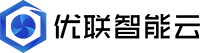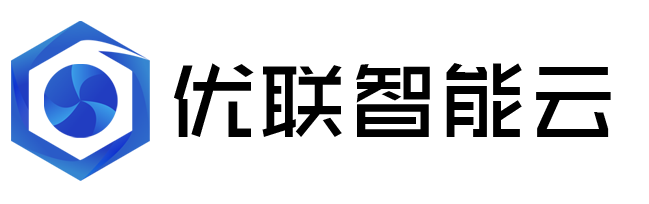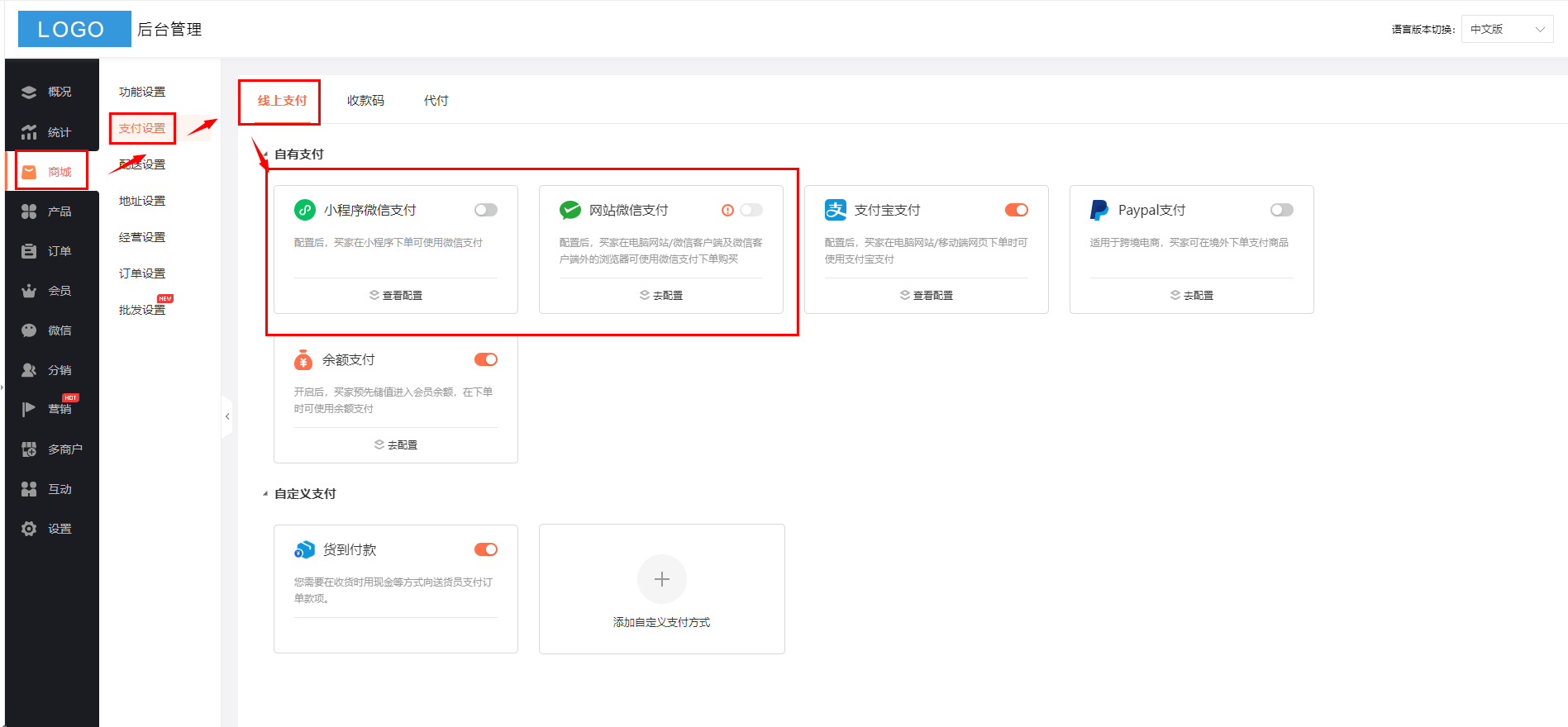根据《中华人民共和国电子商务法》第三十一条规定,电子商务平台经营者应当记录、保存平台上发布的商品和服务信息、交易信息,并确保信息的完整性、保密性、可用性。商品和服务信息、交易信息保存时间自交易完成之日起不少于三年。
【20250226功能更新】推广员支持链动X+1模式
▼ 场景说明
客户成为推广员后,再邀请X人成为推广员,自己可晋升并脱离原上级,发展自己的团队。
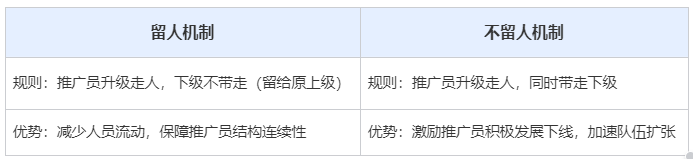
▼ 功能说明
前往商家后台【推广员-链动X+1】,设置链动 X+1规则:
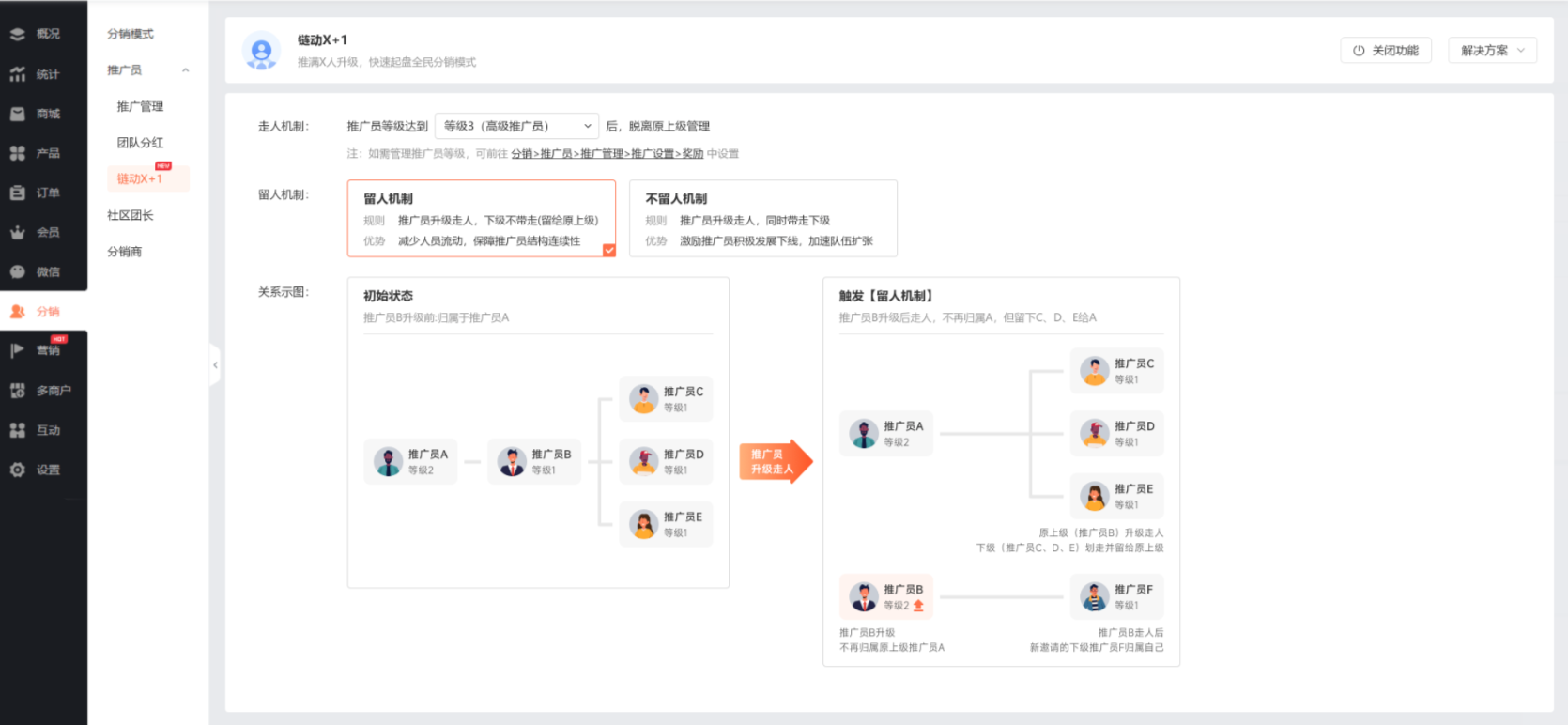
2. 前往商家后台【推广员-推广设置-奖励设置】,设置推广员等级规则:
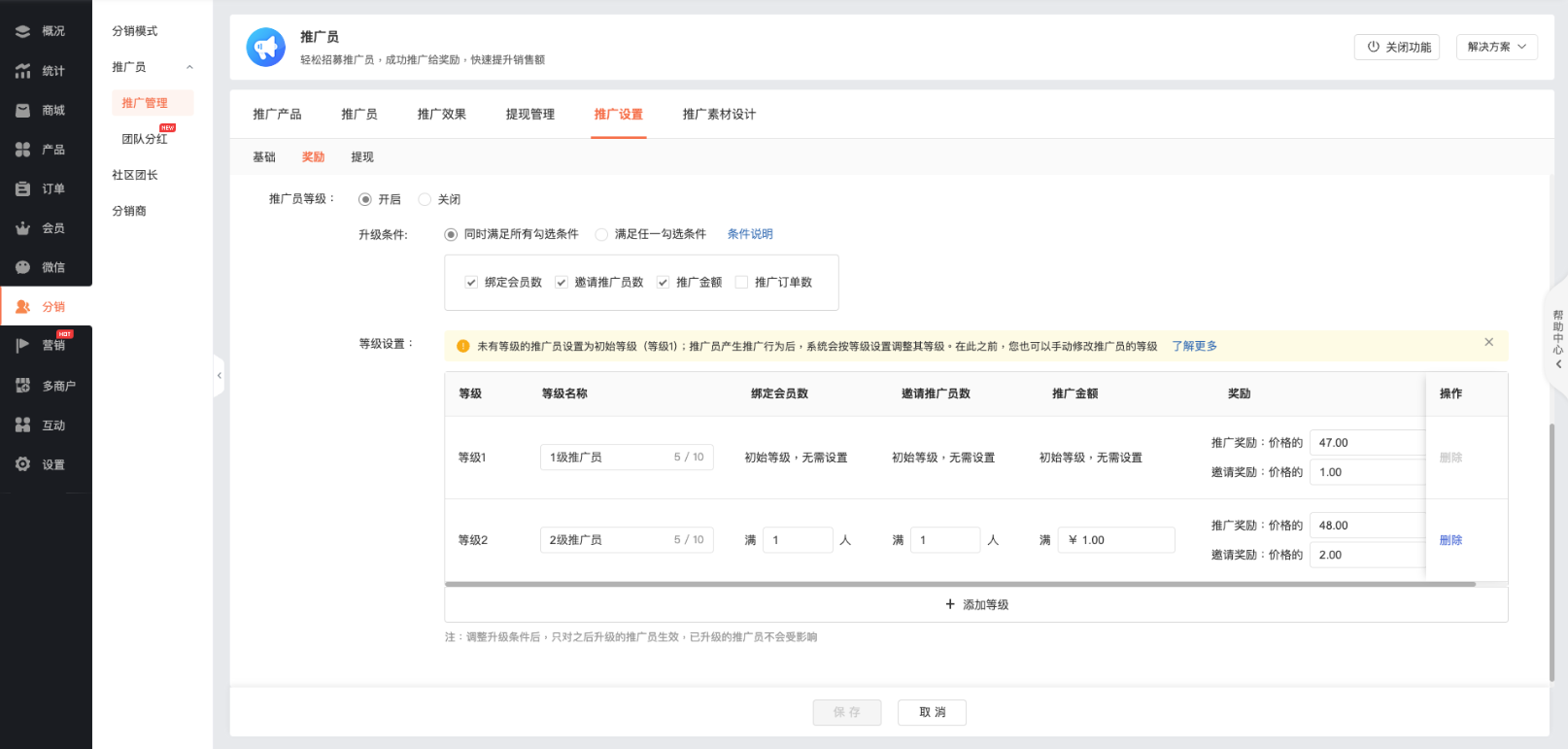
3. 前往商家后台【推广员-推广员管理】,查看推广员的下级记录:
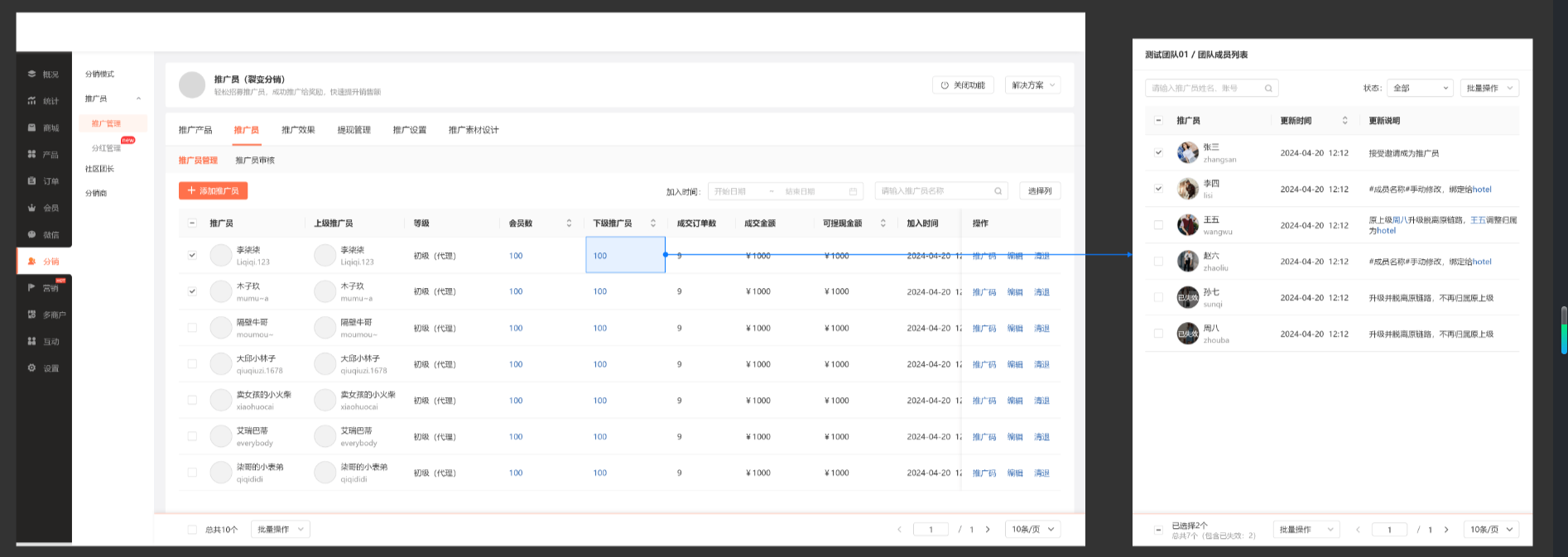 4. C端效果
4. C端效果
支持查看下级更新记录
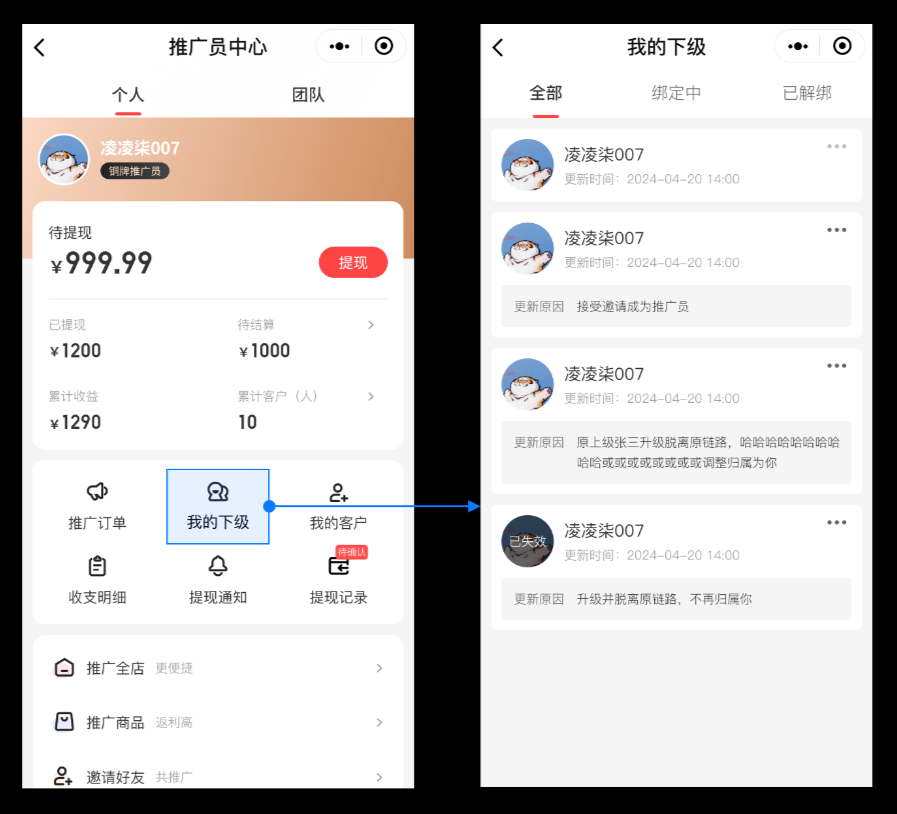
二、支持平台处理入驻商户的售后申请
▼ 场景说明
支持平台代入驻商户处理售后申请,强化平台服务标准化管理能力,优化平台购物体验。
▼ 功能说明
前往商家后台【订单-商户订单】,选择入驻商户的订单进行售后处理
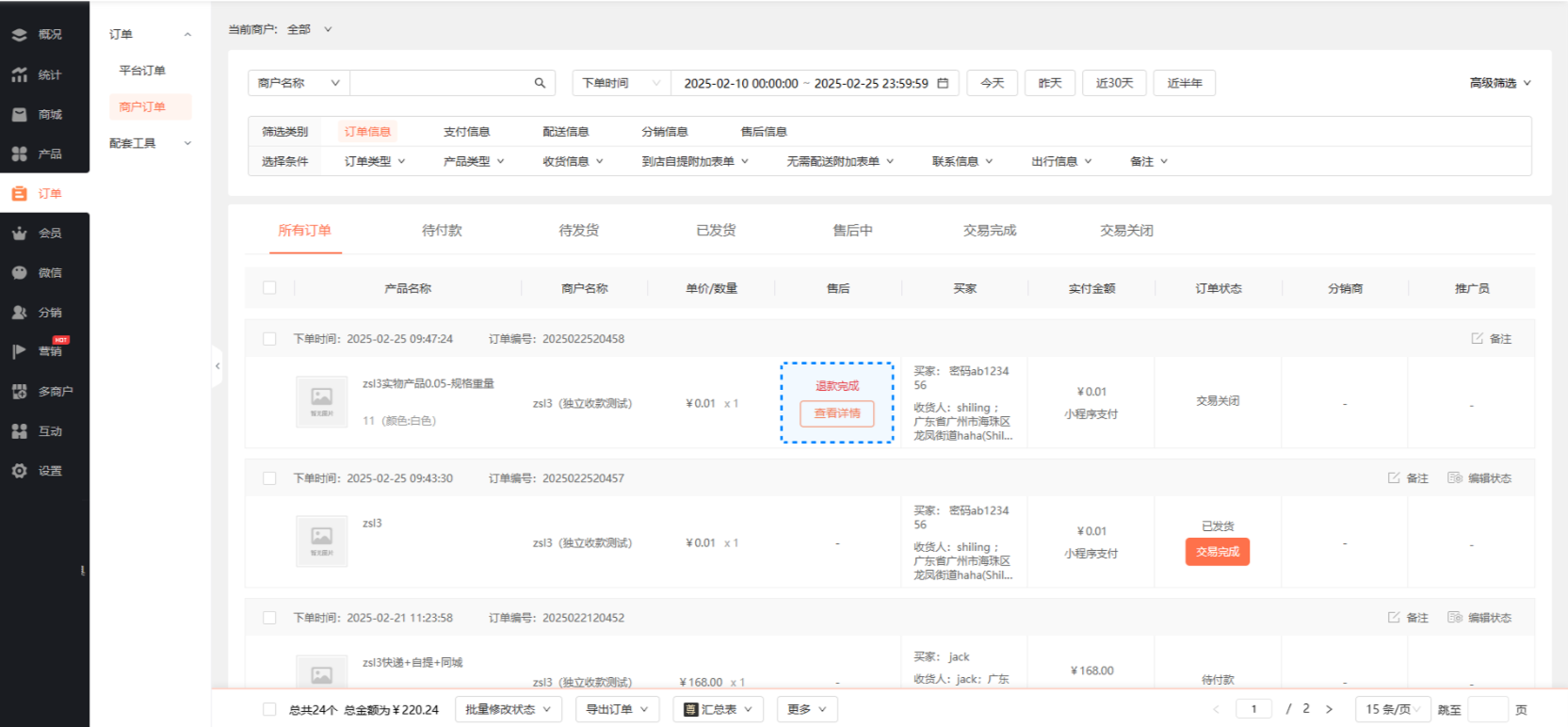
三、小程序商城底部导航支持跳转更多页面
▼ 场景说明
小程序商城底部导航支持设置链接跳转【礼品卡中心页】、【我的收藏】、【常购清单】,提升用户体验。
▼ 功能说明
2. 设置内容链接
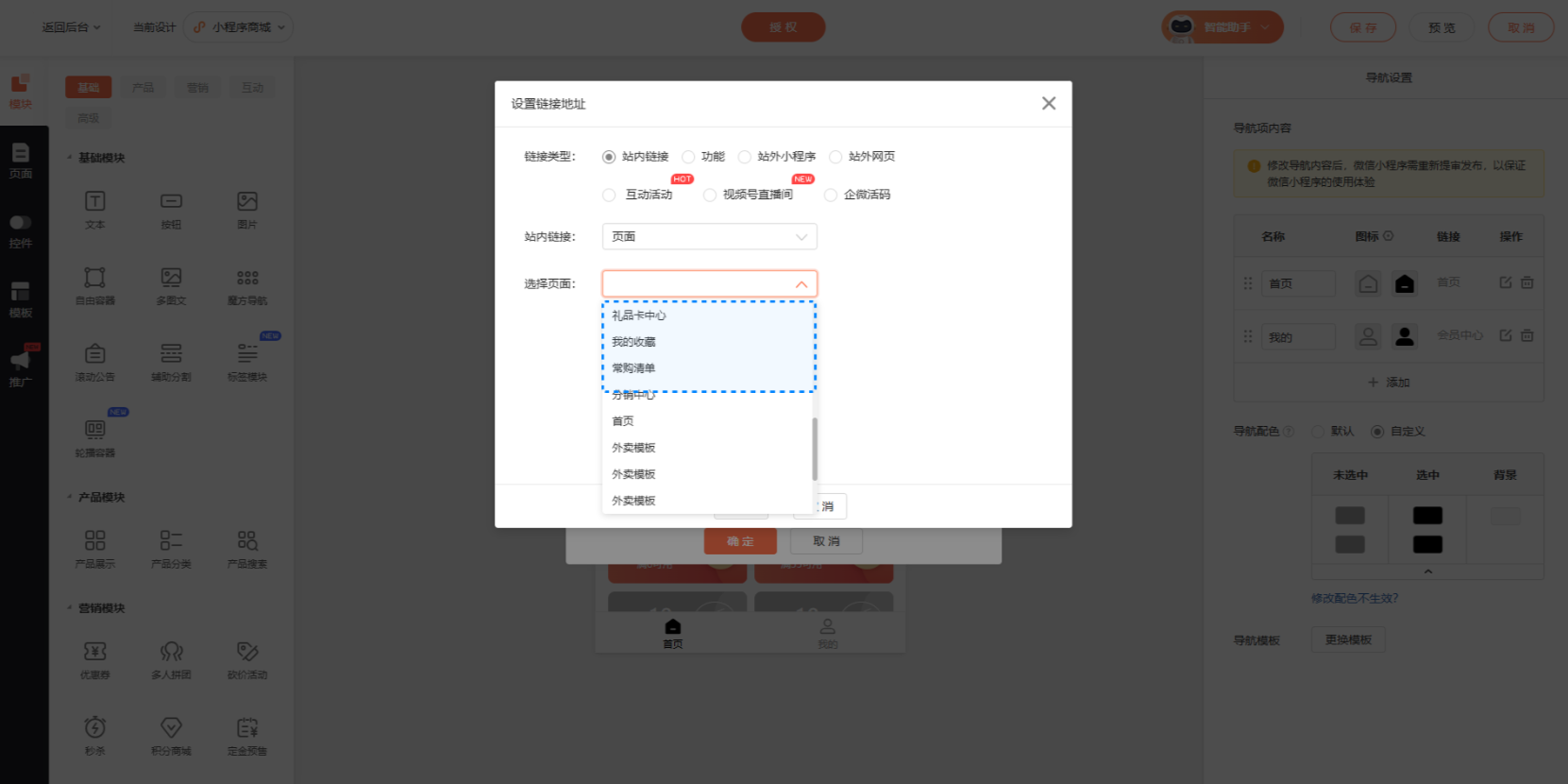
商家助手功能介绍
一、 功能介绍
商家助手,是快捷管理产品,即时响应订单的利器,帮助商家及时调整库存,修改价格,核销产品和随时处理订单,为商家带有轻松便捷的体验。

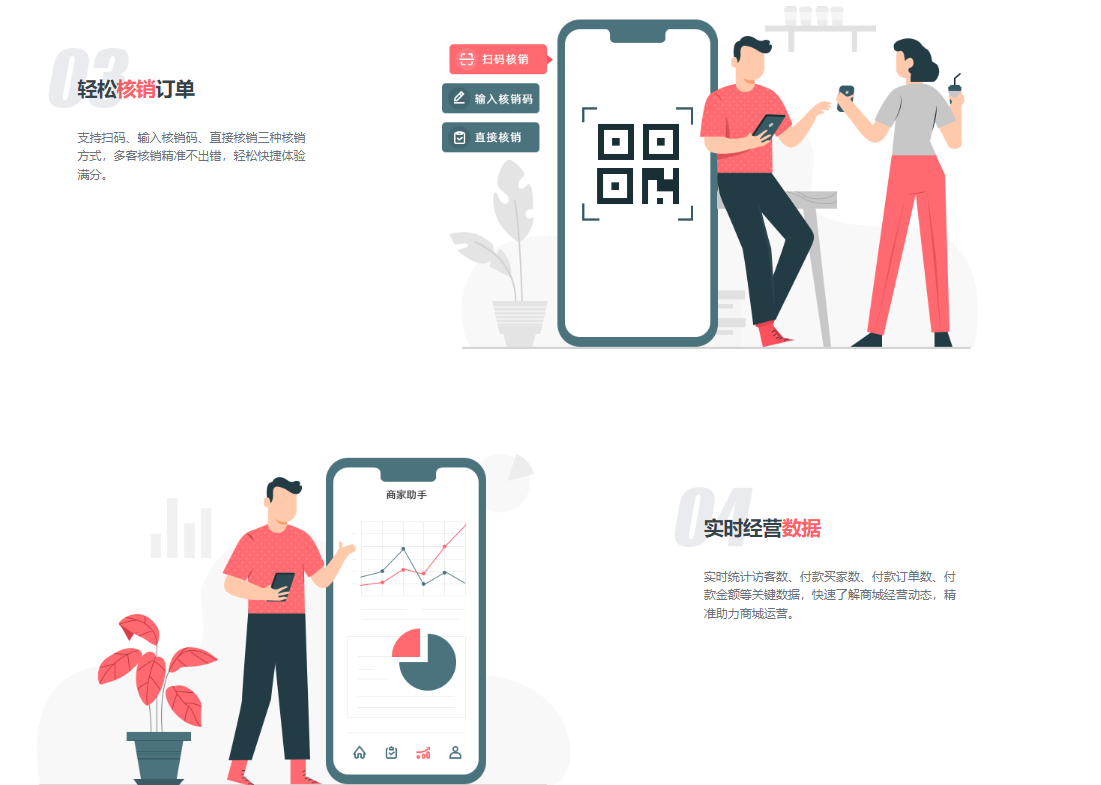
二、 功能说明
【版本】任意版本(仅支持简体中文版)
三、使用流程
总店&直营商户:
用户可进入【商城管理-订单-配套工具-商家助手】,扫码登录账号、密码即可使用。
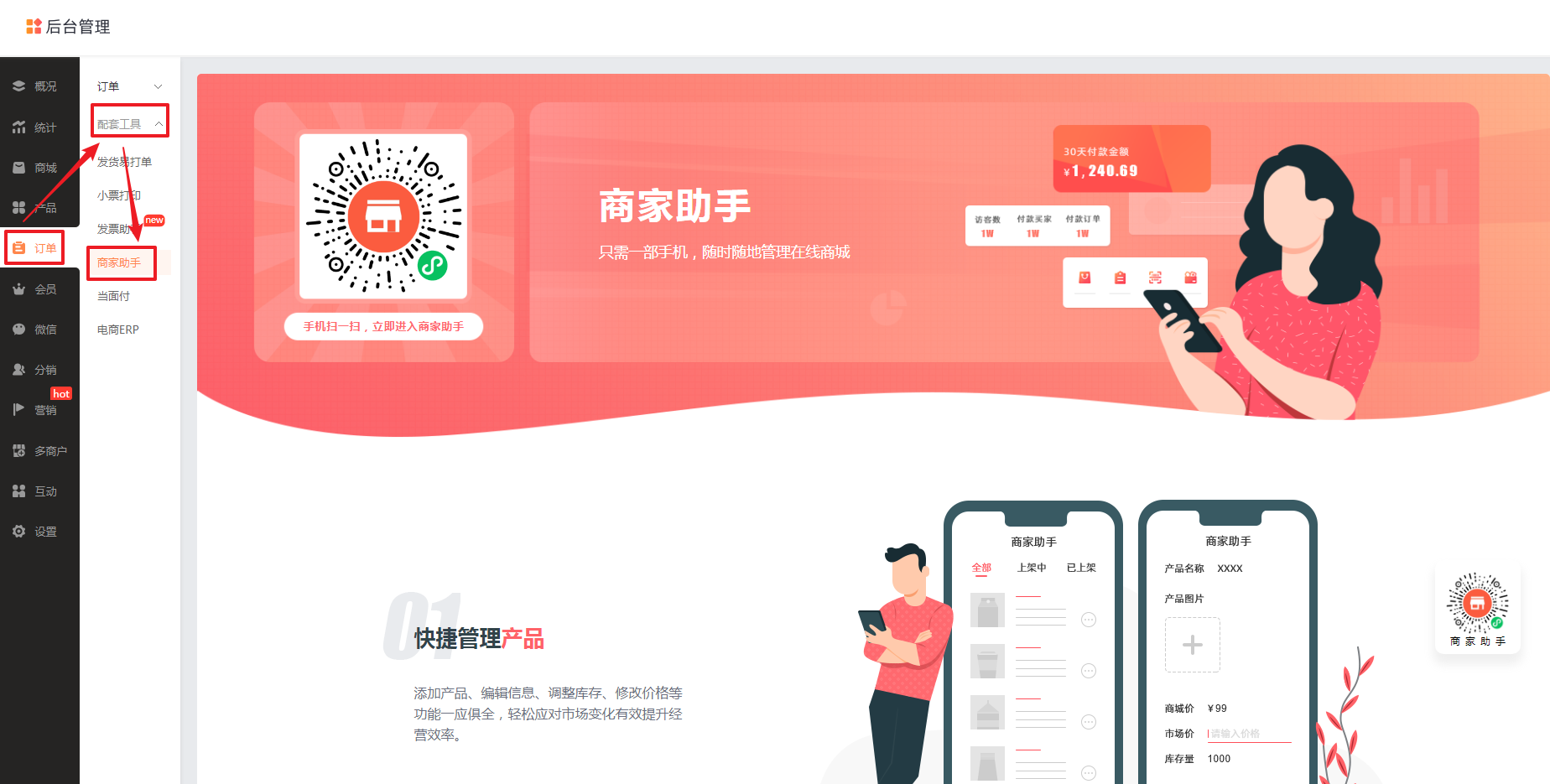
进驻子商户:
从手机商城、小程序商城的会员中心内进行跳转,通过长按识别二维码跳转至商户商家助手。
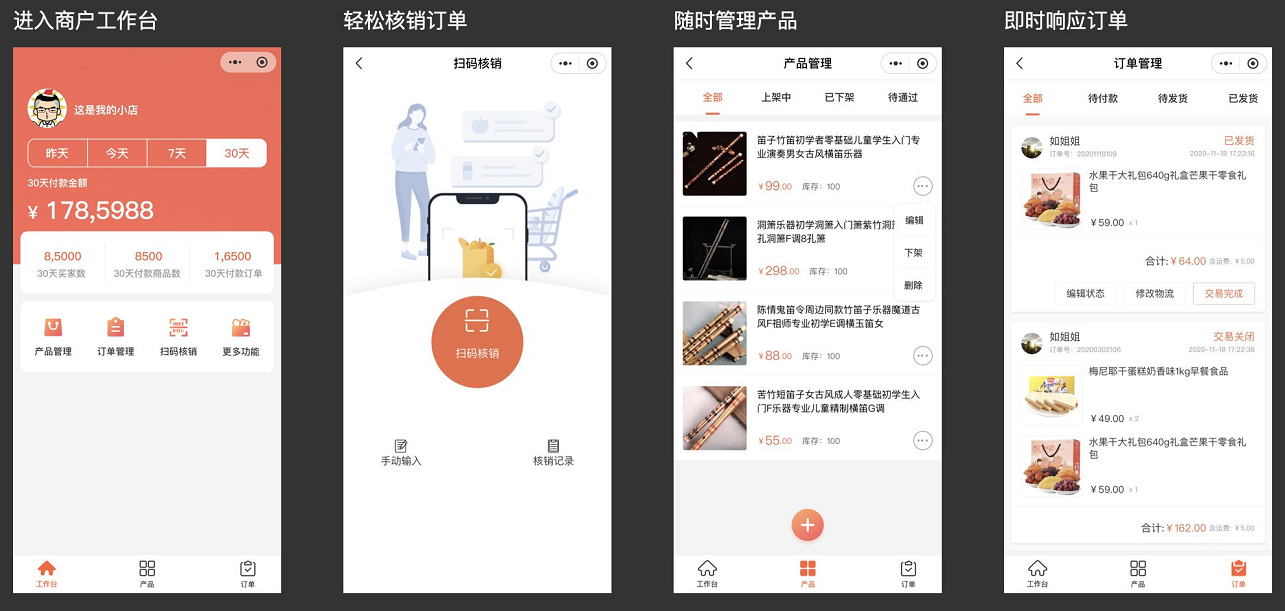
网站的百度优化如何设置?
1.百度优化设置
在设计页面【百度优化–关键词优化】中可设置对应的优化数据,建议除nofollow外都勾选优化。
站内链接谨慎使用nofollow,设置了nofollow属性的链接,搜索引擎将无法追踪到该链接。
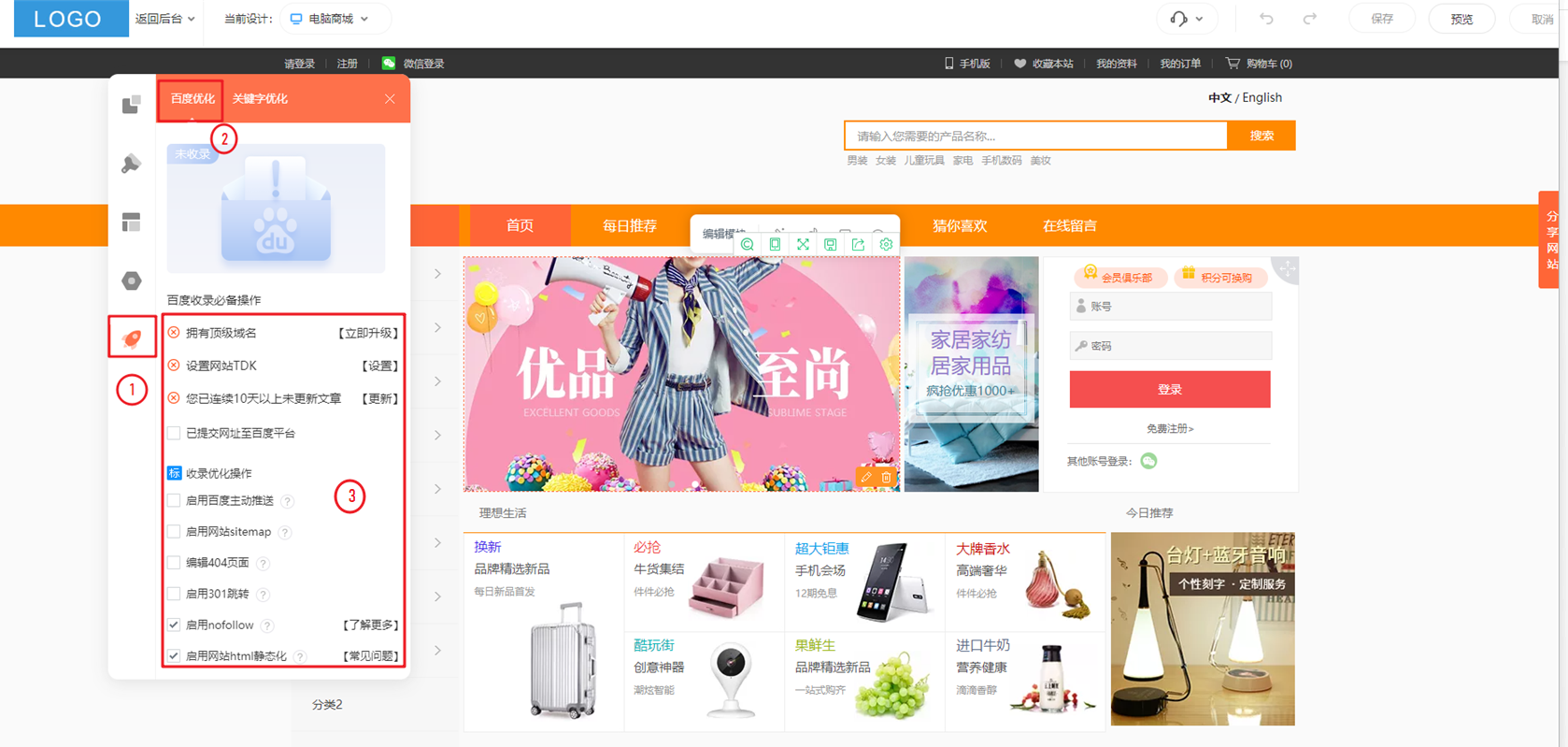
2. 关键词/描述设置
在设计页面【百度优化–关键词优化】中可设置“全站关键词”或“页面关键词”。
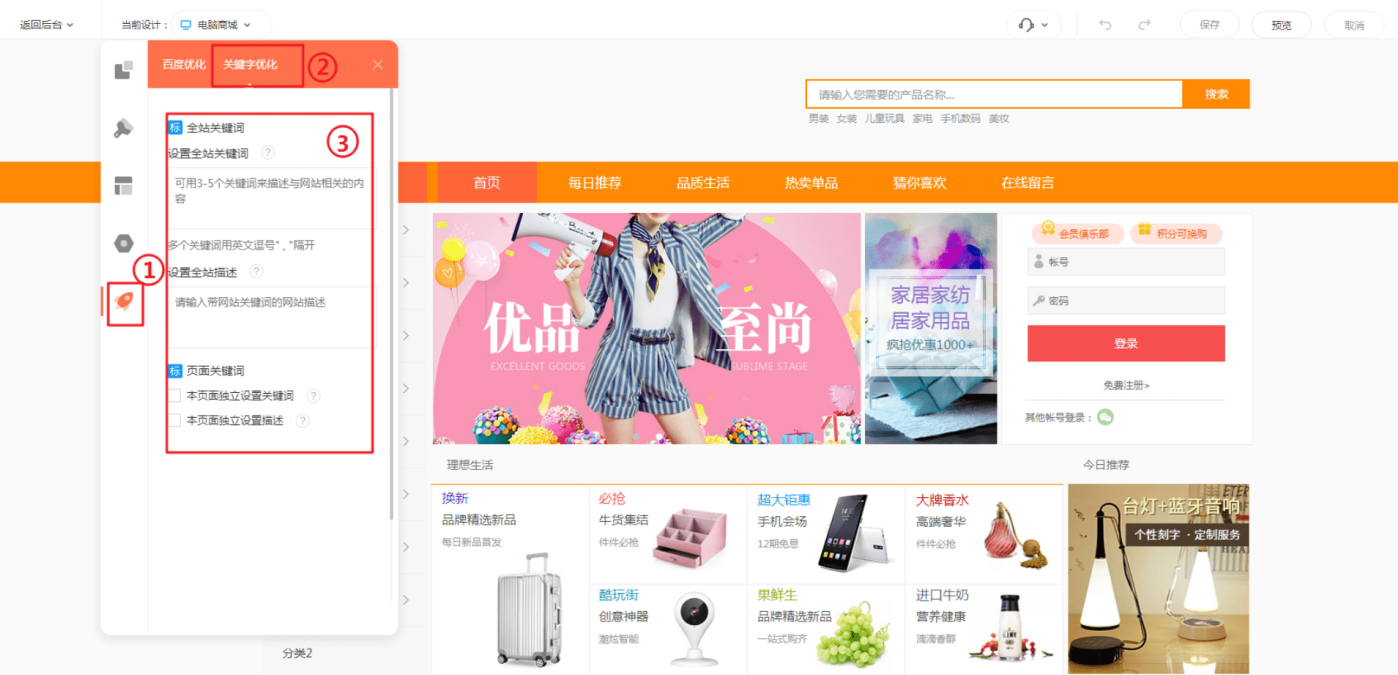
手机版:
① 全站设置
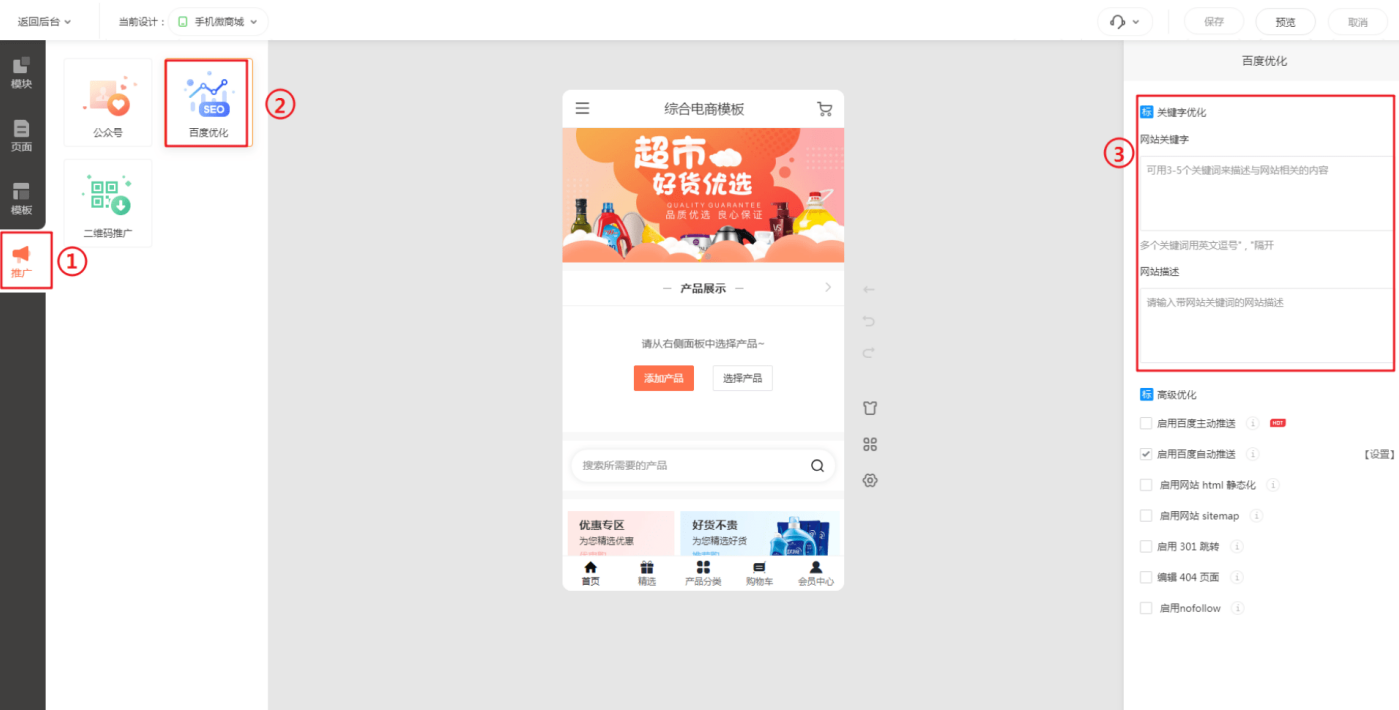
② 页面关键词
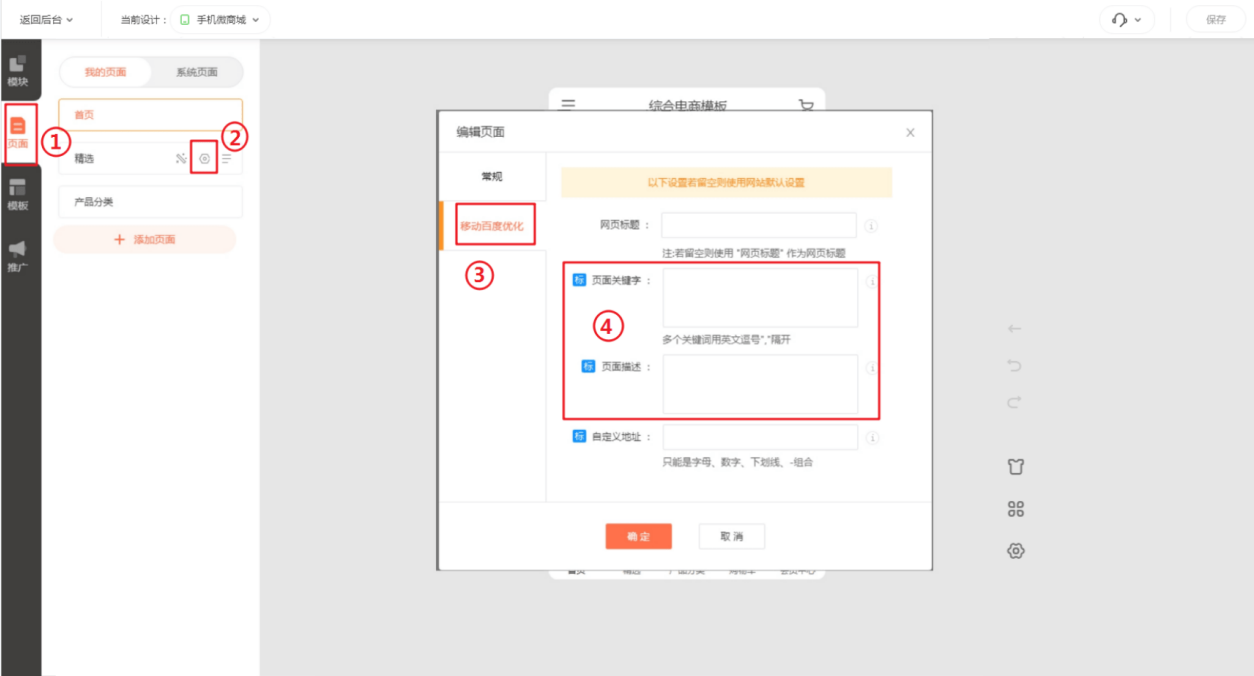
2. 高级优化
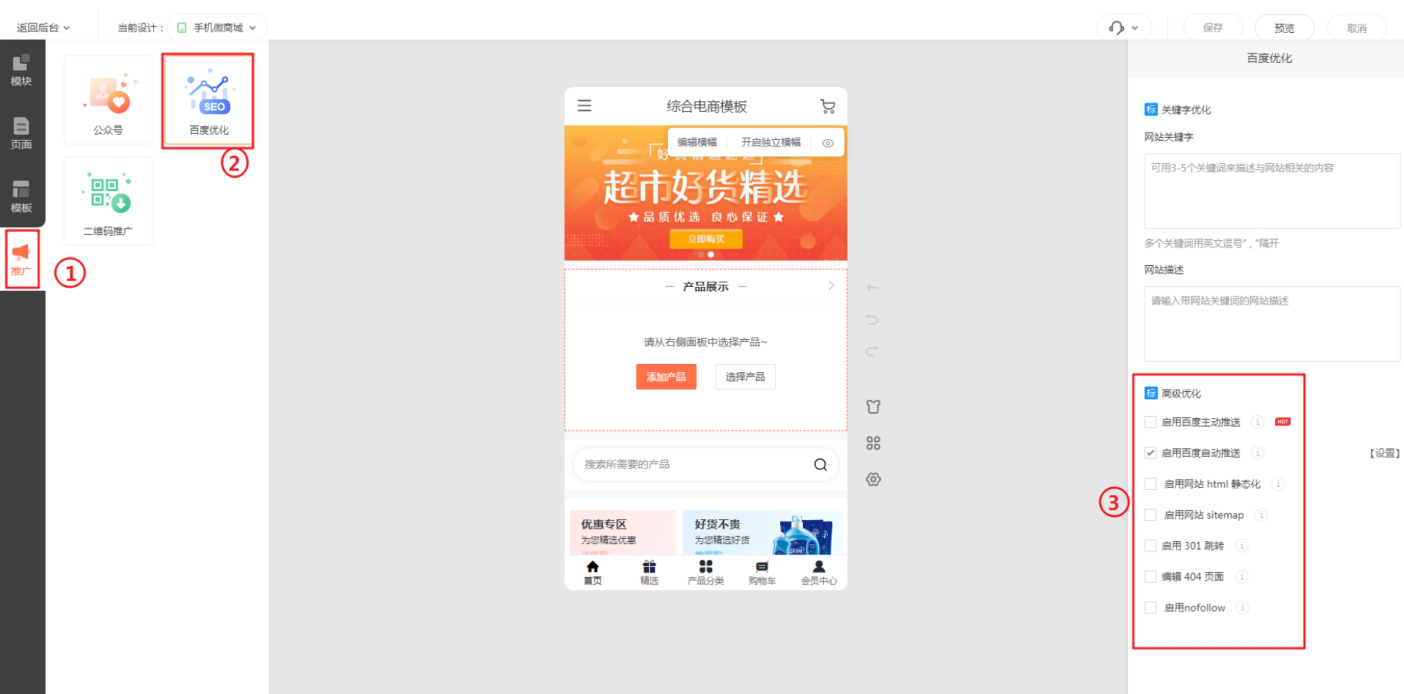
【20250226功能更新】自适应新增产品分类样式
【支持端口】
自适应站点
【使用场景】
跨境电商场景,产品分类支持更多样式,并可设计在自由导航内,提升用户使用与视觉体验
【详细说明】
1. 编辑自由导航,点击设置已添加的产品分类模块
2. 点击设置已添加的产品分类模块
3. 选择更多产品分类展示样式
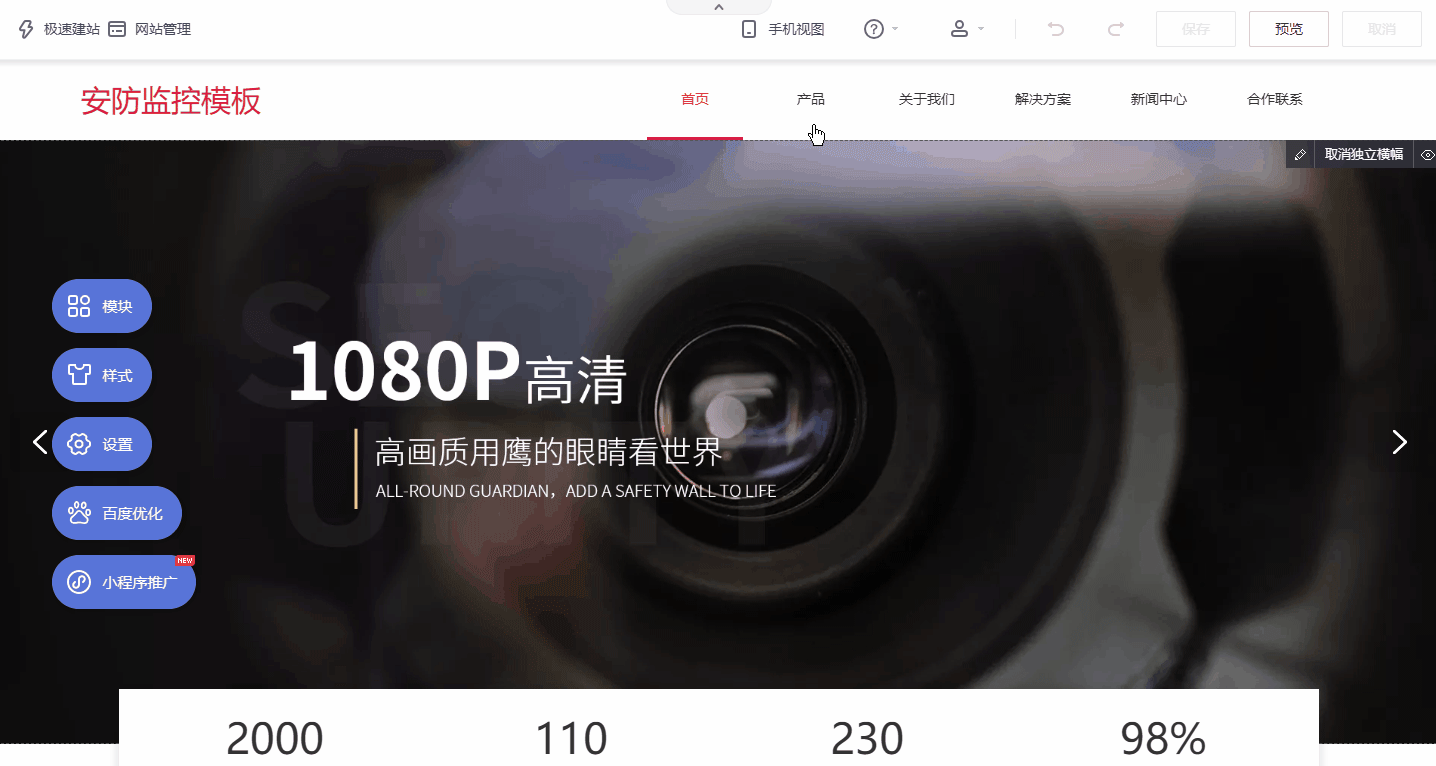
跨境电商场景,支持主流外贸产品筛选页的设计效果,左侧新增支持更美观的筛选功能,提升用户访客视觉体验
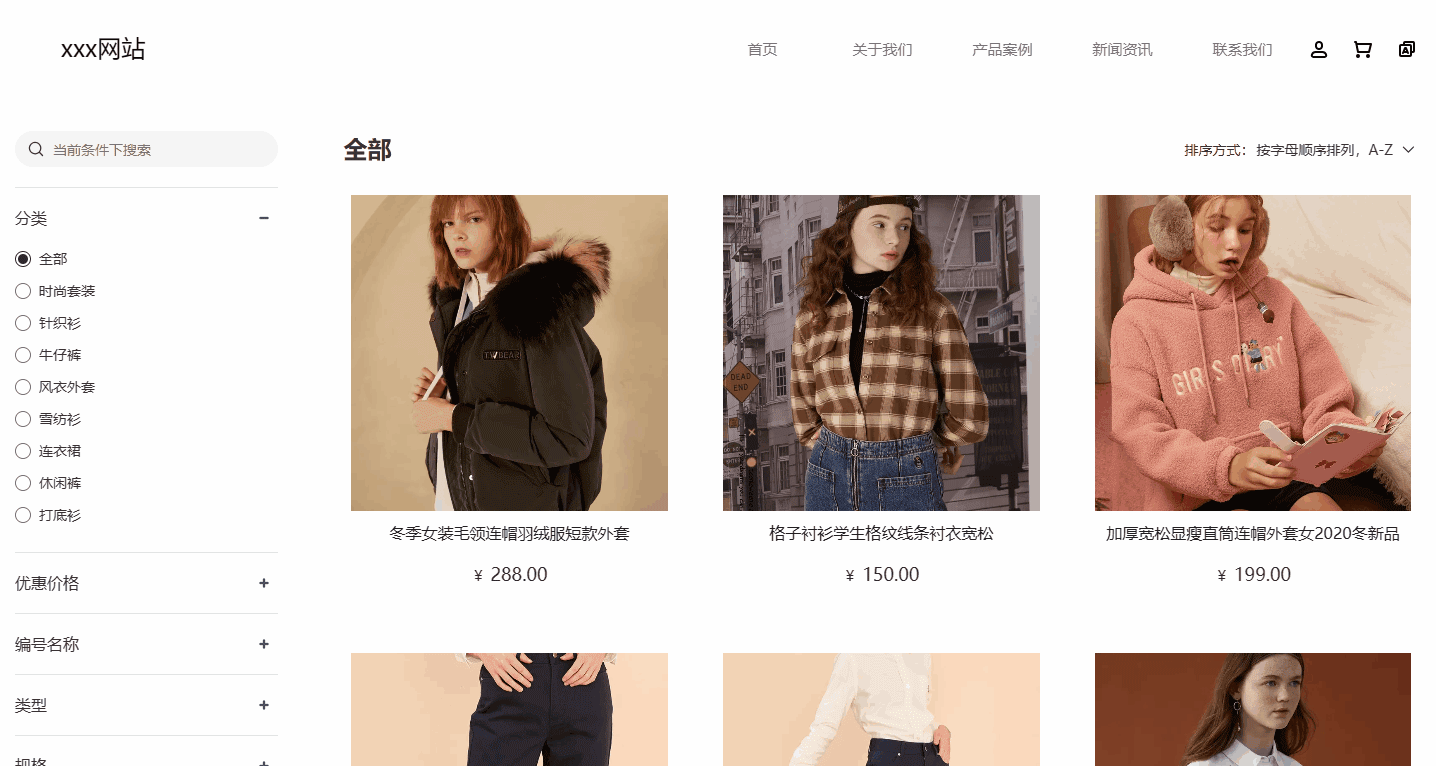
【详细说明】
1. 在产品筛选页面点击编辑
2. 按需调整产品筛选模块展现效果
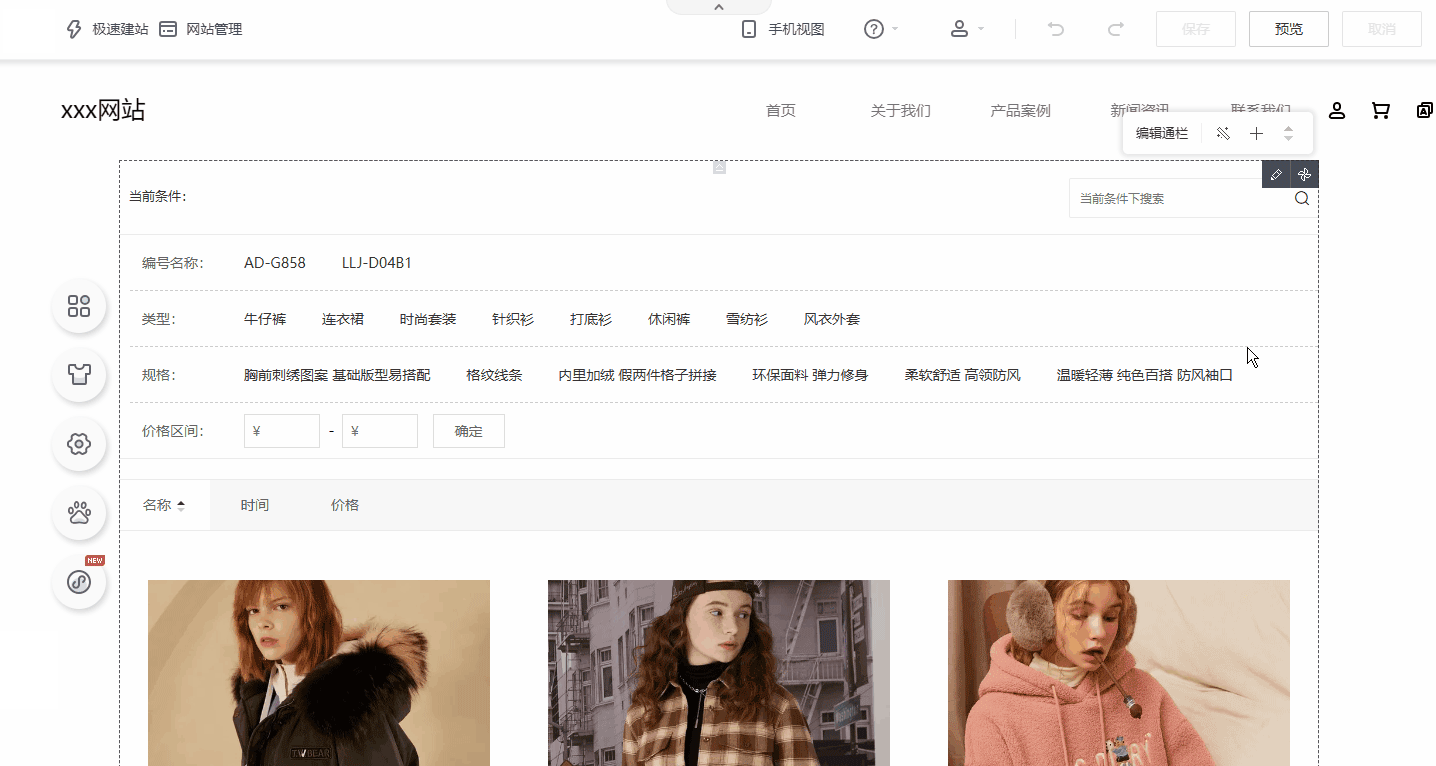
批量导入产品场景,excel与zip导入方式新增支持选择导入产品类型为“跨境电商产品”
【详细说明】
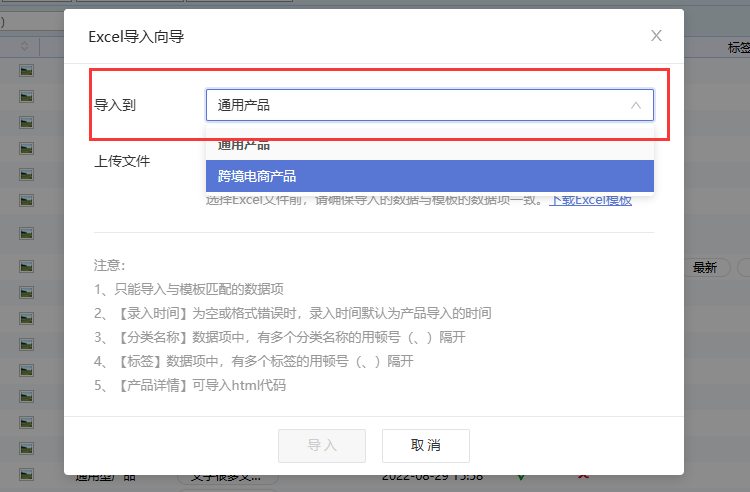
(excel导入效果)
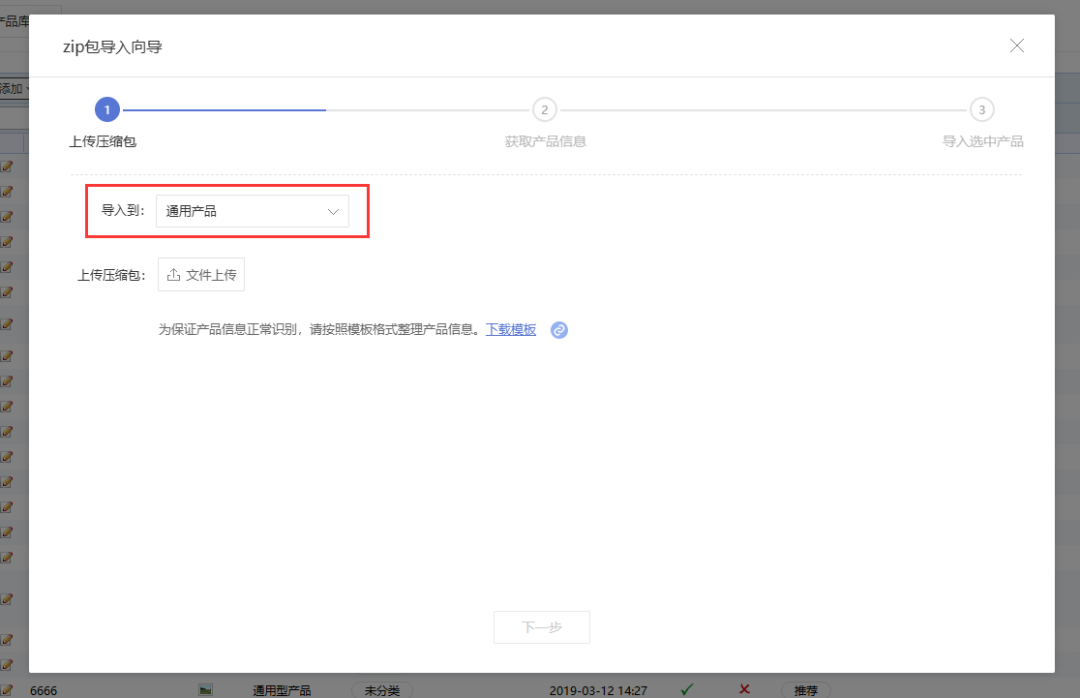
(zip导入效果)
商家助手功能介绍
一、 功能介绍
商家助手,是快捷管理产品,即时响应订单的利器,帮助商家及时调整库存,修改价格,核销产品和随时处理订单,为商家带有轻松便捷的体验。

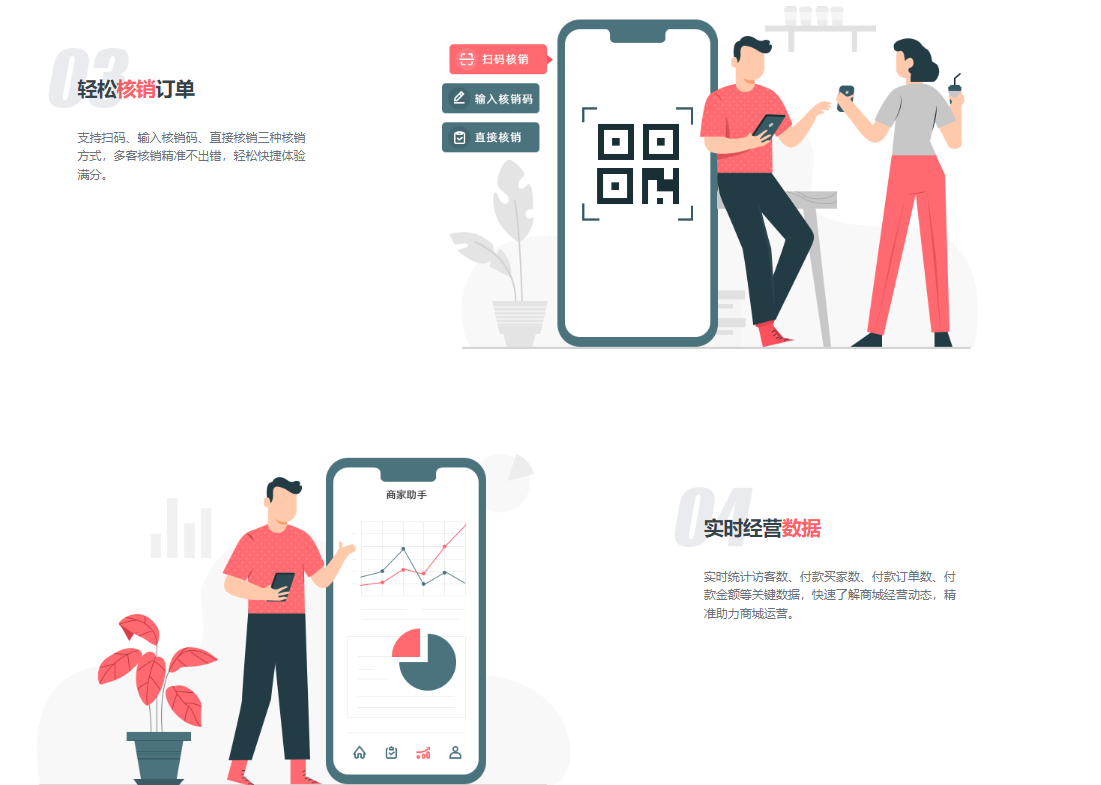
二、 功能说明
【版本】任意版本(仅支持简体中文版)
三、使用流程
总店&直营商户:
用户可进入【商城管理-订单-配套工具-商家助手】,扫码登录账号、密码即可使用。
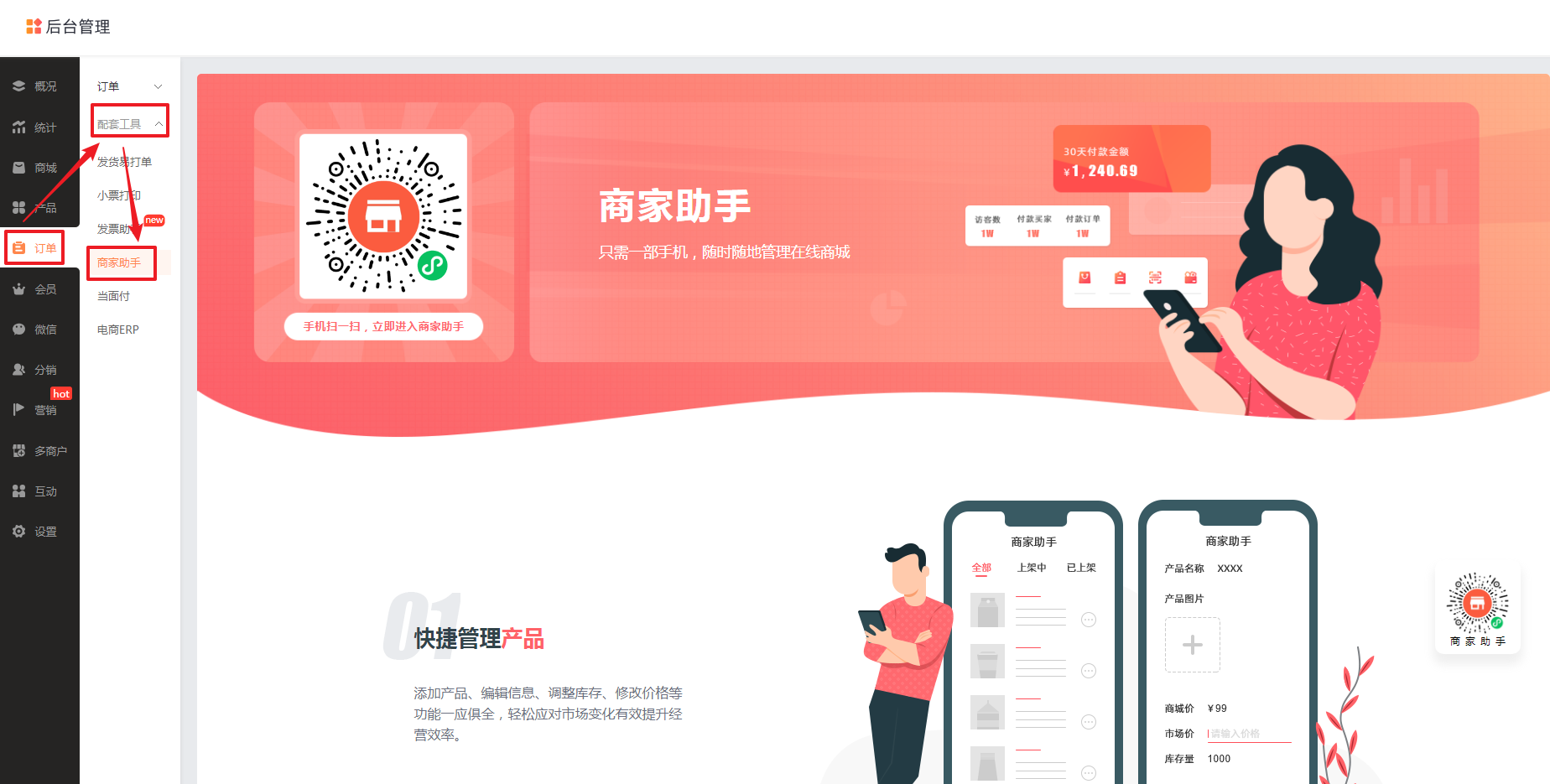
进驻子商户:
从手机商城、小程序商城的会员中心内进行跳转,通过长按识别二维码跳转至商户商家助手。
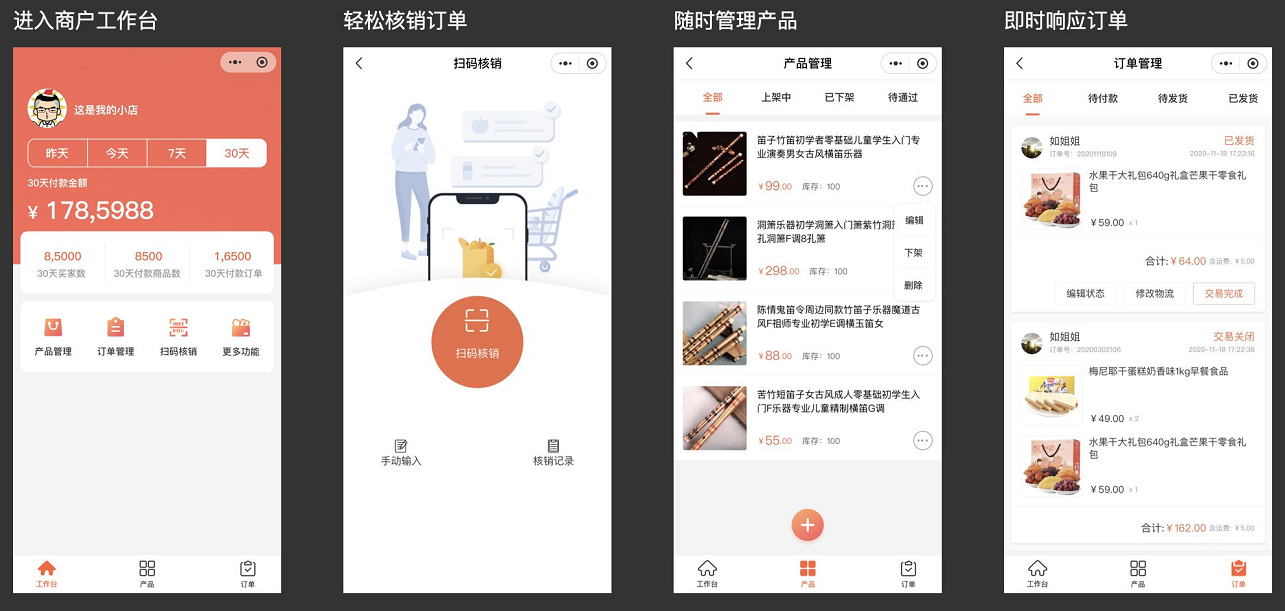
使用zip包批量导入产品
相比传统的本地批量导入方式,支持同时导入产品图片、产品描述文档,更支持识别信息后在窗口中进一步编辑产品信息。进一步提高用户批量导入产品的效率和使用体验。
二、功能说明
【版本】商城免费版及以上版本支持
【注意】zip包导入功能,存在同名产品时,会提示是否覆盖,如果点击确认覆盖:
①保留原产品的ID不变,产品与订单、C端产品模块的关联关系继续生效
②除产品ID外,产品信息完全用新导入的产品信息进行覆盖(价格、库存、主图、参数、详情等)
③如果存在多个重名产品,只覆盖时间最新的一个
也可根据需要查看视频教程(点击查看)
三、设置教程
1. 单规格产品导入
1.1 选择压缩包导入
在【商城后台】-【产品】,选择【从本地导入】-【压缩包】。
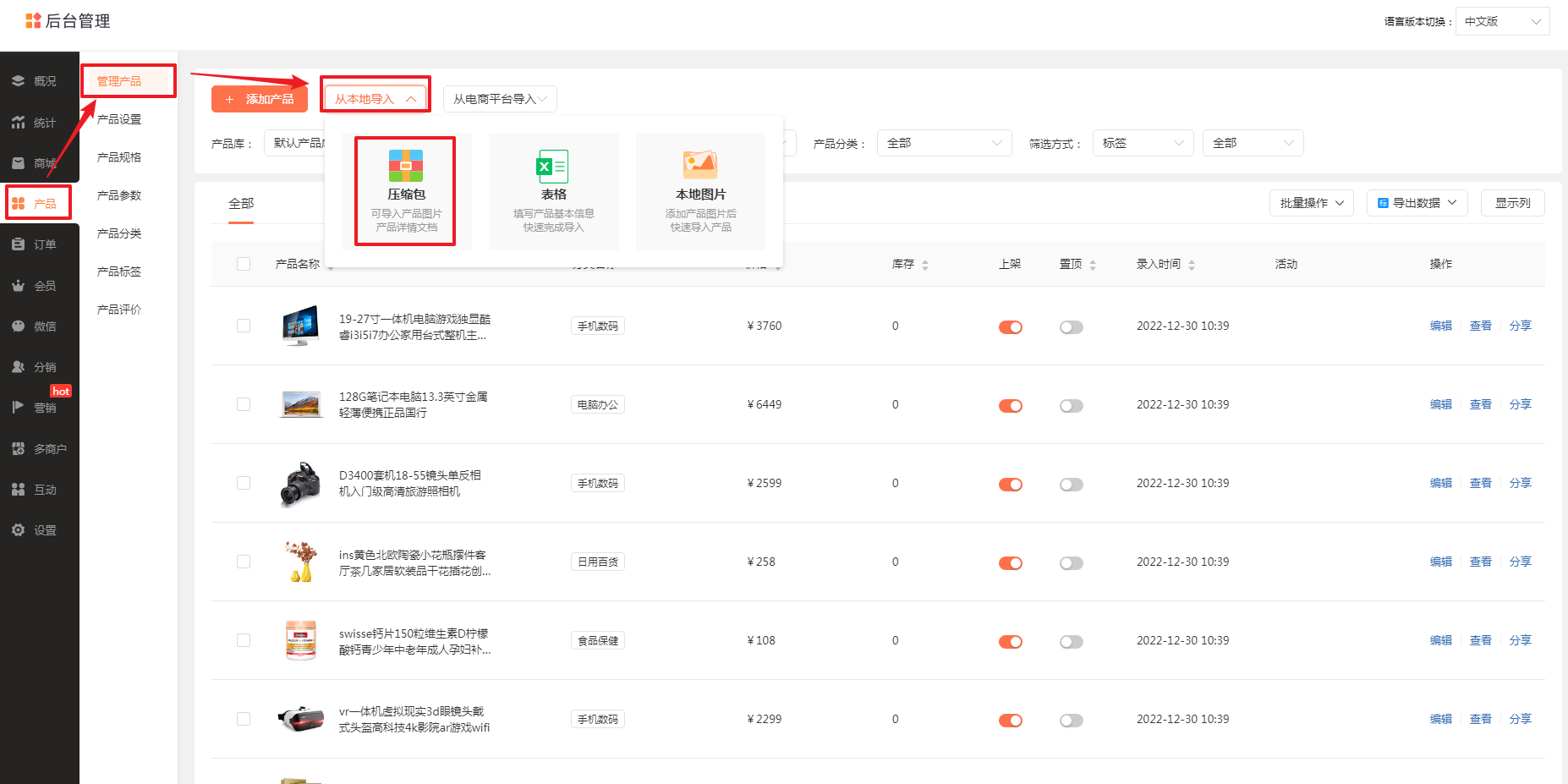
1.2 导入压缩包
1.2.1 下载模板
在“zip包导入向导”窗口中,点击“下载模板”以下载官方模板,按模板整理产品资料。
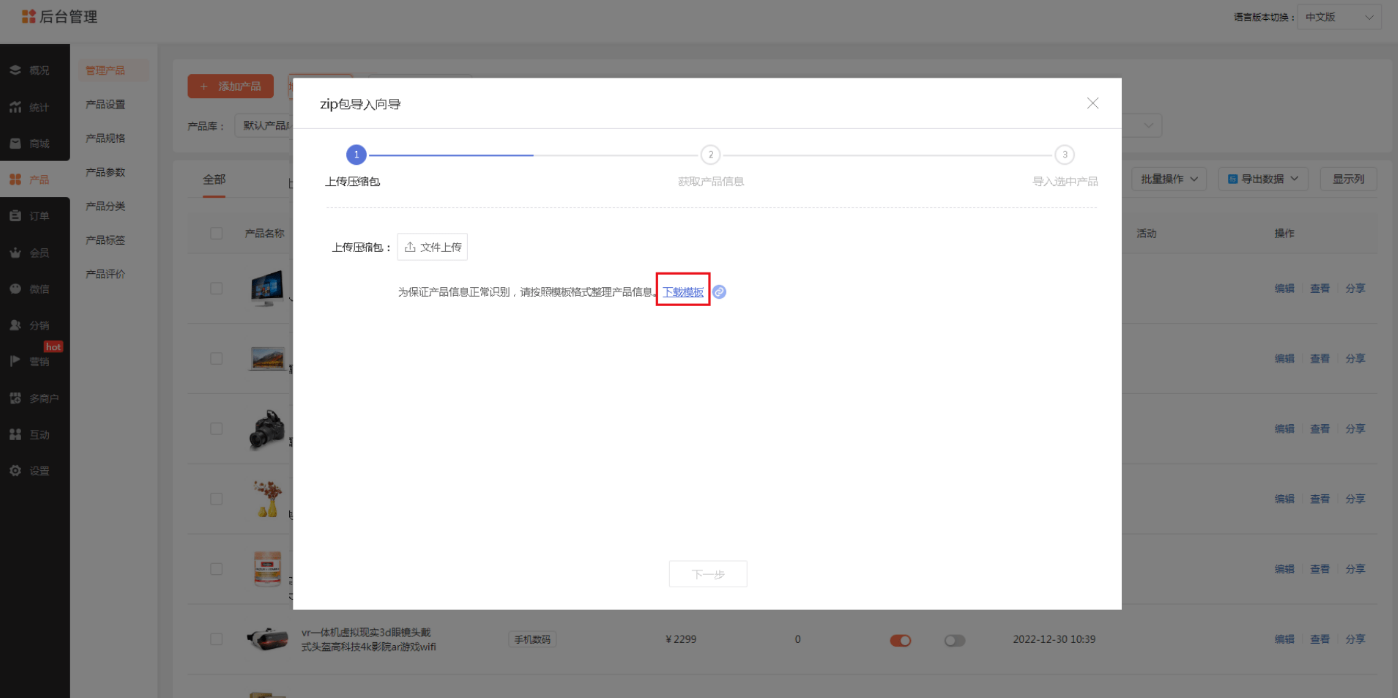
1.2.2 按模板整理产品资料
① 了解模板文件结构
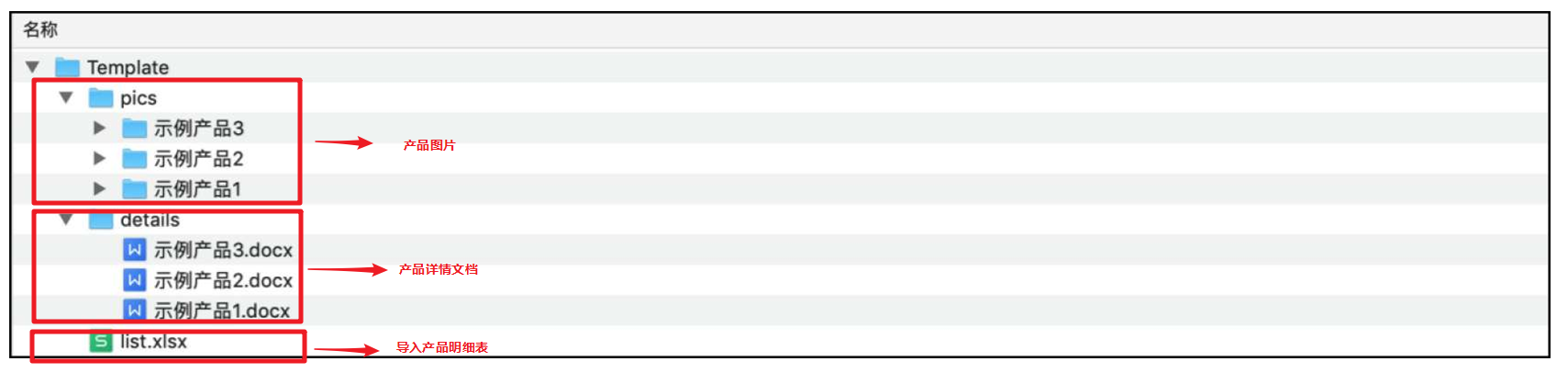
② 在list.xlsx中编辑产品信息

“产品分类”设置
如果一个产品属于多个分类,可在excel表“分类”一栏,填写多个分类名称,每个分类之间用顿号隔开,例如:分类A、分类B、分类C;
如果一个产品属于子级分类,可在excel表“分类”一栏填写分类名称时使用 – 减号符表示子等级,例如:一级分类-二级分类-三级分类。
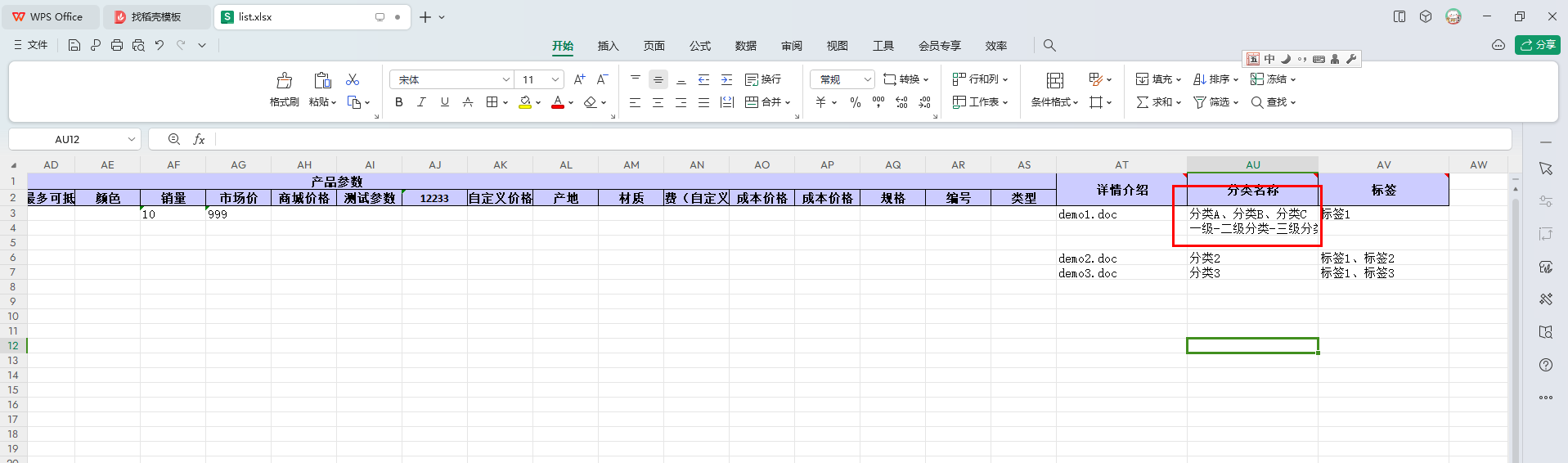
③ 将图片按上述设置整理到pics文件夹下。
④ 将产品详情介绍文档整理到details文件夹下。
1.2.3 重新压缩成zip包
① 需要压缩成zip格式,不是rar格式
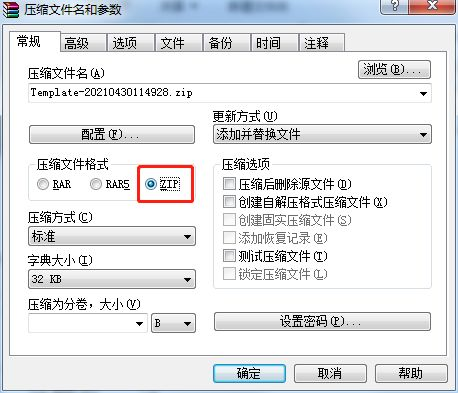
② 三个文件需要直接压缩成为压缩文件
③ 压缩包上传受限于使用体验,为避免过多产品导致浏览器卡顿或无响应,最多支持一次上传5000个产品。
④ zip上传限制:部分浏览器不支持上传超过1G的zip包(暂无具体限制)。如果超过1G,可以使用谷歌浏览器进行上传。
ps:建议客户制作zip包时控制在1G以内,大小比较方便操作。
1.2.4 导入zip 包
回到“zip包导入向导窗口”,点击“点击上传”选中刚才压缩的zip包并确认即可完成上传。上传成功后会提示压缩包名称。点击下一步即可进行拆包识别。
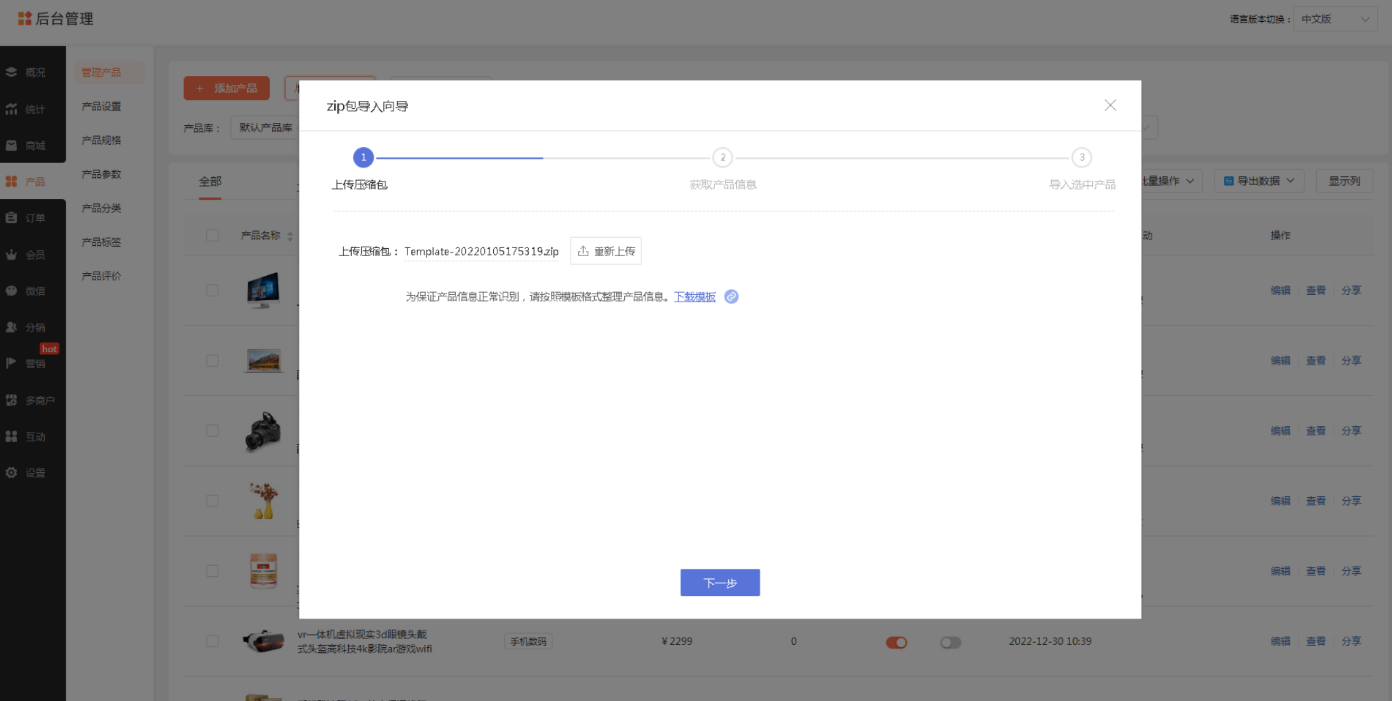
1.2.5 识别产品信息
系统完成拆包识别后,会展示识别到的产品信息,并支持在此进行编辑。同时勾选对应产品,点击“导入选中产品”即可进行导入。
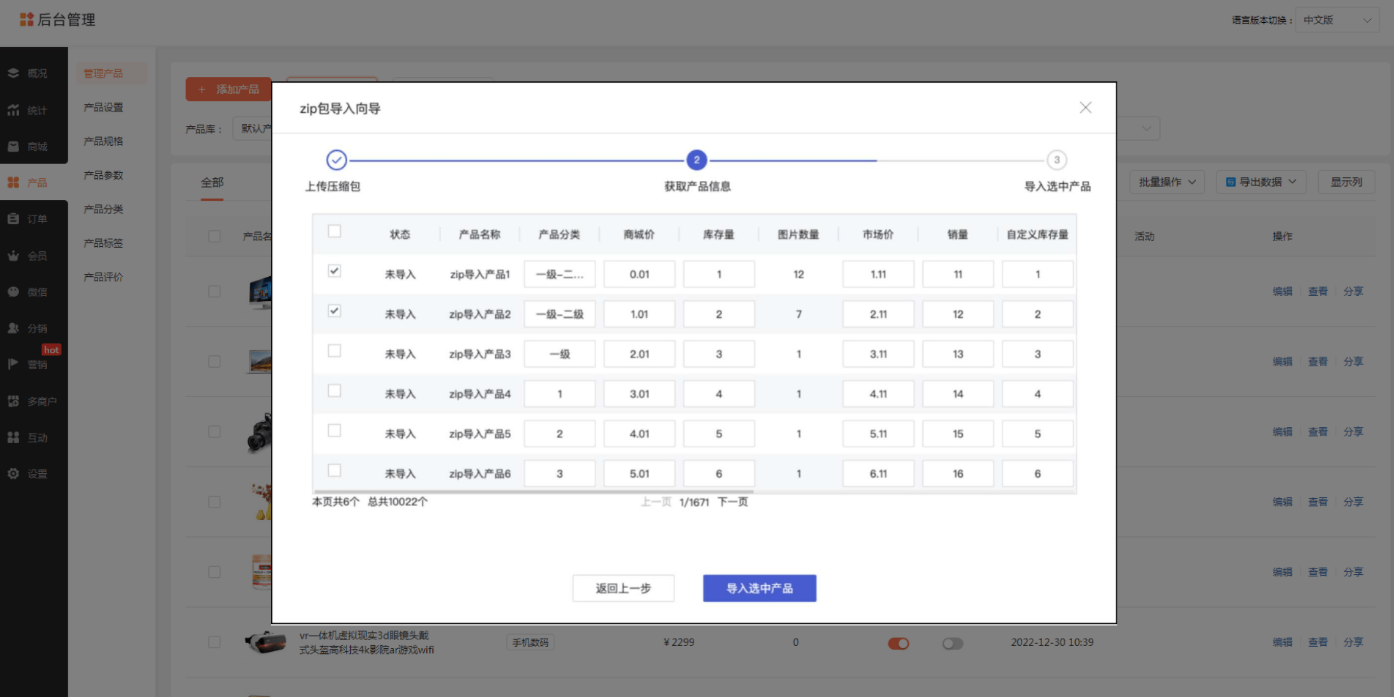
1.2.6 完成导入
导入完成后,将变更各产品信息的状态,如导入失败,在“导入失败”上hover可查看具体失败原因,调整后可重新勾选其继续上传。
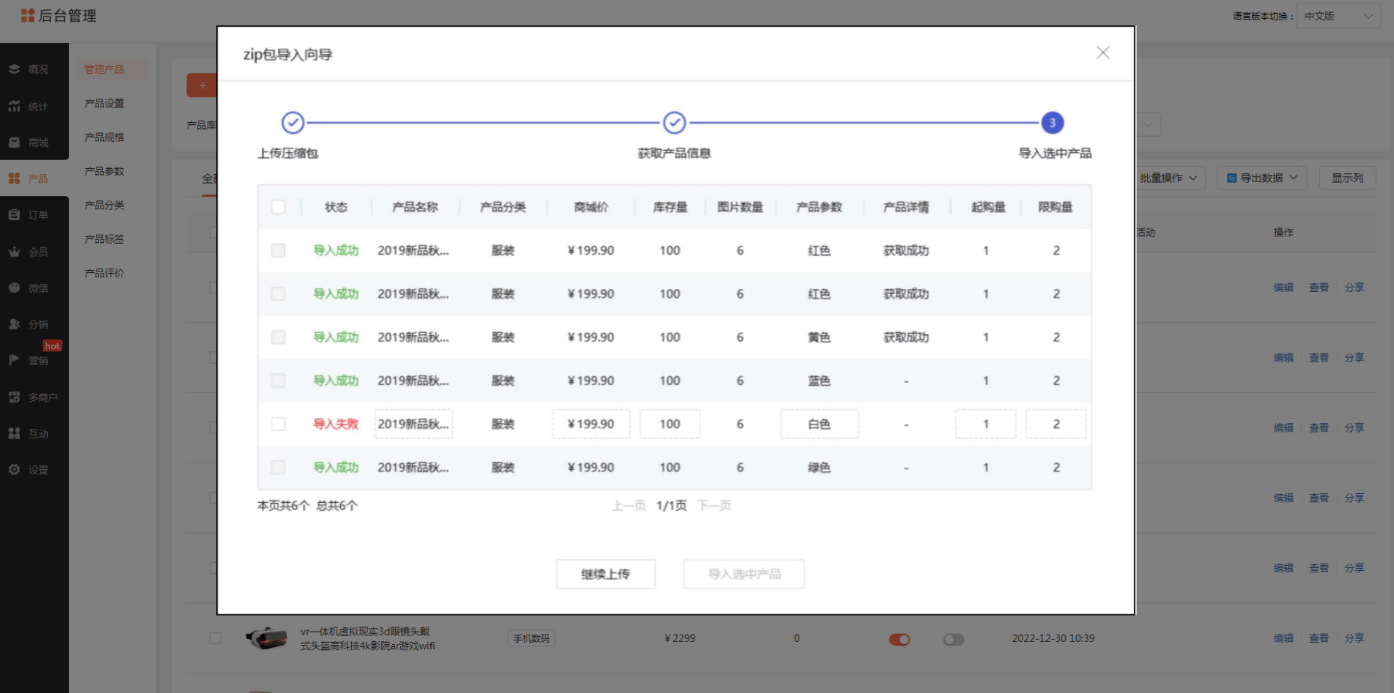
2. 多规格产品导入
2.1 开启产品规格
在【商城后台】-【产品】-【产品规格】,点击【开启功能】。
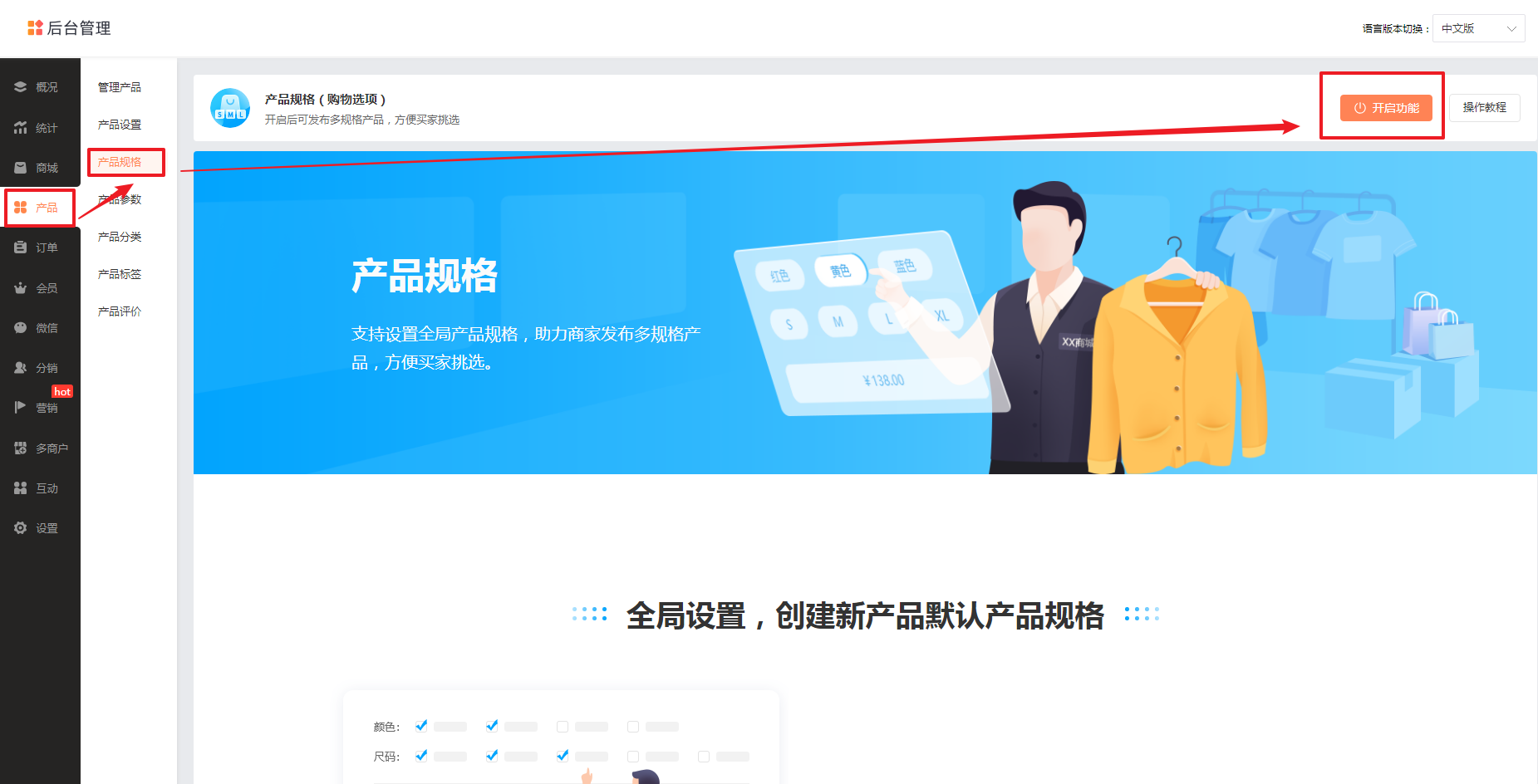
2.2 选择压缩包导入
在【商城后台】-【产品】,选择【从本地导入】-【压缩包】。
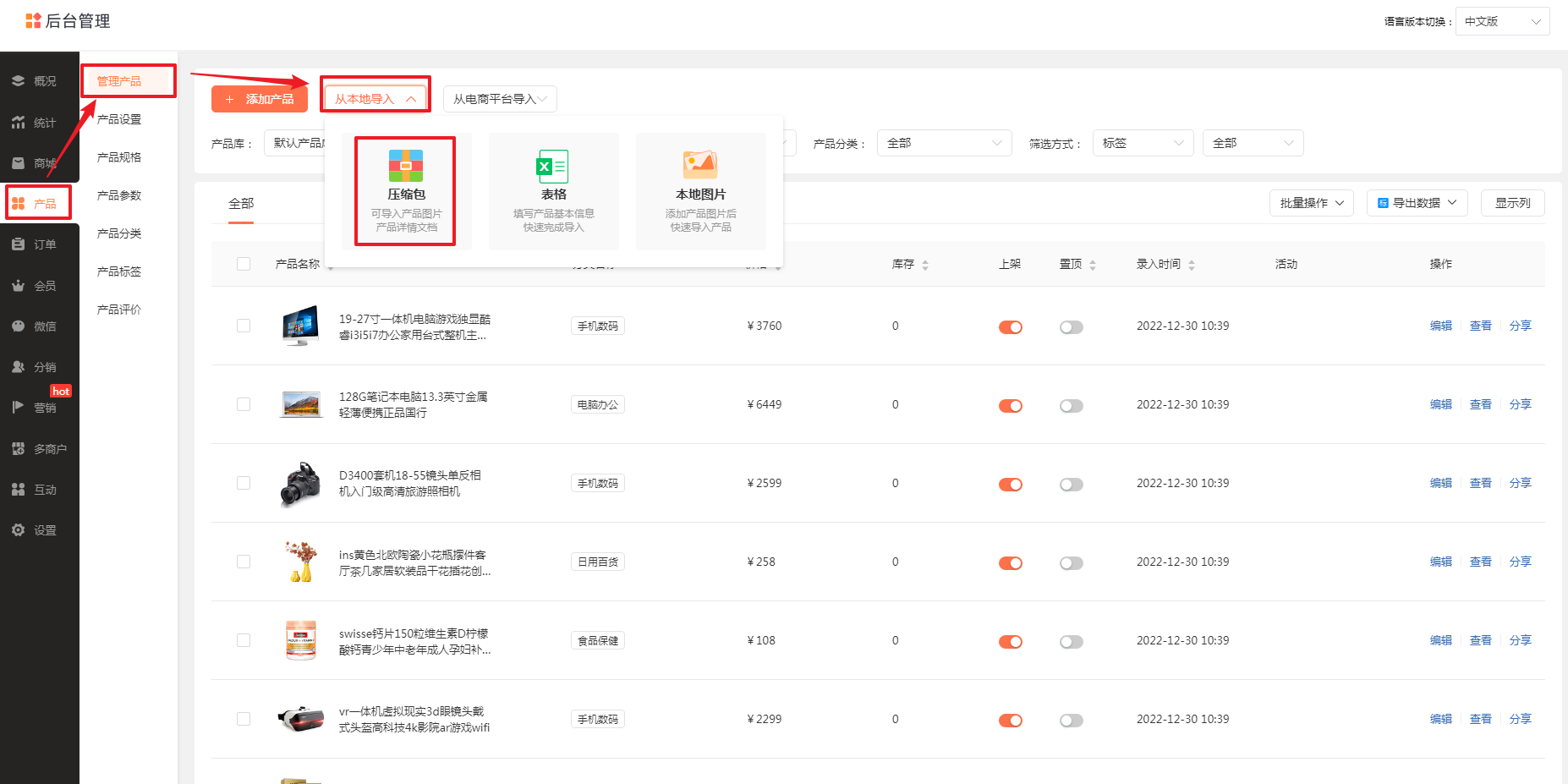
2.3 导入压缩包
2.3.1 下载模板
在“zip包导入向导”窗口中,点击“下载模板”以下载官方模板,按模板整理产品资料。
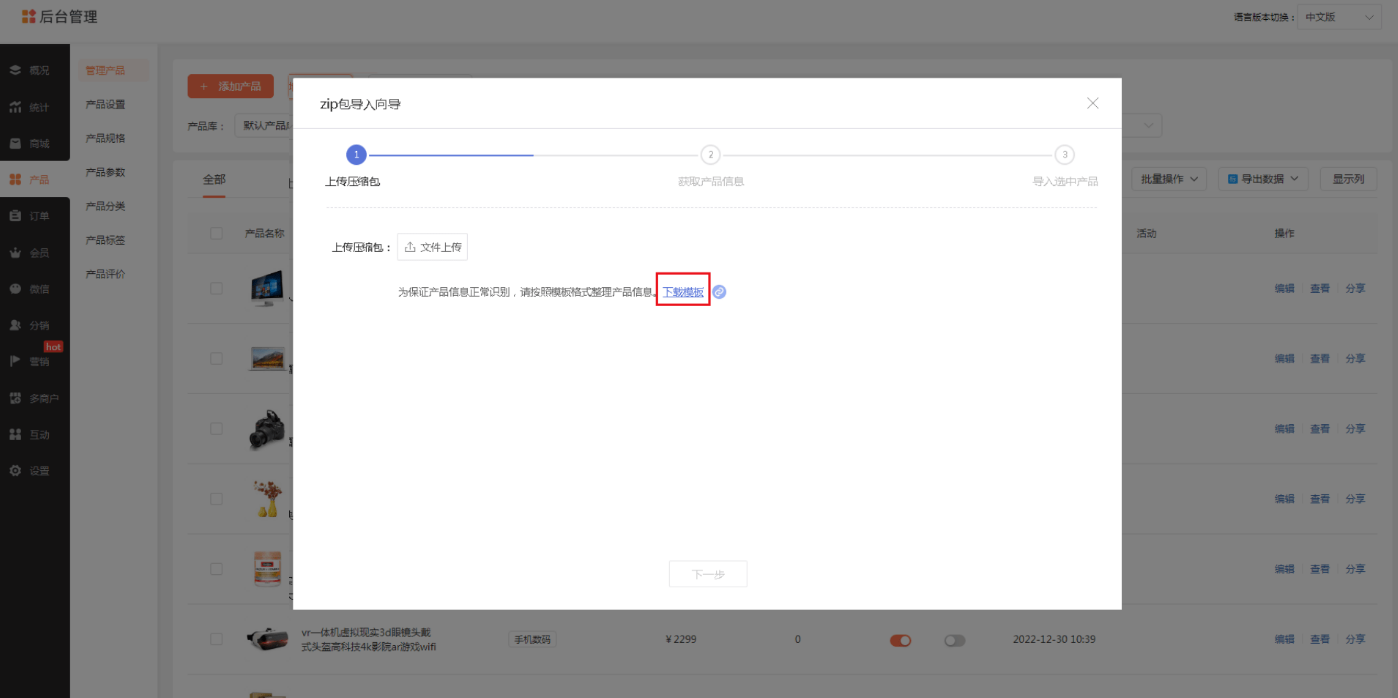
2.3.2 按模板整理产品资料
① 了解模板文件结构
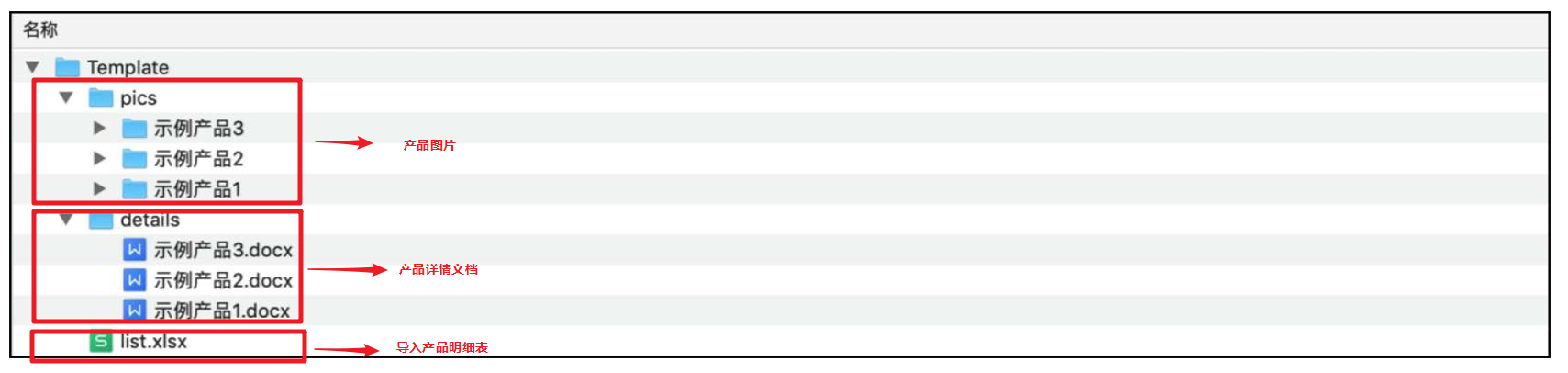
②在list.xlsx中编辑产品信息
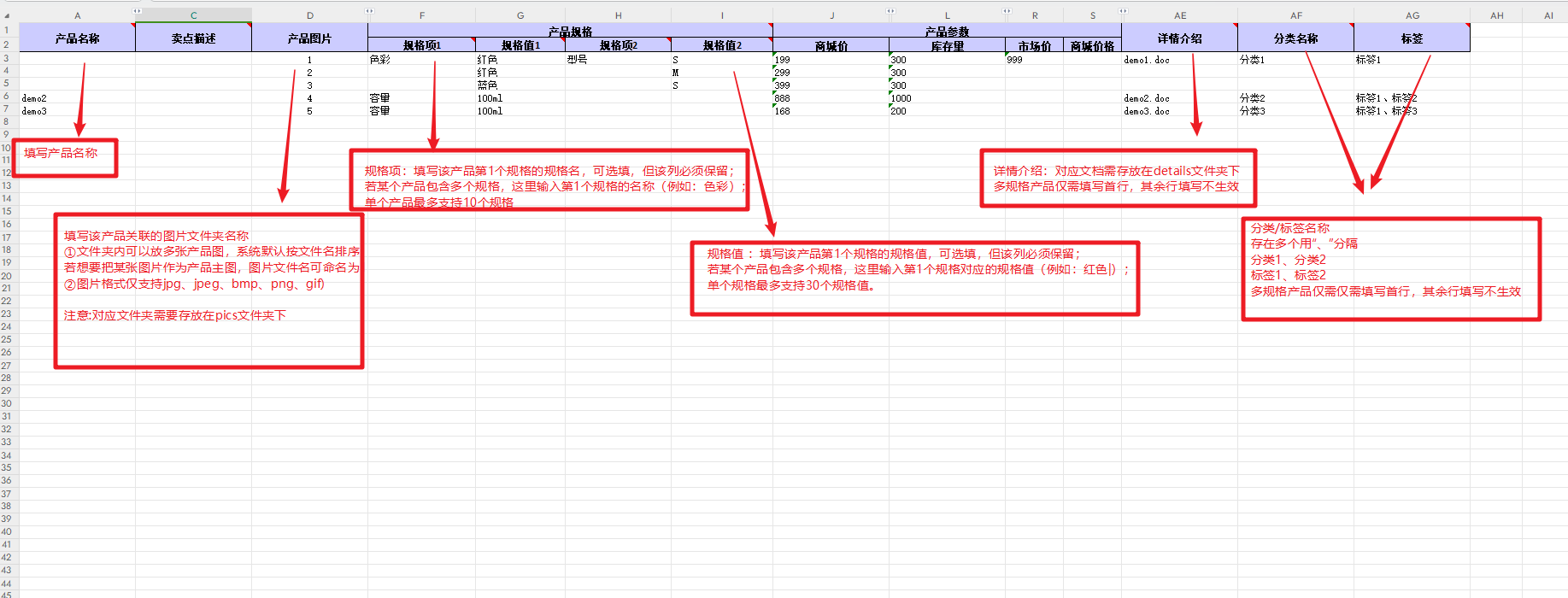
注意:
模板编辑限制:官方模板不允许修改表格的“表头部分”,随意修改可能导致整个文件的上传失败。例如:删除“规格项1”该列可能导致文件上传失败。
阈值限制:支持规格项上限为10,每个规格项的规格值上限为60,单个商品的规格组合数量限制为500,单张表格支持行数上限为5000。
规格组合:指的是后台“占用”的规格组合。例如:官方模板中的demo1产品,其规格组合可用的是3个:红色S、红色M、蓝色S,但后台“占用”的规格组合实际为4,建议合理使用产品规格,减少由于阈值超出导致产品导入失败的情况。
2.3.3 重新压缩成zip包
① 需要压缩成zip格式,不是rar格式
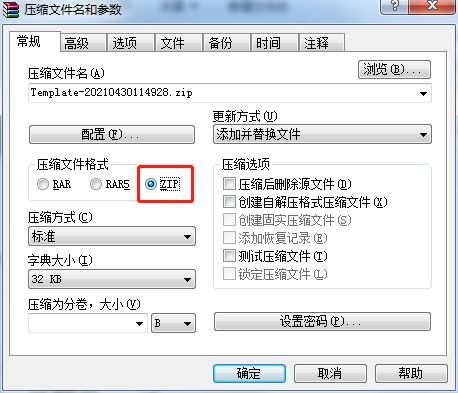
② 三个文件需要直接压缩成为压缩文件
③ 压缩包上传受限于使用体验,为避免过多产品导致浏览器卡顿或无响应,最多支持一次上传5000个产品。
④ zip上传限制:部分浏览器不支持上传超过1G的zip包(暂无具体限制)。如果超过1G,可以使用谷歌浏览器进行上传。
注意:建议客户制作zip包时控制在1G以内,大小比较方便操作。
2.3.4 导入zip 包
回到“zip包导入向导窗口”,点击“点击上传”选中刚才压缩的zip包并确认即可完成上传。上传成功后会提示压缩包名称。点击下一步即可进行拆包识别。
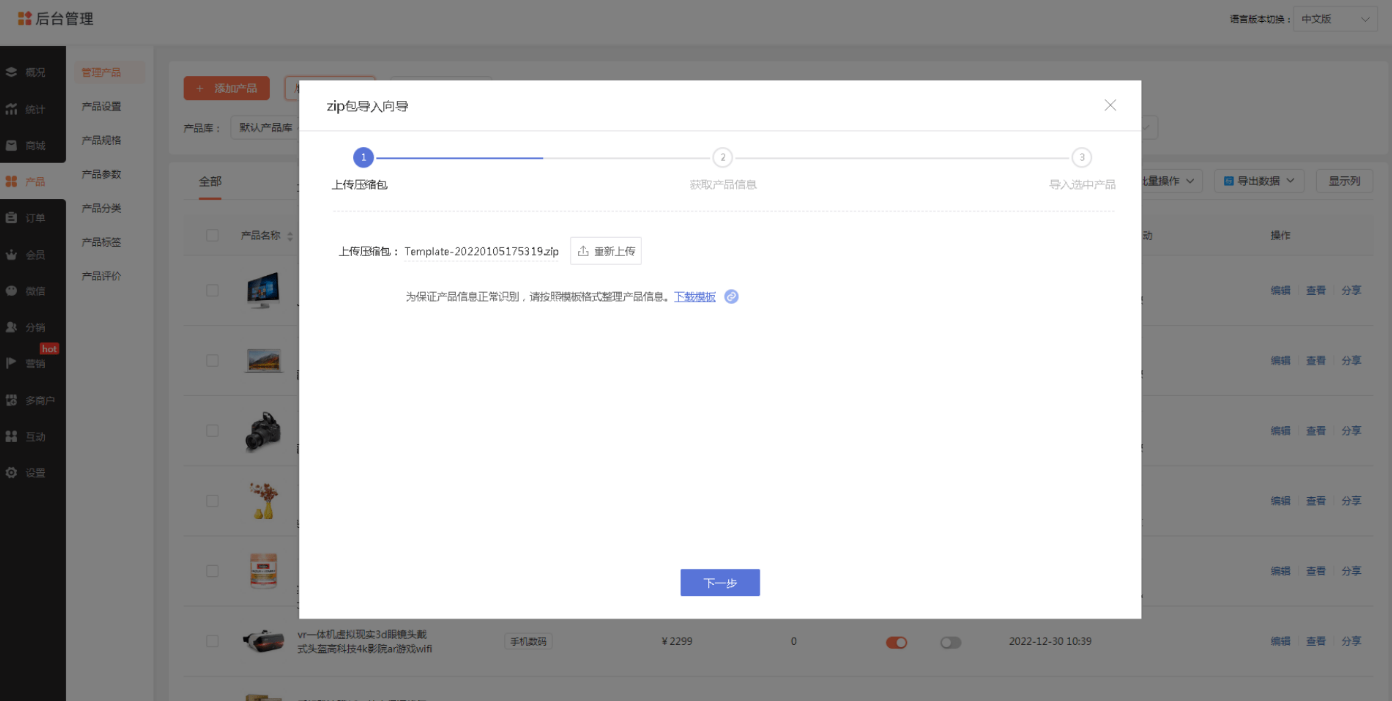
2.3.5 识别产品信息
系统完成拆包识别后,会展示识别到的产品信息,并支持在此进行编辑。同时勾选对应产品,点击“导入选中产品”即可进行导入。
注意:多规格产品暂时仅支持显示首行(即首个规格组合所在的行)产品信息,产品信息暂不支持在该步进行修改。
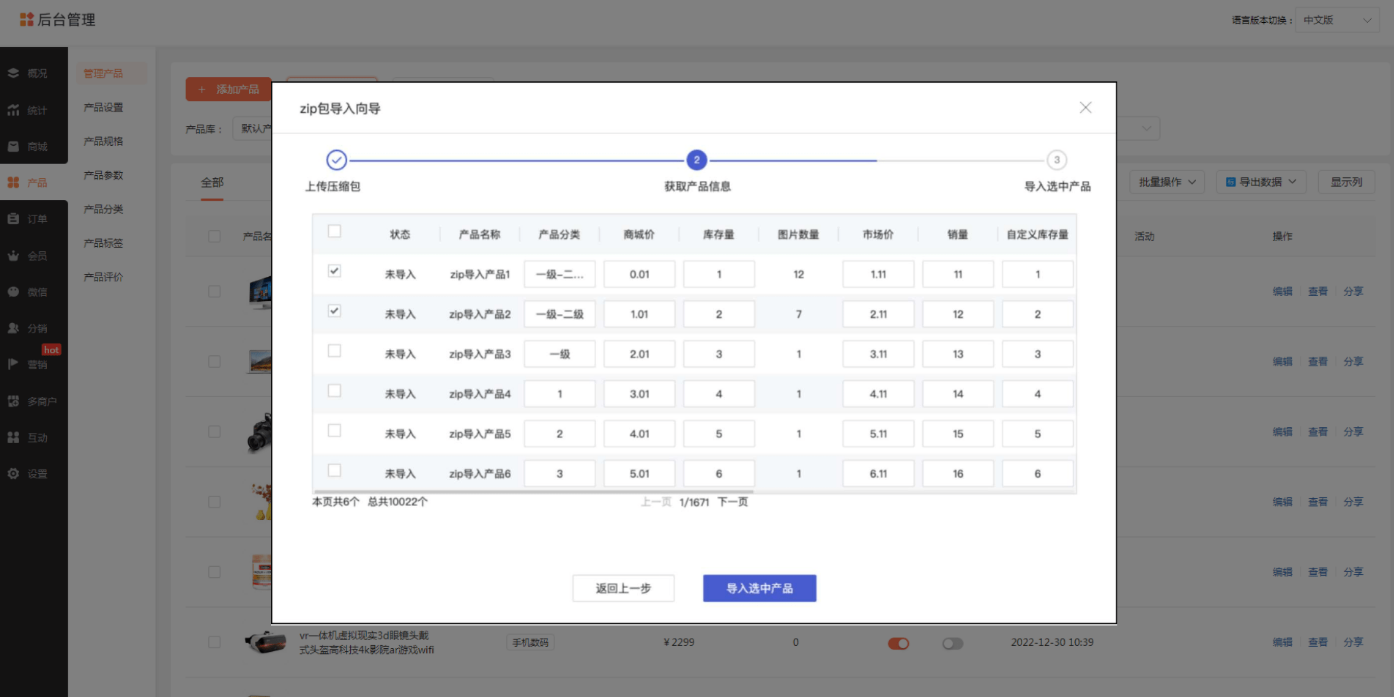
2.3.6 完成导入
导入完成后,将变更各产品信息的状态,如导入失败,在“导入失败”上hover可查看具体失败原因,调整后可重新勾选其继续上传。
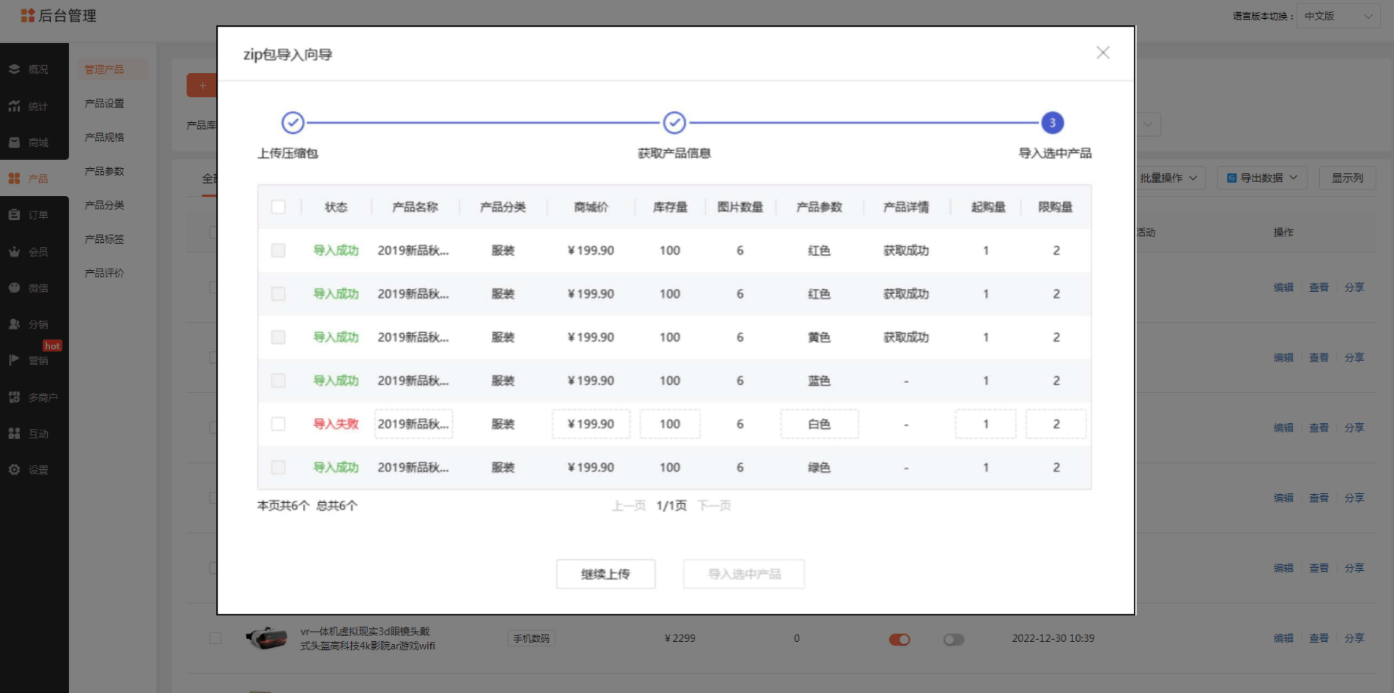
WhatsApp客服设置介绍
WhatsApp是一款功能强大、便捷易用、安全可靠的即时通讯应用程序。它为用户提供了一个全球范围内的通信平台,让人们能够轻松地与他人进行交流、分享和合作,本期介绍如何为网站设置WhatsApp作为客服。
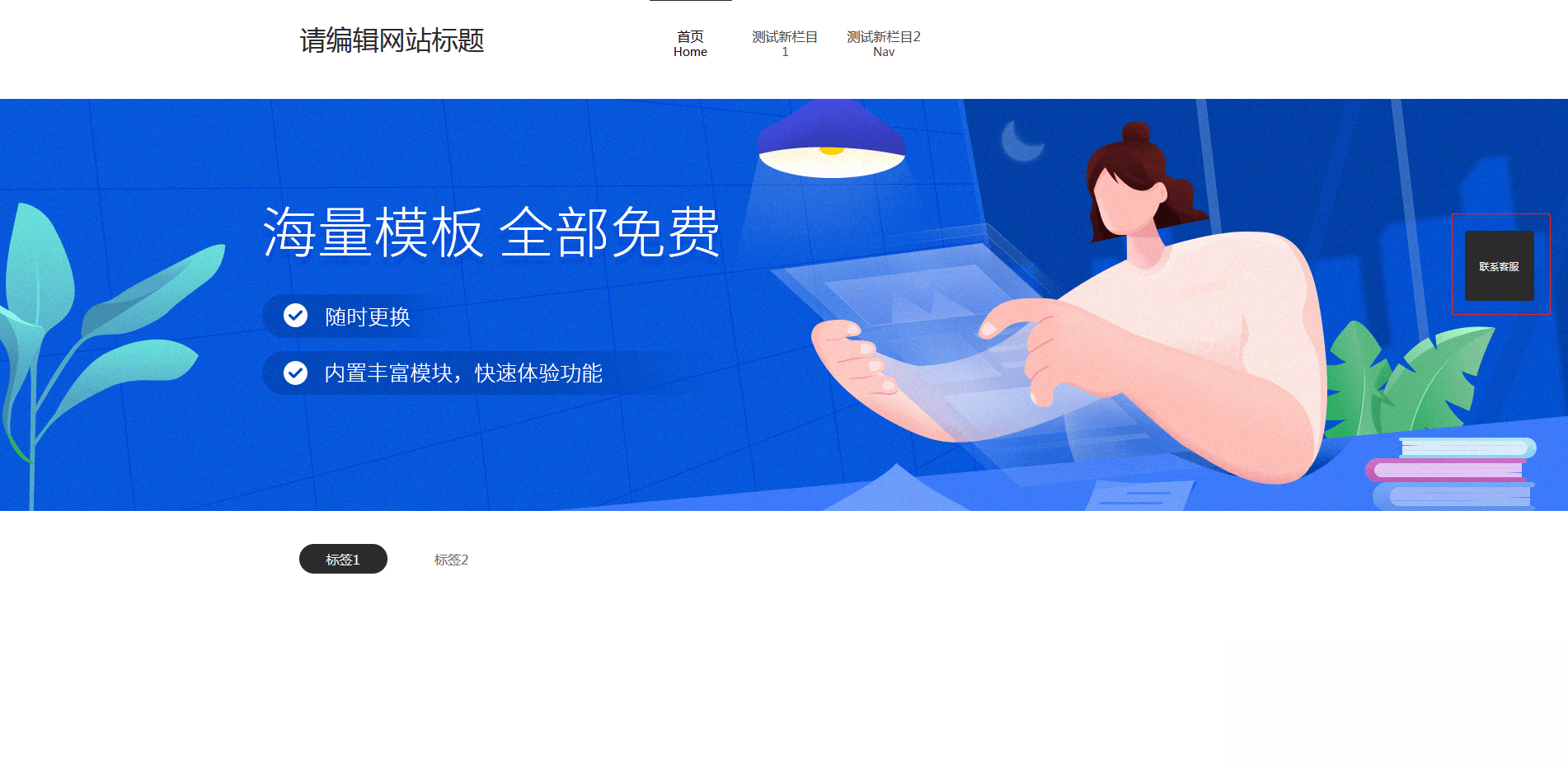
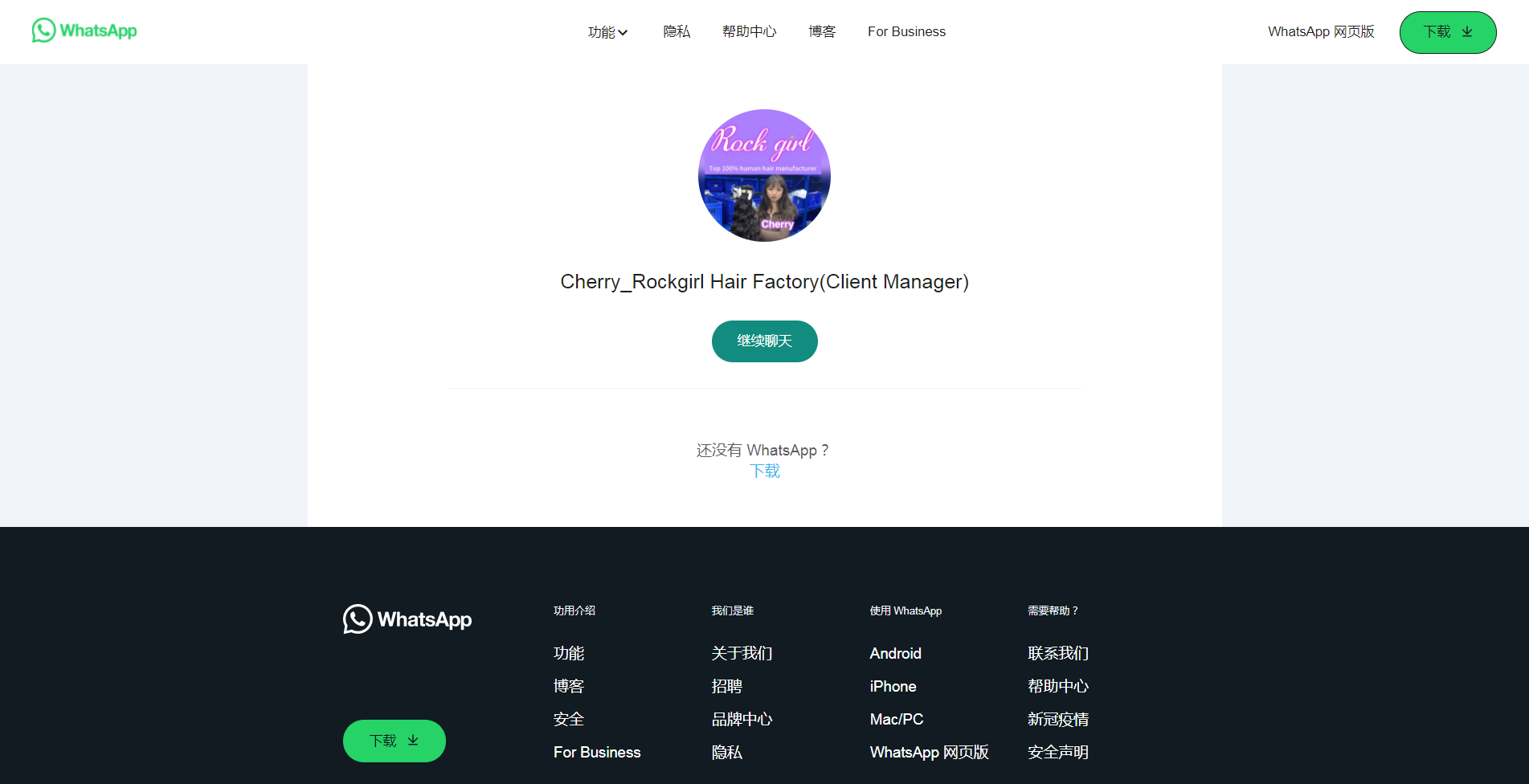
二、功能说明
【版本】国际版以上支持
三、设置教程
1. 开启客服功能
1.1 标准站点电脑手机站、自适应站点设置“超链接”时,点击“功能”,选择功能“客服”。
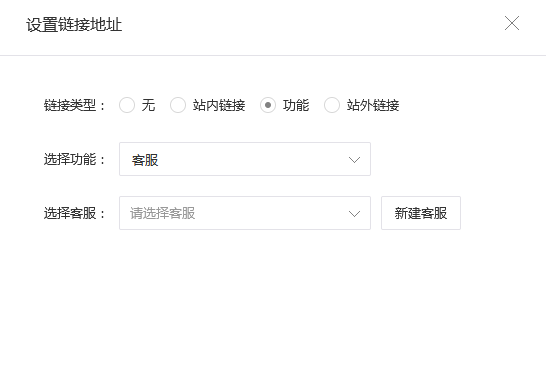
2. 使用WhatsApp
2.1 点击客服类型,选择“WhatsApp”。
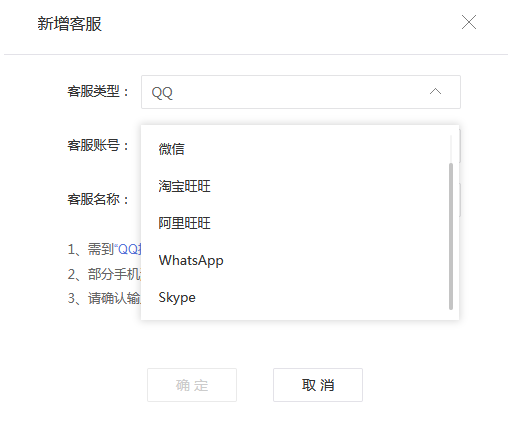
3. 填写WhatsApp信息
3.1 依次填写“客服帐号”和“客服名称”,即可开始使用。
注意:如填写帐号格式有误,系统会进行提示
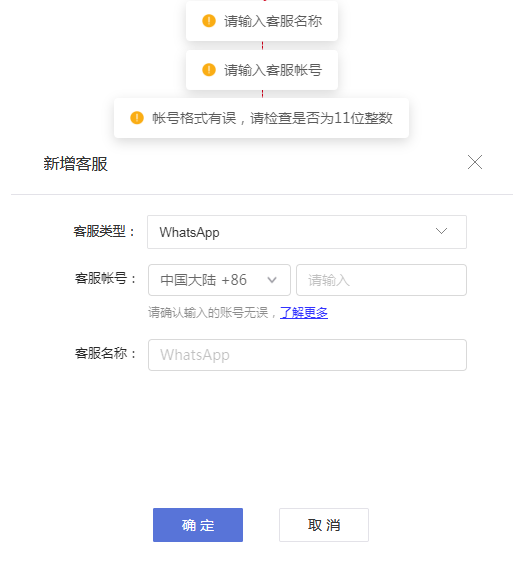
4. 悬浮客服中使用(标准站点、自适应站点均支持)
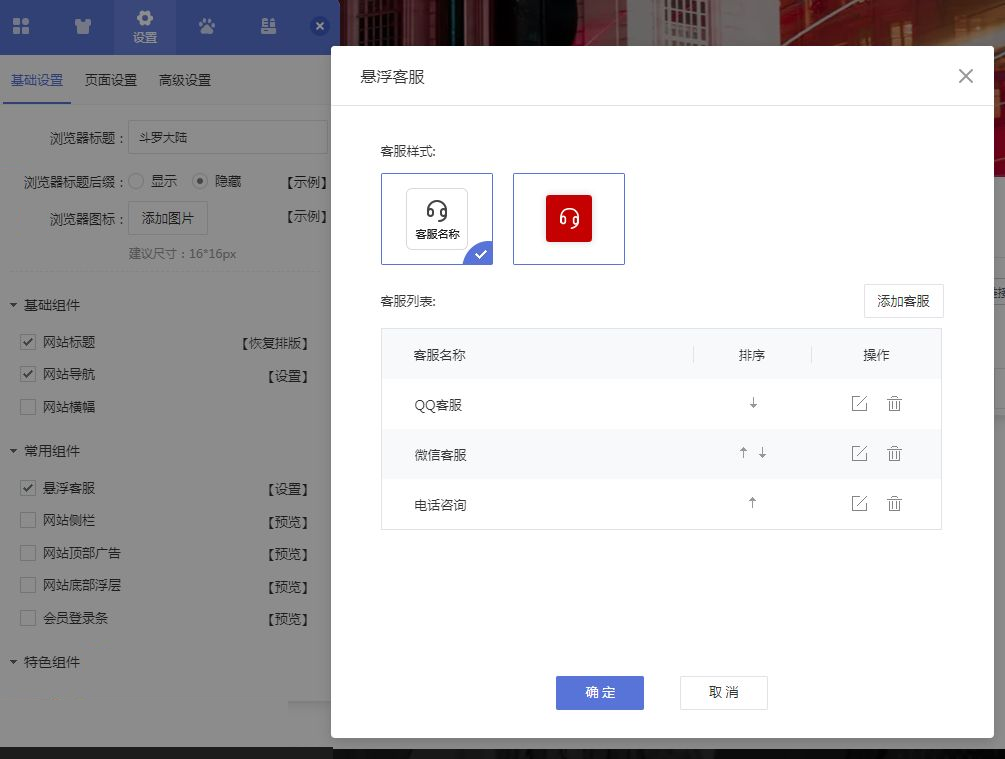
5.在线客服模块中使用(标准站点、自适应站点均支持)
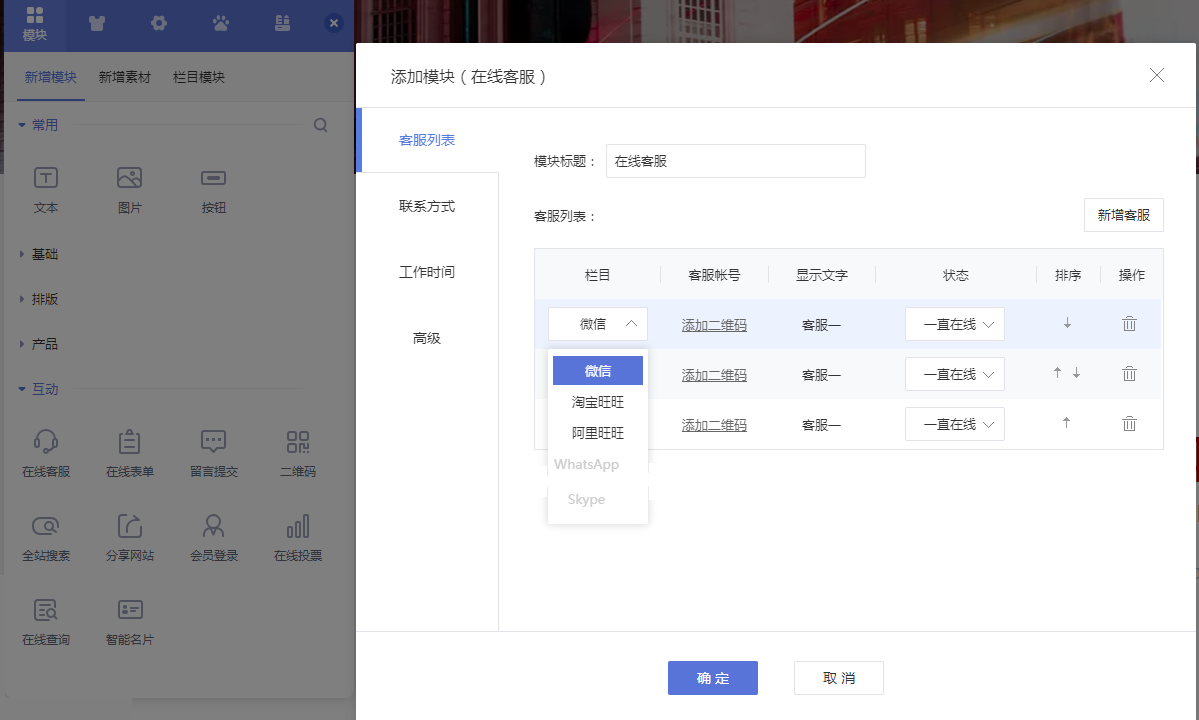
在线客服模块介绍
一、功能介绍
企业网站添加在线客服,如微信客服等,以此实现与客户之间的实时互动。
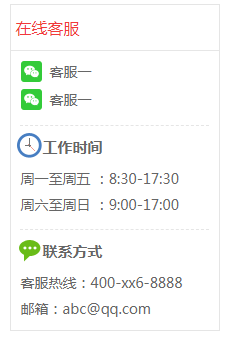
二、功能说明
【版本】任意版本支持添加该模块,启用skype、whatsapp需国际版支持。
三、设置教程
1.1 进入电脑网站设计页面,点击网站页面左侧【模块】按钮,新增【在线客服】模块。
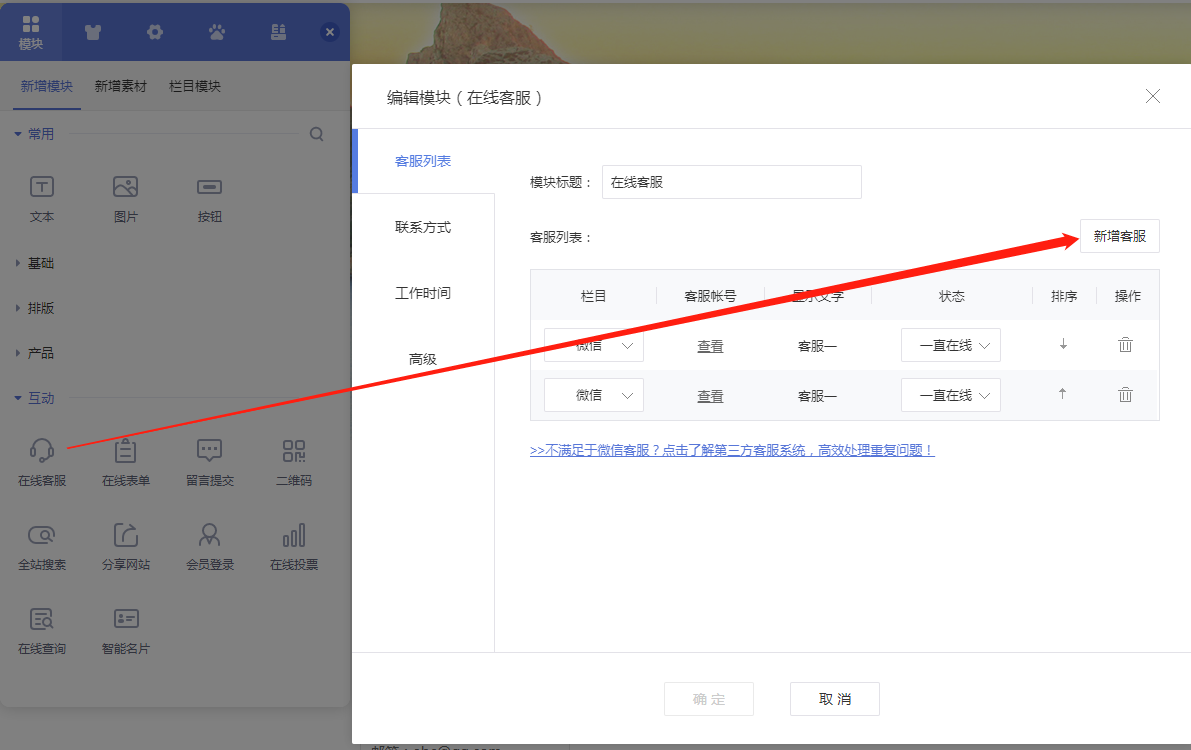
1.2 填写模块标题,在【客服列表】选项中,选择客服类型(微信、淘宝旺旺、阿里旺旺、Skype、Whatsapp)。
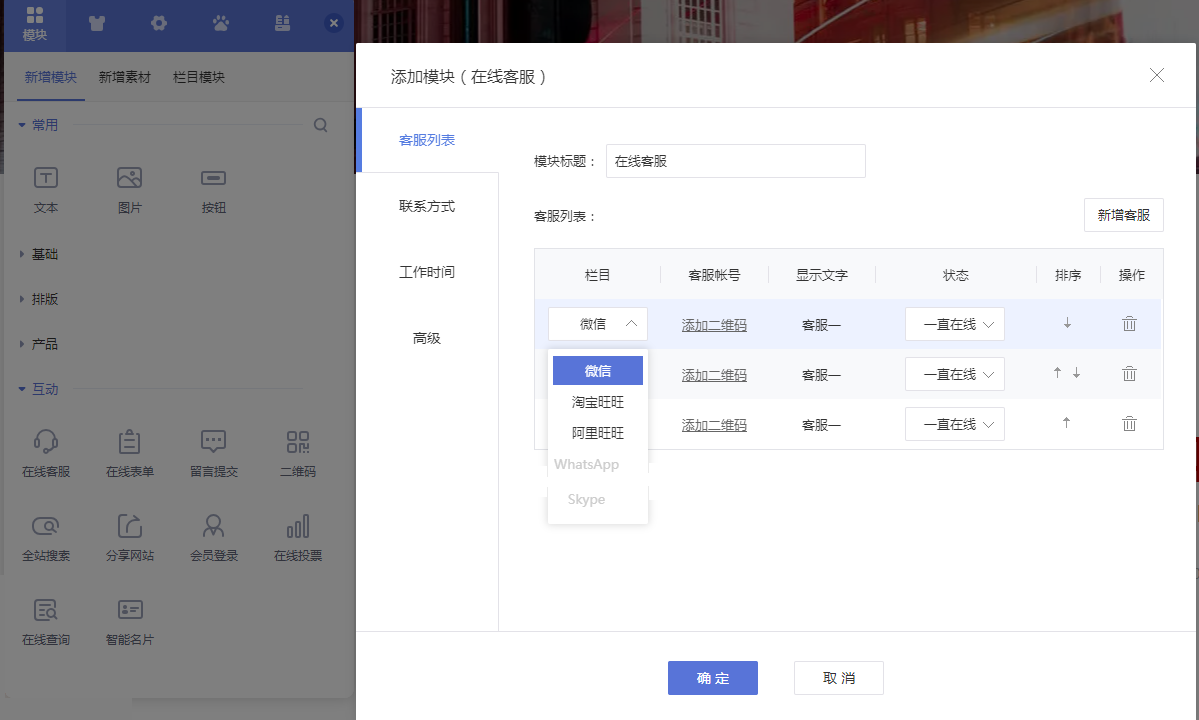
订单如何修改价格?
1. 前往商家后台【商城-订单设置-通用设置】,选择【改价方式】
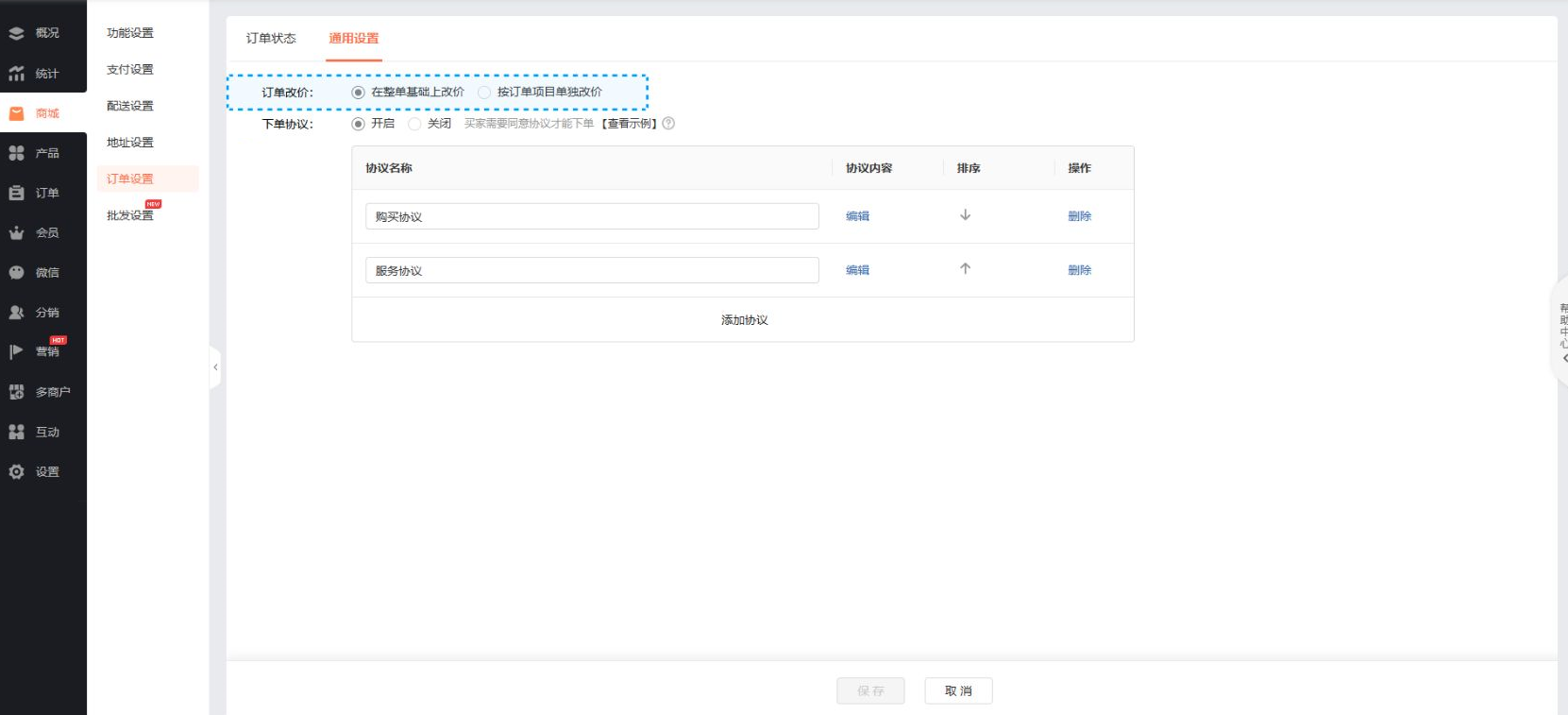
2. 前往【订单-待付款订单-修改订单】,修改产品价格或运费价格
在整单基础上改价效果:
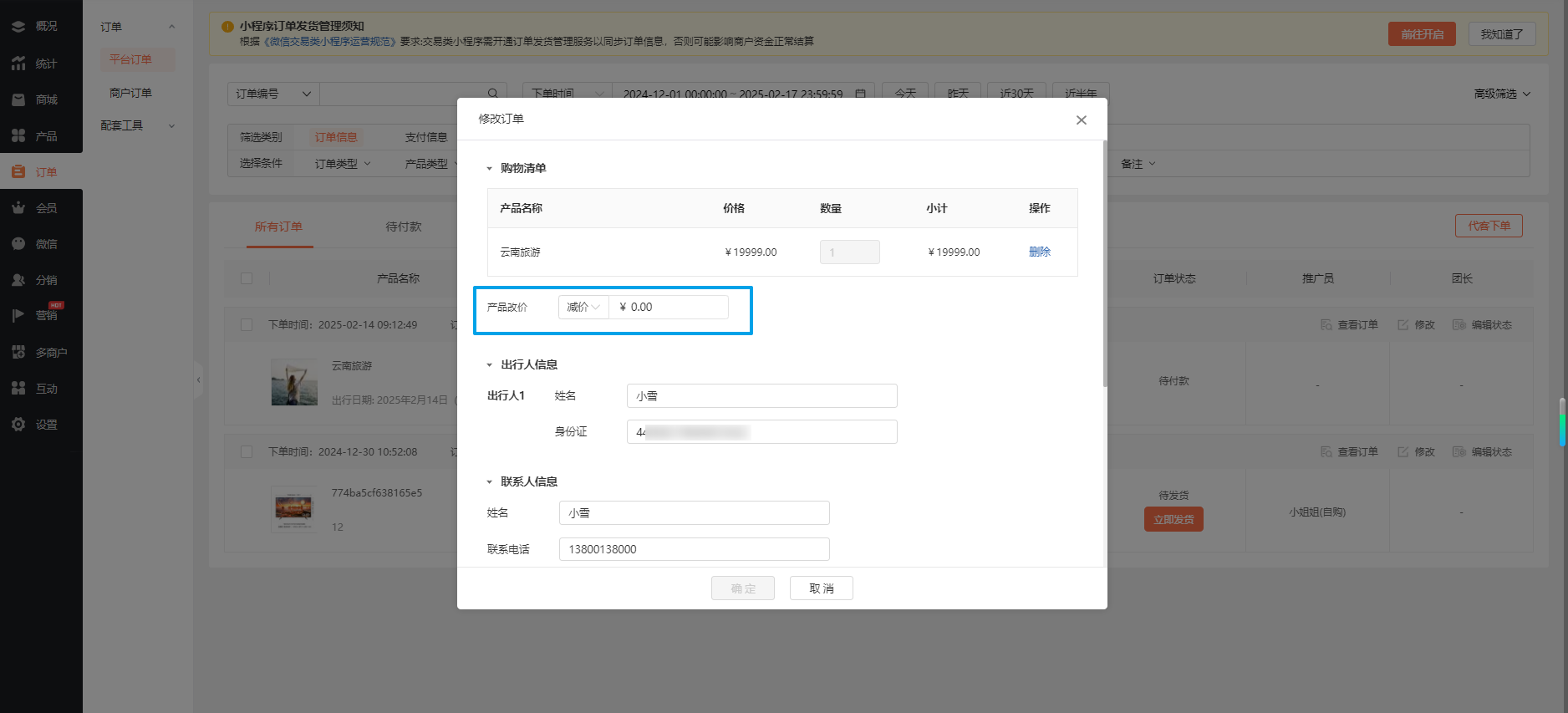
按订单项目单独改价效果:
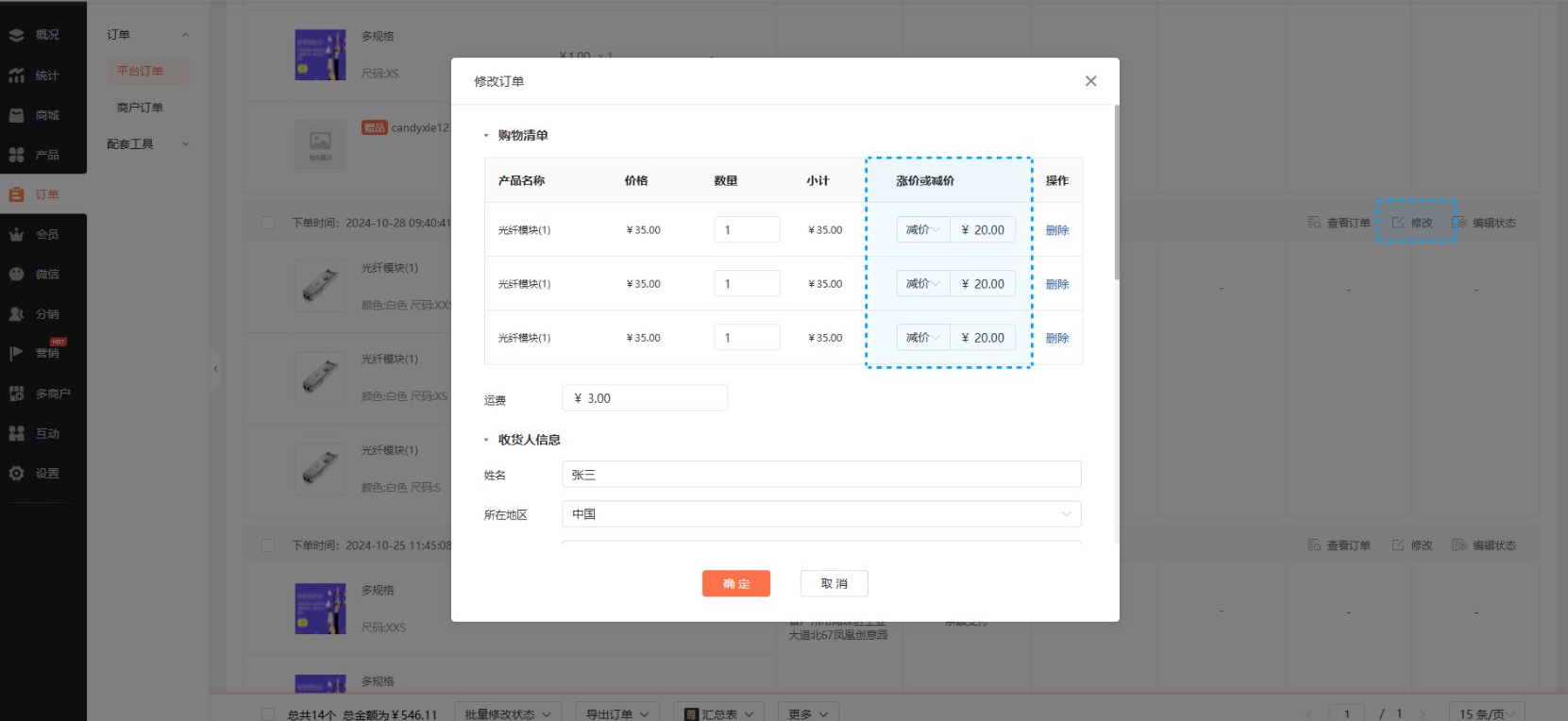
注意:管理员修改订单价格后,需会员才可在会员中心找到管理员修改价格的订单,游客将无法查看,建议在商城中设置会员购买权限。
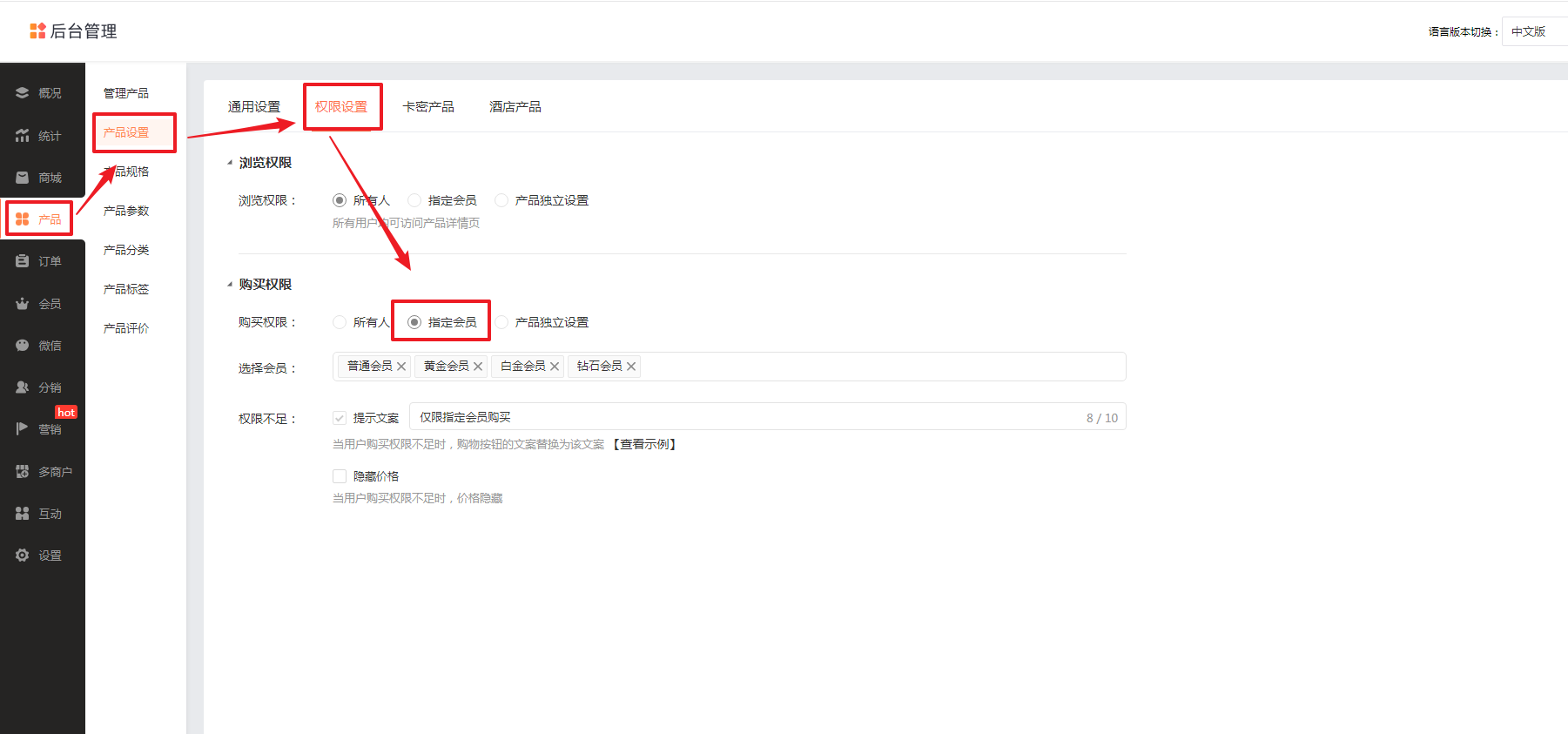
国际版在线购买(跨境电商产品)
网站访客可通过Paypal、Stripe两种支付方式下单产品,管理员收到付款后进行发货,实现在线购买
二、功能门槛
【版本】国际版(目前仅支持自适应站点)
注意:跨境电商产品不支持用微信、支付宝方式购买,仅支持paypal、stripe、payssion支付
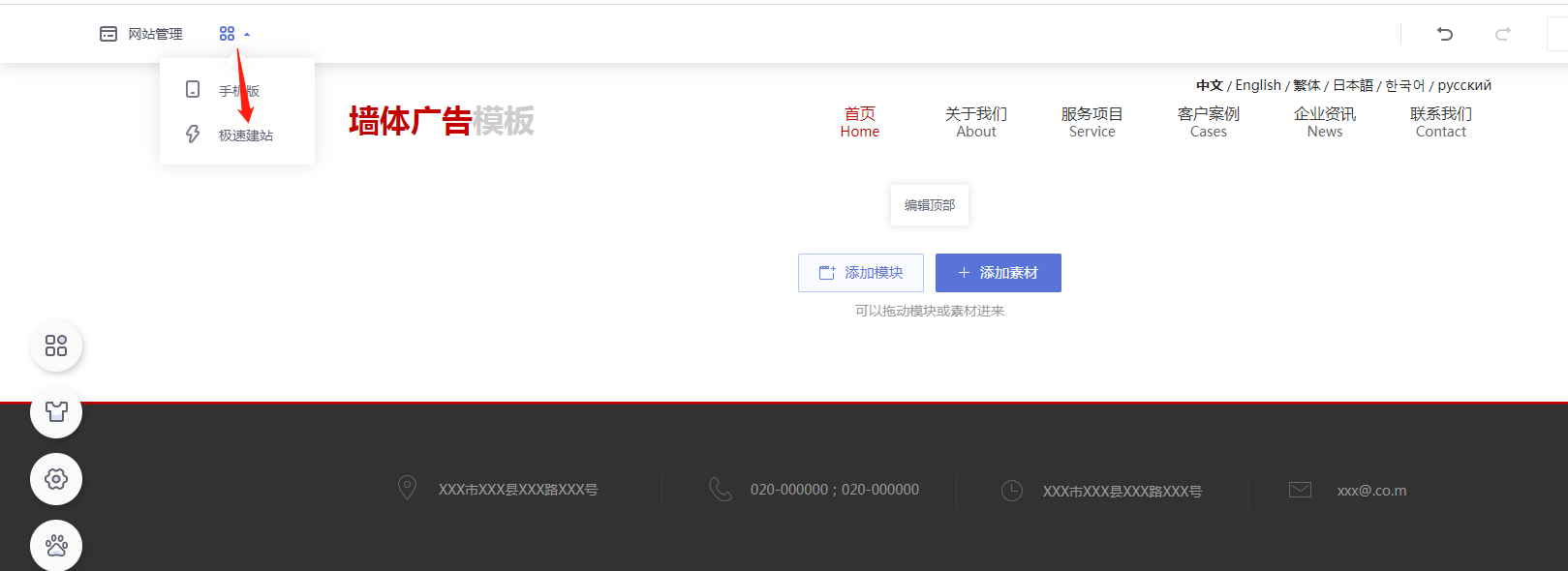
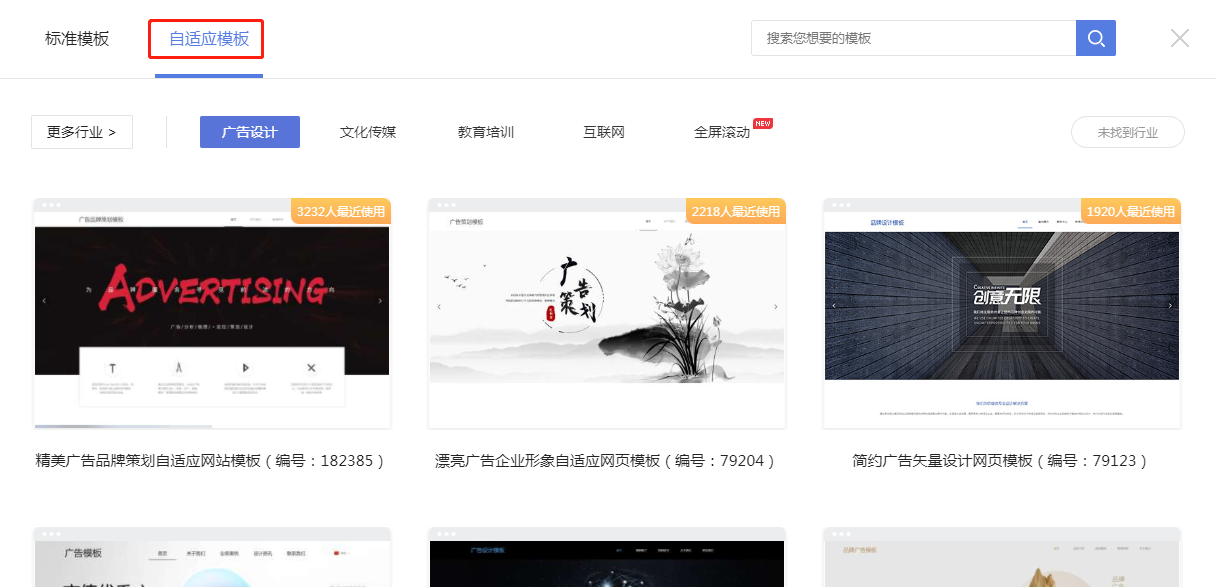
温馨提示:选择一款自适应模版即可切换为自适应站点
三、设置教程
1、订单状态概览
待付款:用户下单,但未支付/支付失败;
待发货:用户下单并支付成功,网站管理员未发货;
待收货:用户下单并支付成功,管理员已发货;
交易完成:用户下单并支付成功,管理员已发货,用户确认收货/用户未确认收货但已超过自动收货时间;
交易关闭:用户下单后取消订单/未取消订单超过时效;
2、管理后台设置
2.1、开启功能&发货设置
在管理后台-产品-功能设置处打开跨境电商产品开关后即可添加跨境电商产品,产品内信息如参数、简介、详情、tdk等跟通用型产品一致
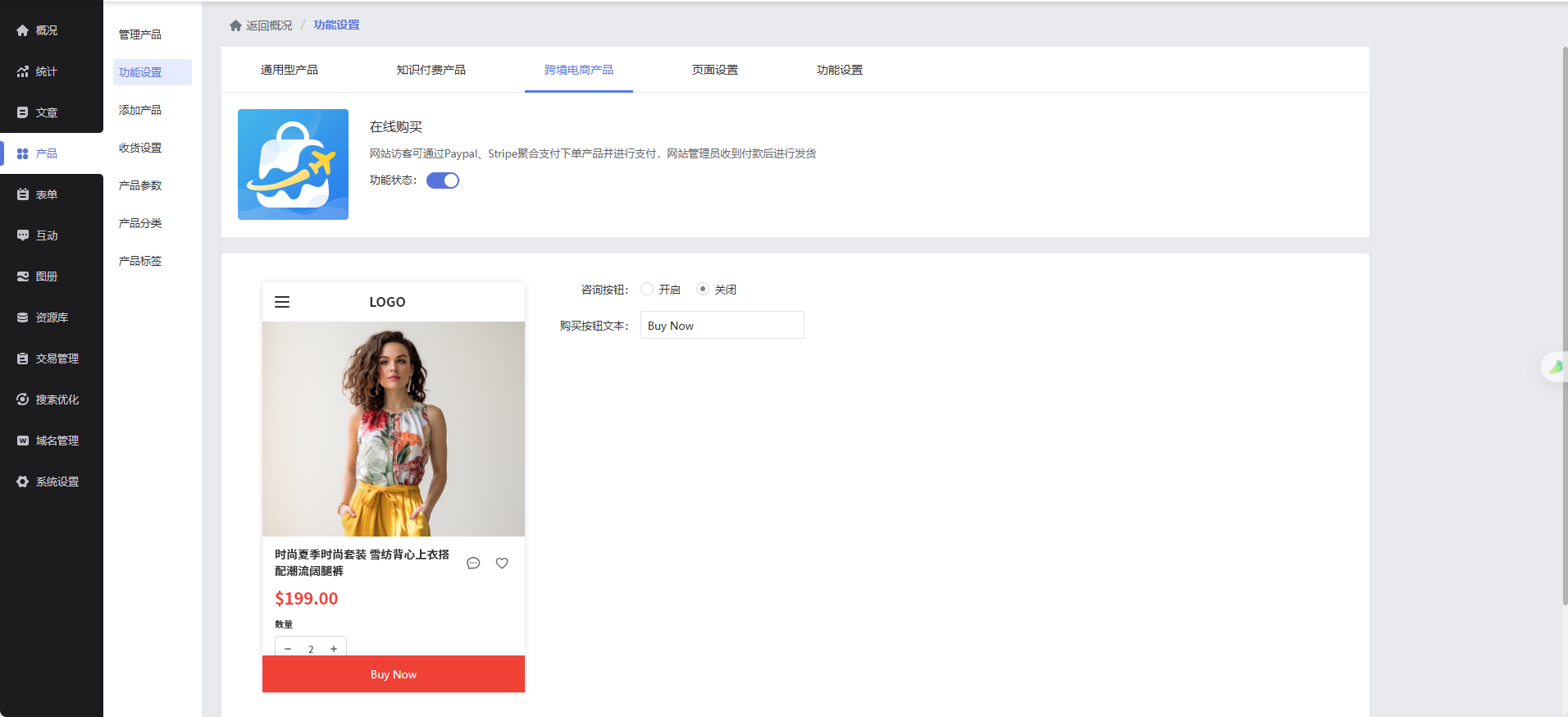
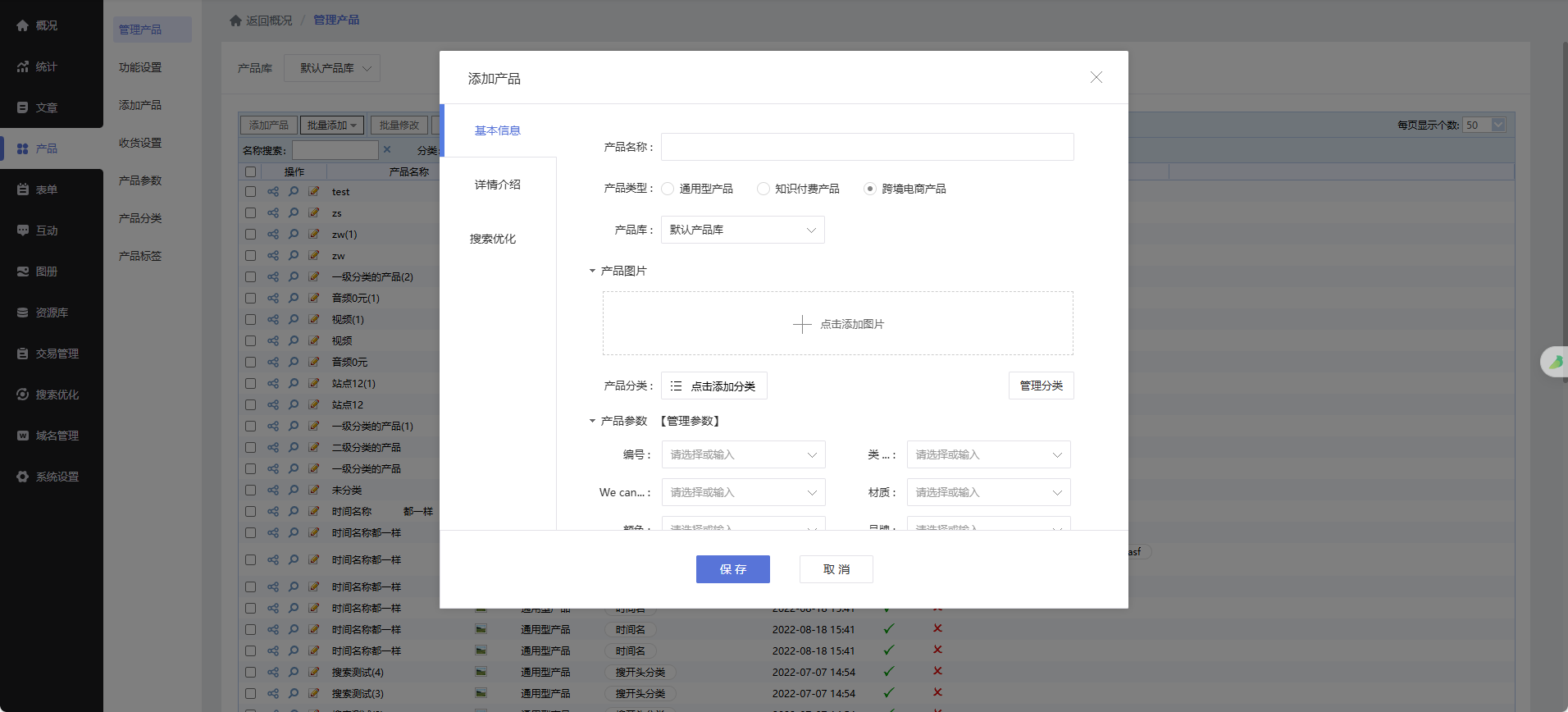
开启跨境电商产品功能后,建议到【收货设置】中设置提交订单填写的信息项,收集访客在下单时填写的个人信息
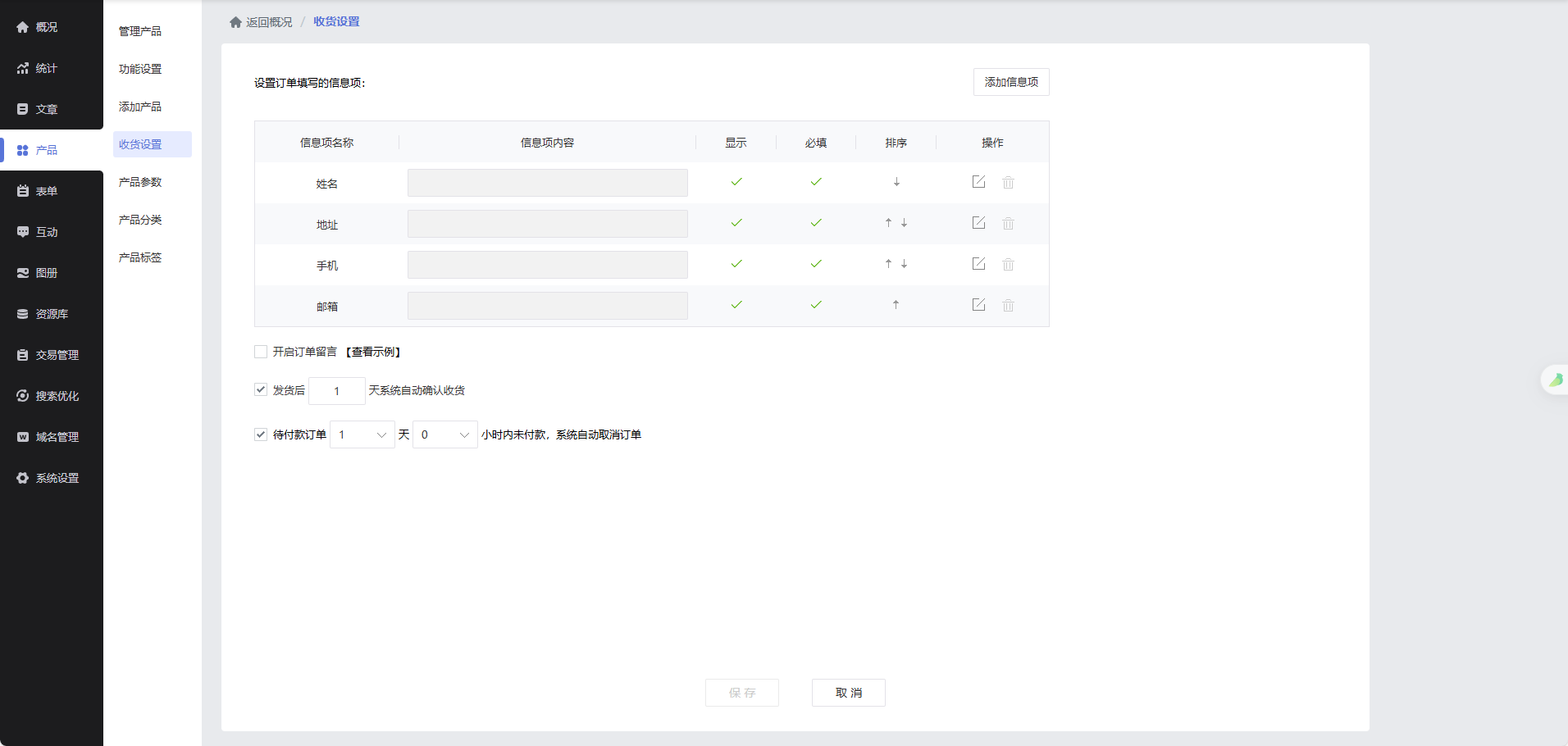
2.2、订单管理
管理员可到【交易管理-订单管理】中查看已有的跨境电商产品订单,对于待发货状态的订单还可以进行发货操作,支持填写快递单号追踪包裹

点击按钮可进入对应订单详情页,也支持对订单的批量导出
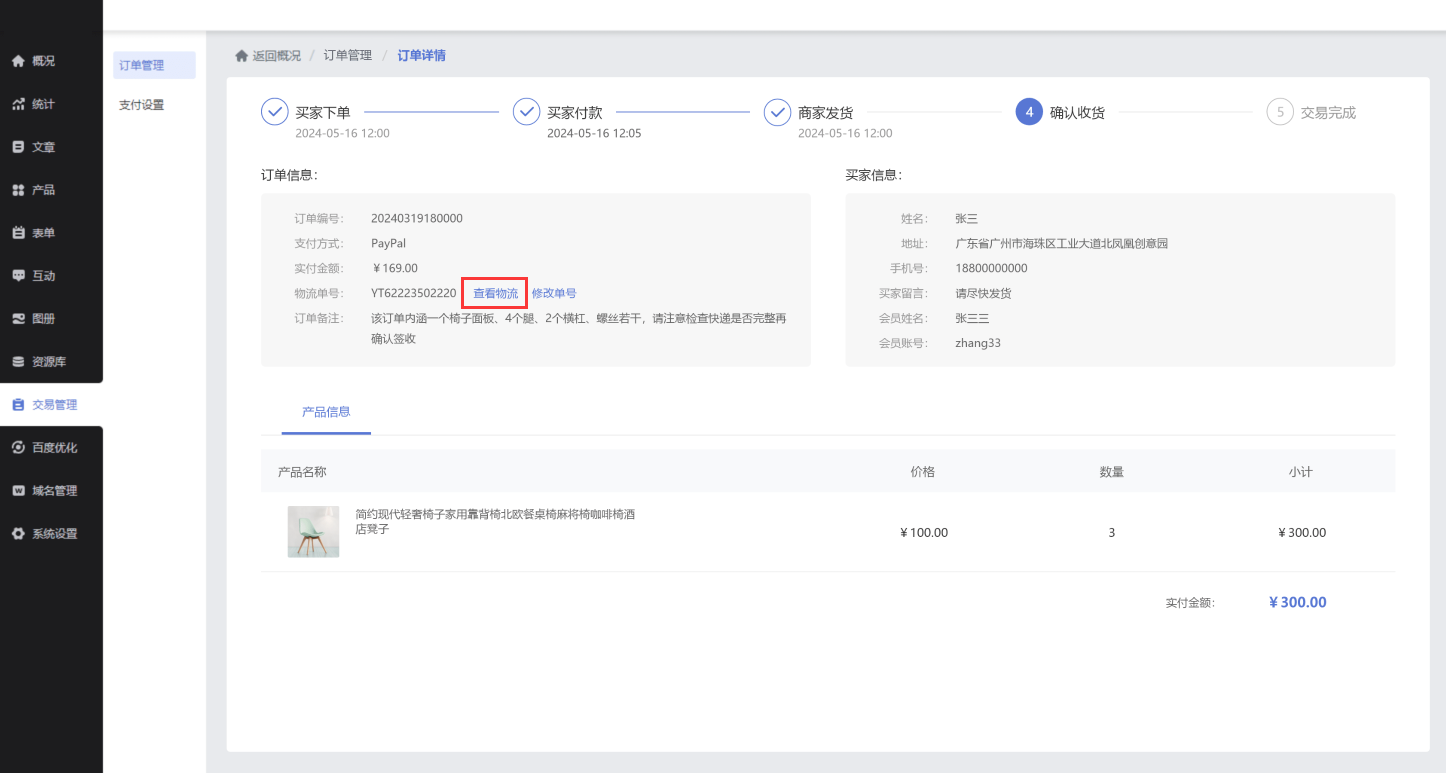
3、用户购买
3.1、下单
进入跨境电商产品详情页,访客登录后即可购买

3.2、加入购物车
可设置超链接购物车,或启用顶部购物车组件
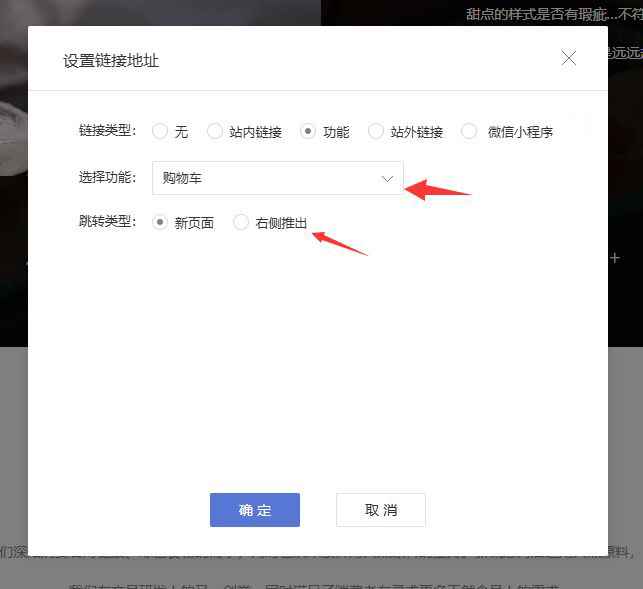
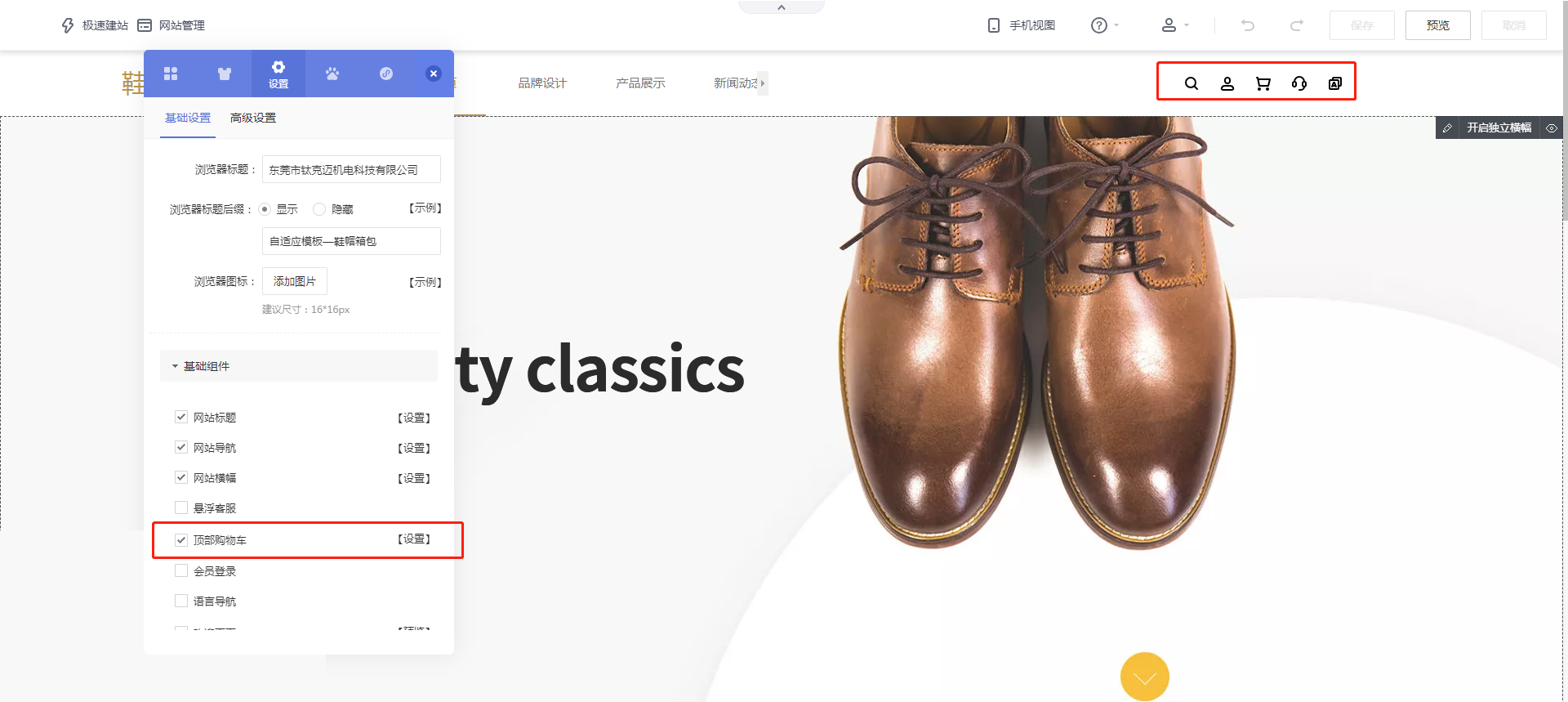
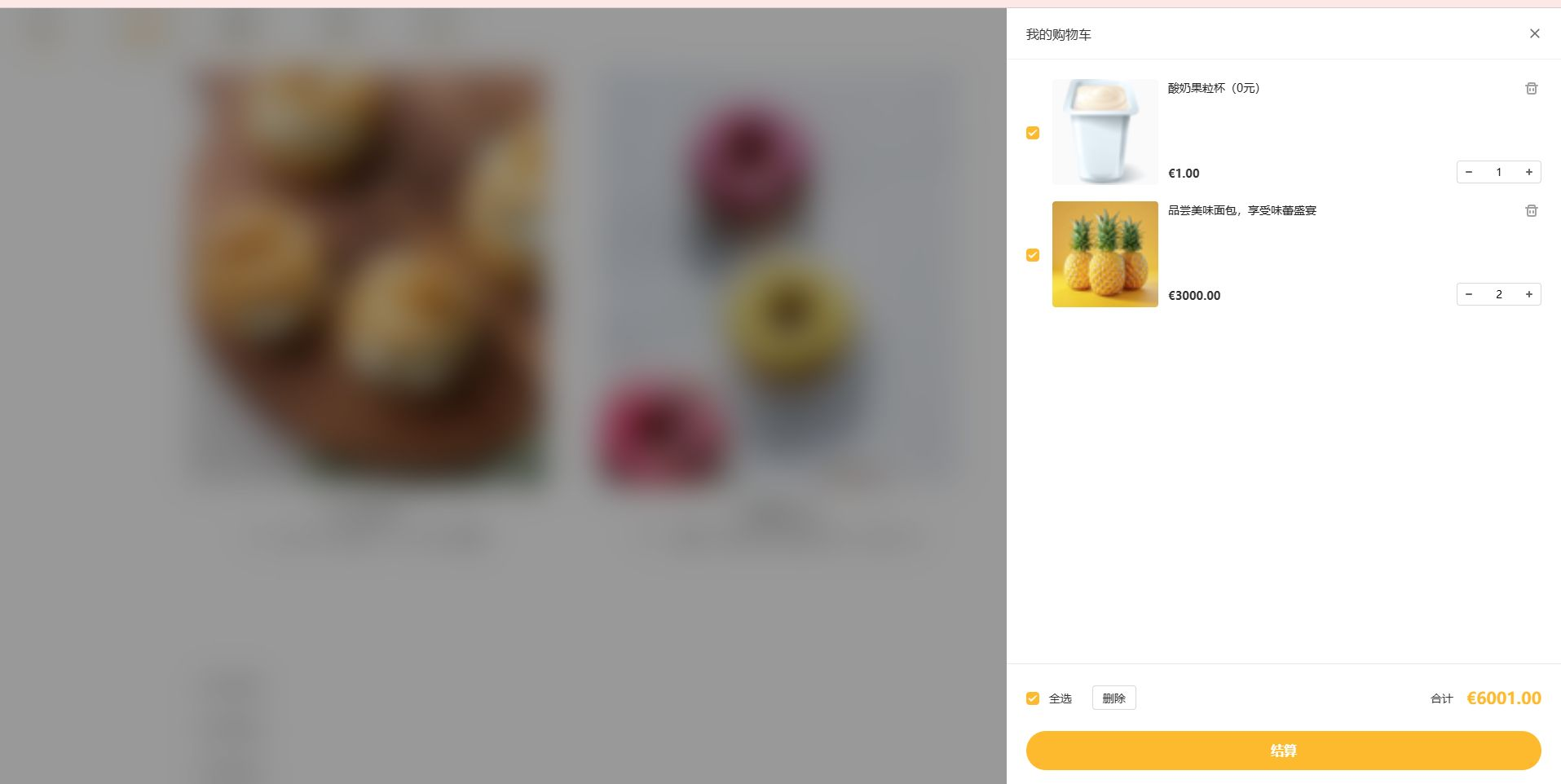
点击购买进入订单详情页,访客需要输入相关信息提交订单并完成付款
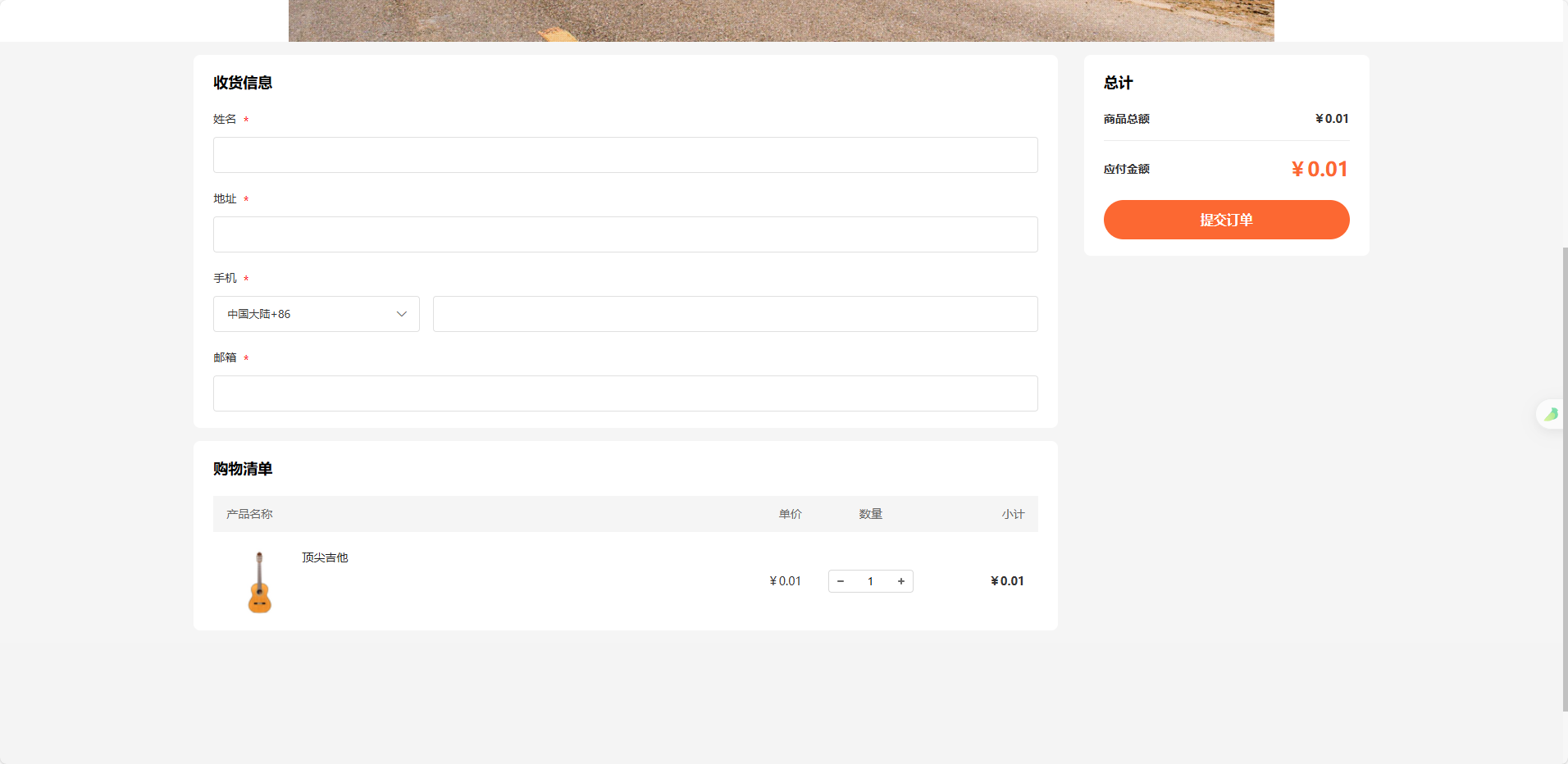
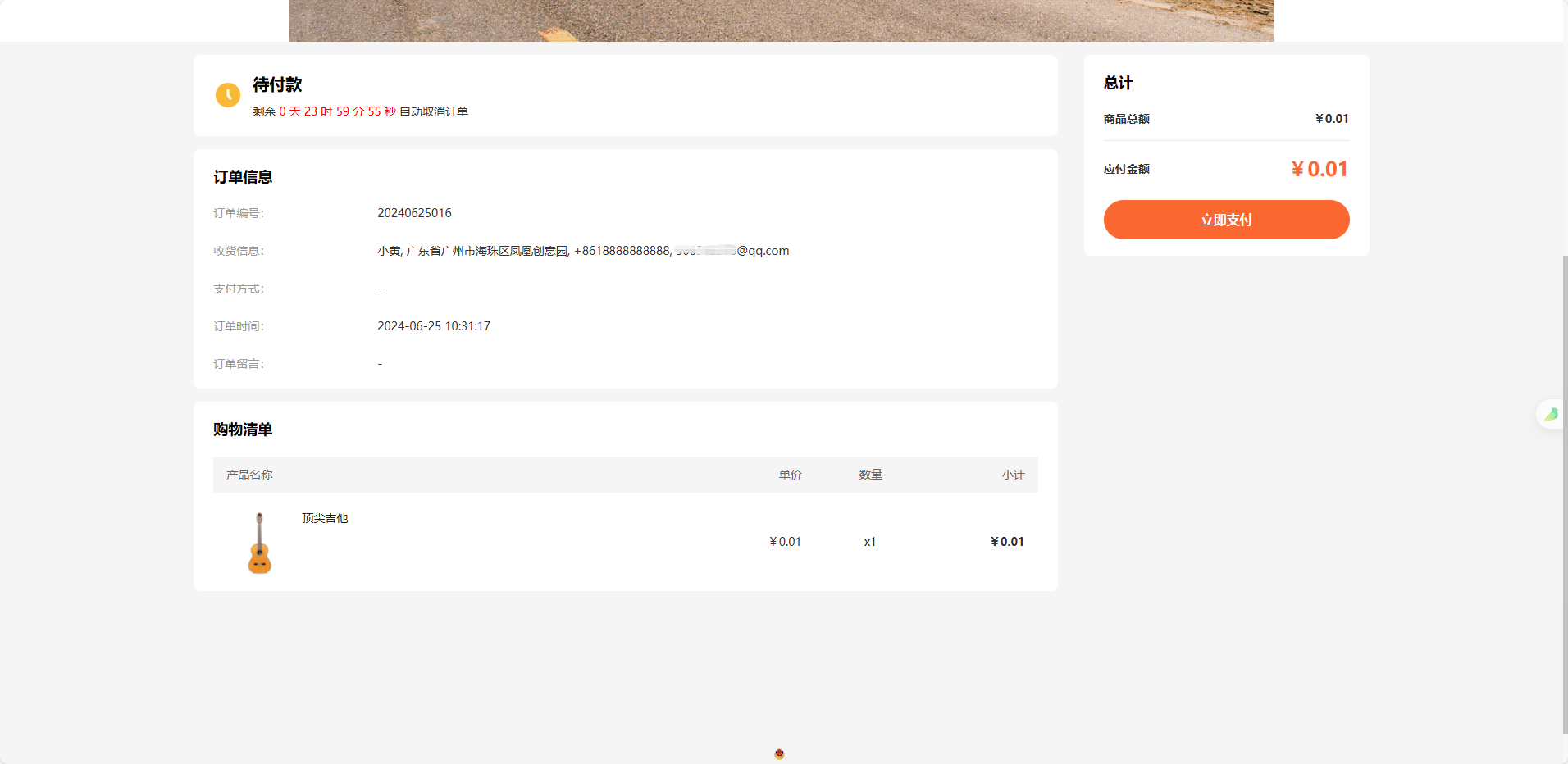
3.3、查看订单
访客可在【个人中心-我的订单】查看所有跨境电商产品订单,进行付款、收货操作

3.4、收货
当管理员已发货,访客收到货物后,可进入订单详情页进行收货操作,若长时间不收货,超过自动收货确认时间也会自动收货
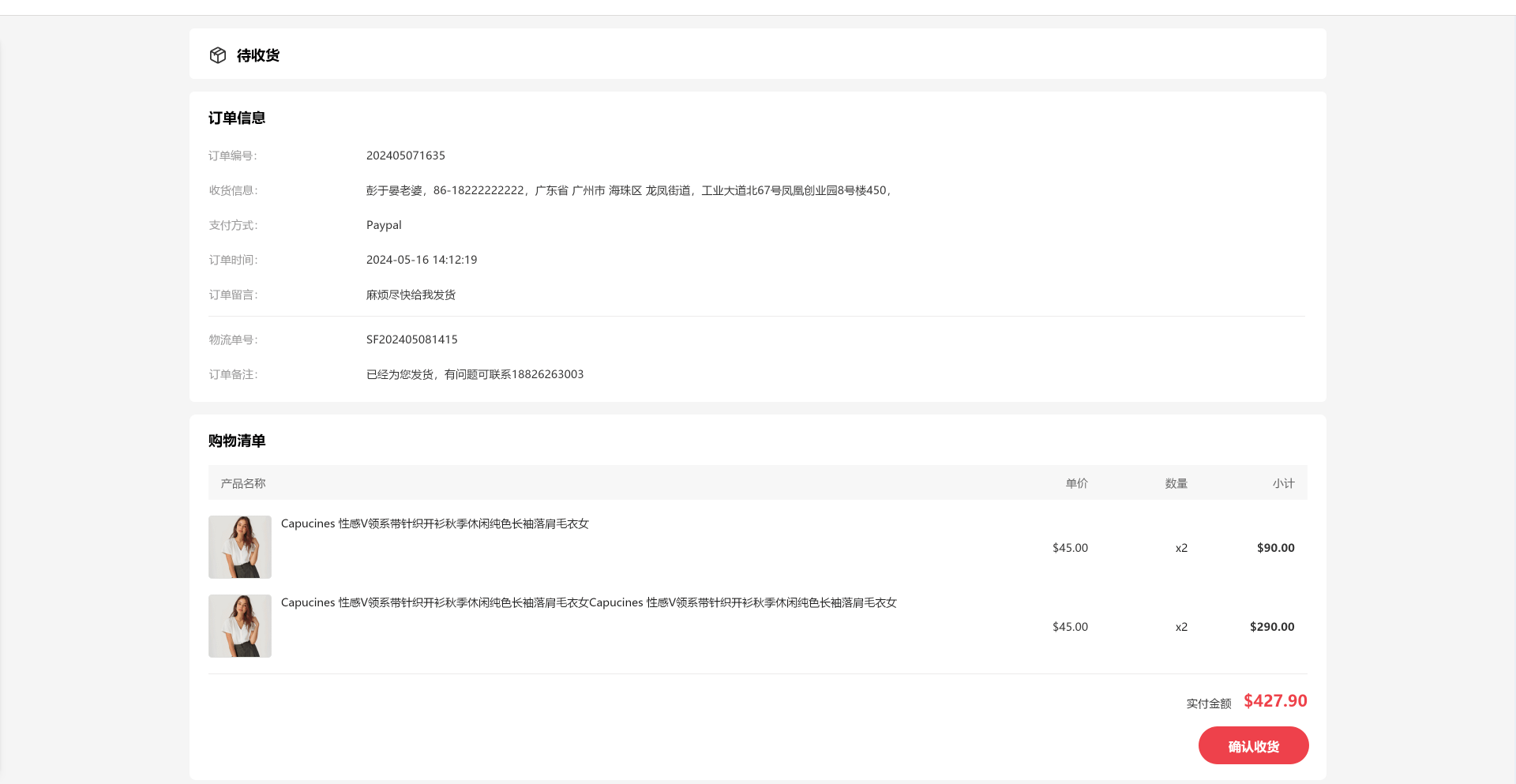
4、特殊说明
4.1、支付方式
跨境电商产品不支持使用微信与支付宝进行支付
4.2、独立手机网站
已开启独立手机网站功能的用户不支持使用跨境电商产品功能
4.3、价格参数不能关闭
由于涉及支付流程,当开启跨境电商产品时,不支持隐藏价格参数
国际版在线购买(跨境电商产品)
网站访客可通过Paypal、Stripe两种支付方式下单产品,管理员收到付款后进行发货,实现在线购买
二、功能门槛
【版本】国际版(目前仅支持自适应站点)
注意:跨境电商产品不支持用微信、支付宝方式购买,仅支持paypal、stripe、payssion支付
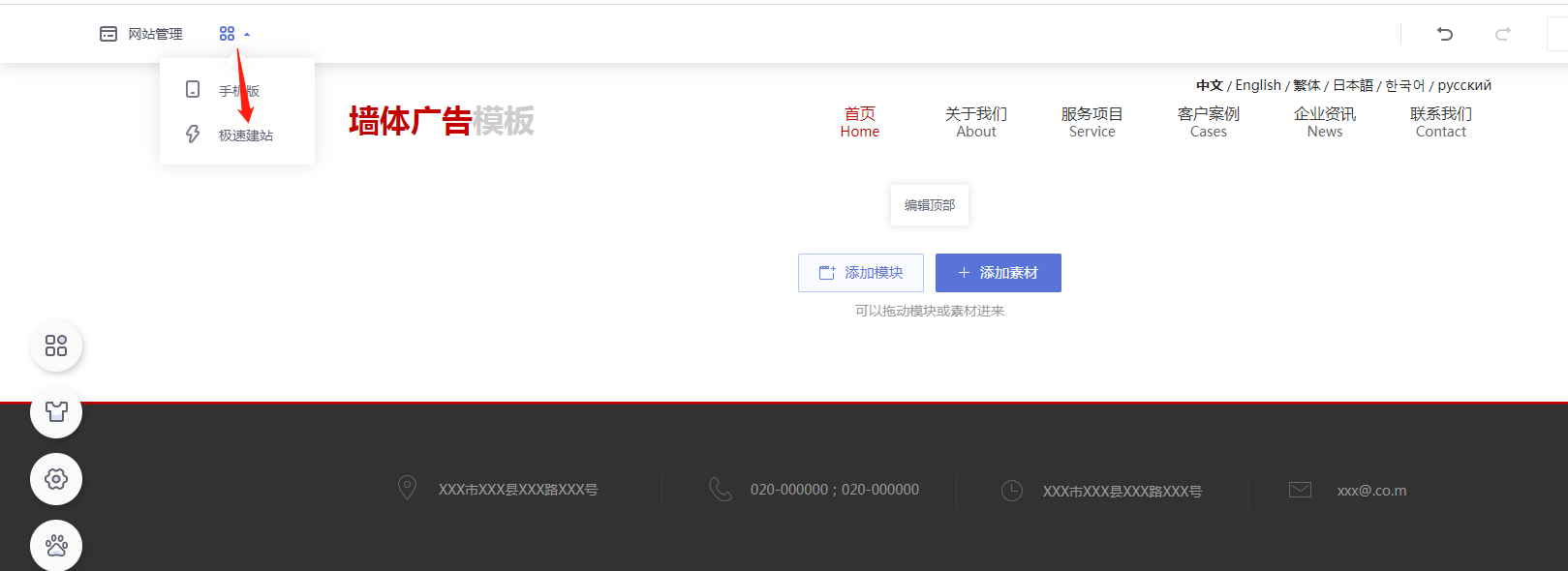
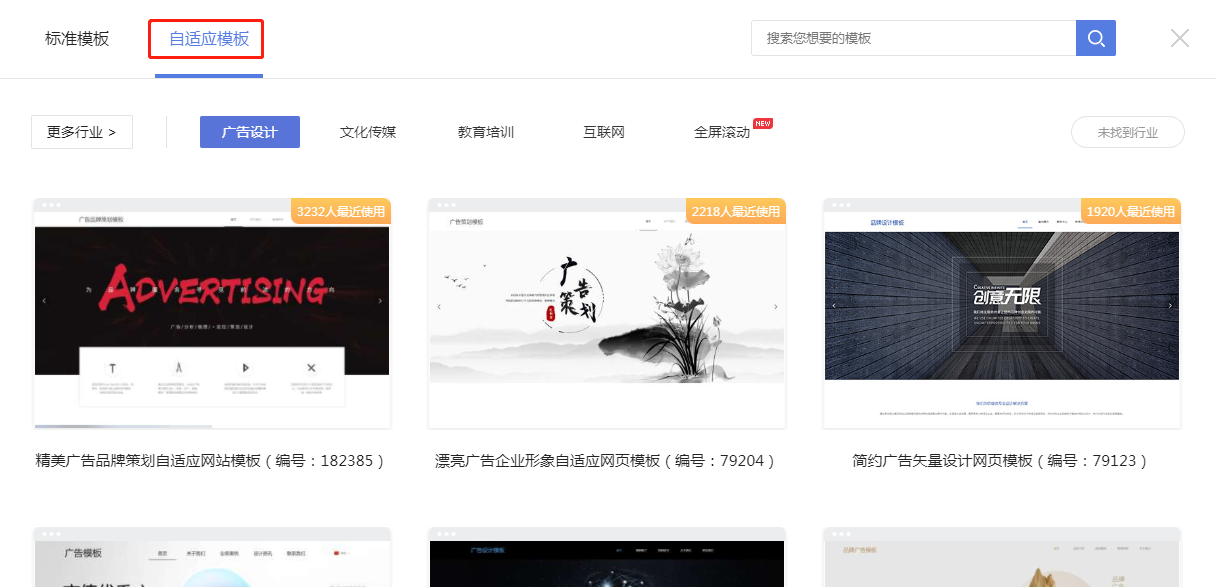
温馨提示:选择一款自适应模版即可切换为自适应站点
三、设置教程
1、订单状态概览
待付款:用户下单,但未支付/支付失败;
待发货:用户下单并支付成功,网站管理员未发货;
待收货:用户下单并支付成功,管理员已发货;
交易完成:用户下单并支付成功,管理员已发货,用户确认收货/用户未确认收货但已超过自动收货时间;
交易关闭:用户下单后取消订单/未取消订单超过时效;
2、管理后台设置
2.1、开启功能&发货设置
在管理后台-产品-功能设置处打开跨境电商产品开关后即可添加跨境电商产品,产品内信息如参数、简介、详情、tdk等跟通用型产品一致
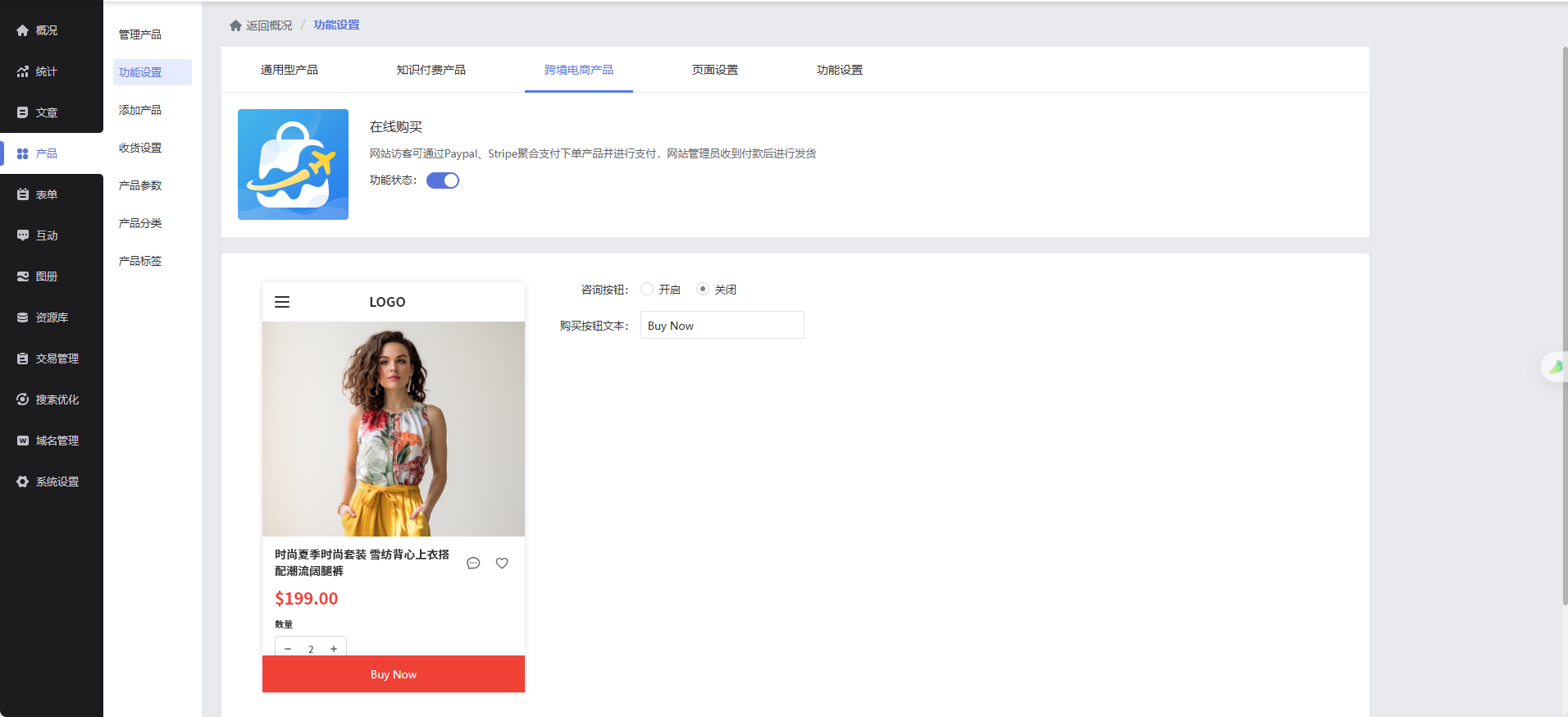
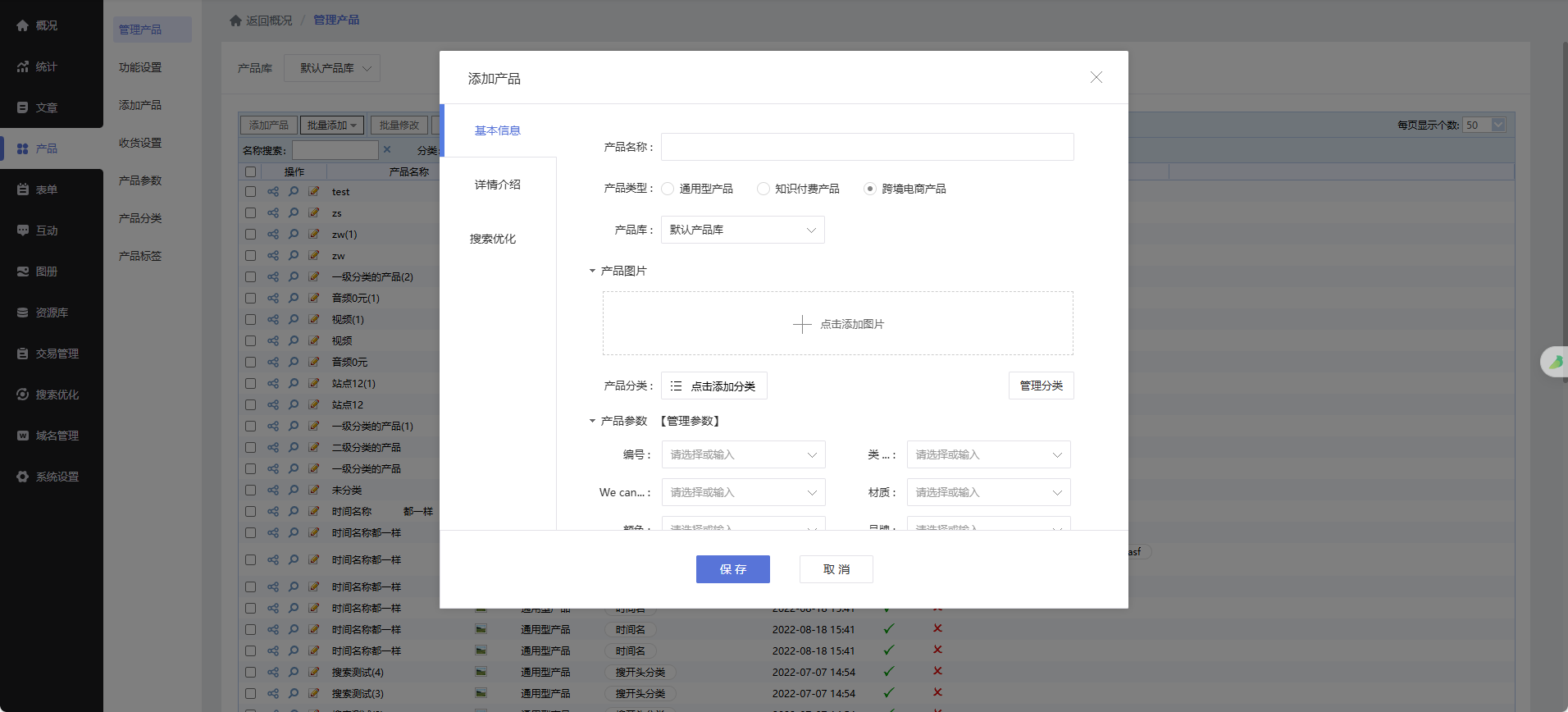
开启跨境电商产品功能后,建议到【收货设置】中设置提交订单填写的信息项,收集访客在下单时填写的个人信息
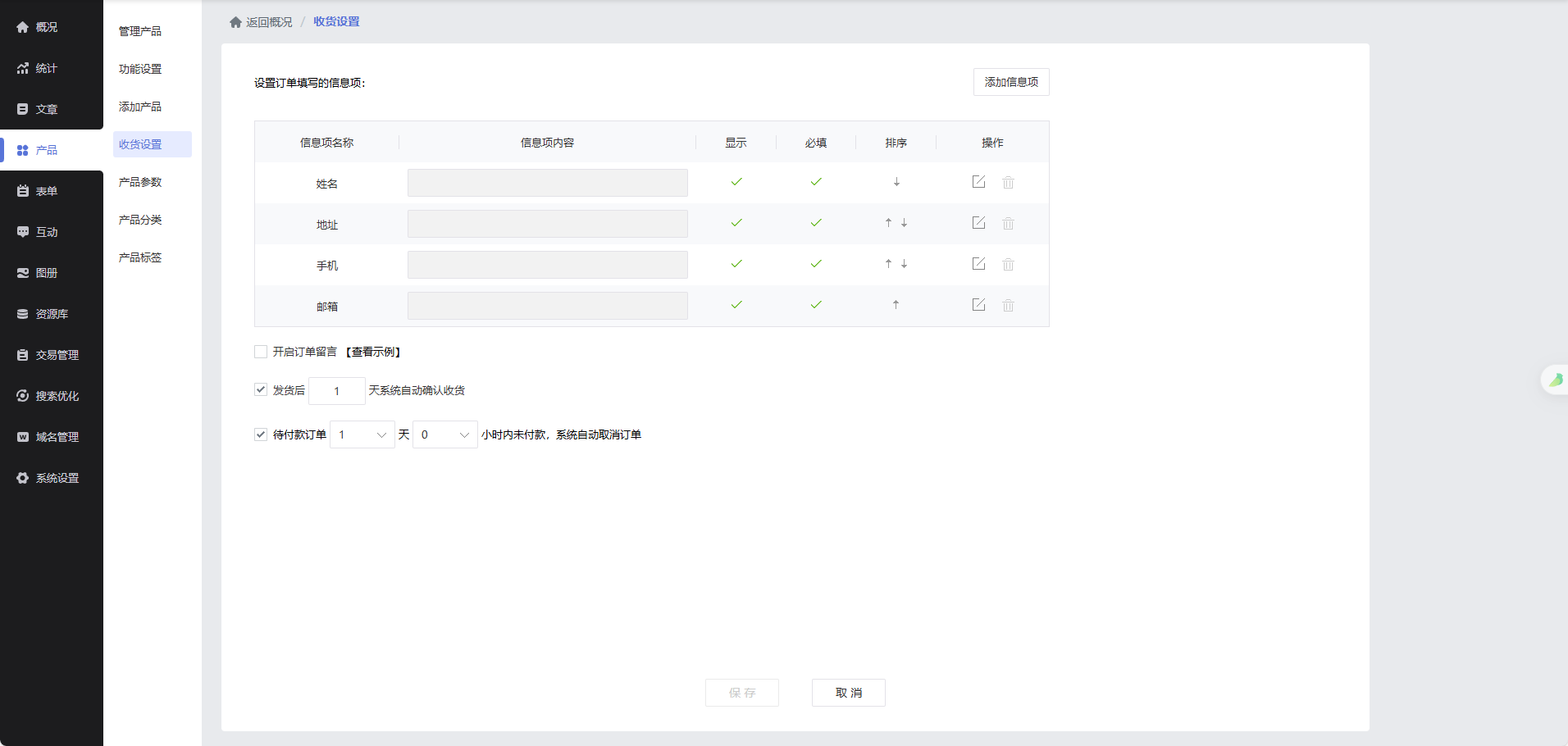
2.2、订单管理
管理员可到【交易管理-订单管理】中查看已有的跨境电商产品订单,对于待发货状态的订单还可以进行发货操作,支持填写快递单号追踪包裹

点击按钮可进入对应订单详情页,也支持对订单的批量导出
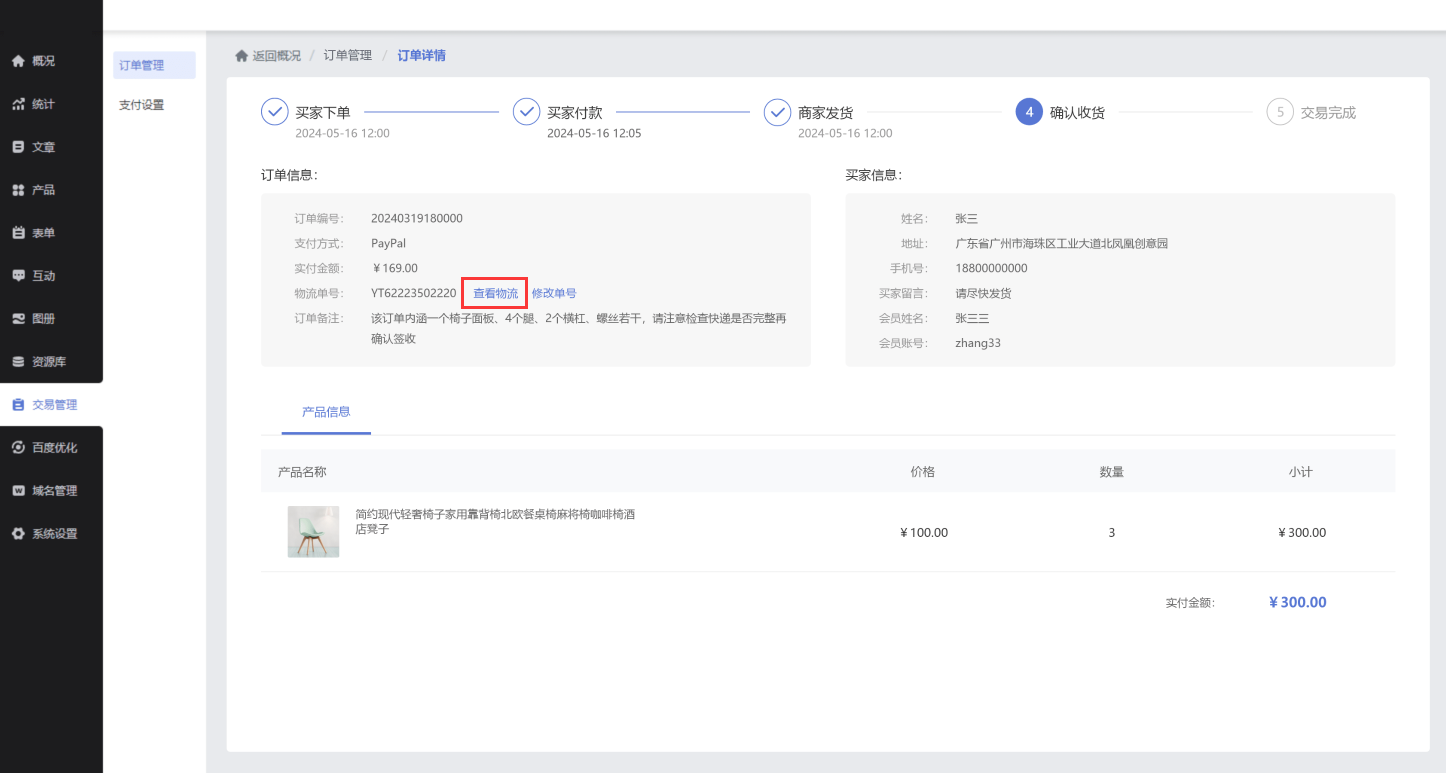
3、用户购买
3.1、下单
进入跨境电商产品详情页,访客登录后即可购买

3.2、加入购物车
可设置超链接购物车,或启用顶部购物车组件
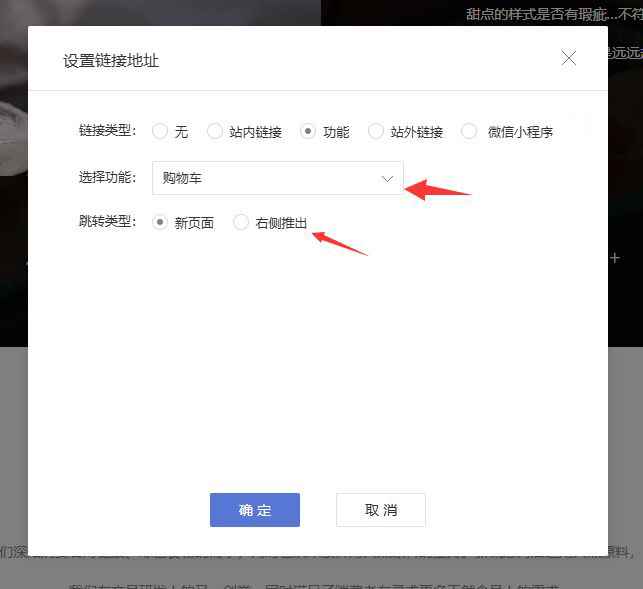
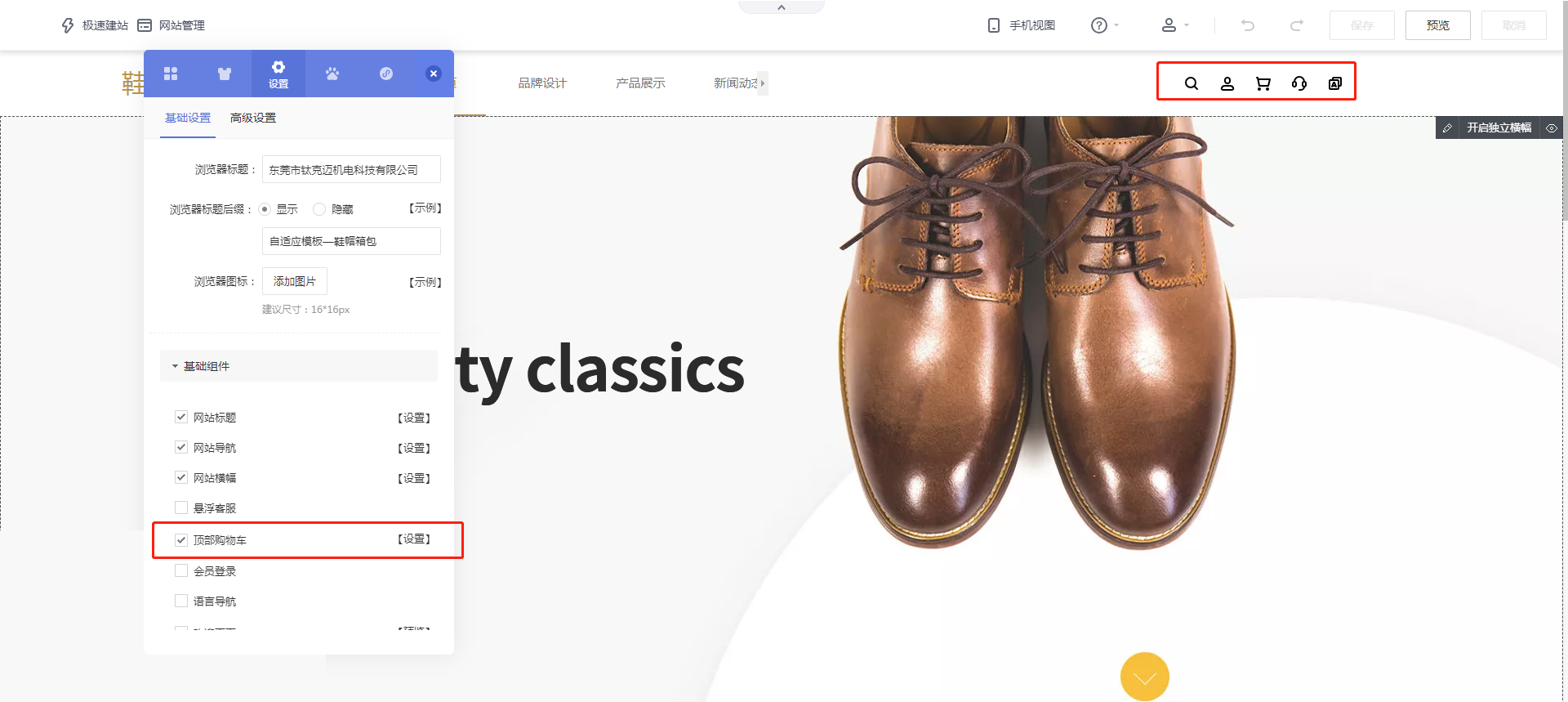
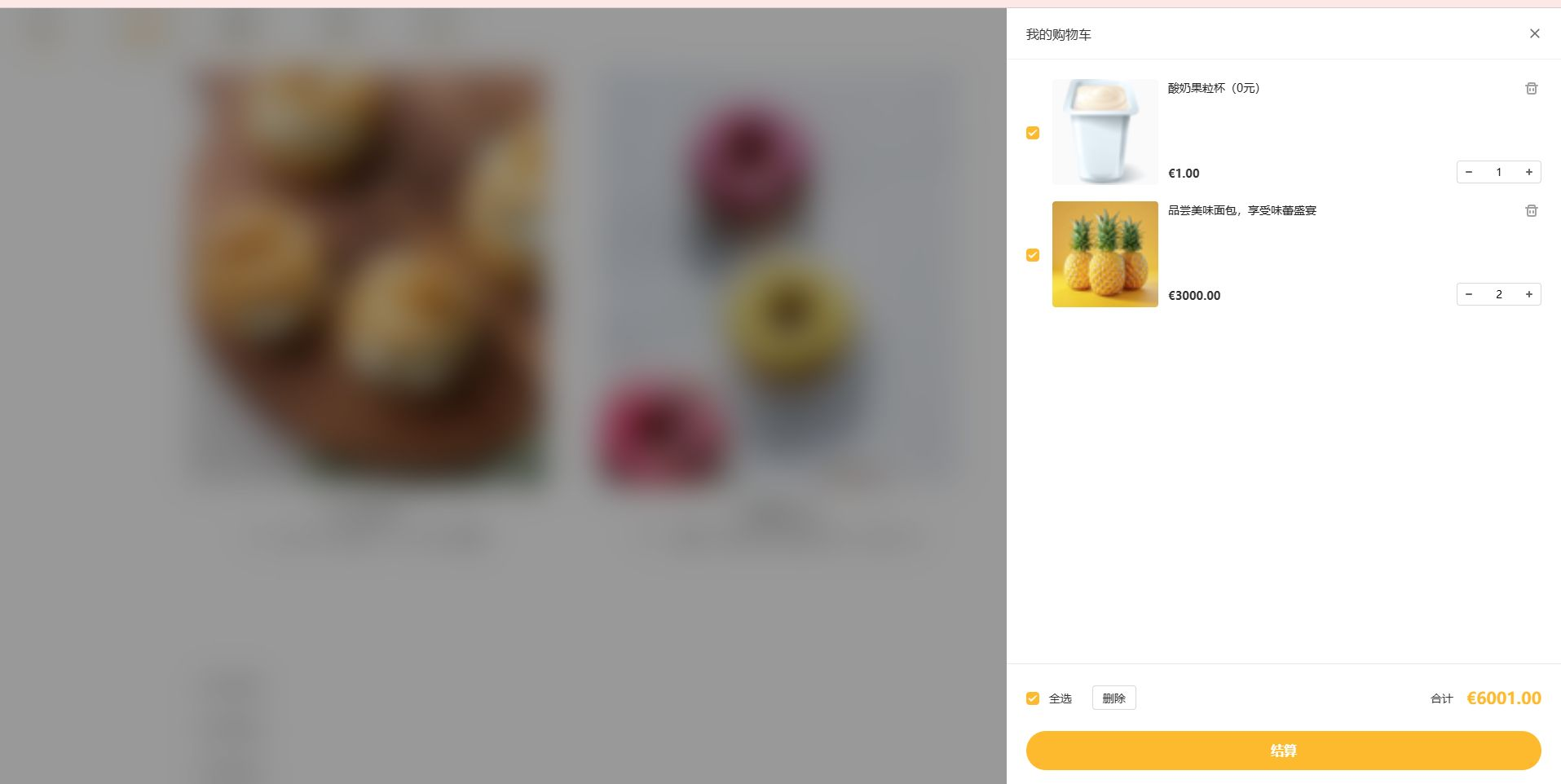
点击购买进入订单详情页,访客需要输入相关信息提交订单并完成付款
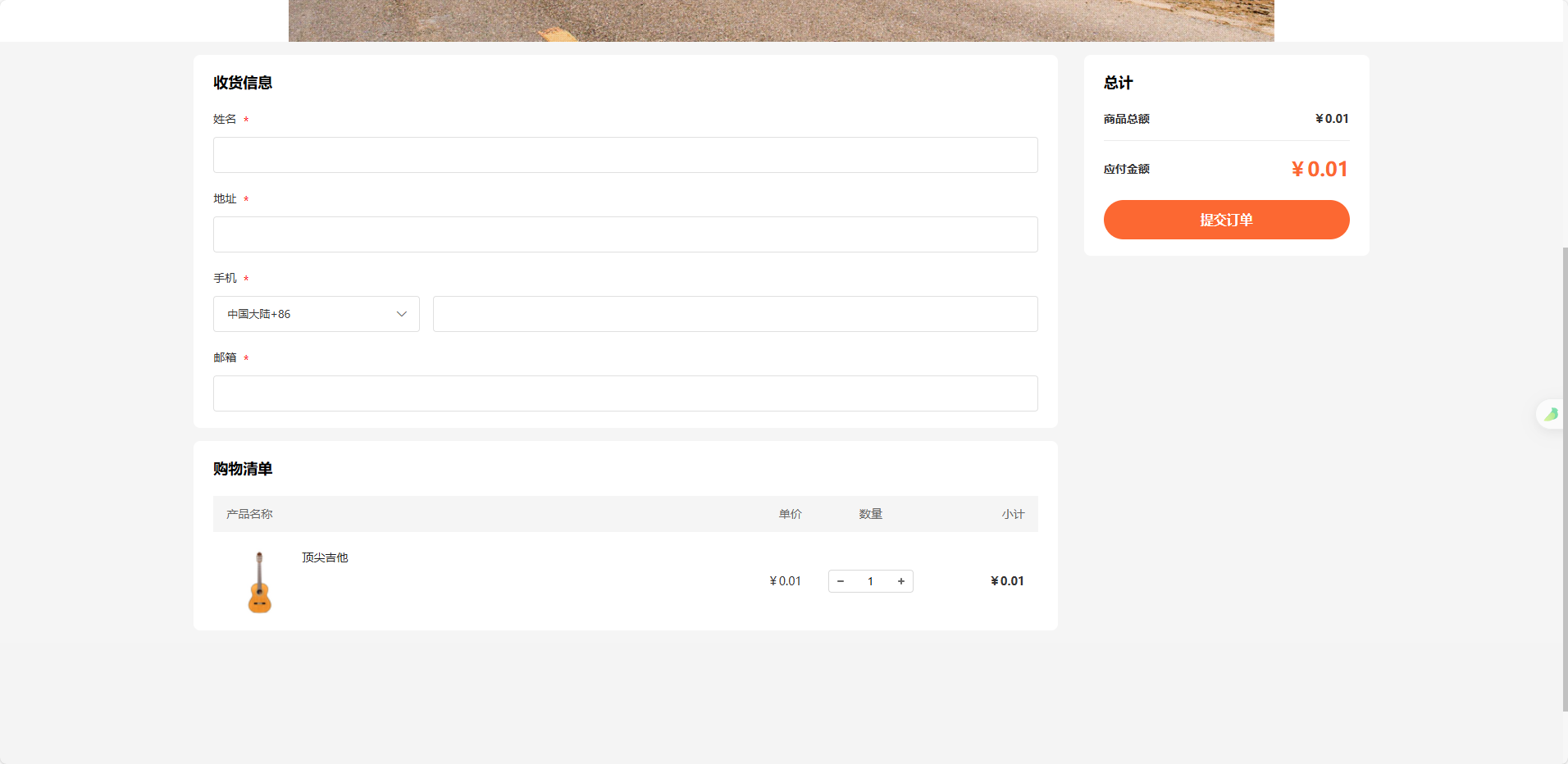
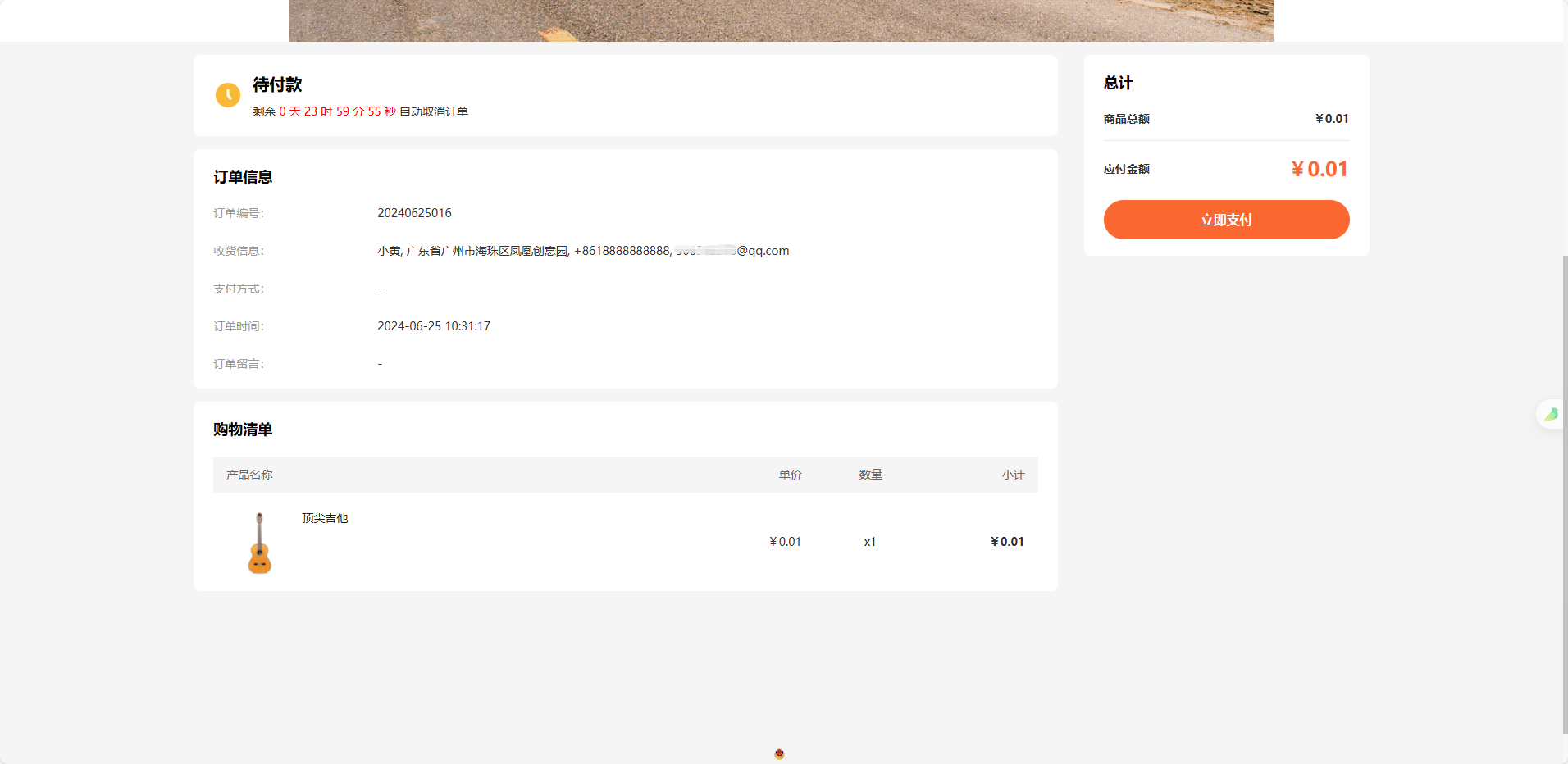
3.3、查看订单
访客可在【个人中心-我的订单】查看所有跨境电商产品订单,进行付款、收货操作

3.4、收货
当管理员已发货,访客收到货物后,可进入订单详情页进行收货操作,若长时间不收货,超过自动收货确认时间也会自动收货
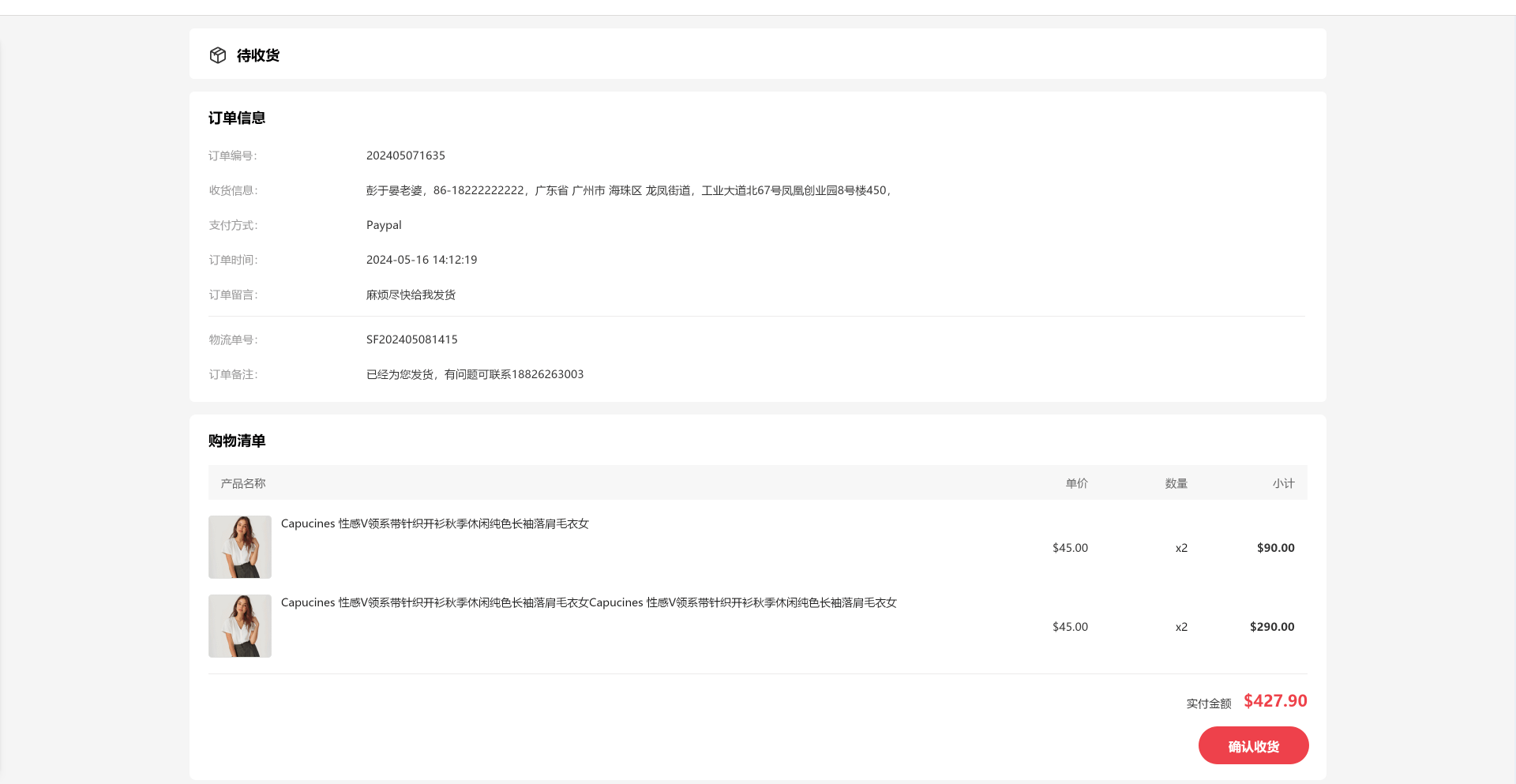
4、特殊说明
4.1、支付方式
跨境电商产品不支持使用微信与支付宝进行支付
4.2、独立手机网站
已开启独立手机网站功能的用户不支持使用跨境电商产品功能
4.3、价格参数不能关闭
由于涉及支付流程,当开启跨境电商产品时,不支持隐藏价格参数
文章关键词AI提取功能介绍
更新前:文章的关键词需自己提炼,绞尽脑汁还不知哪个词效果更好
更新后:关键词由AI智能帮你提炼,快速搞定百度优化不是梦!
二、功能说明
【版本】中级版及以上版本
【限制】中级版及以下版本无默认赠送AI字符,需单独购买字符数;高级版用户默认赠送1万AI字符数、至尊版用户默认赠送5万AI字符数、国际版用户默认赠送100万AI字符数,超过字符用量可购买AI字符包继续使用功能
三、操作教程
1. 在哪里开启功能?
在建站管理后台如图开启功能。
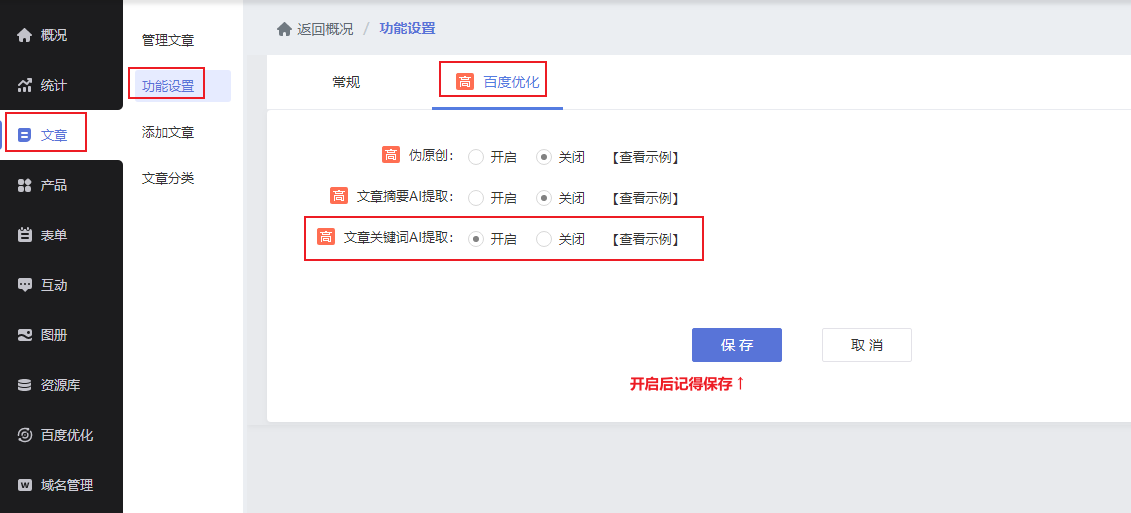
2. 如何使用文章关键词AI提取功能?
在【添加文章】添加内容后,点击【百度优化-关键词AI提取】。
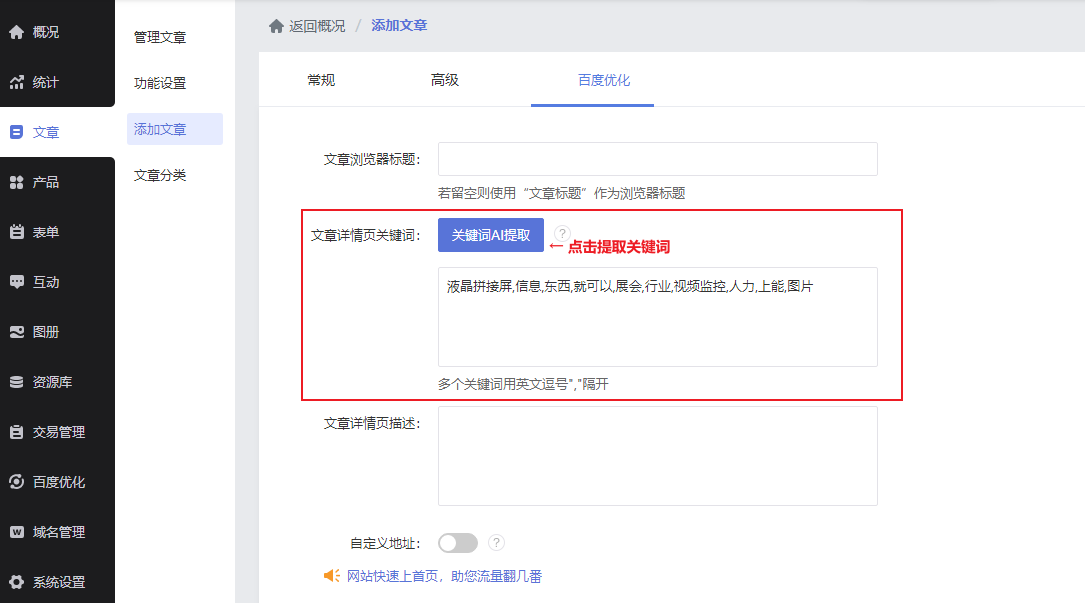
3. 已经添加的文章可以使用吗?
点击编辑文章,在【百度优化】可以一键关键词AI提取哦。
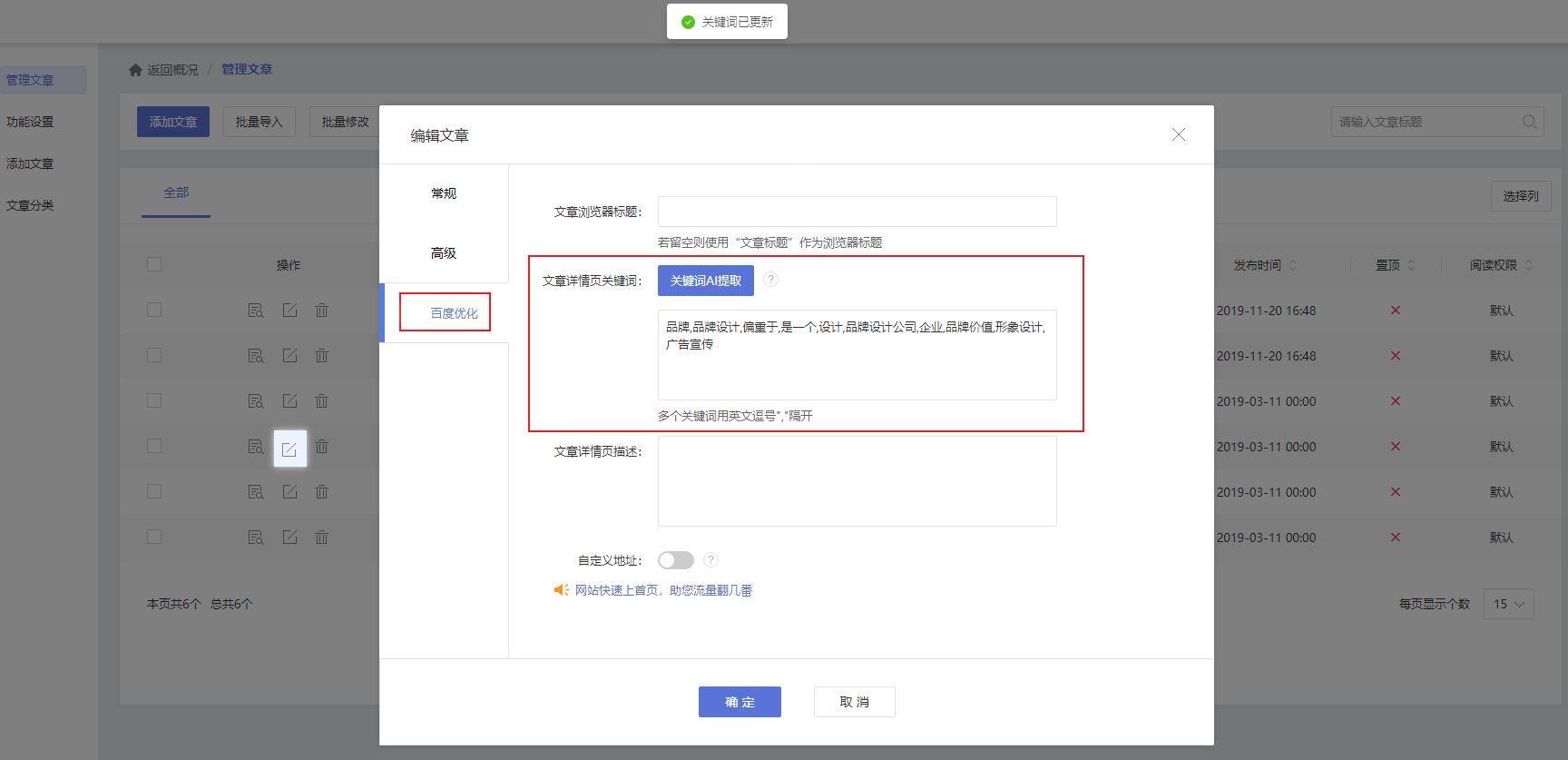
四、操作教程
Q1:字符用量是如何计算的?
A1:预设问题+答案的总字符数量(包括文章内容+输入内容)。
AI智能写作
AI智能一键写作,支持文章详情页、产品详情页内容,一键ai生成。
可选择seo智能软文、网页采集改写、主题扩展写作、智能批量写作、产品介绍详情、客户成功案例模板一键写作。
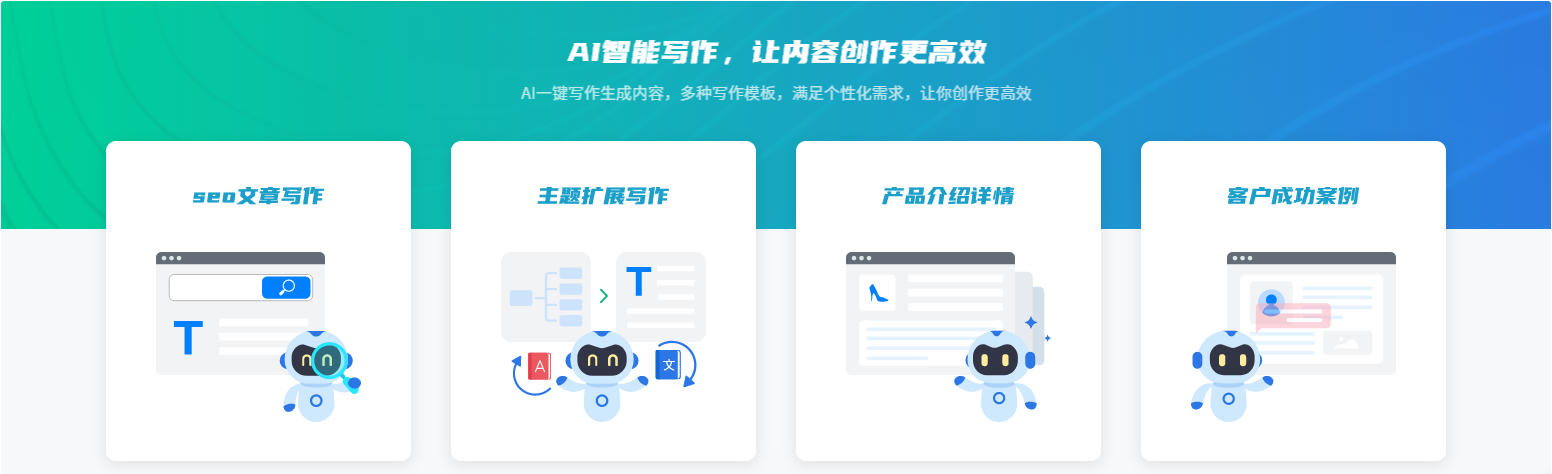
二、 功能说明
【版本】初级版及以上,AI一键翻译到其他语言版本功能需要国际版
【限制】中级版及以下版本无默认赠送AI字符,需单独购买字符数;高级版用户默认赠送1万AI字符数、至尊版用户默认赠送5万AI字符数、国际版用户默认赠送100万AI字符数,超过字符用量可购买AI字符包继续使用功能
三、 使用教程
1、 开启AI智能写作功能,管理网站-系统设置-AI工具-AI智能写作
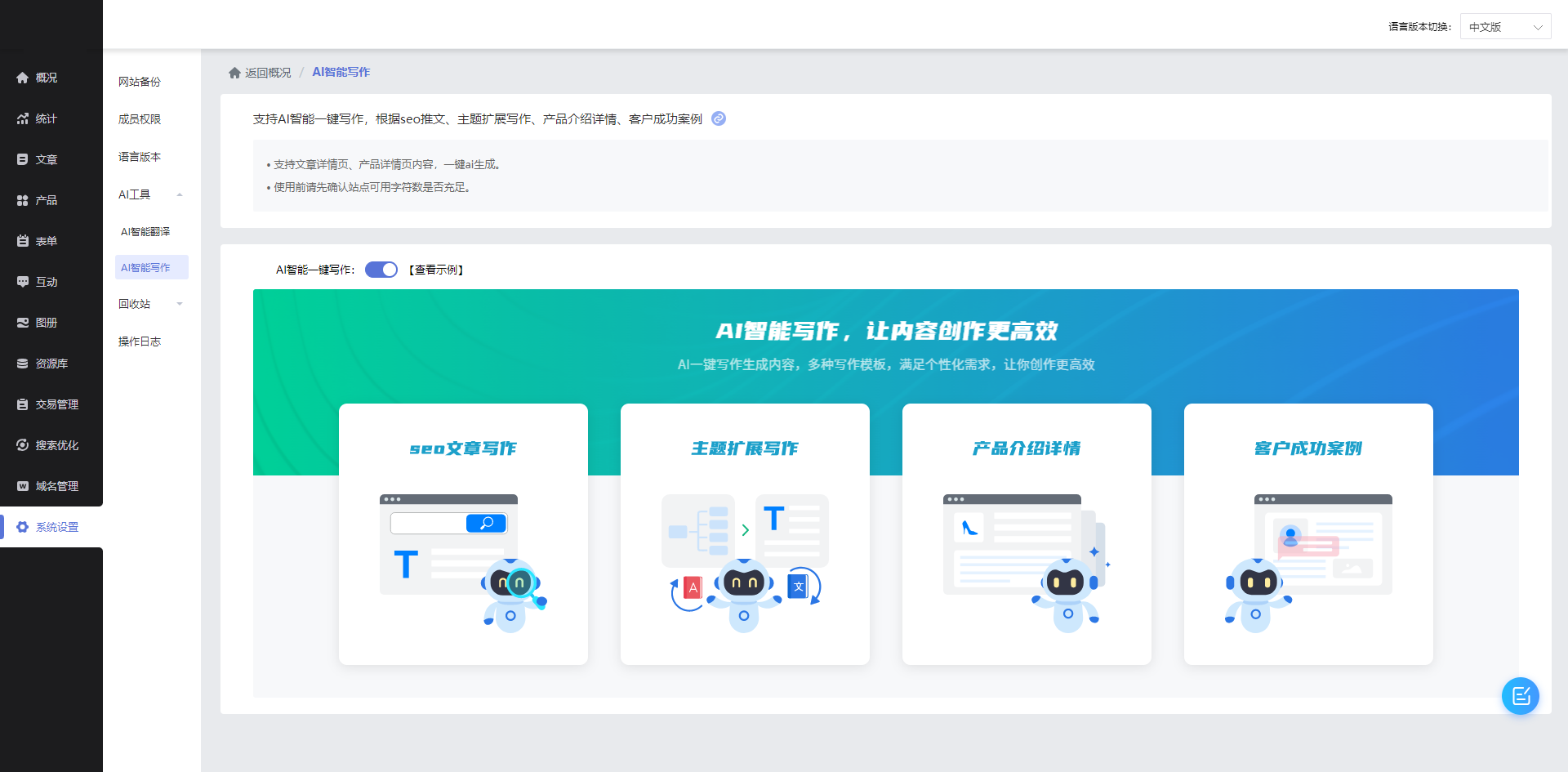
2、使用ai智能开始写作,一键生成文章
(1)开启功能后,在以下位置点击生成文章
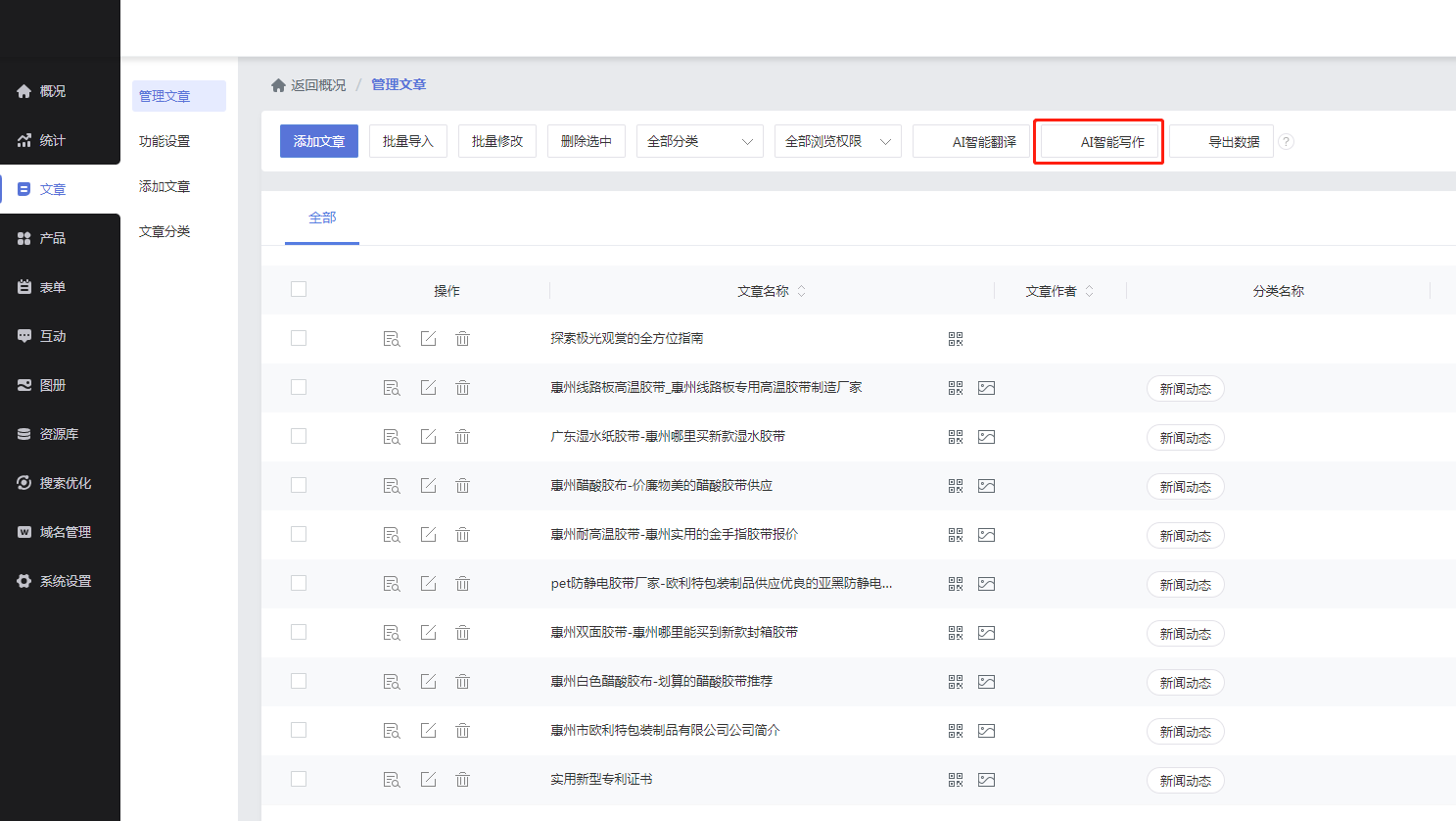
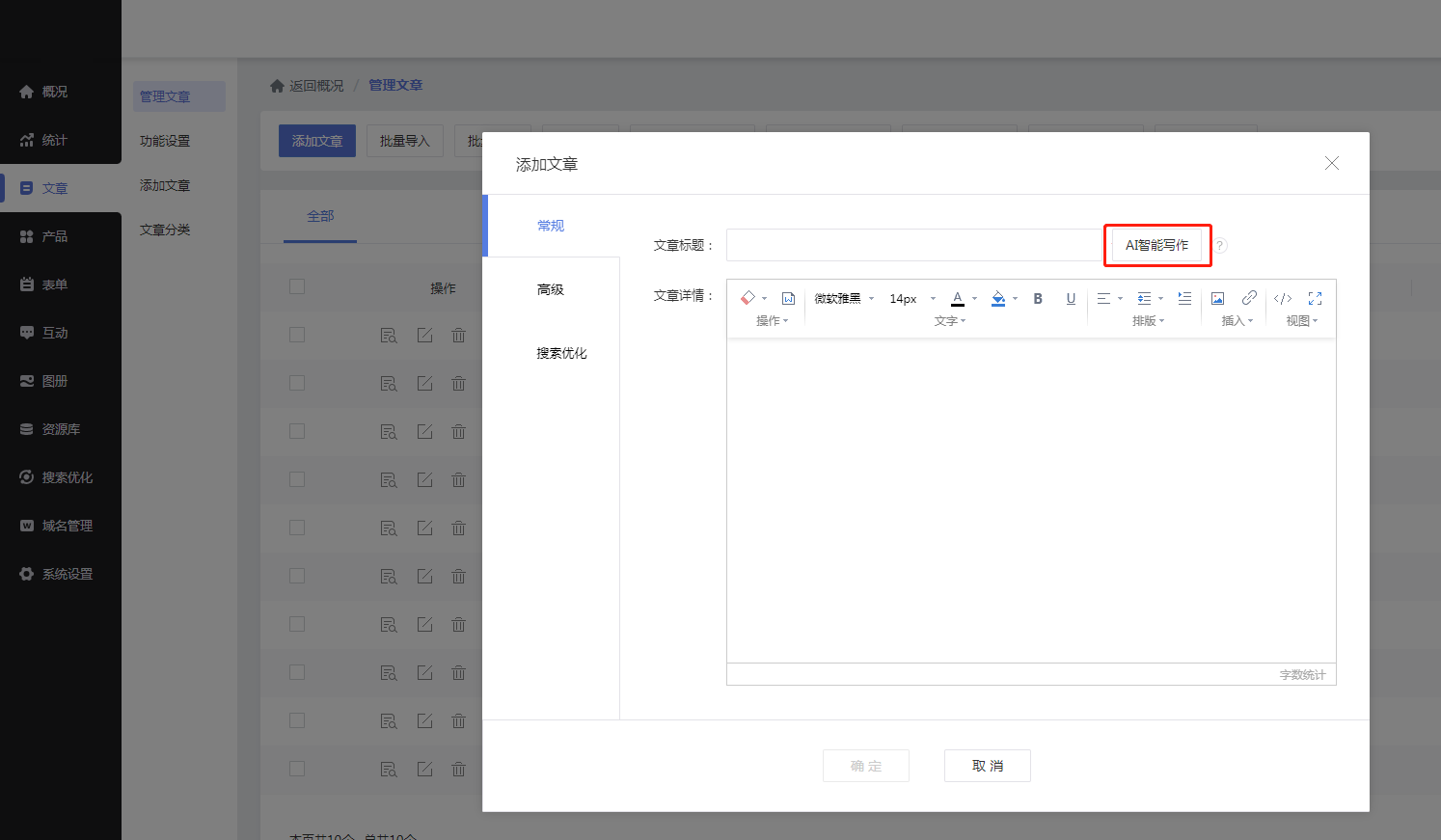
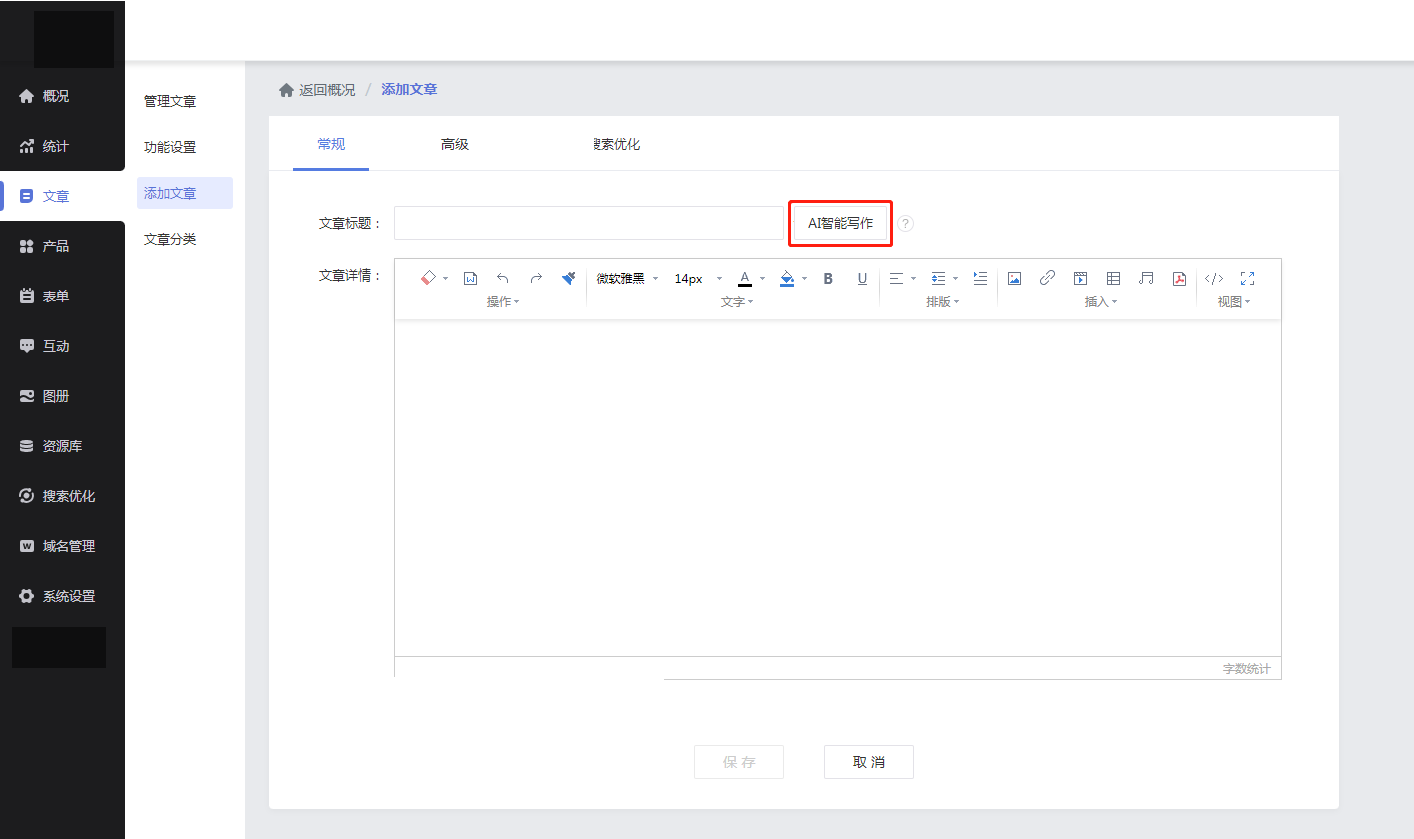
(2)根据需要选择“seo智能软文”、“网页采集改写”“主题扩写写作”其一
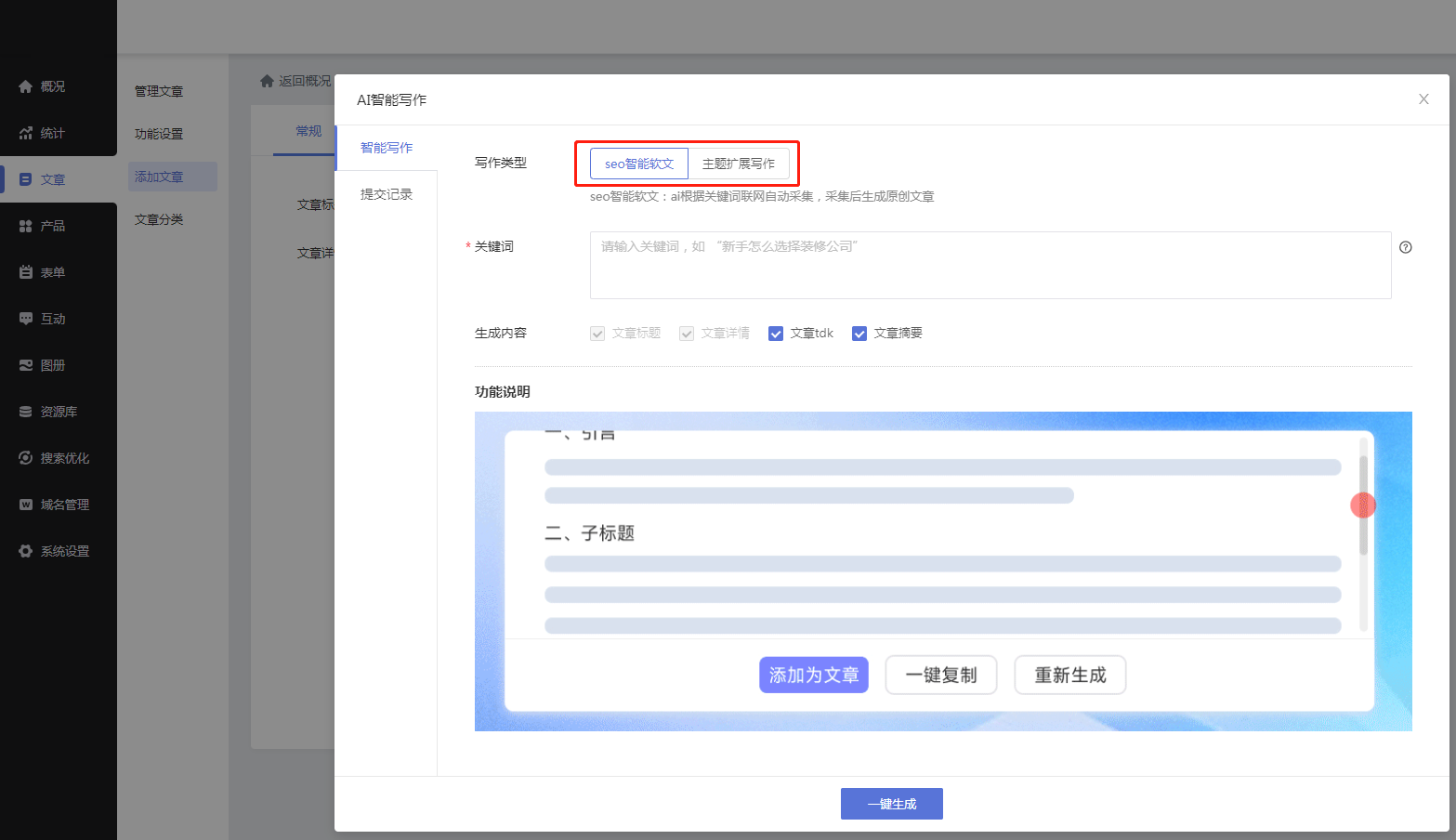
【seo智能软文】
①只需输入关键词点击“一键生成”,系统即可联网快速生成seo软文,方便快捷
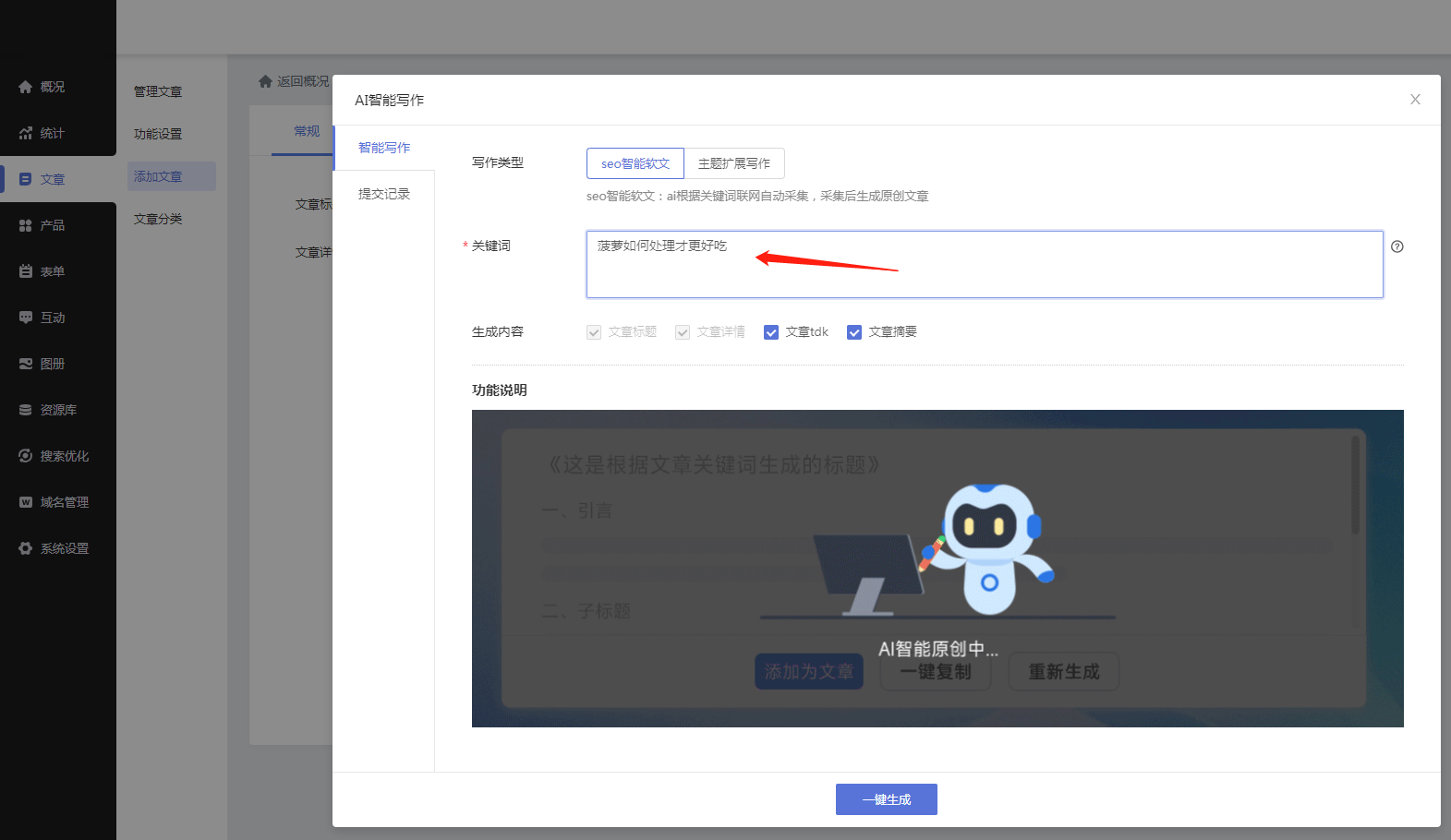
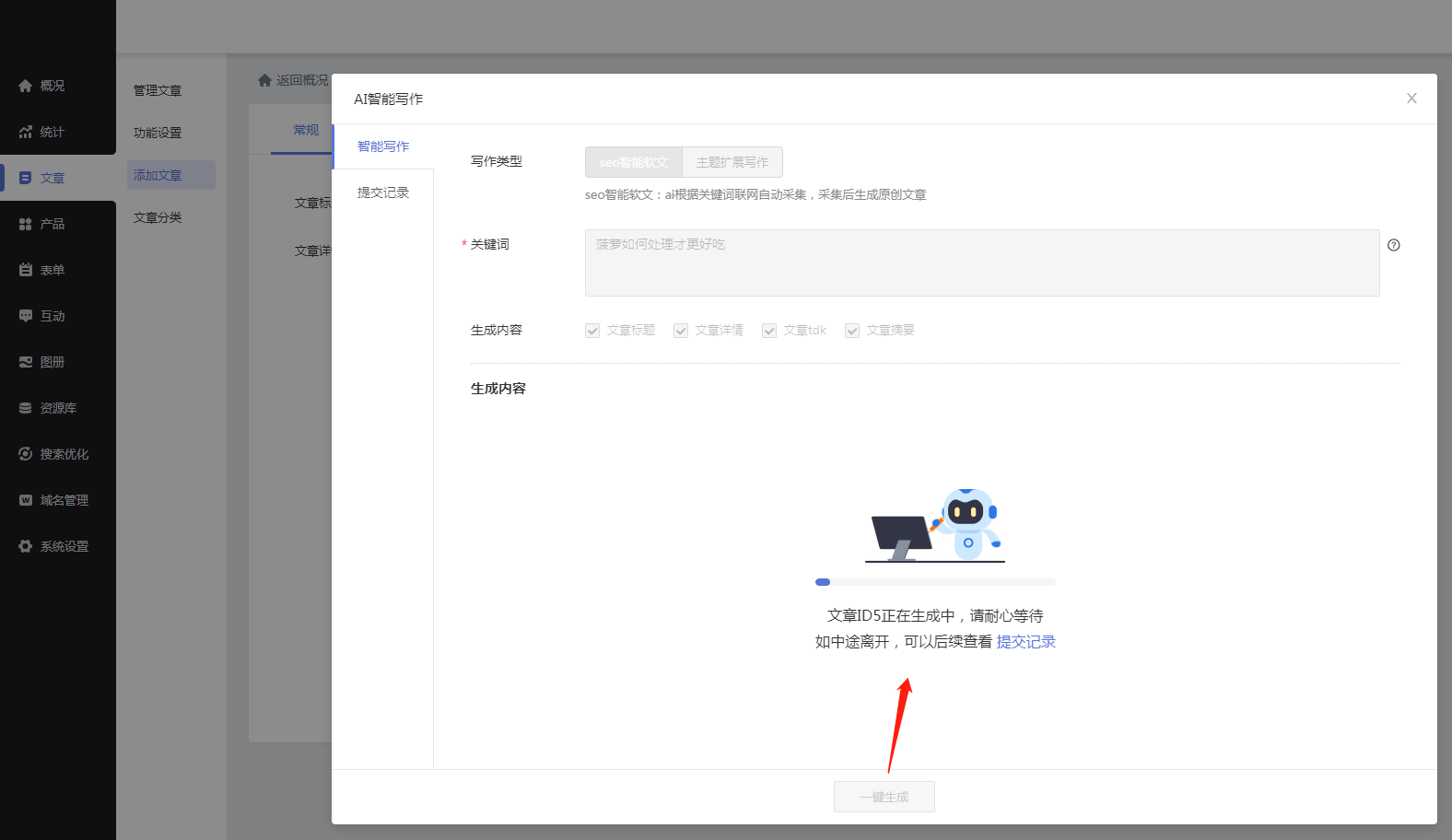
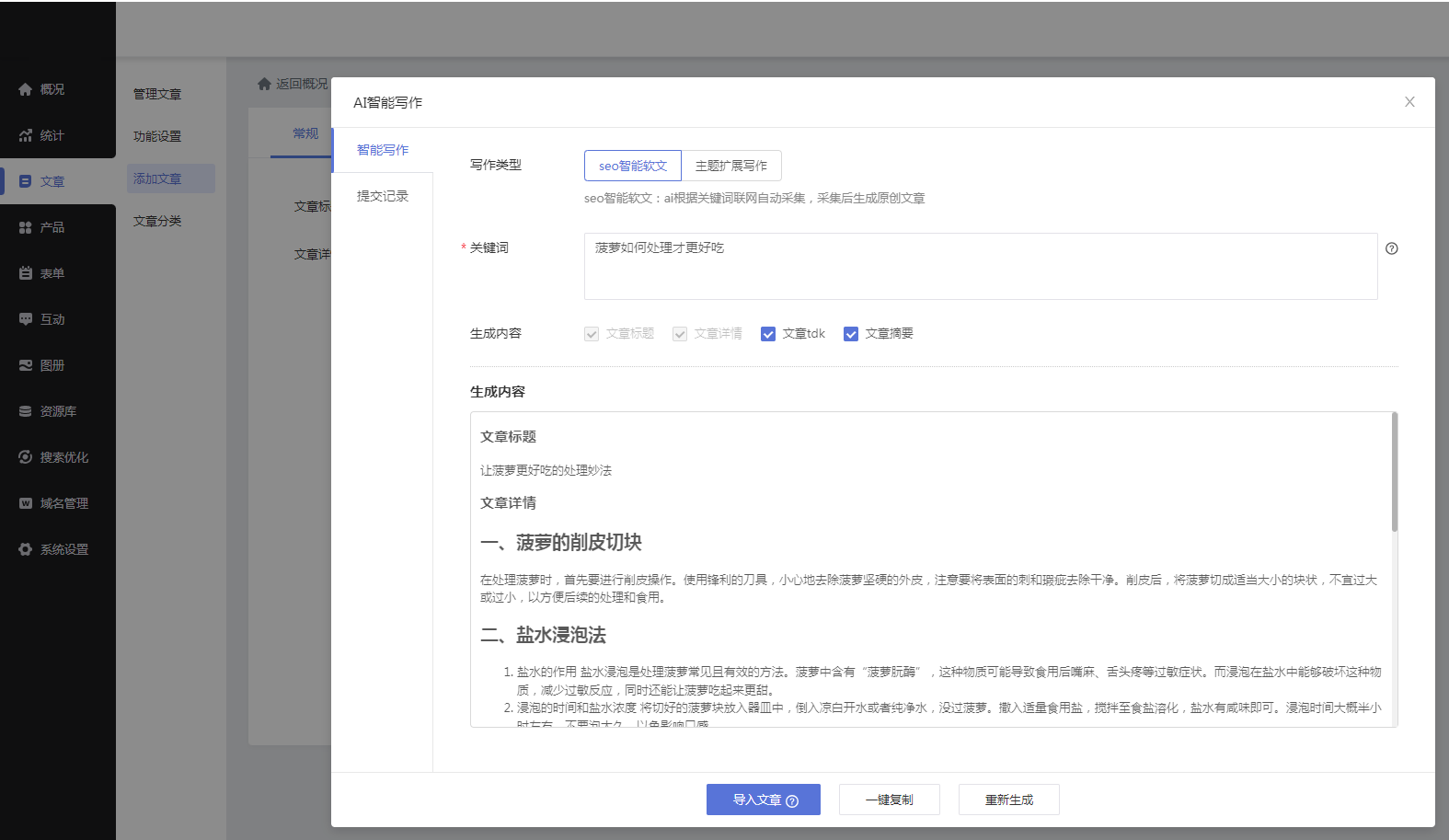
②点击“导入文章”,您即可在文章管理中查看使用
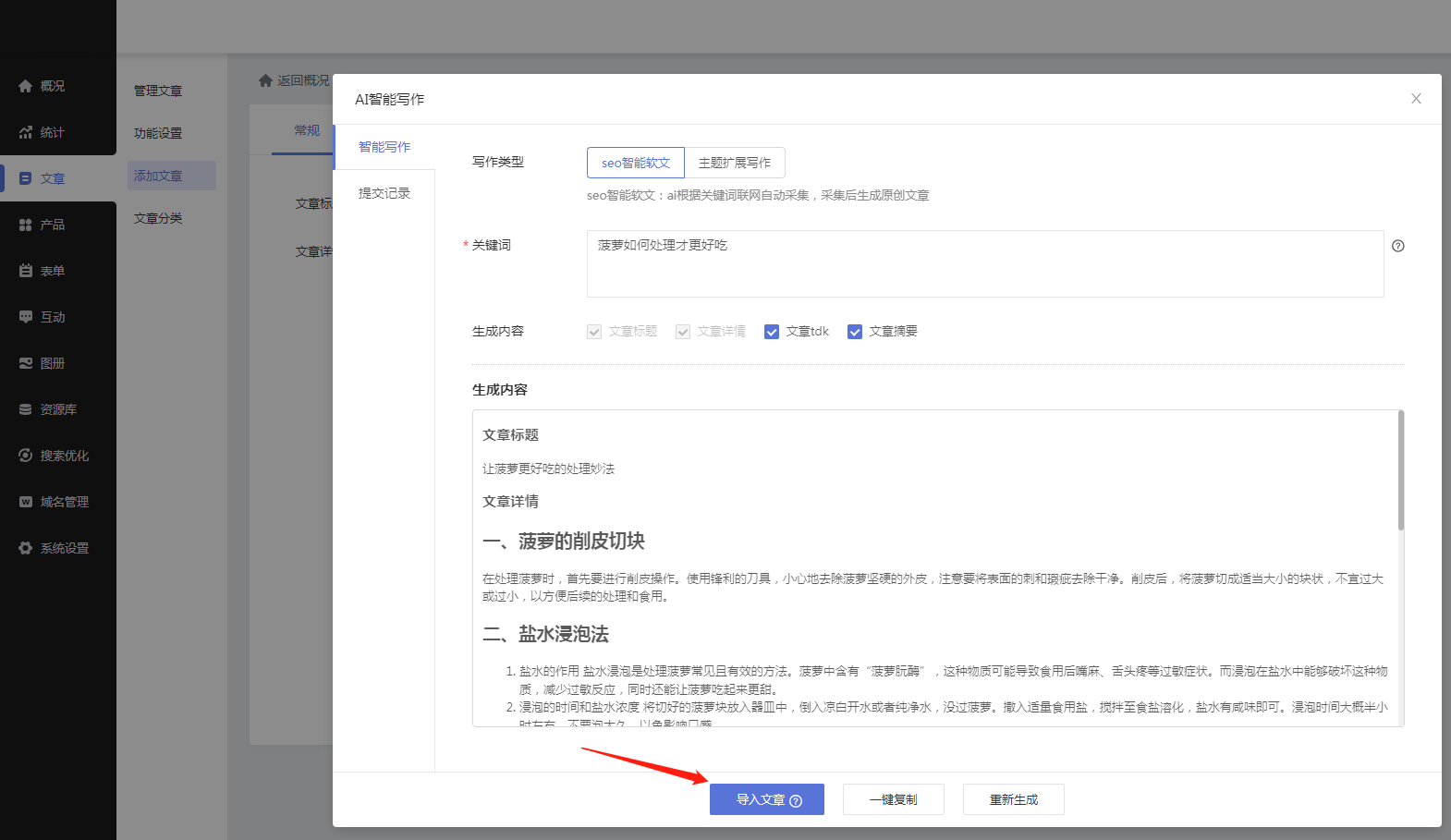
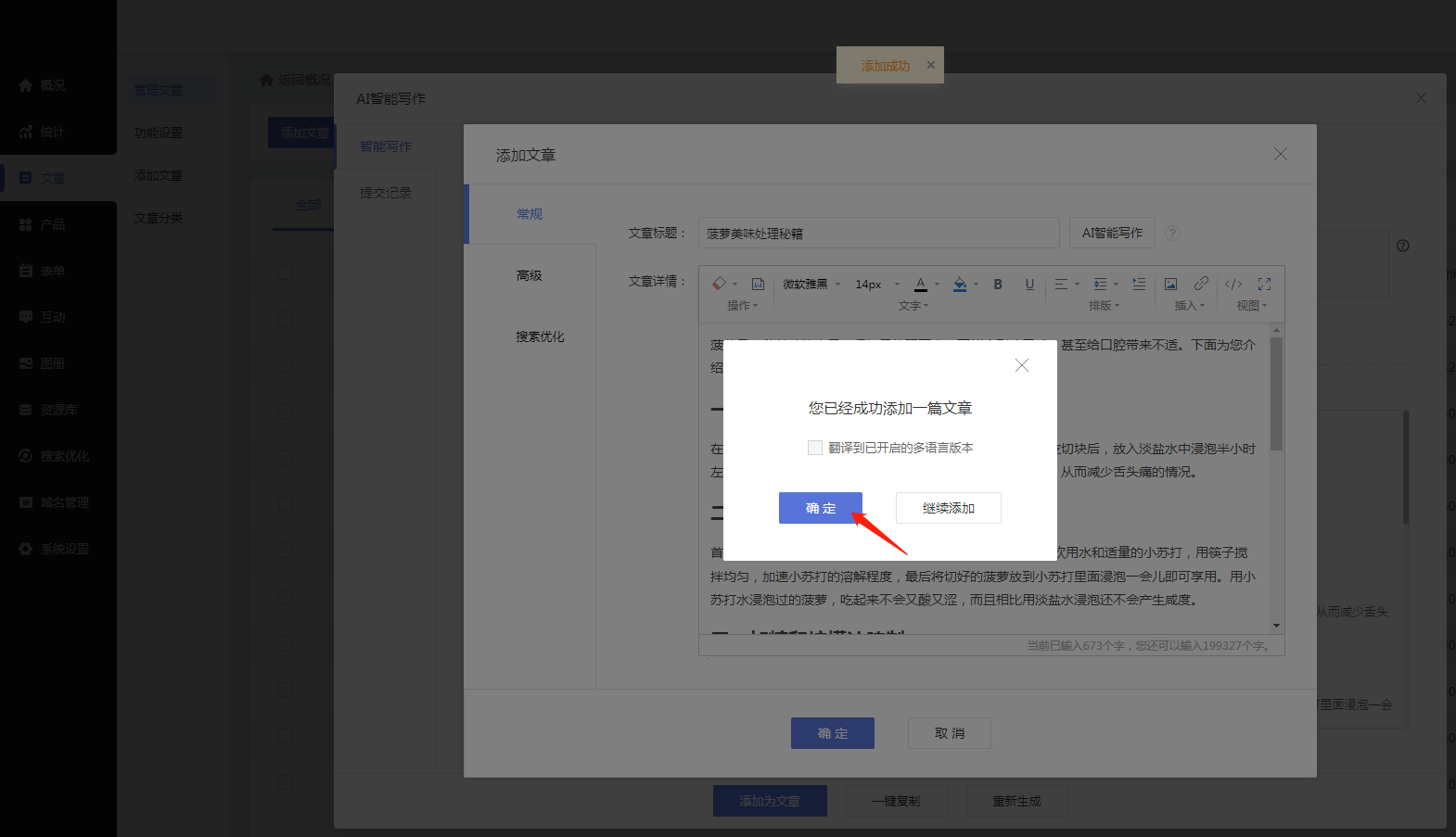
智能配图:
支持生成前勾选开启智能文章配图,可根据文章内容,AI生成文章会一并配图
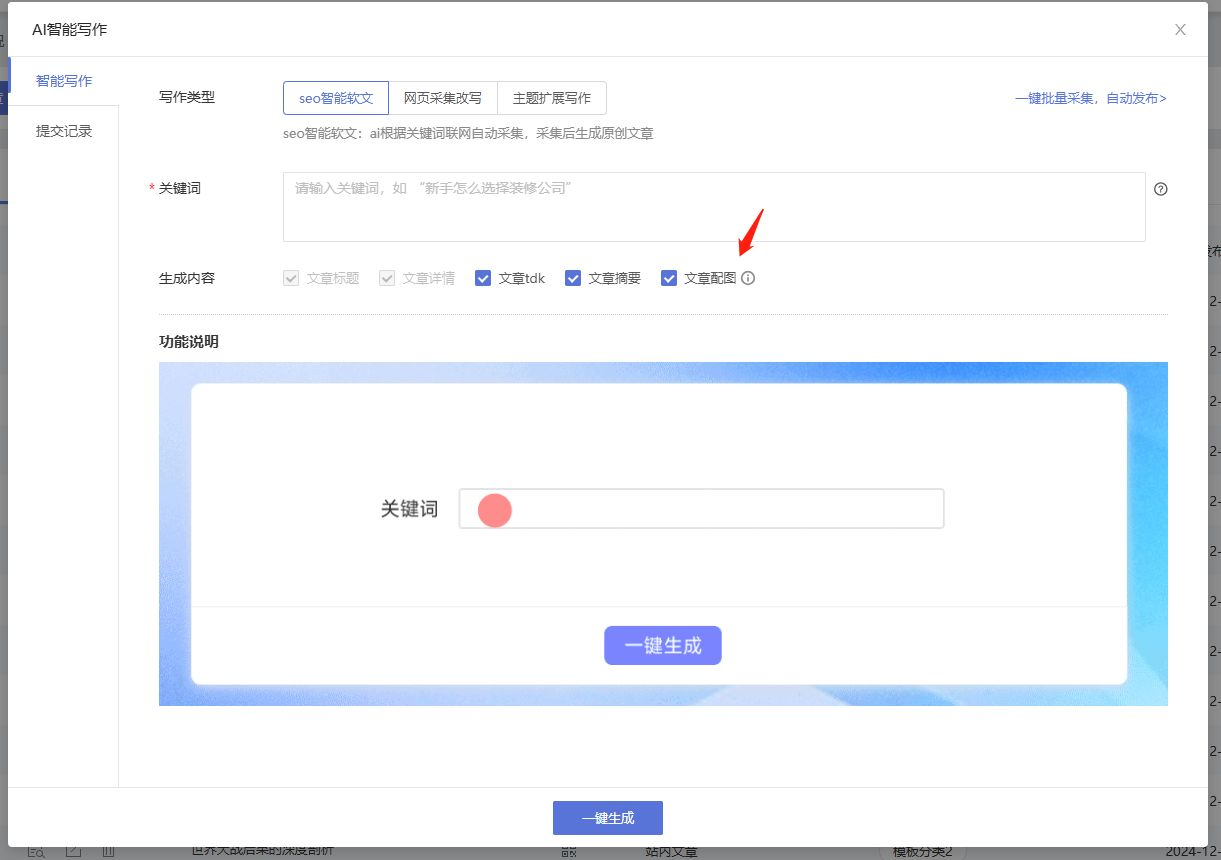
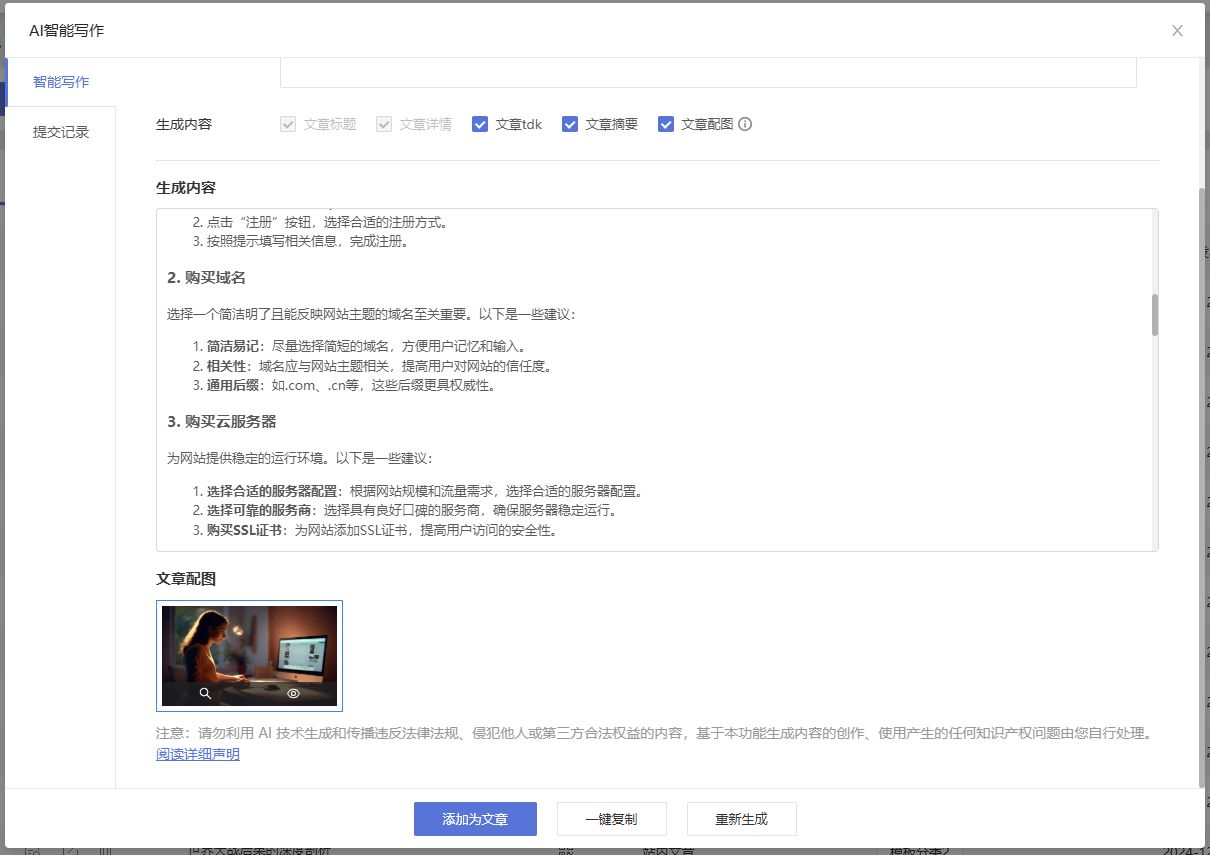
添加文章成功,配图将生效到文章的封面图
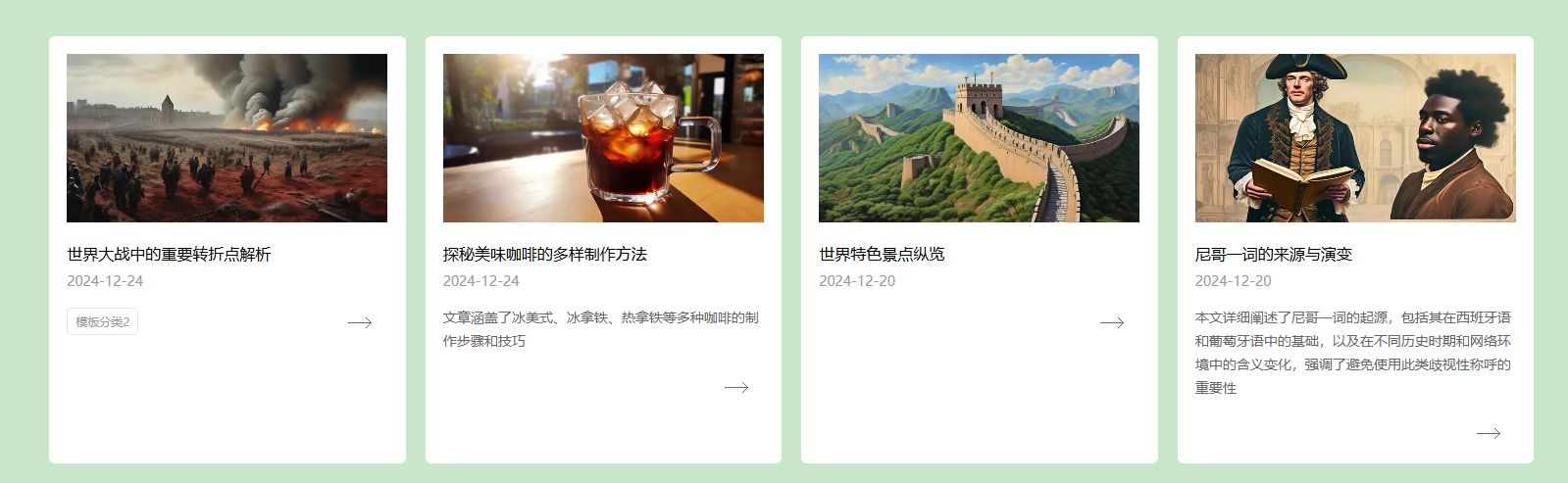
注意:1、配图将消耗AI字符,每个图片1000字符。 2、标准模板文章配图将同时生效文章正文头图。 3、生成的配图将存放资源库-系统文件夹-文章配图中。4、使用AI配图功能前请先查看AI配图声明:/sys/view.jsp?id=1276894。
【网页采集改写】
①首先复制希望AI采集的文章网址
SEO智能软文新增了网页采集与改写功能,用户只需输入文章网址,AI即可自动采集文章内容,并在保留原意的基础上改写为原创文章。改写后的文章相似度可低于10%,确保原创性的同时,大幅提升文章写作效率,有效降低人工成本
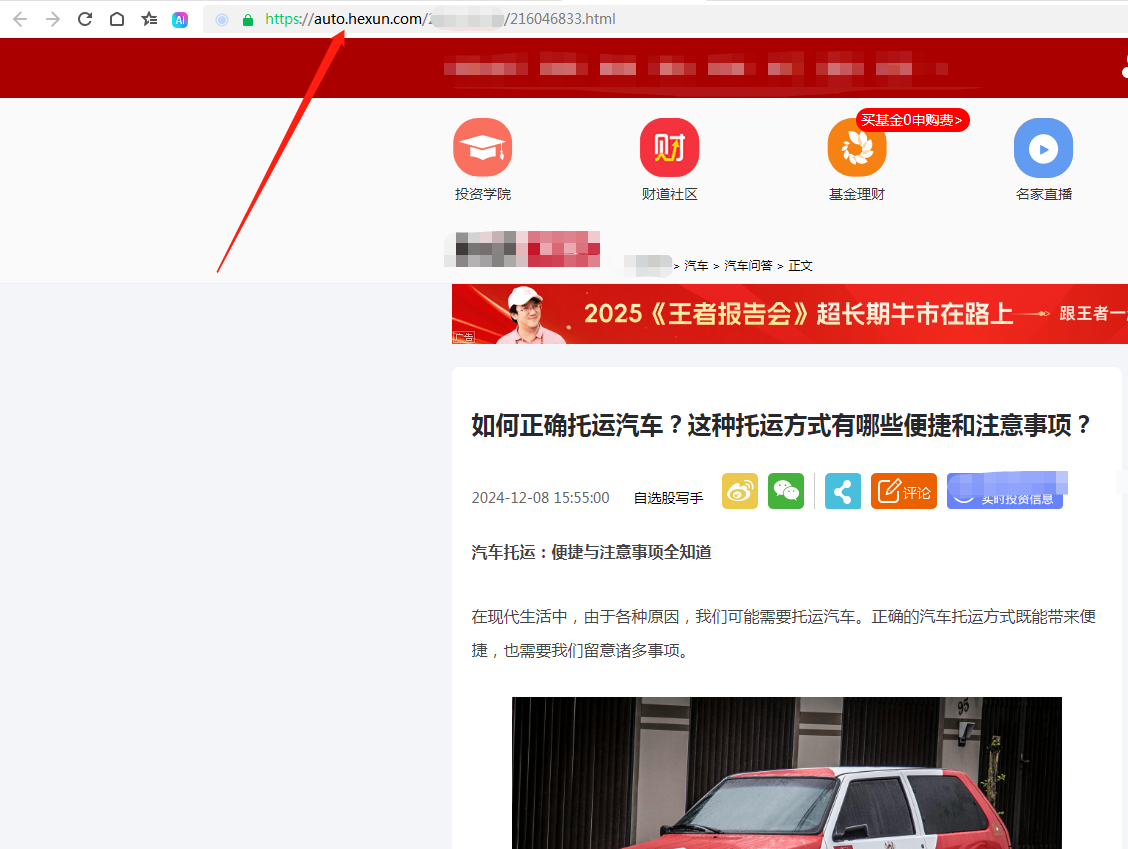
②然后黏贴到框中点击一键生成,AI即可自动采集文章内容,并在保留原意的基础上改写文章相似度低于10%的原创文章
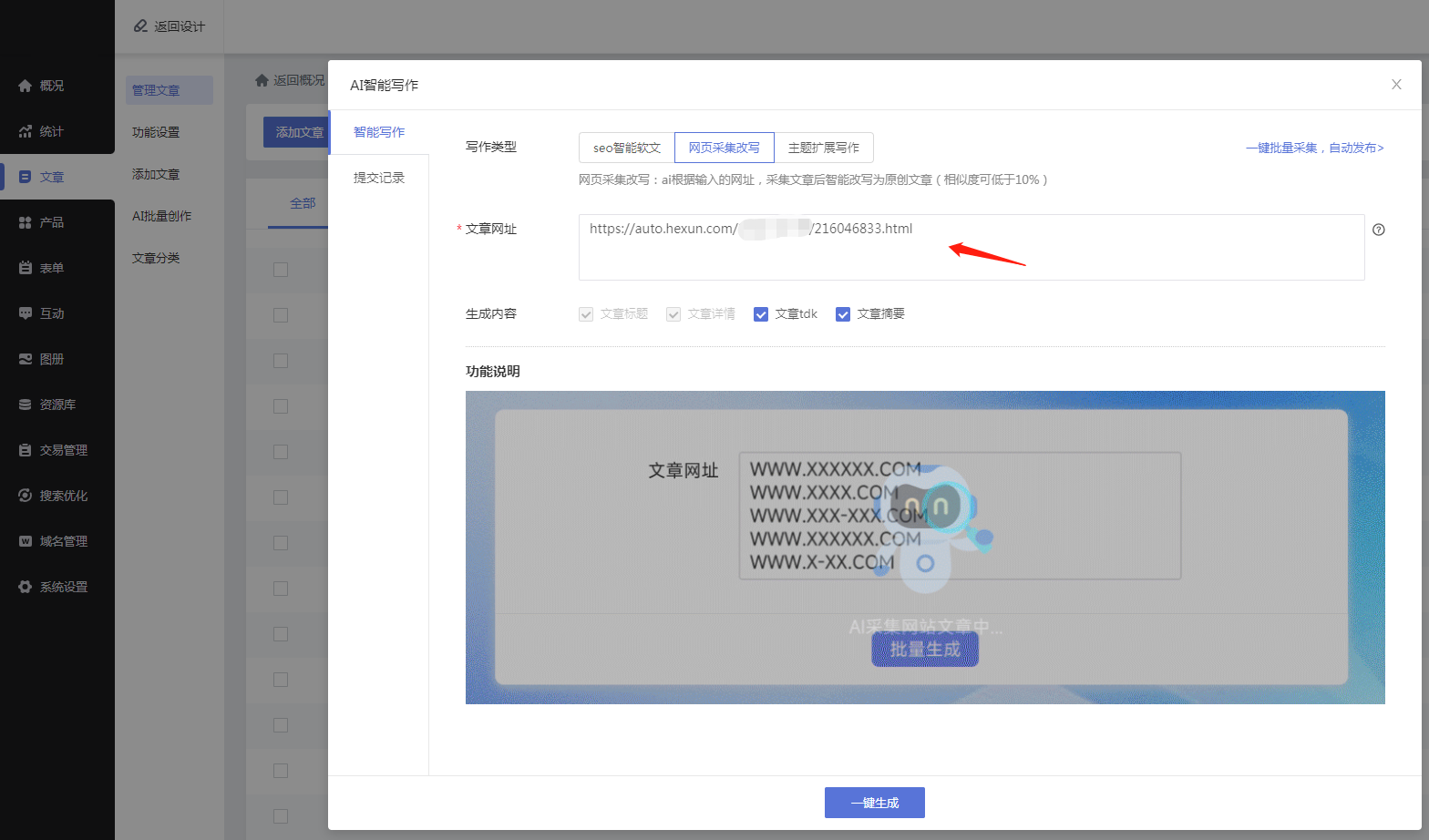
③然后点击添加为文章,您即可在文章管理中查看使用
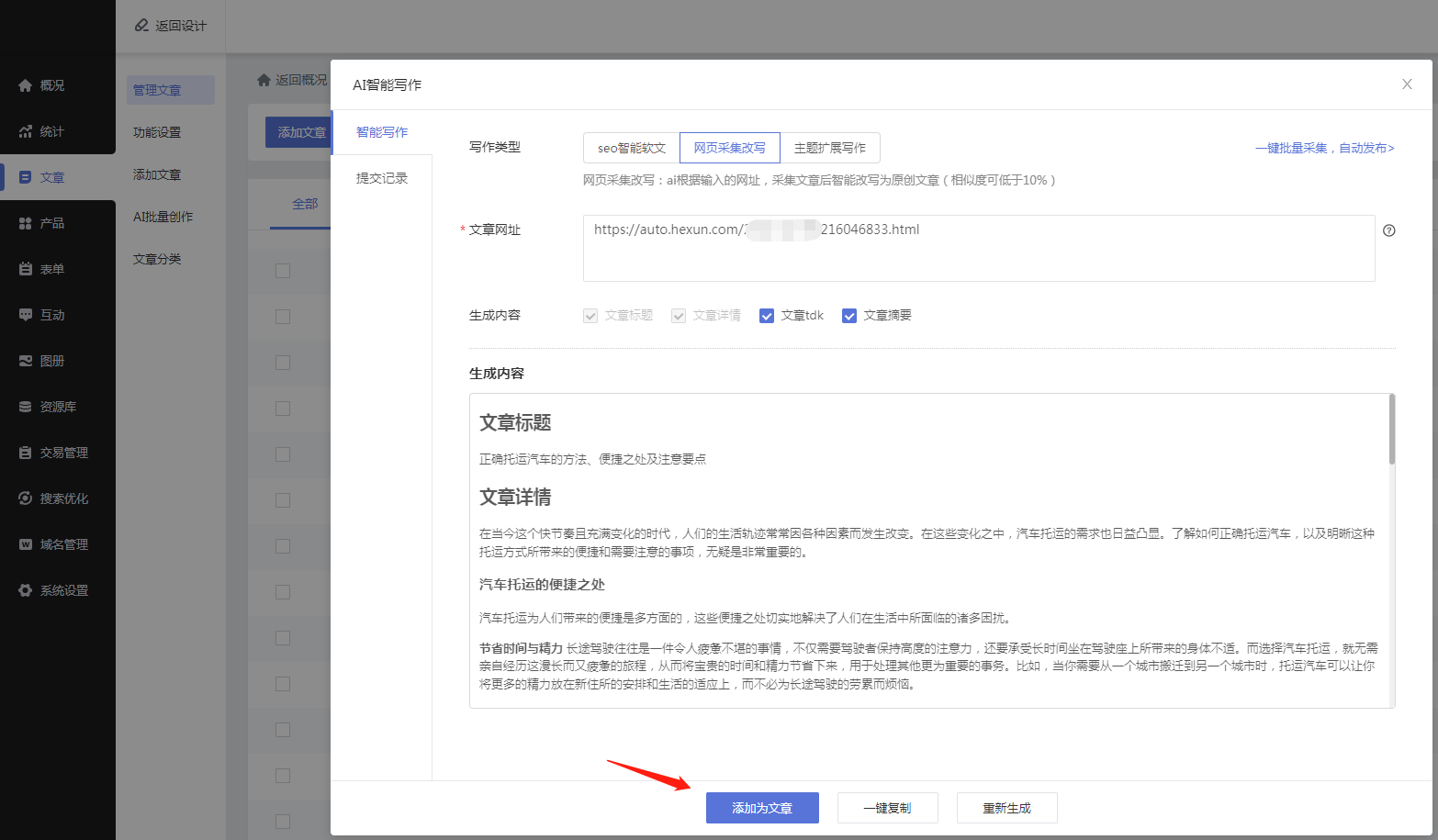
【主题扩写写作】
①输入想要写作的主题(必填)、主题描述(选填)、主题关键字(选填)、设置字数,适用于任意主题扩写通用文章,根据指定的主题,生成围绕主题的大纲,并根据大纲扩展生成网站文章,填写后点击“下一步”生成大纲。
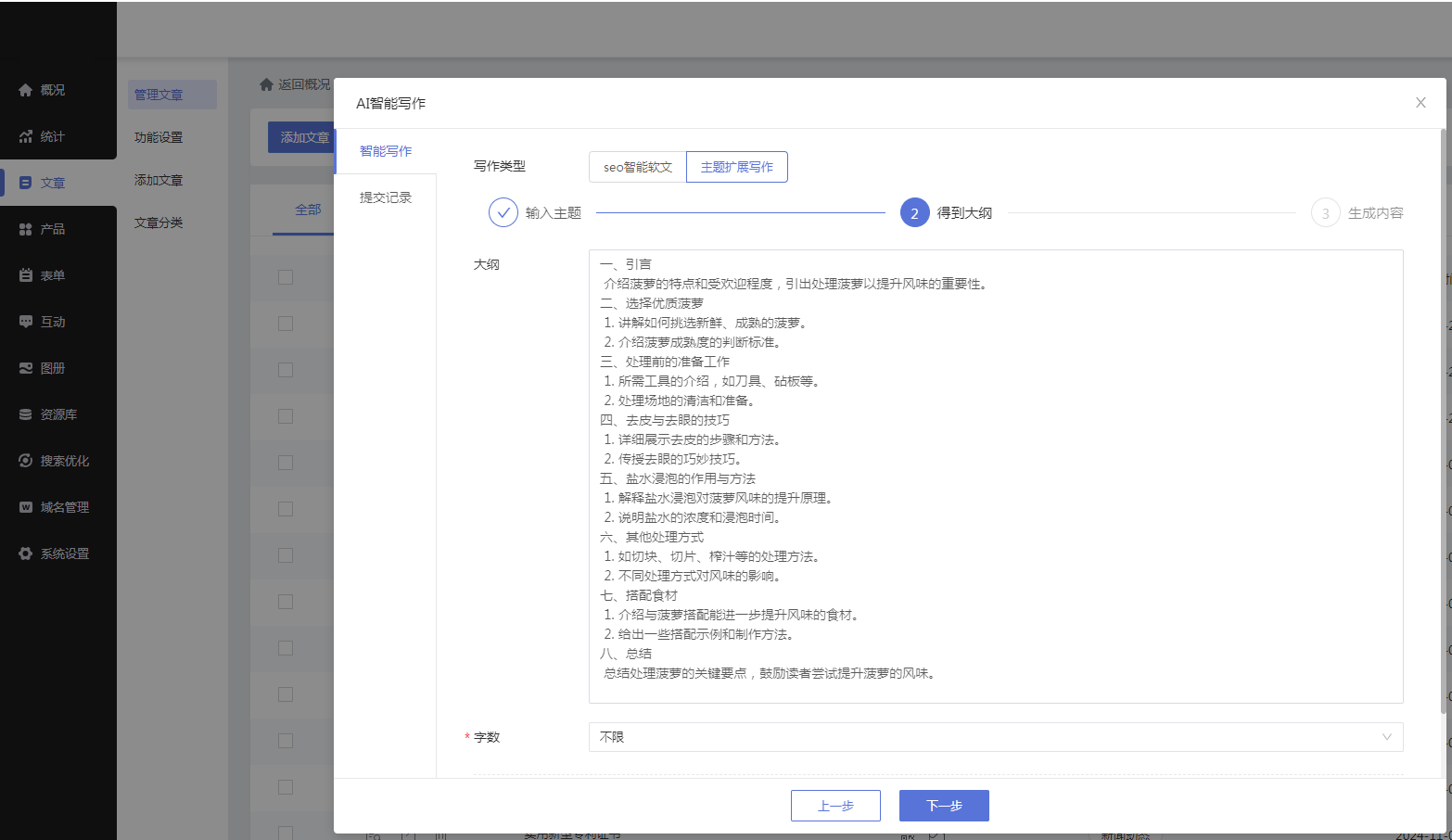
②点击“下一步”等生成文章后,再点击“导入到新文章中”,您即可在文章管理中查看使用
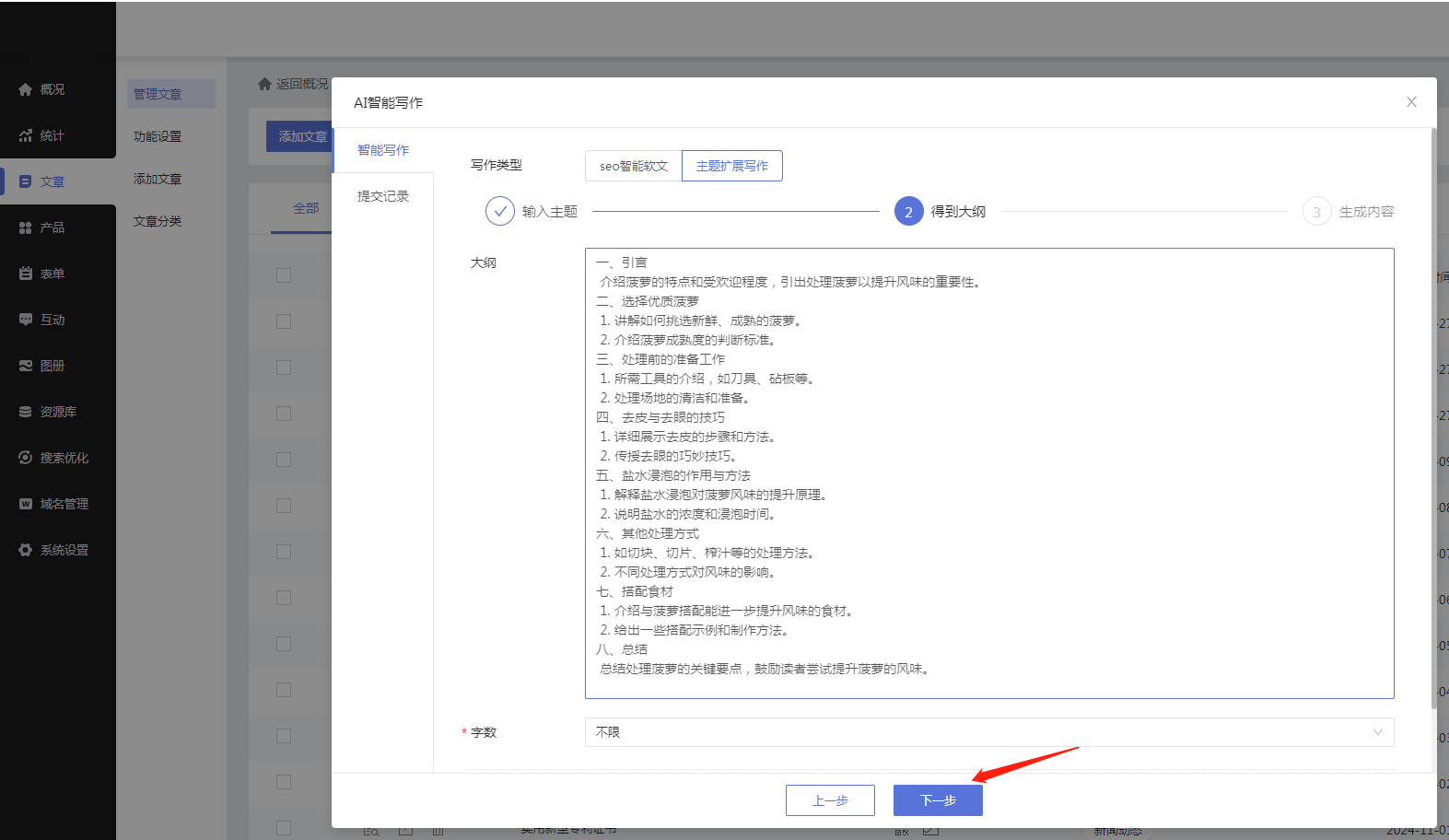
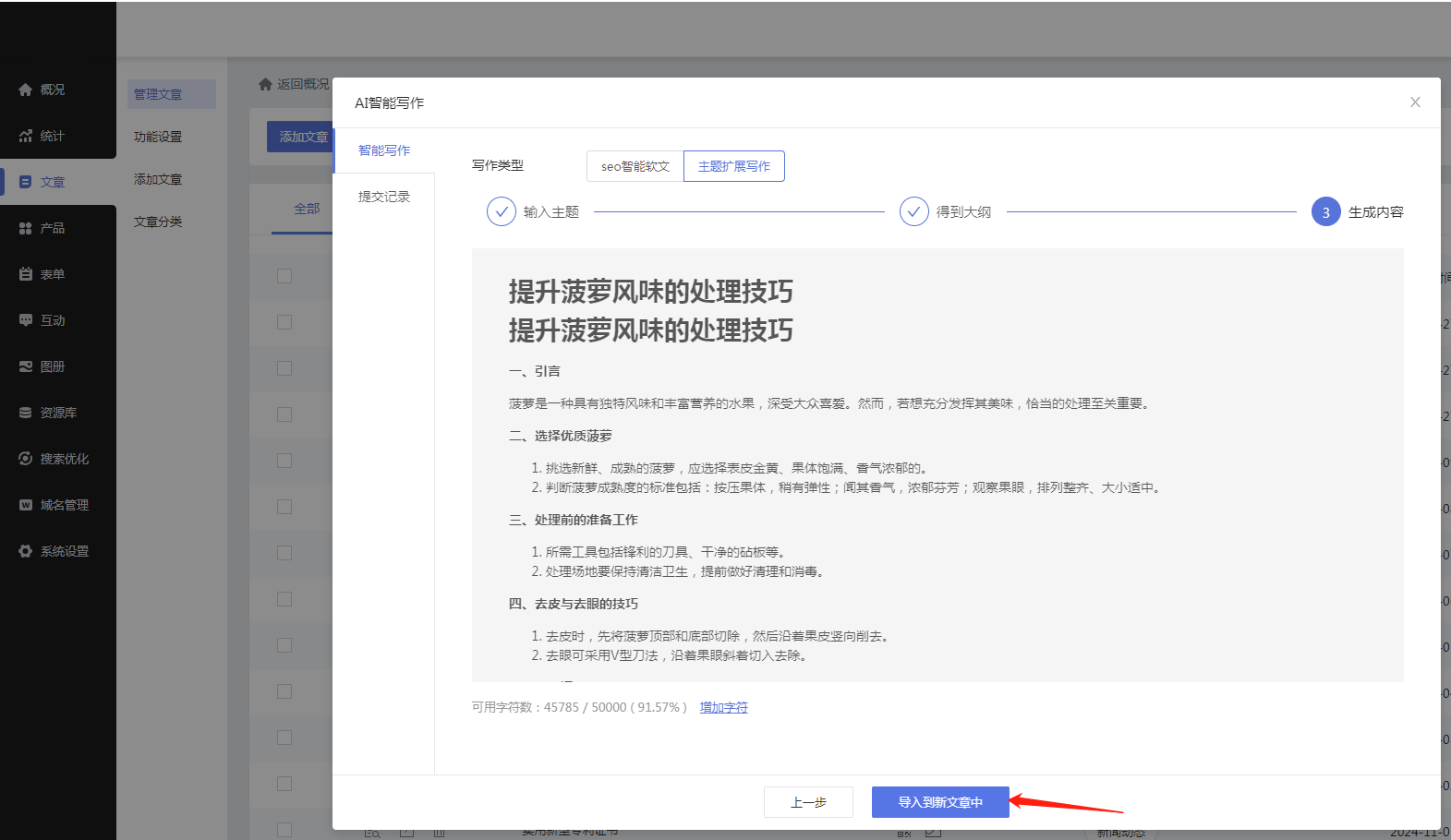
3、使用ai智能批量写作,定期发布
管理文章,新增ai批量智能写作:输入批量关键词,ai可根据关键词,自动联网采集,并原创批量文章
(1)输入一个关键词,如“出海网站怎么做”点击智能生成,ai生成10个关联推荐词:

(2)做发布设置:指定分类定期发布等:
①可对应设置发布内容是否包含文章tdk、文章摘要
②可设置指定批量文章分类
③可设置定期自动发布,如每2天发布一篇文章,直到生成的文章发布完

(3)设置完成后,点击确认,即可等待批量文章生成与发布。提交记录中可查看任务与任务中的文章详情。


4、使用ai智能写作,一键新增产品
(1)开启功能后,在以下位置点击生成文章、产品介绍等
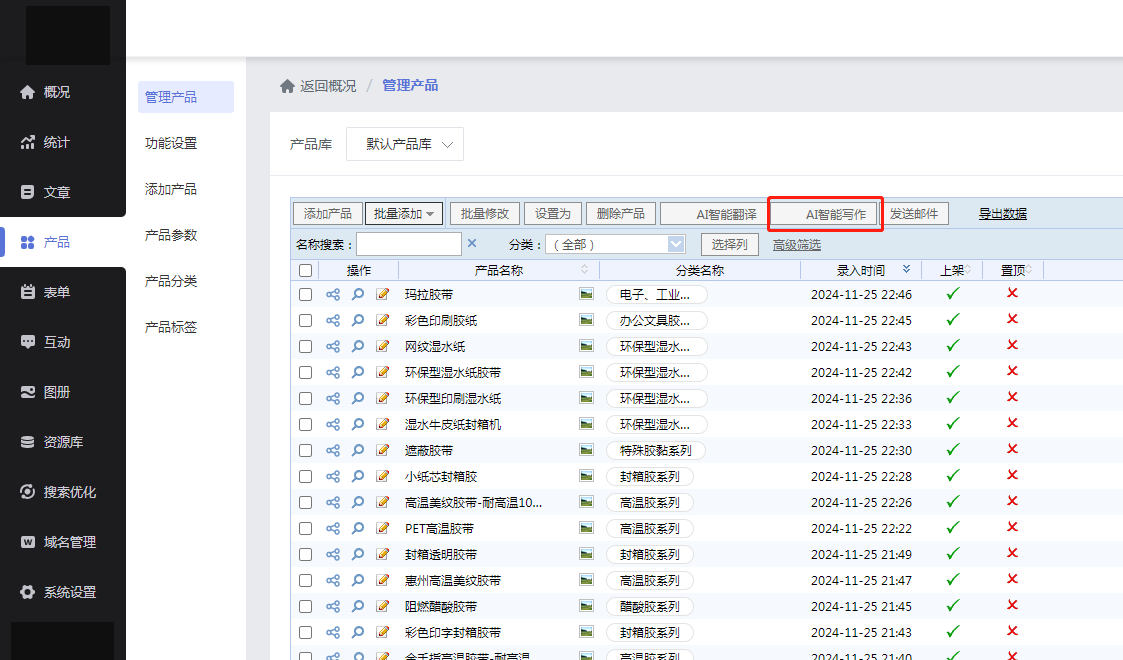
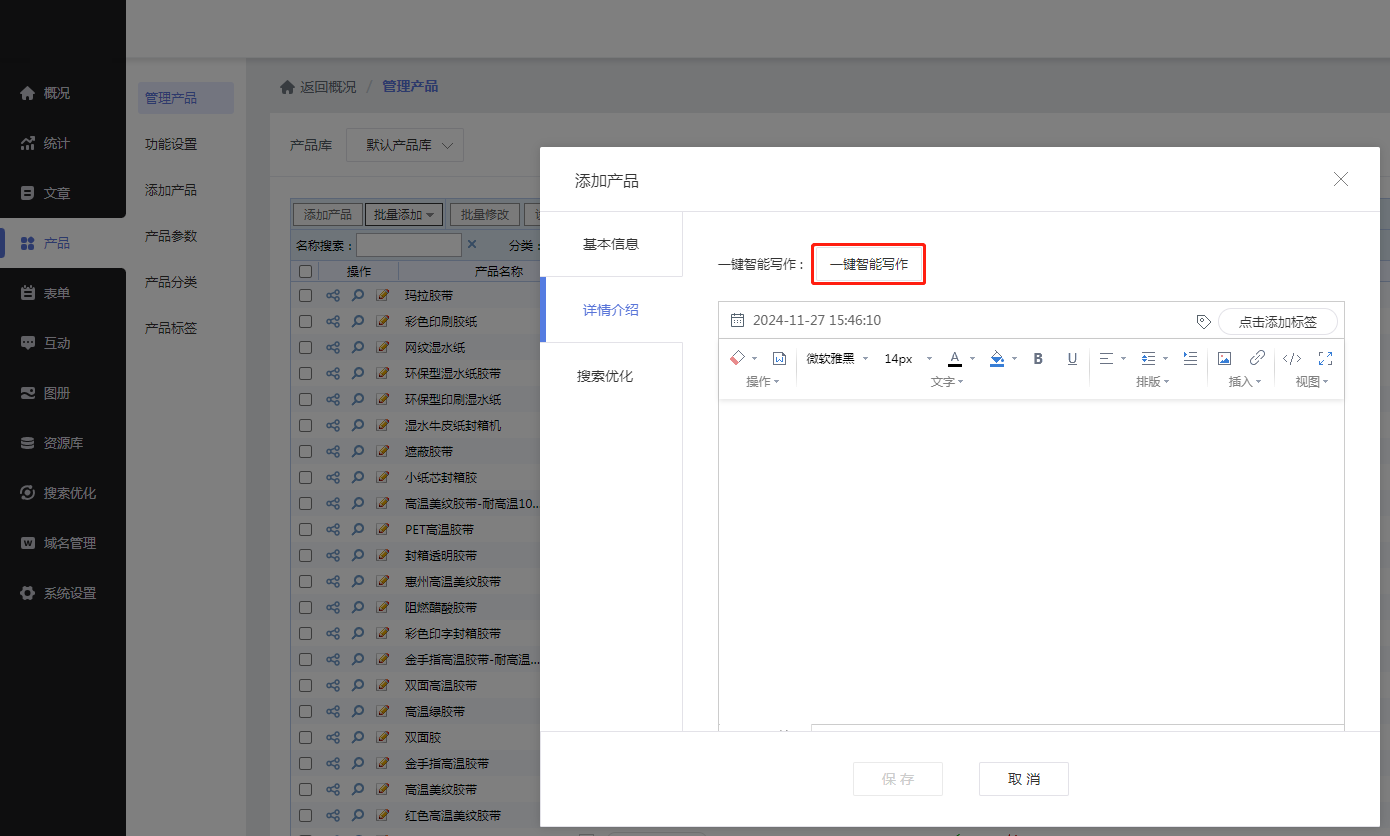
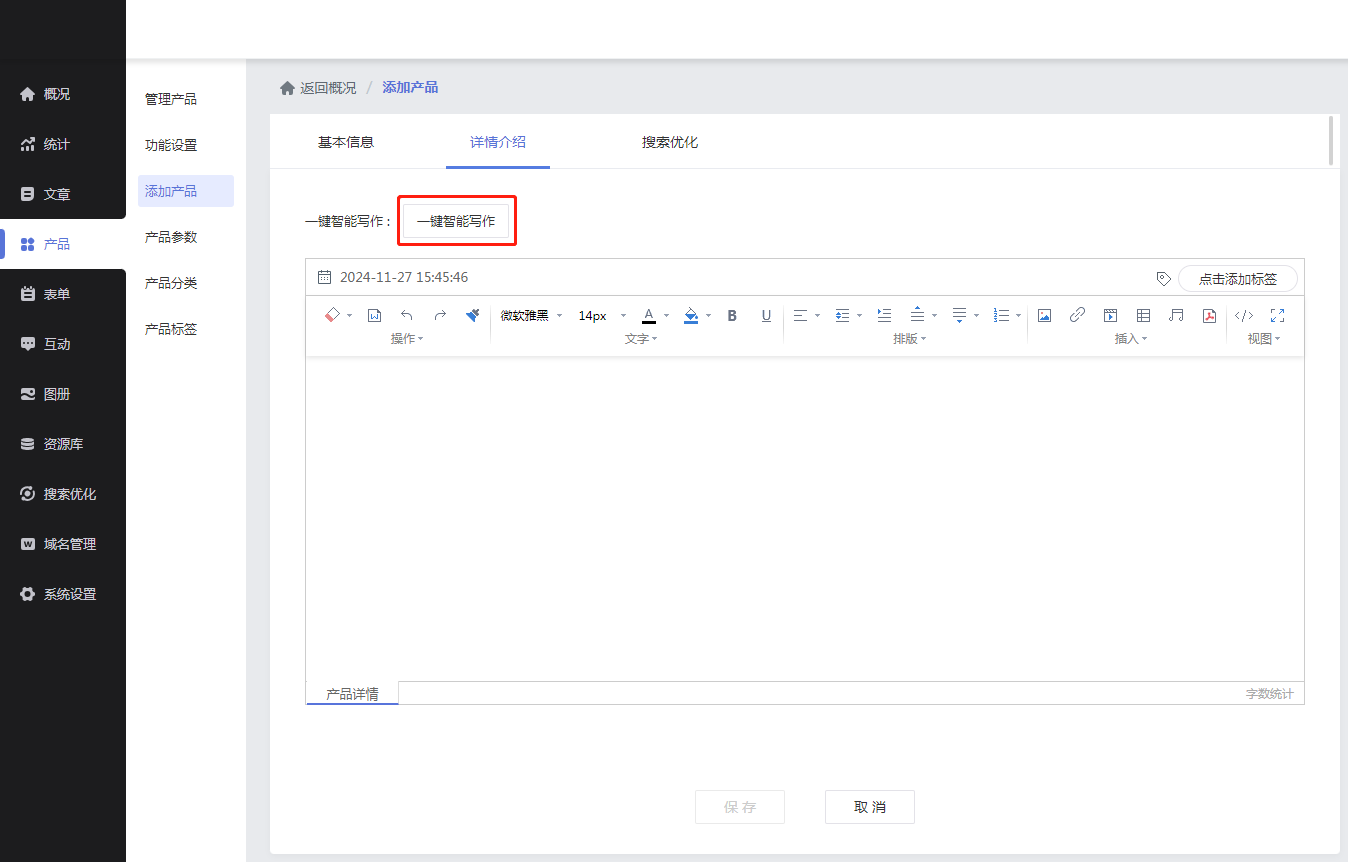
(2) 选择写作模板,快速生文
使用AI智能写作可选择不同的写作模板生成内容:
①seo文章写作:
适用作用seo的推文。根据目标标题、关键词、描述生成seo优化文章,可用于快速提升网站排名,吸引精准的流量。
直接输入tdk,或点击AI生成tdk
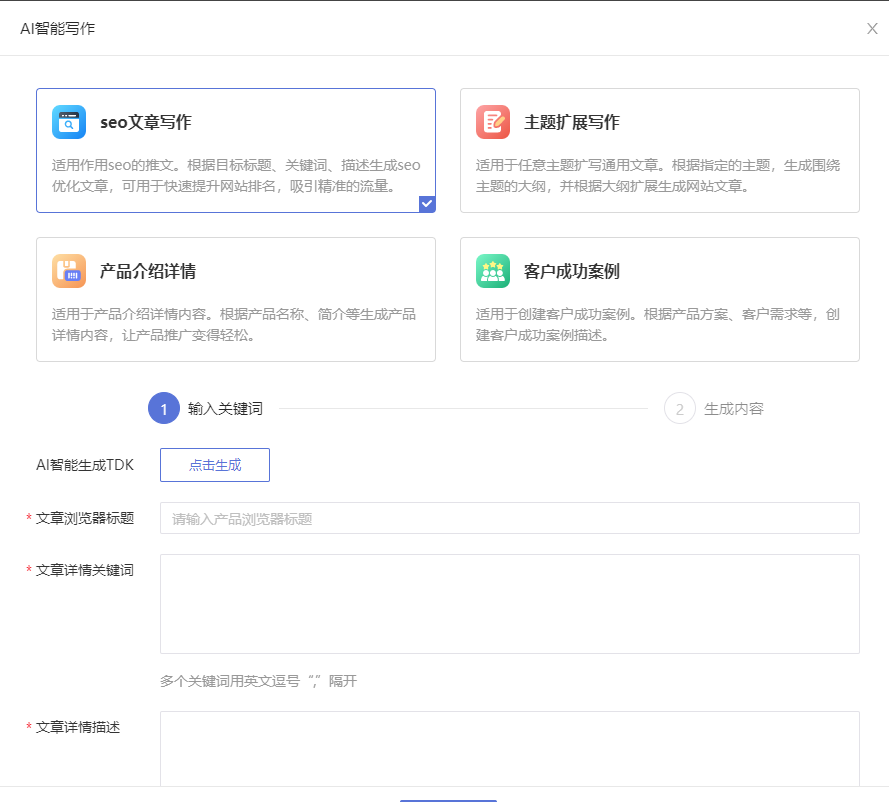
输入关键词,生成内容,一键导入
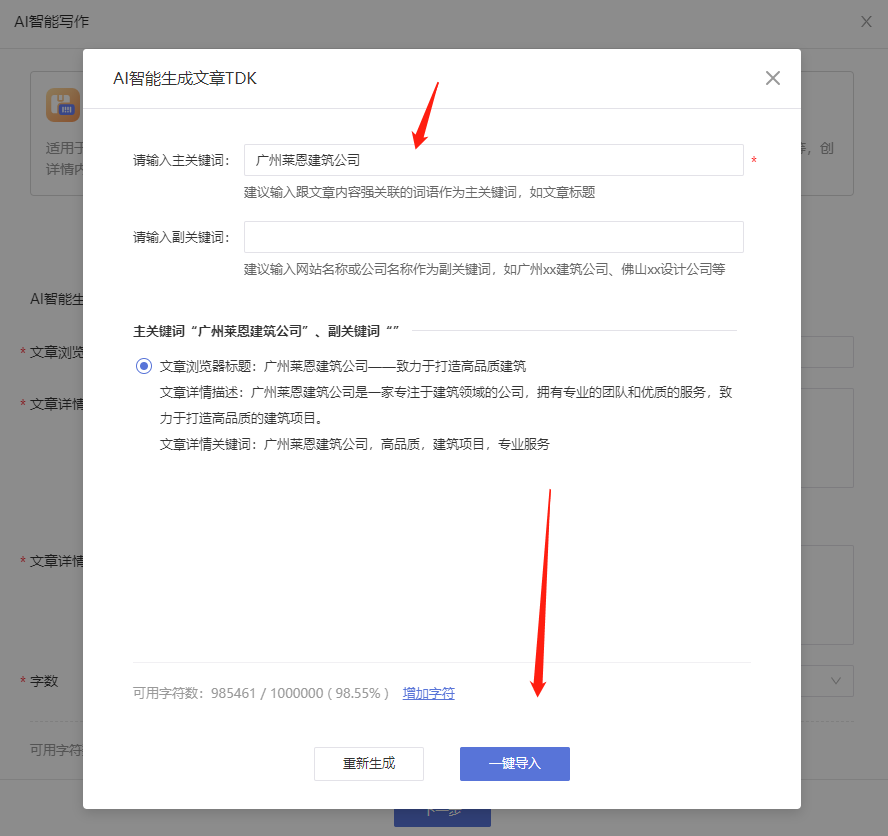
对tdk内容可再次进行修改,可编辑字数,选择下一步生成内容:
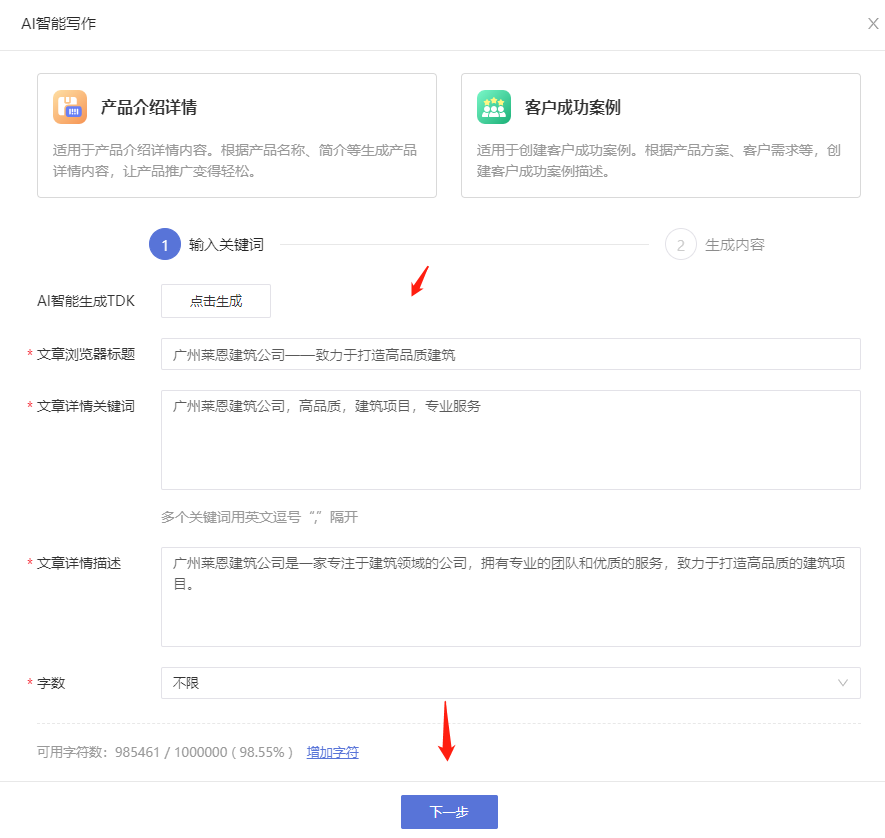
生成内容,可一键导入新文章中
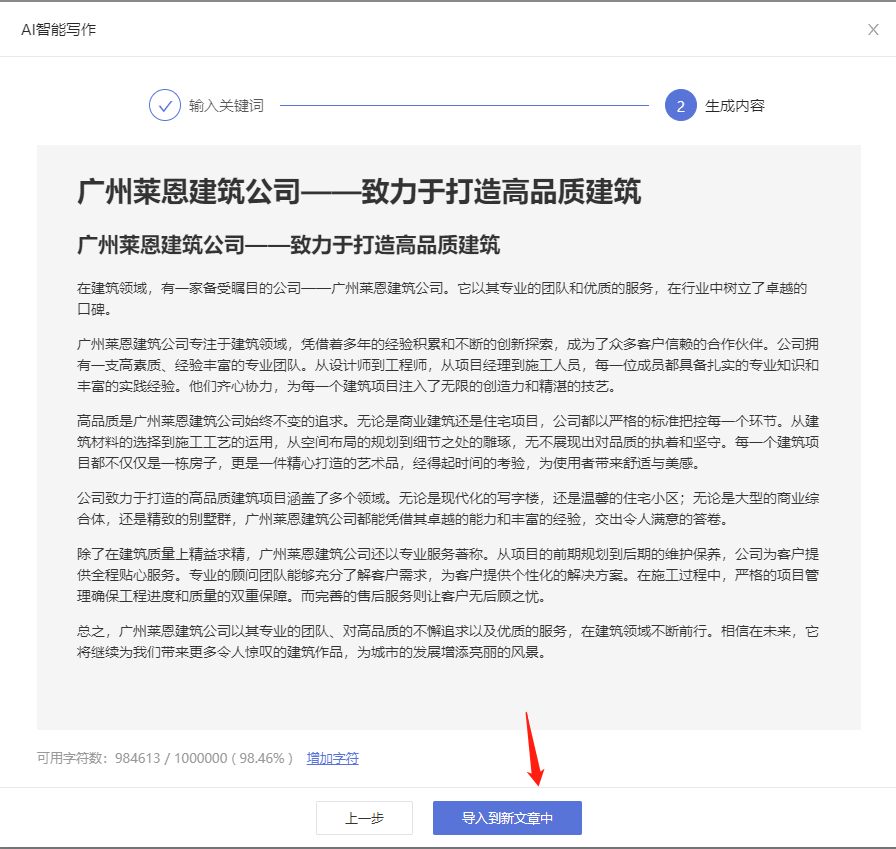
将导入新文章标题与详情内容中,点击确认则可新建文章成功。
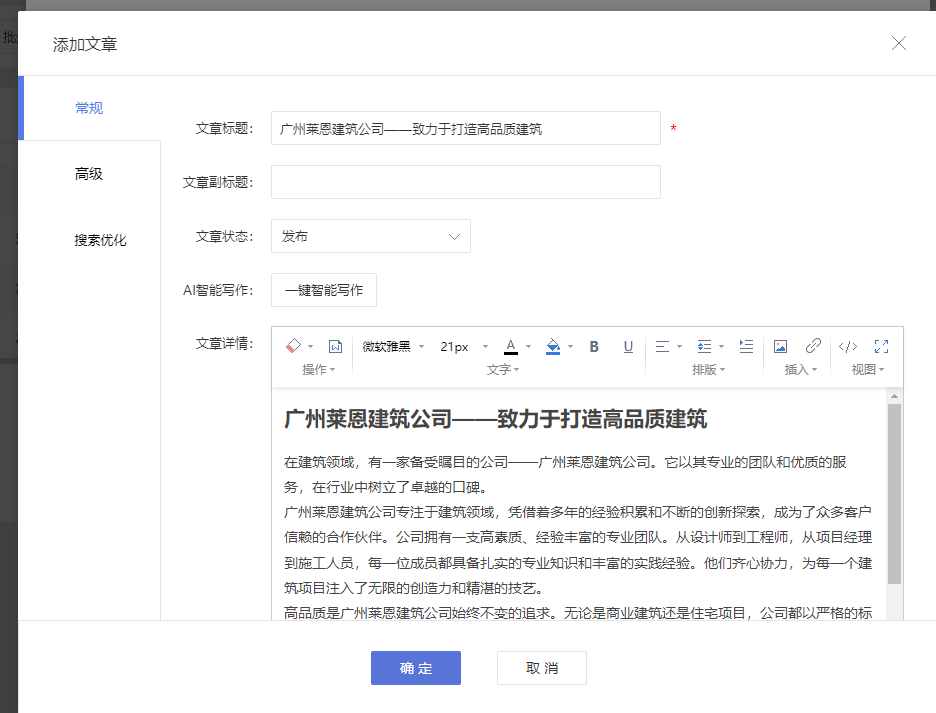
②主题扩展写作
适用于任意主题扩写通用文章。根据指定的主题,生成围绕主题的大纲,并根据大纲扩展生成网站文章。
输入想要写作的主题(必填)、主题描述(选填)、主题关键字(选填)、设置字数
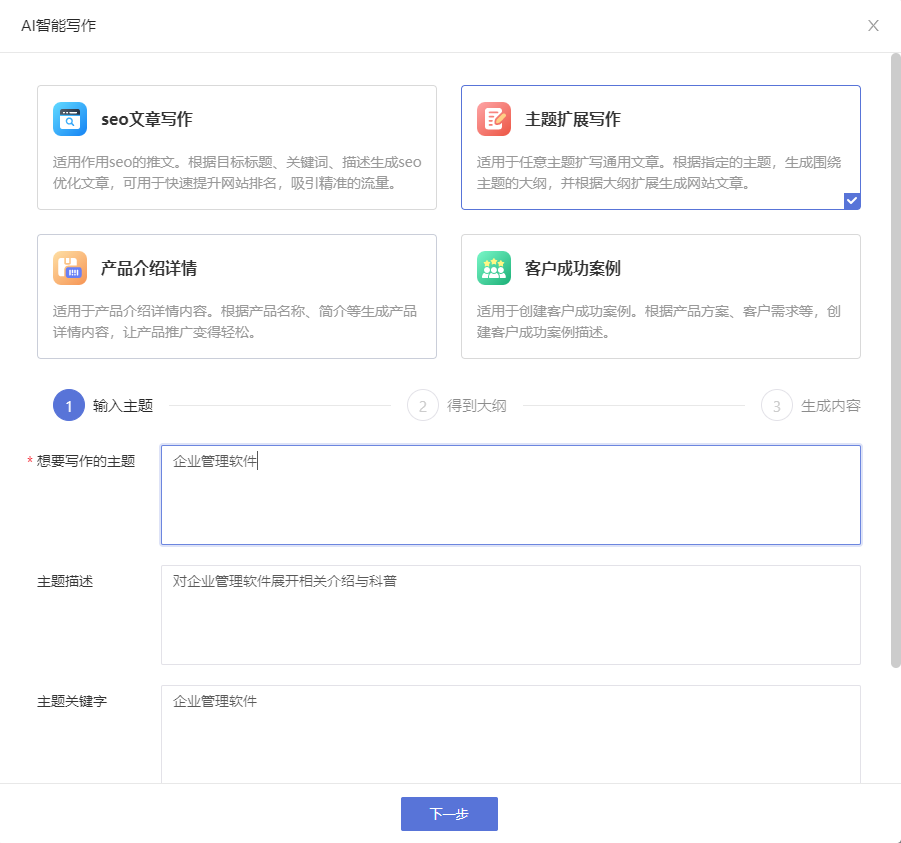
AI将根据输入的主题生成写作大纲,可对大纲再做二次修改:
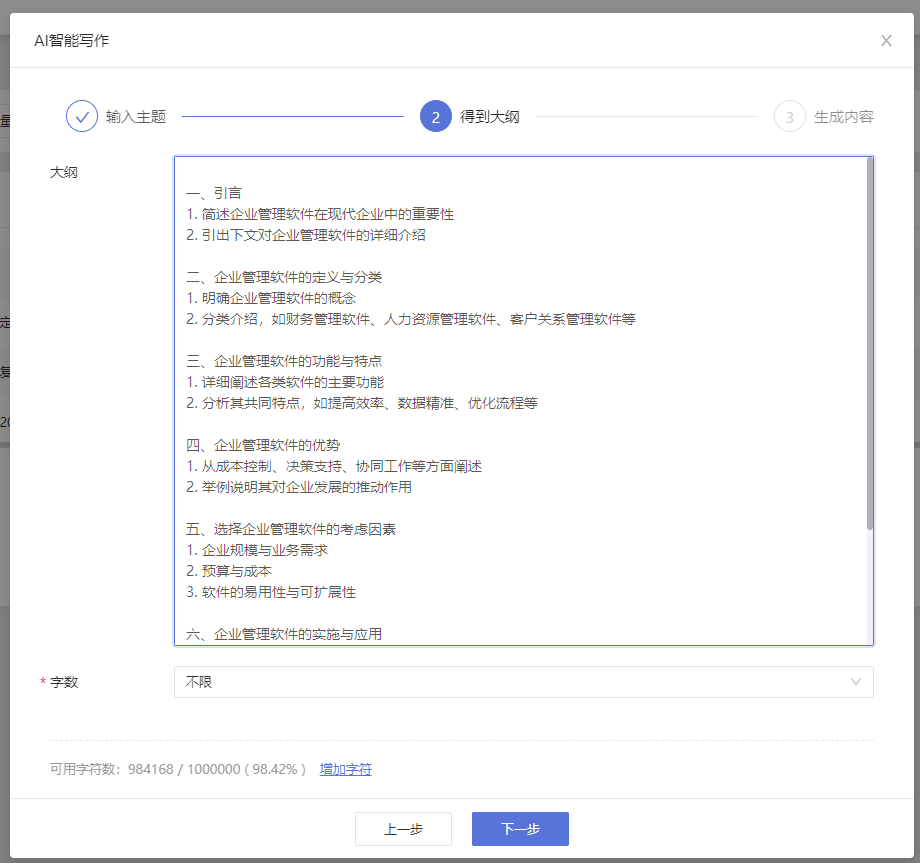
下一步,AI根据大纲会生成完整内容。
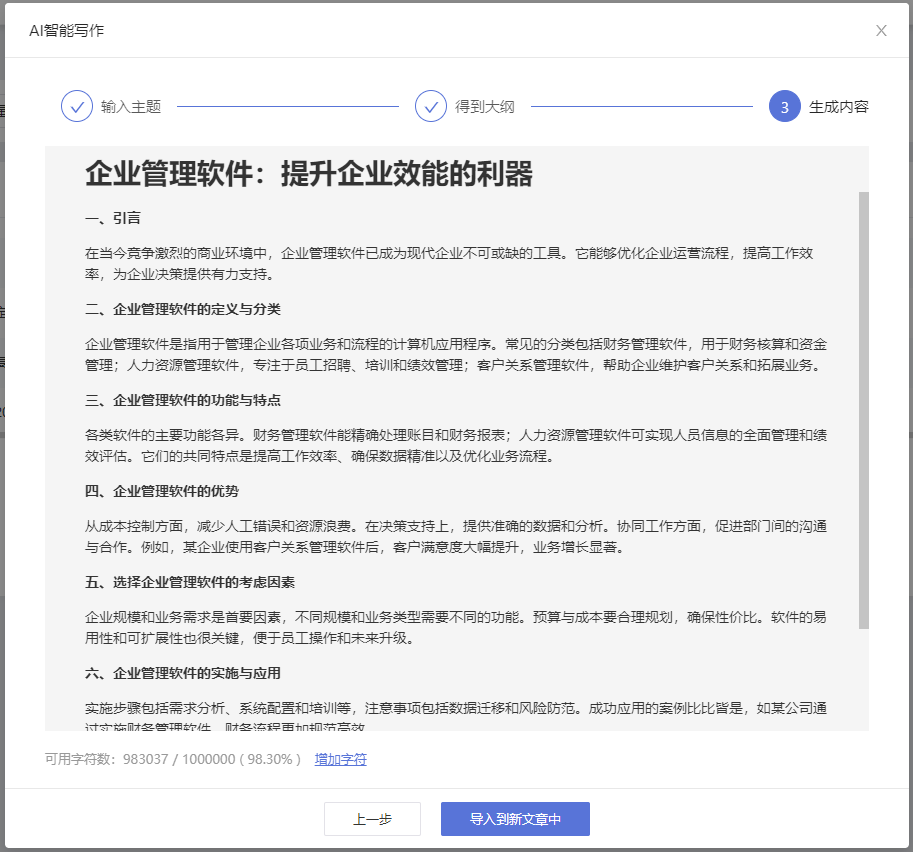
③产品介绍详情
适用于产品介绍详情内容。根据产品名称、简介等生成产品详情内容,让产品推广变得轻松。
示例如下:
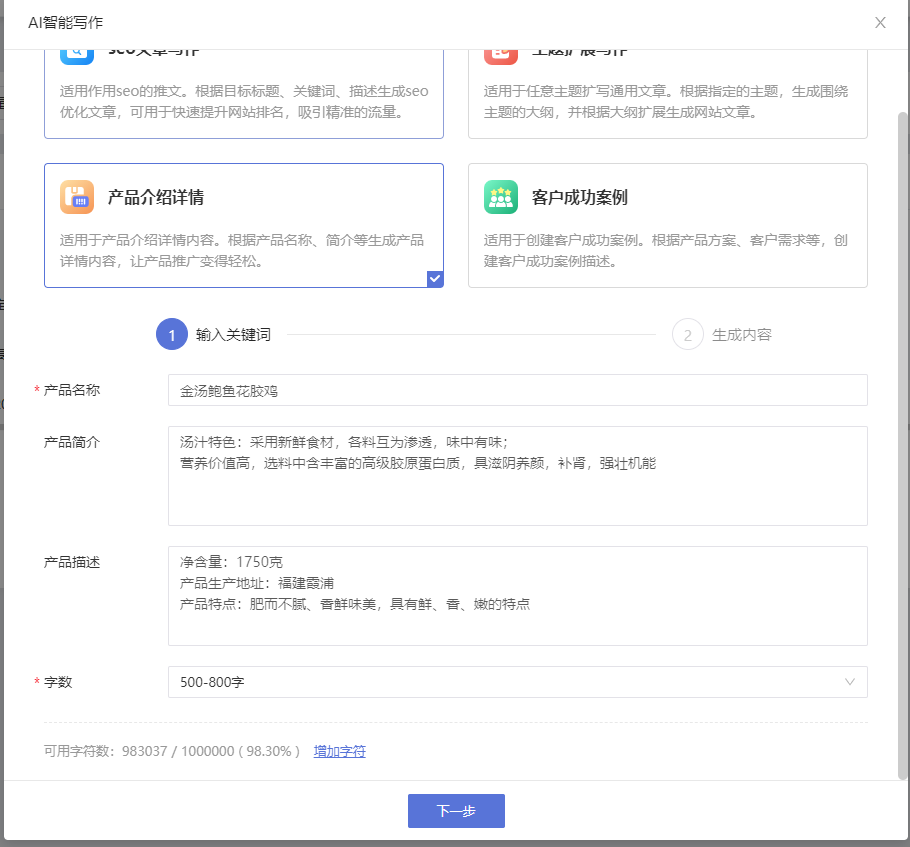
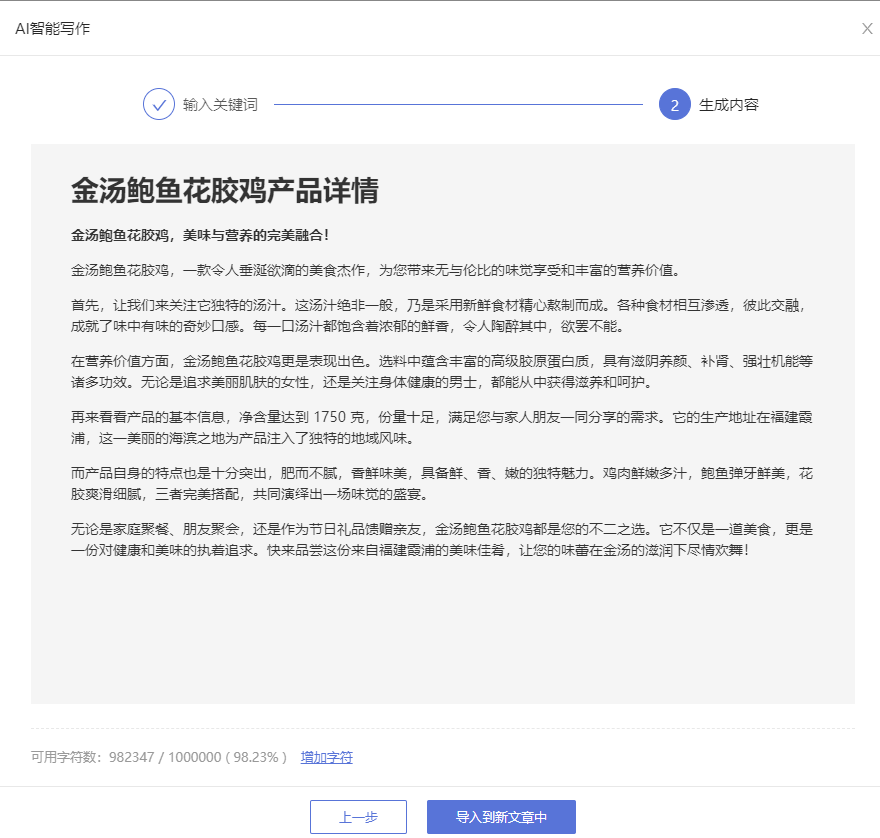
④客户成功案例
适用于创建客户成功案例。根据产品方案、客户需求等,创建客户成功案例描述。
示例如下:
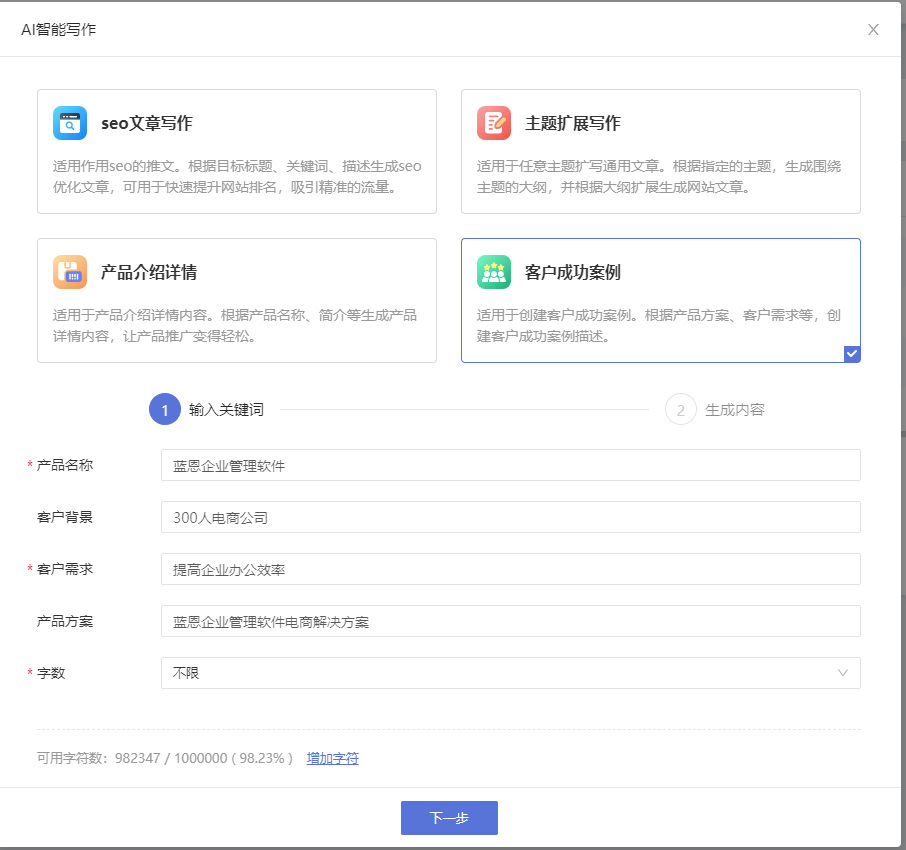
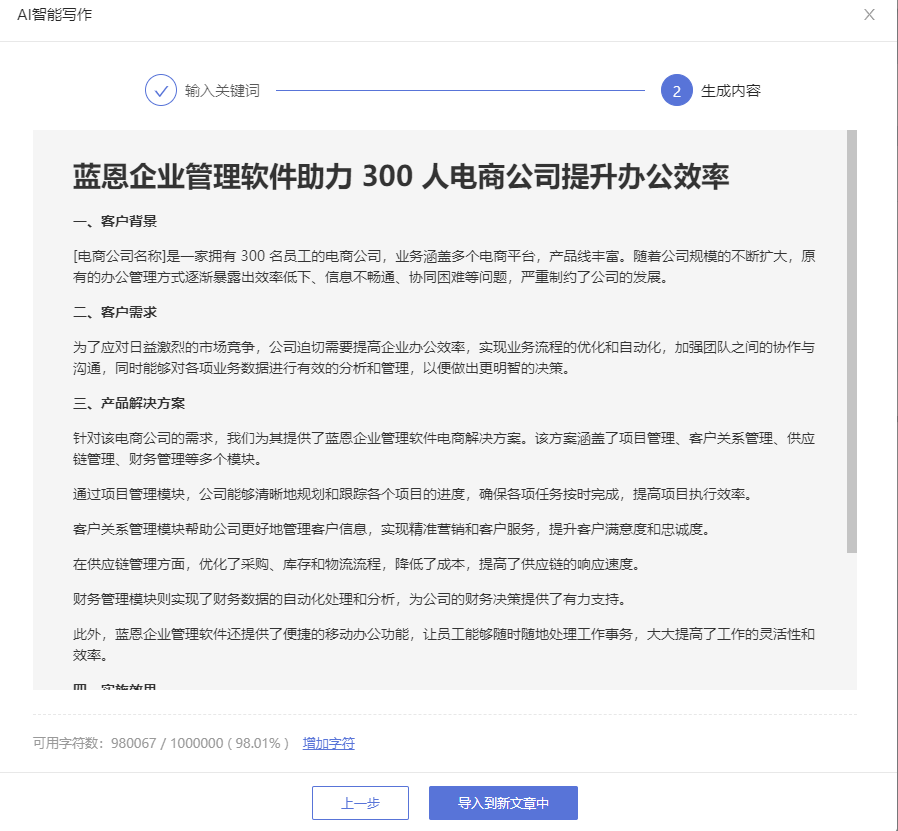
四、 常见问题
Q1:字符用量是如何计算的?
A1:输入的内容+生成的内容的总字符数量。
Q2:多语言站点也支持吗?
A2:支持的,多语言站点中,生成的内容会对应为该站点语言。如英文站点的生成内容为英文。
Q3:生成内容速度,我可以控制吗?
A3:不支持控制,若您想要快速试用,可以选择生成较少的字数体验。
Q4:为什么选择的字数后,生成的字符比字数多?
A4:字数与字符不是一致的。
字数为对应的语言字数,如中文语境中为逐个字的字数,但英文语境中为单词数量,所以同个字数条件下,多语言可能占用字符要高于中文。
且字数为参考范围,AI生成的每次生成内容的字数无法固定为某个精准字数,您可根据需要再对应设置字数。
文章摘要AI提取
添加文章后,可通过“文章摘要AI提取”功能,一键生成“文章摘要”,帮助用户提高文章摘要的质量,从而加快百度对文章的收录。
二、功能说明
【版本】中级版及以上版本
【限制】中级版及以下版本无默认赠送AI字符,需单独购买字符数;高级版用户默认赠送1万AI字符数、至尊版用户默认赠送5万AI字符数、国际版用户默认赠送100万AI字符数,超过字符用量可购买AI字符包继续使用功能
三、操作教程
1. 在哪里开启功能?
在建站管理后台如图开启功能。
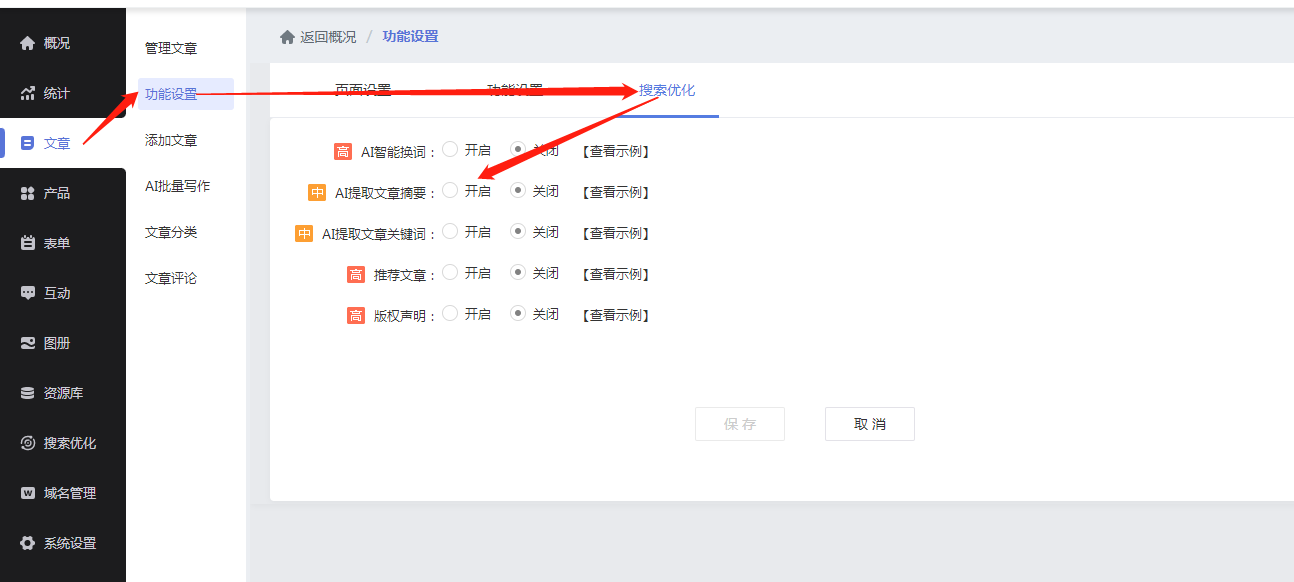
2. 功能如何使用?
点击【添加文章】添加内容后,点击【高级-文章摘要】自动生成文章摘要。
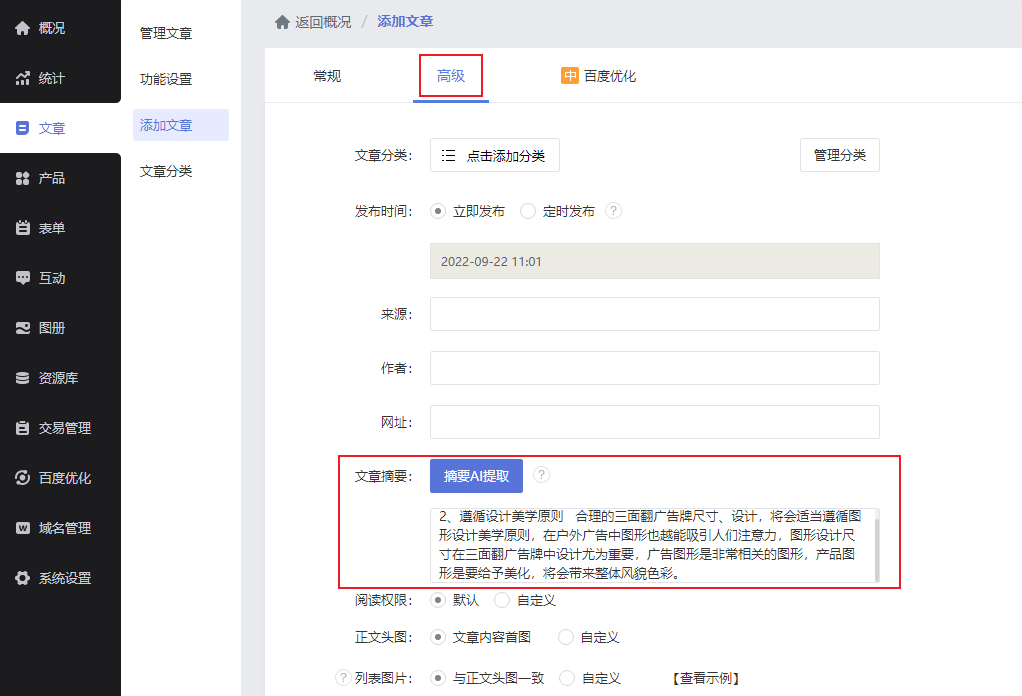
3. 已发布的文章可以使用摘要AI提取吗?
已发布的文章,可通过管理后台【文章-管理文章-编辑-高级】,点击“摘要AI提取”按钮,可以直接补充或更新原有文章摘要。
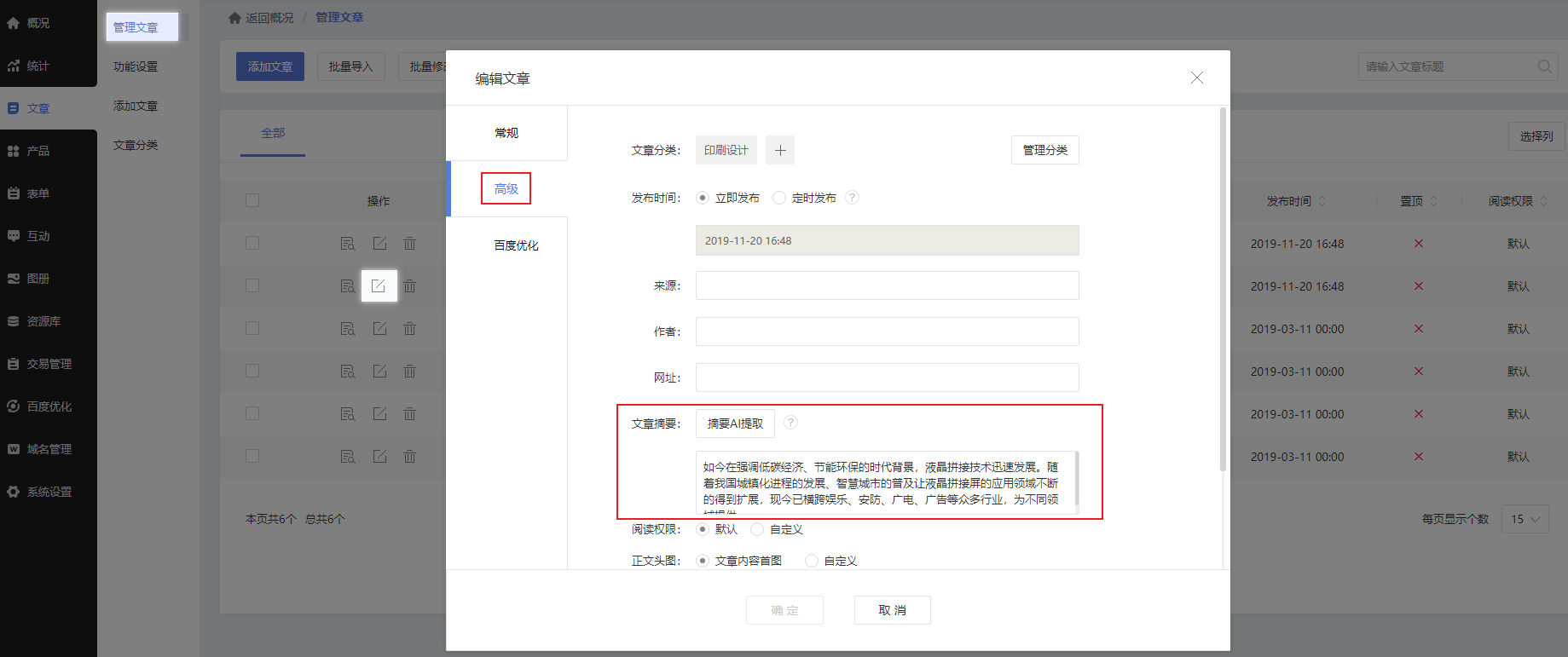
四、操作教程
Q1:字符用量是如何计算的?
A1:预设问题+答案的总字符数量(包括文章内容+输入内容)。
精华 AI智能生成TDK使用教程
二、功能说明
三、AI智能生成TDK使用教程
1. 设置入口;2. 如何设置
一、AI智能生成TDK有什么作用?
TDK设置是网站是否收录的基础,百度已有出白皮书规定这部分的设置规范。通过ai的特性,利用部分关键词帮助生成规范、标准的TDK。削弱繁琐学习过程,便捷快速完成TDK设置。有助于更快被百度收录,提高站点收录率。
简单概述:输入关键词,由AI智能生成TDK。
TDK是什么:网站的标题(title)、描述(description)和关键词(keyword)的英文首字母缩写
二、功能说明
【版本】中级版及以上
【限制】中级版及以下版本无默认赠送AI字符,需单独购买字符数;高级版用户默认赠送1万AI字符数、至尊版用户默认赠送5万AI字符数、国际版用户默认赠送100万AI字符数,超过字符用量可购买AI字符包继续使用功能
【多语言】中文、繁体中文生成的TDK统一为简体中文、其他小语种生成的TDK统一为英文
三、AI智能生成TDK使用教程
1. 设置入口
管理后台搜索优化检测和TDK设置
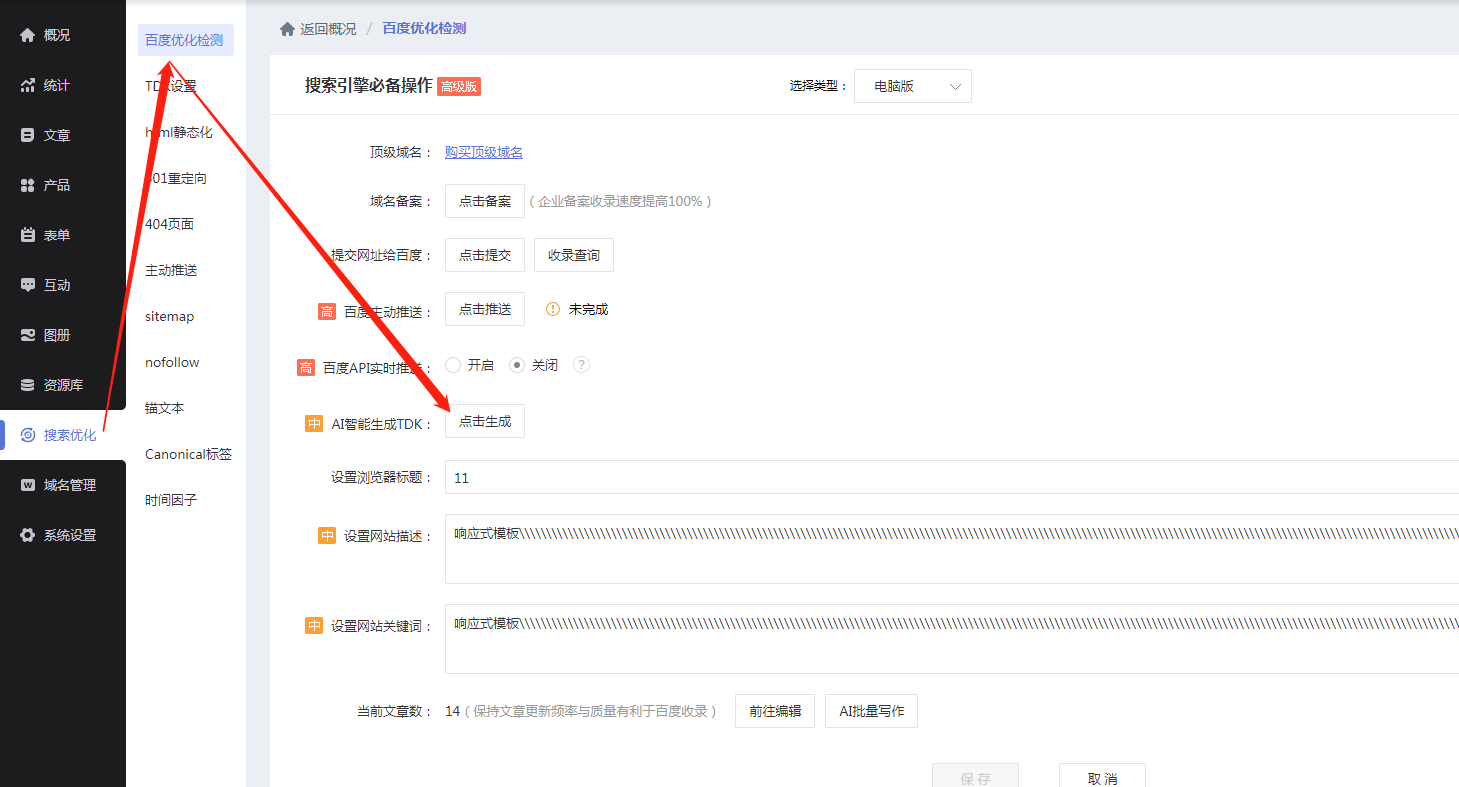

电脑网站栏目页
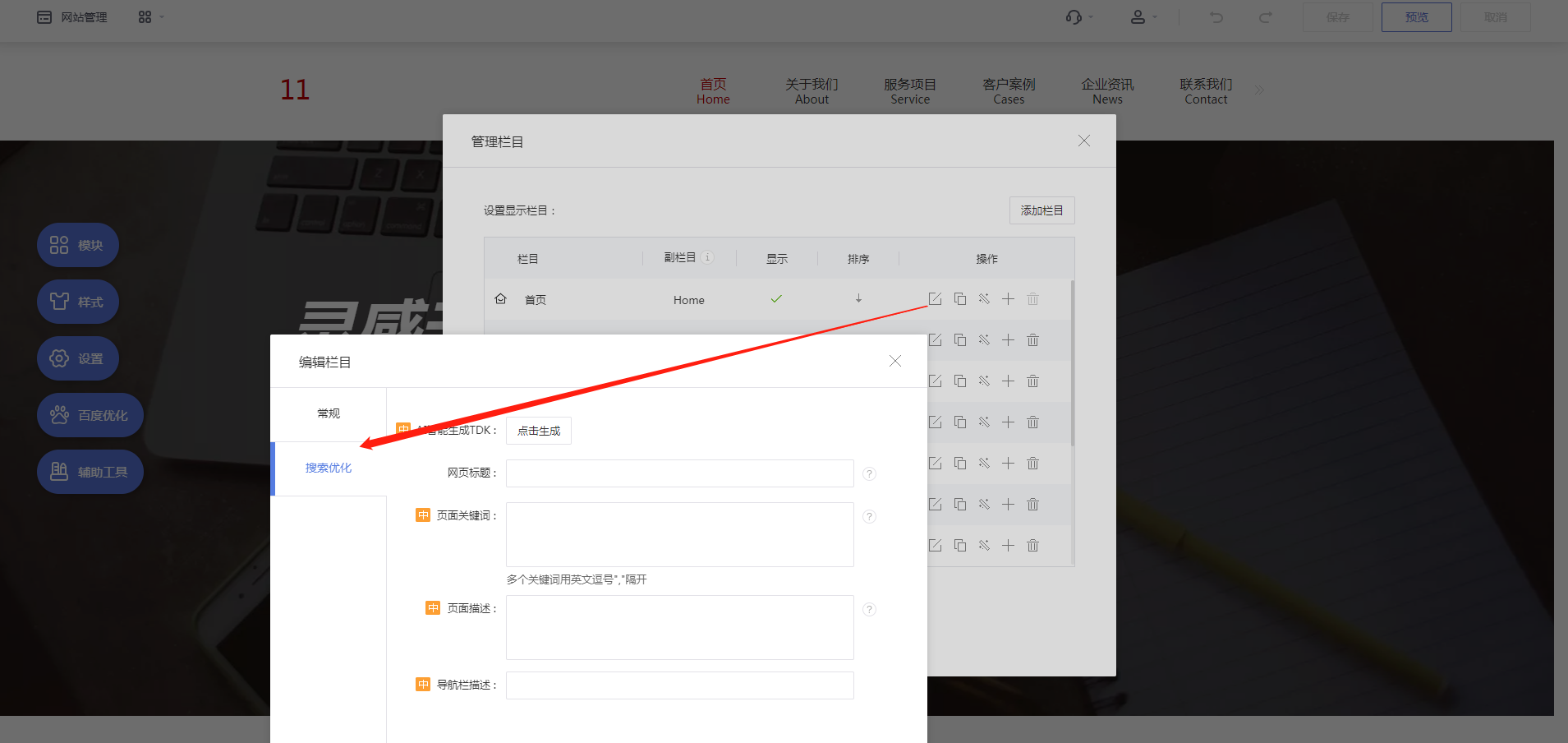
手机网站栏目页
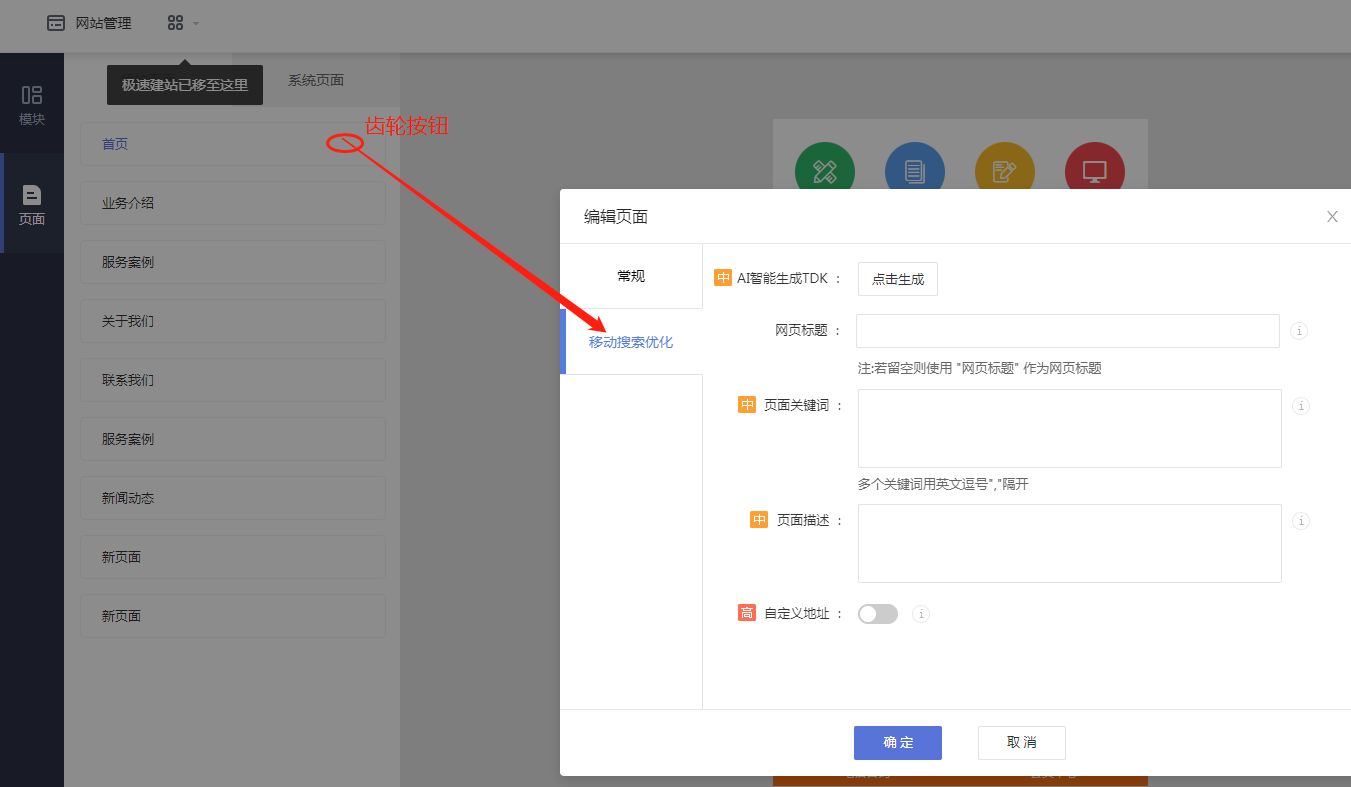
文章新增/编辑弹窗
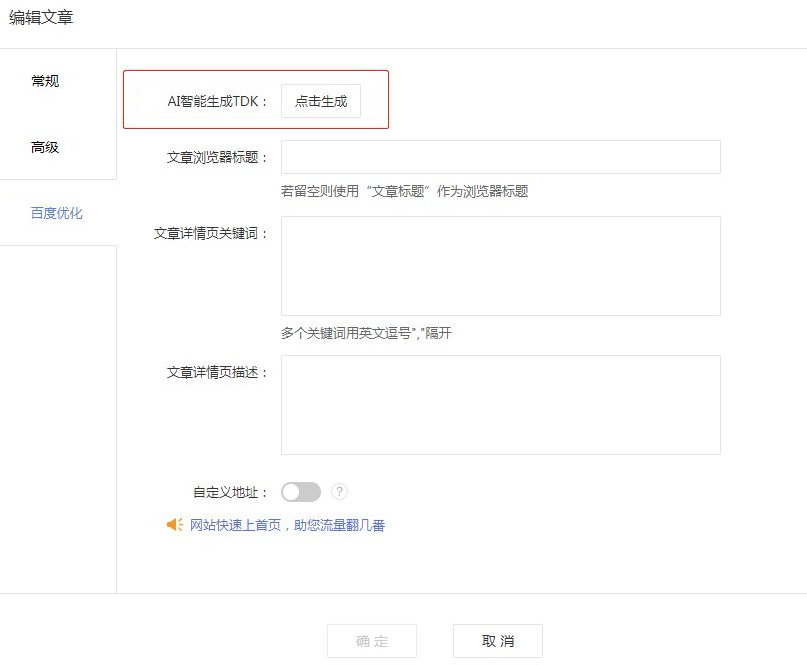
产品新增/编辑弹窗
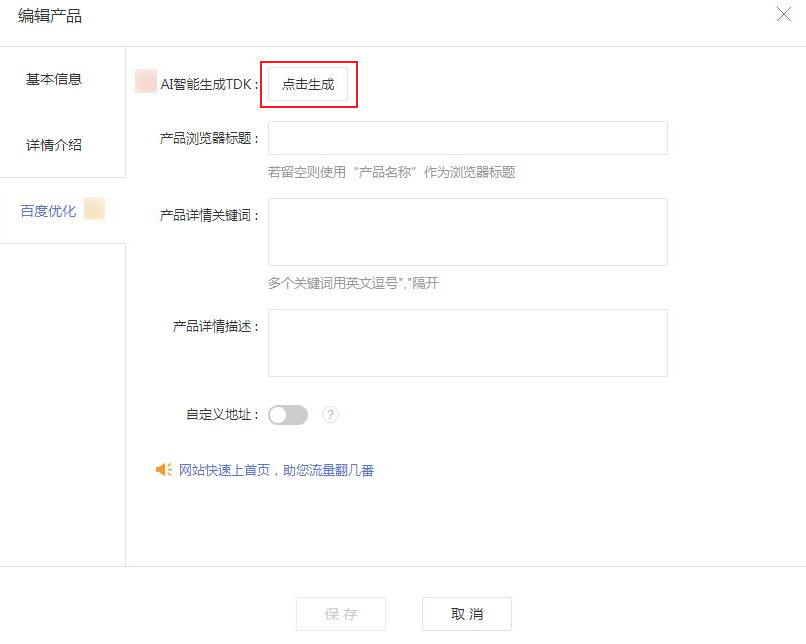
图册新增/编辑弹窗
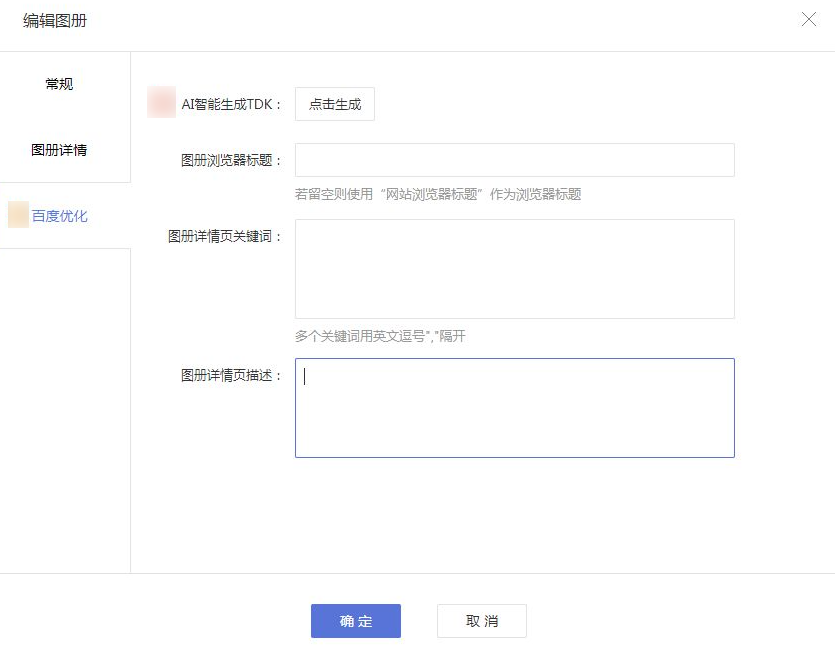
2. 如何设置?
点击生成。
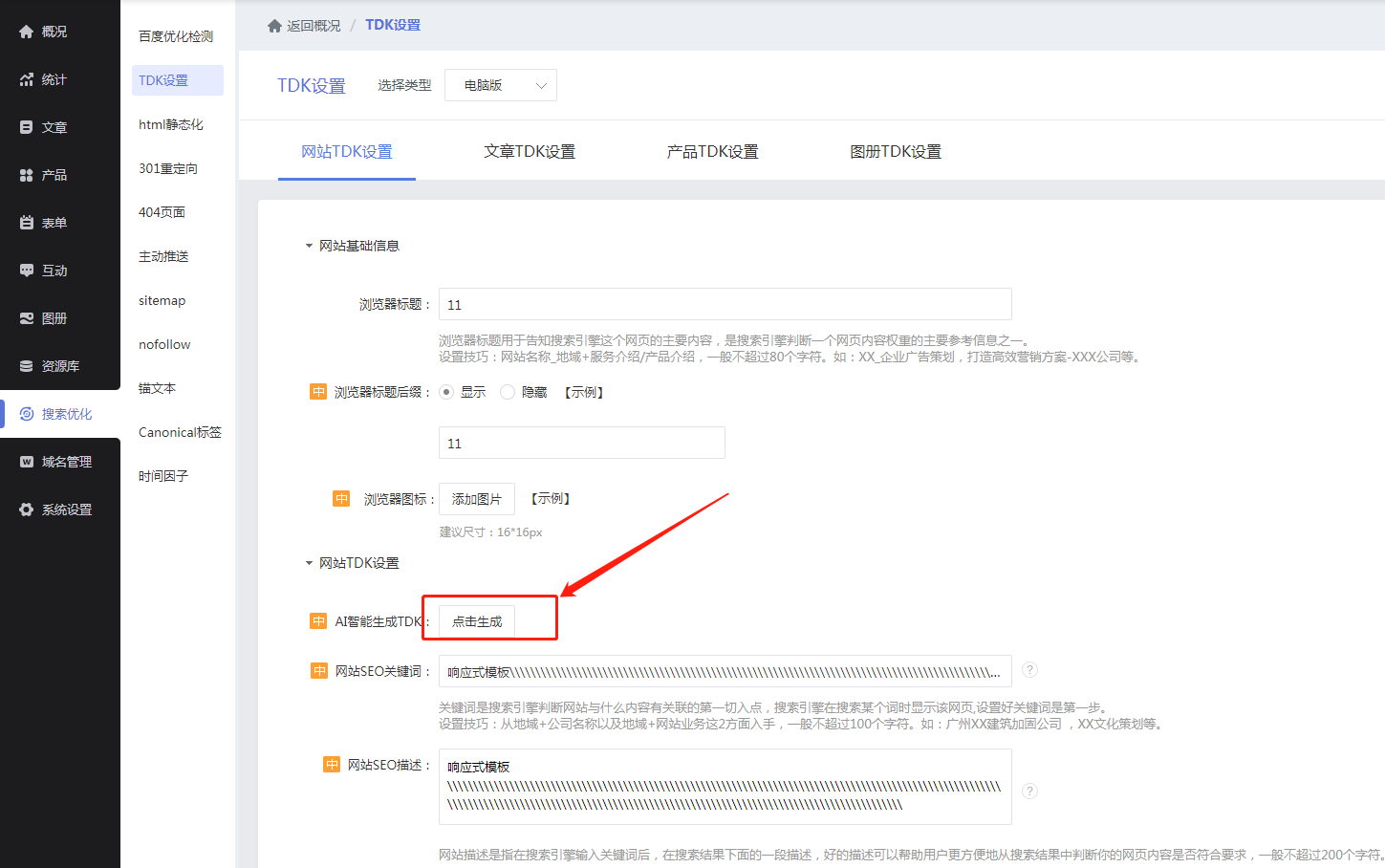
输入主副关键词并点击智能生成。(主关键词为必填)
主关键词:建议输入跟网站内容强关联的词语作为主关键词,如:xx机械设备、xx广告策划等
副关键词:建议输入跟“主关键词”相关的词语作为副关键词,如:公司、专业、广州等
关键词是搜索引擎判断网站与什么内容有关联的靠前切入点,搜索引擎在搜索某个词时显示该网页,设置好关键词是靠前步。
设置技巧:从地域+公司名称以及地域+网站业务这2方面入手
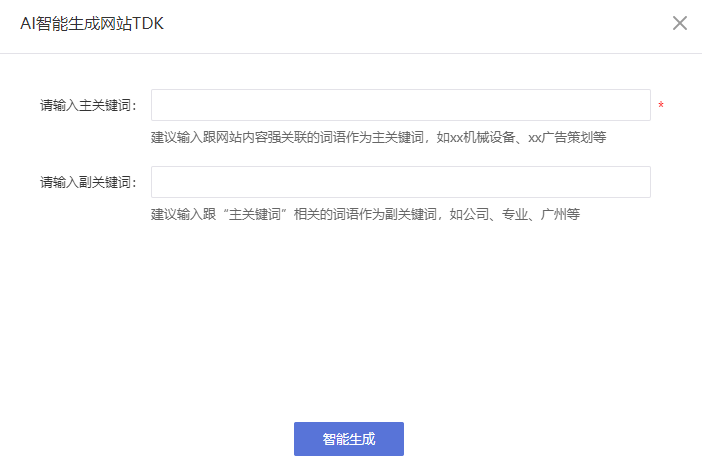
选择TDK并导入。
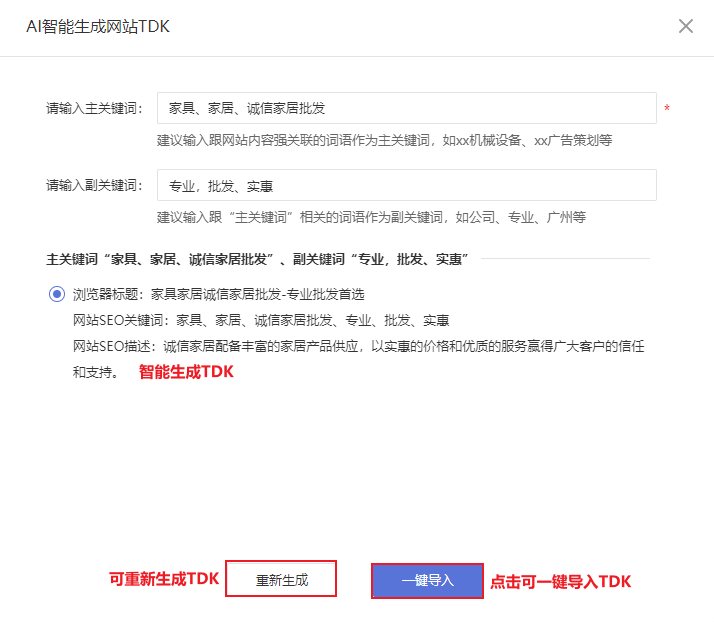
成功导入。
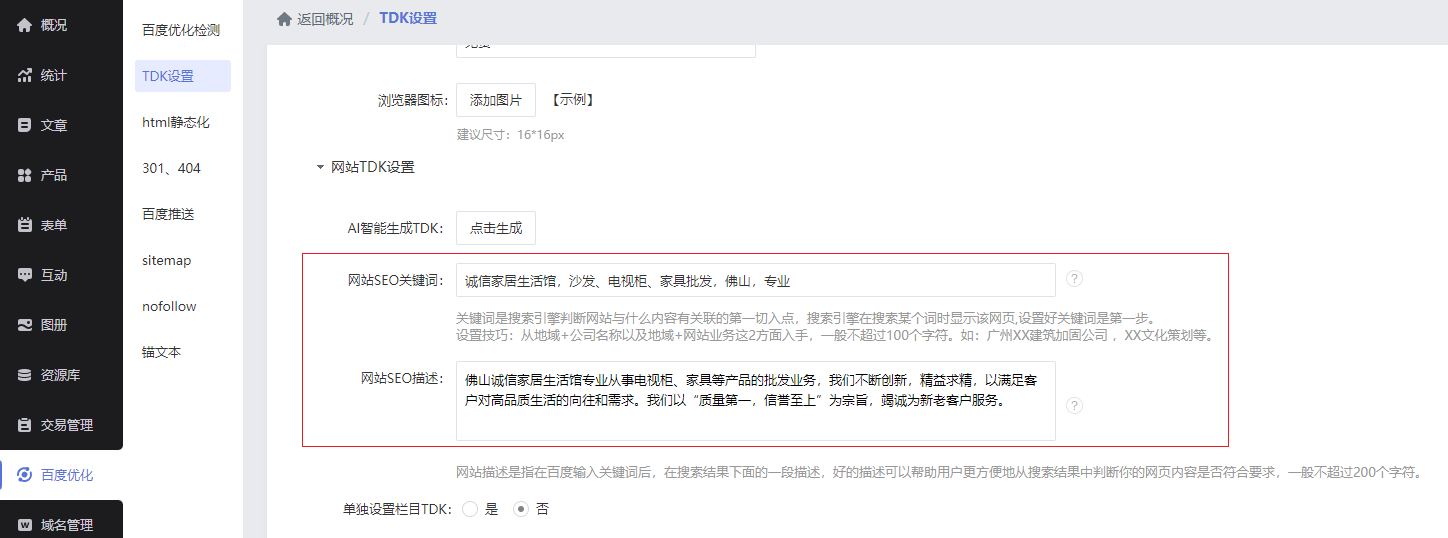
订单如何修改价格?
1. 前往商家后台【商城-订单设置-通用设置】,选择【改价方式】
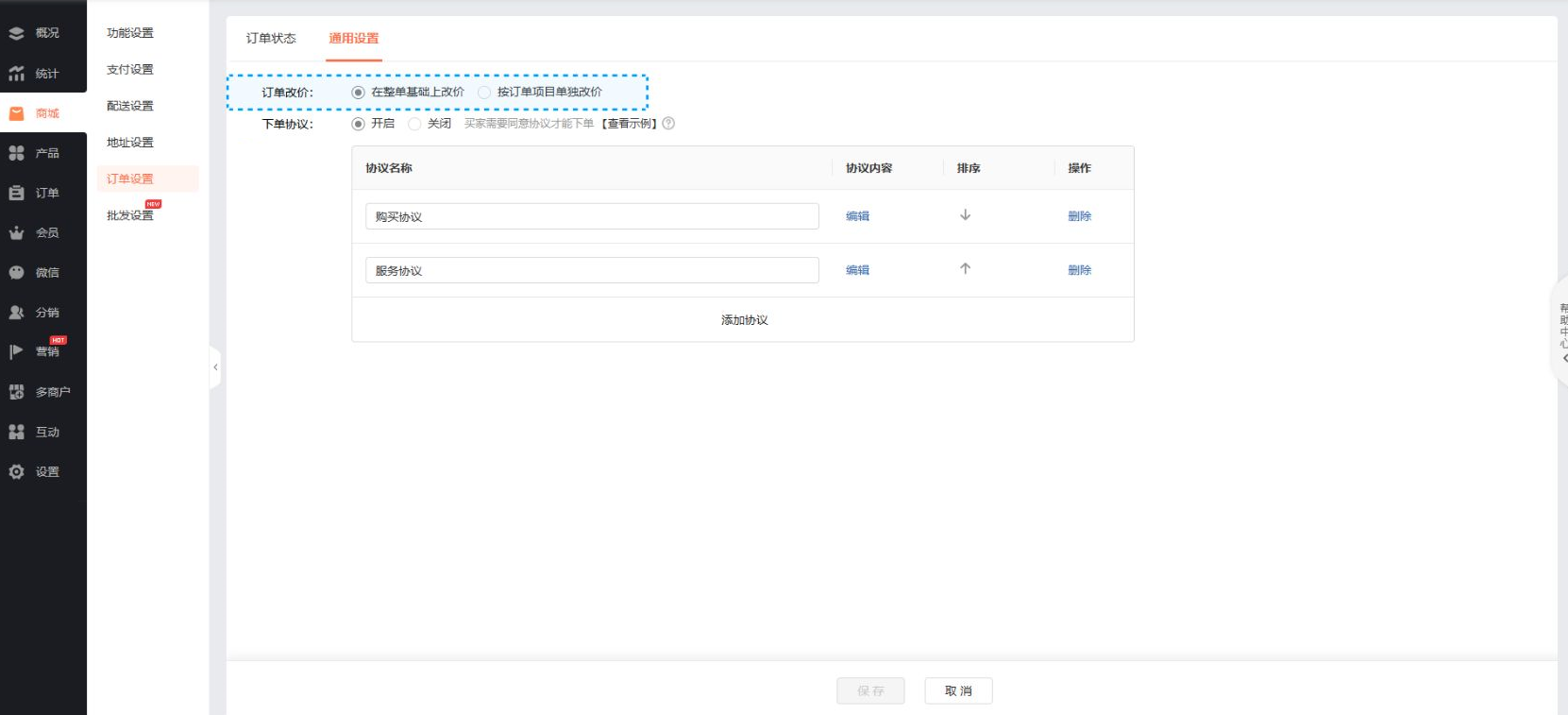
2. 前往【订单-待付款订单-修改订单】,修改产品价格或运费价格
在整单基础上改价效果:
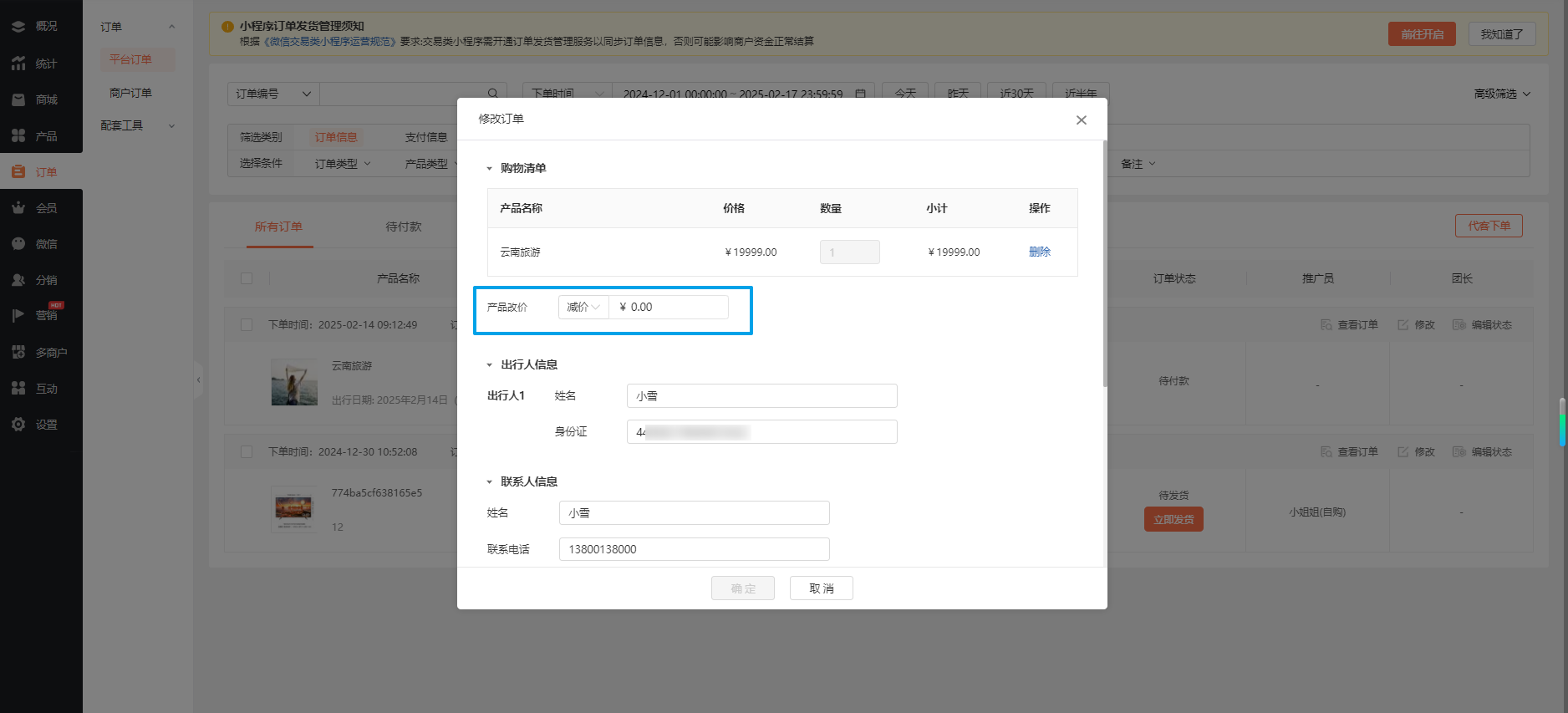
按订单项目单独改价效果:
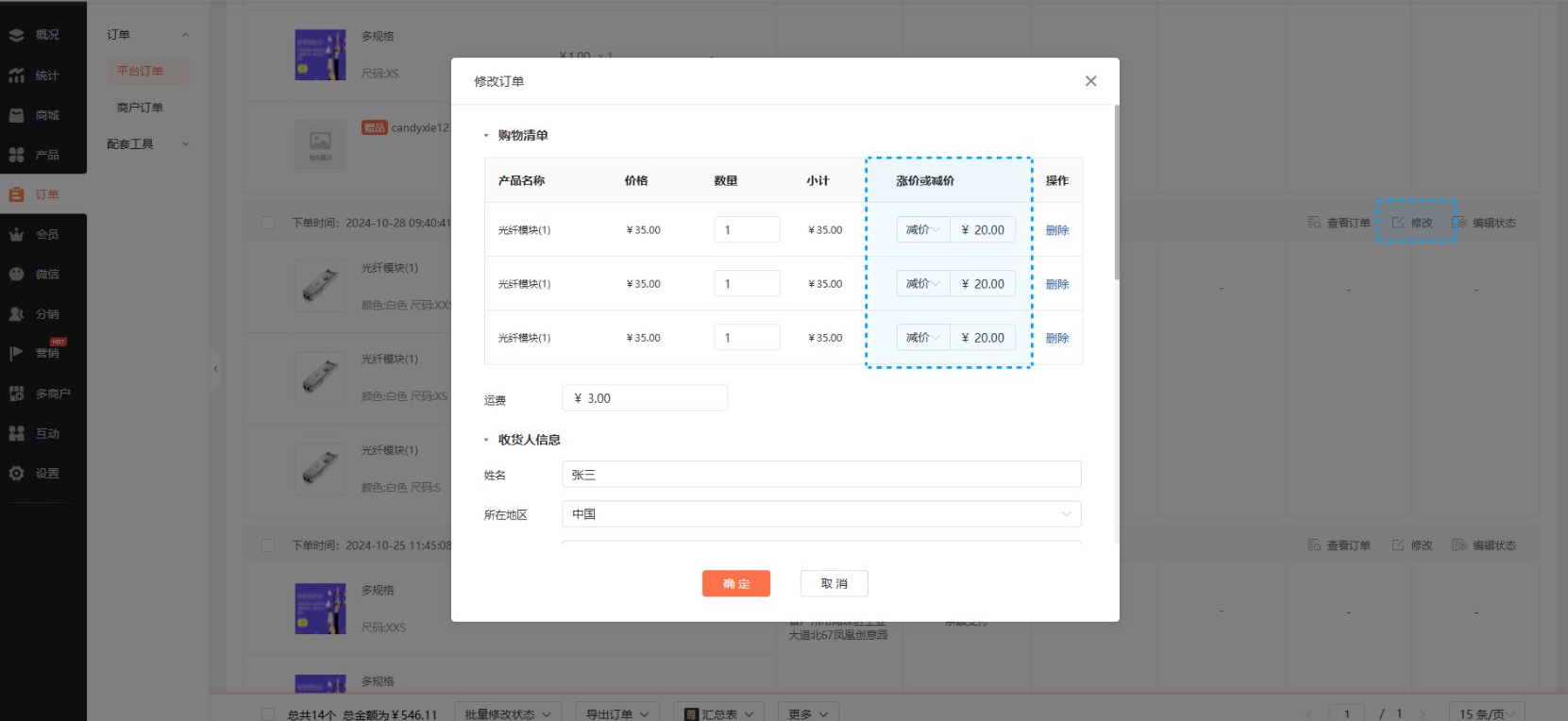
注意:管理员修改订单价格后,需会员才可在会员中心找到管理员修改价格的订单,游客将无法查看,建议在商城中设置会员购买权限。
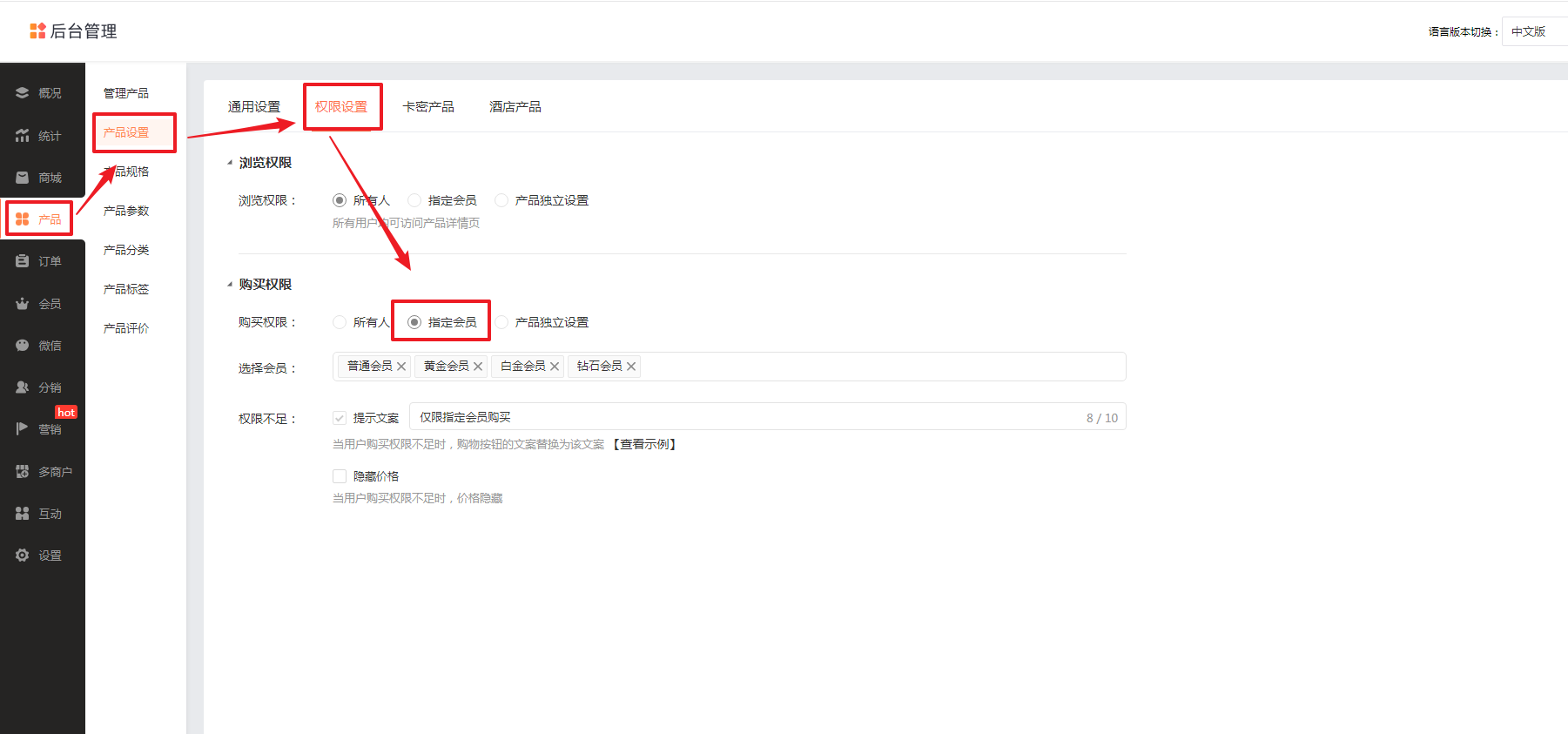
会员积分功能介绍
1. 什么是会员积分?
在我们生活中,到处都能找到积分的身影:比如信用卡积分、酒店积分、移动运营商积分、航空积分等,大量的企业选择了用积分提升和维护与用户的关系。而在商城里,会员积分是一个重要营销手段,借助会员积分,商家可以更好地维护会员关系,有效地提高会员粘度、忠诚度,建立起商城会员体系。
2. 会员积分可以怎么用?
① 会员积分+抵消消费金额:会员通过注册、登录、消费等行为获得积分奖励后,在下次购买商城产品时,可使用积分抵消消费金额。会员购物时可以享受到优惠,也就更愿意持续回购,商城的销量自然会提高。
② 会员积分+积分商城:商家可将会员积分与积分商城结合使用,会员通过注册、抽奖、消费等行为积累一定积分值后,可在积分商城中进行礼品积分兑换,有效提升用户忠诚度。积分商城入口:【商城管理后台-营销-积分商城】
③ 会员积分+会员等级+会员储值+会员卡:在会员等级设置中,可以将升级条件设置为“根据积分自动升级”,用户积累到一定积分后可自动升级高等级会员,享受到更优惠的商城折扣,轻松达到刺激消费效果;同时,开会员卡与会员储值也可赠送积分,商家可用大数值积分吸引用户储值与开卡,将新客变老客,刺激用户持续消费。
④ 会员积分+营销活动抽奖:会员通过注册等操作获得积分奖励,而消耗积分能够参与营销活动抽奖。借助H5营销活动抽奖小游戏,商家不仅能够进一步激活维护老会员,还能借助抽奖的奖品吸引新用户为参与到抽奖活动中,而进行消费、登录等能够获得积分奖励的行为,从而达到获客拉新的效果。
目前线上流量价格高昂,拉新成本高,对于商家而言,激活维护老用户是一件投入产出比极高的事,而对会员进行精细化运营,将会员积分功能与其他会员功能结合使用,不仅能够拉高用户离开成本,提高留存,还能够助力商家更好地拓、锁、留、升客。
二、功能说明
【版本】商城标准版及以上版本
【适用】电脑版、手机版、小程序
三、商家如何设置会员积分
1. 开启功能
商家可进入到【商城管理后台-会员-会员积分】中,开启会员积分功能。
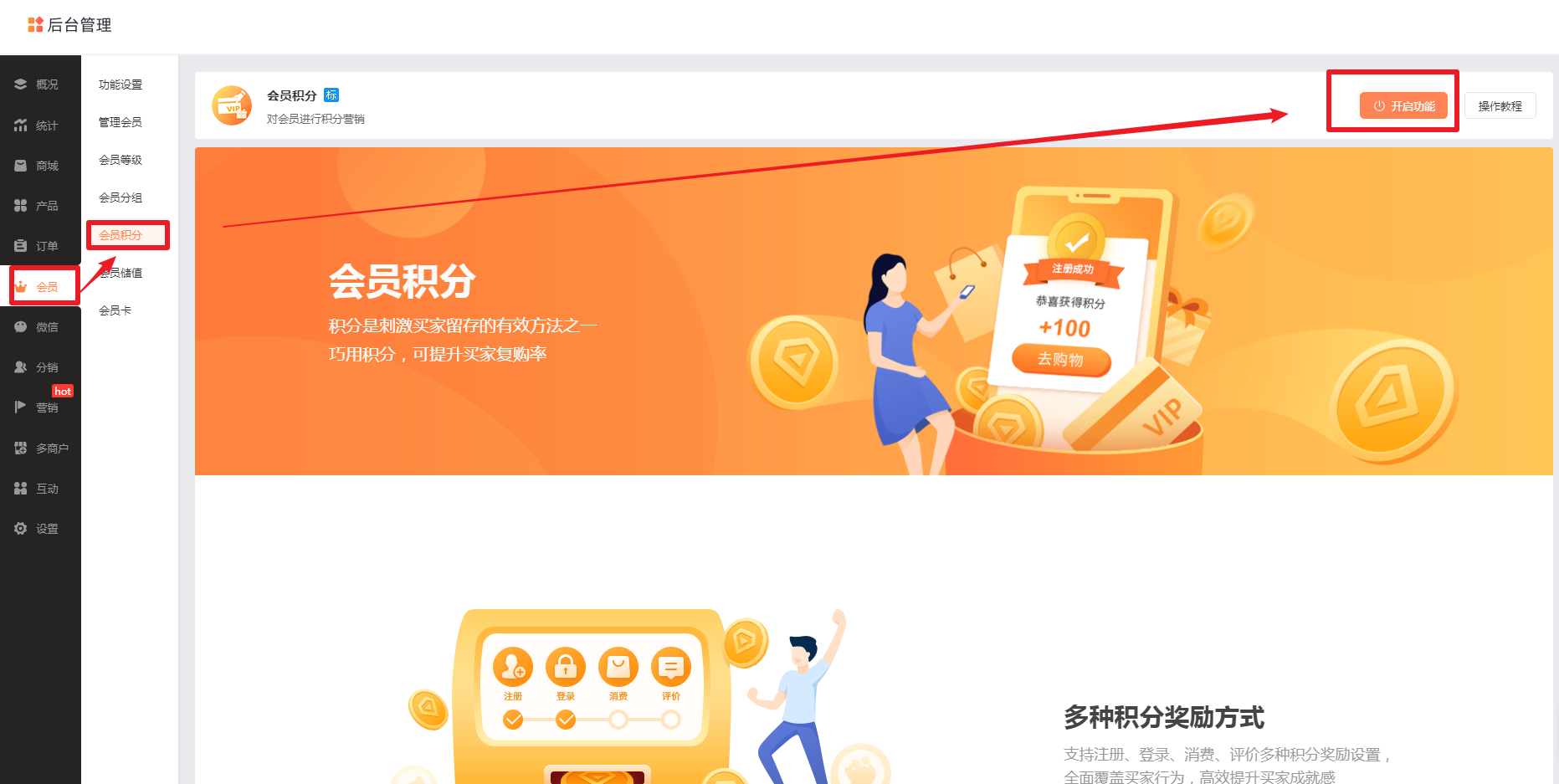
2. 设置规则
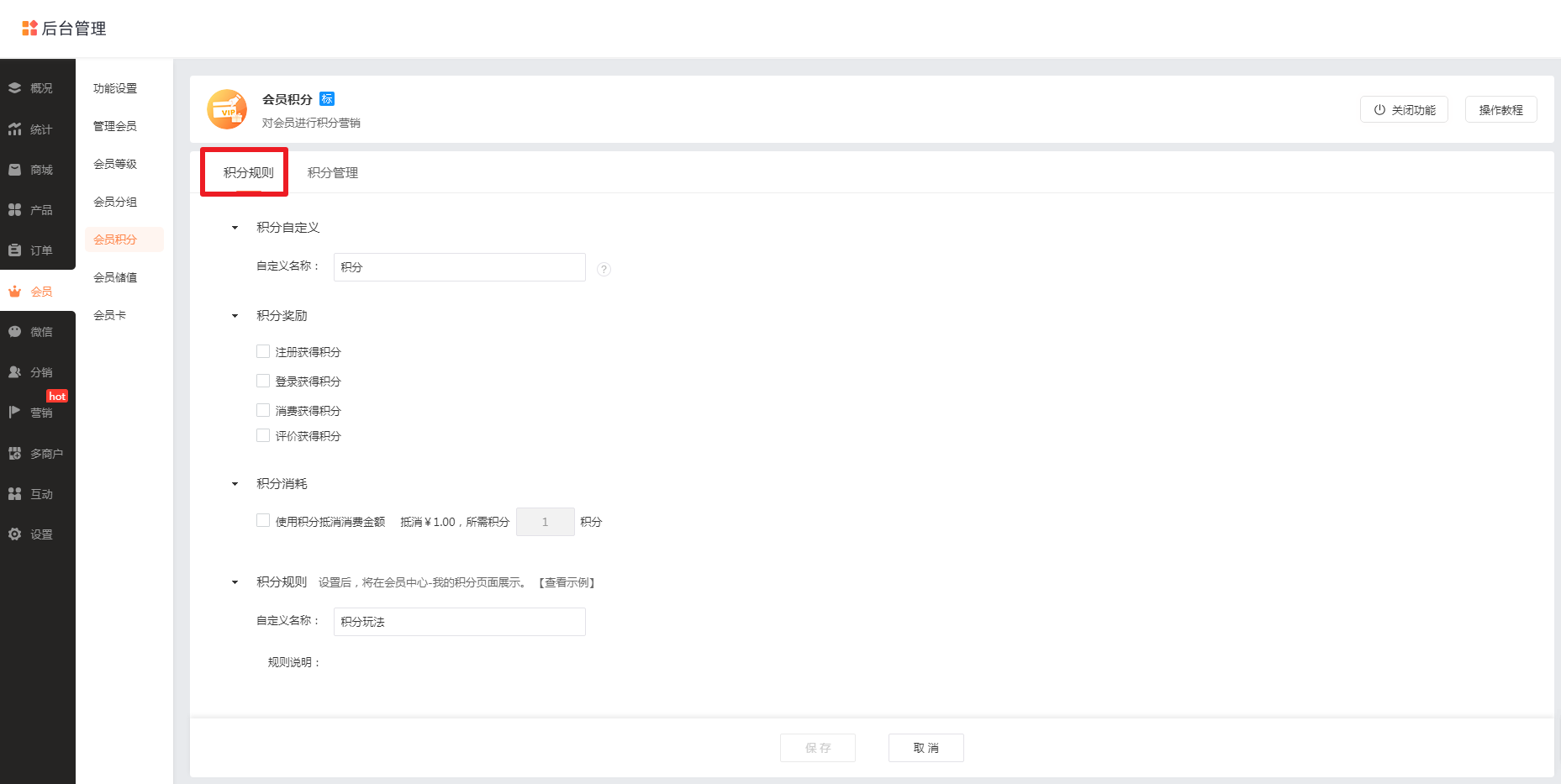
在开启会员积分功能后,商家可设置积分规则。
– 积分自定义:支持商家自定义积分名称,以便更契合商城风格。例如:经营珠宝的商家,可将“积分”自定义为“金宝”,更具个性化。
– 积分奖励:商家可设置用户通过何种方式获得积分奖励,五种方式分别为注册获得积分、登录获得积分、消费获得积分、评价获得积分以及参与抽奖获得积分。
①注册获得积分:商城新客注册可获得积分。
②登录获得积分:用户登录一次商城可获得积分,值得注意的是,同一天登录多次只会计算为一次,不累计叠加。
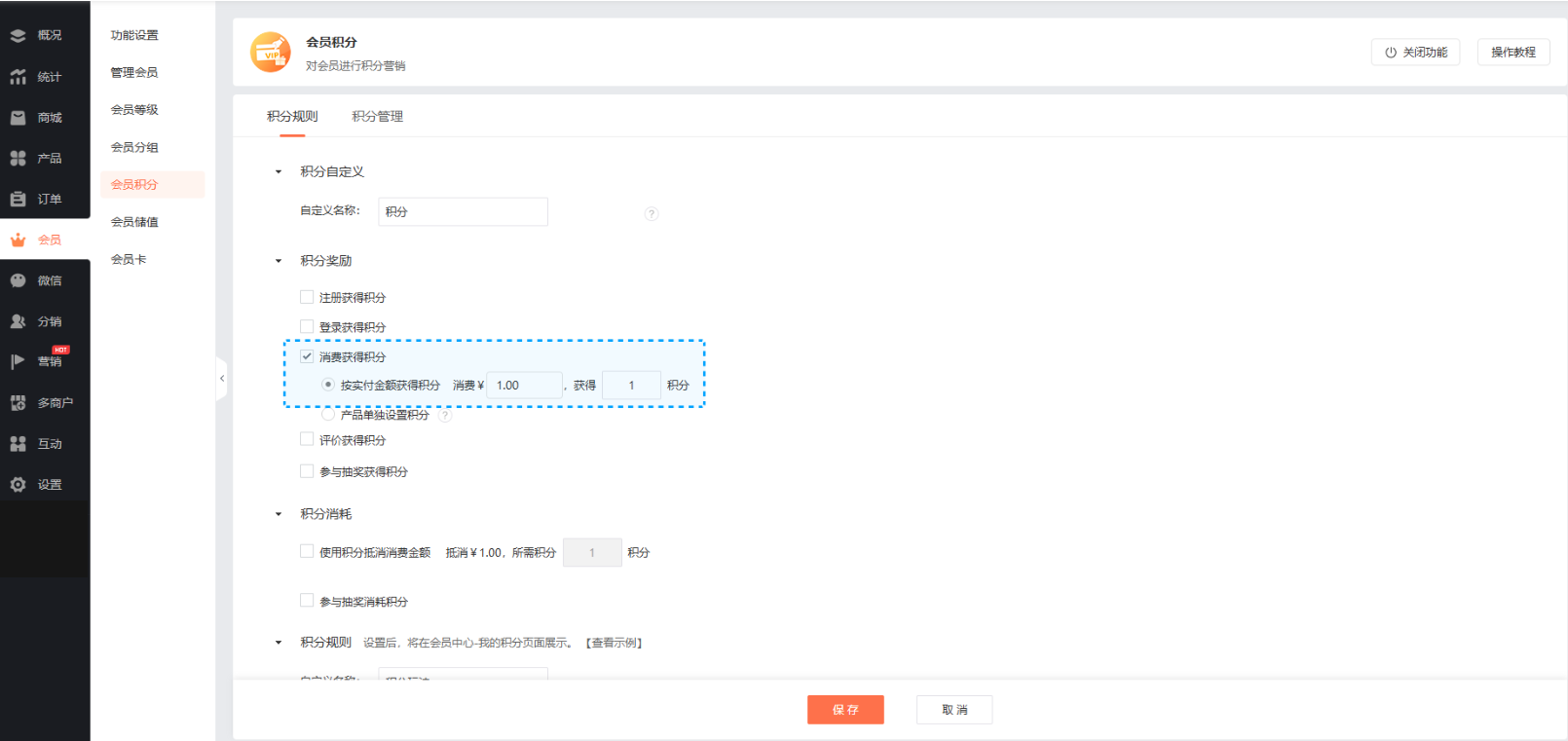
③消费获得积分:用户在商城下单购买商品后,可赠送积分。有两种赠送积分方式,一种为按订单总价获得积分,商家可设置用户消费N元,可获得X积分;一种为产品单独设置积分,商家在编辑产品时,可以输入用户购买该产品后可获得的积分数。
④评价获得积分:用户对购买商品进行评价,即可获得积分奖励。
⑤参与抽奖获得积分:支持消耗商城积分参与抽奖,商家可以在【商城管理后台-营销-互动活动】中创建抽奖活动。
– 积分消耗:商家可设置两种积分消耗方式,一为使用积分抵消消费金额,二为参与抽奖消耗积分。
①使用积分抵消消费金额:商家可设置抵消1元,所需多少积分。为更精细化进行积分营销且确保成本,商家可设置最多可用积分抵消单笔订单金额的百分之几、单笔订单最多可使用积分数、产品单独设置积分最多可抵消金额(与积分奖励相同,商家可在编辑产品时,设置抵消金额)。
②参与抽奖消耗积分:用户想要参与商家设置的抽奖活动,需要消耗积分。
– 积分规则:设置后,将会在会员中心-我的积分页面展示。
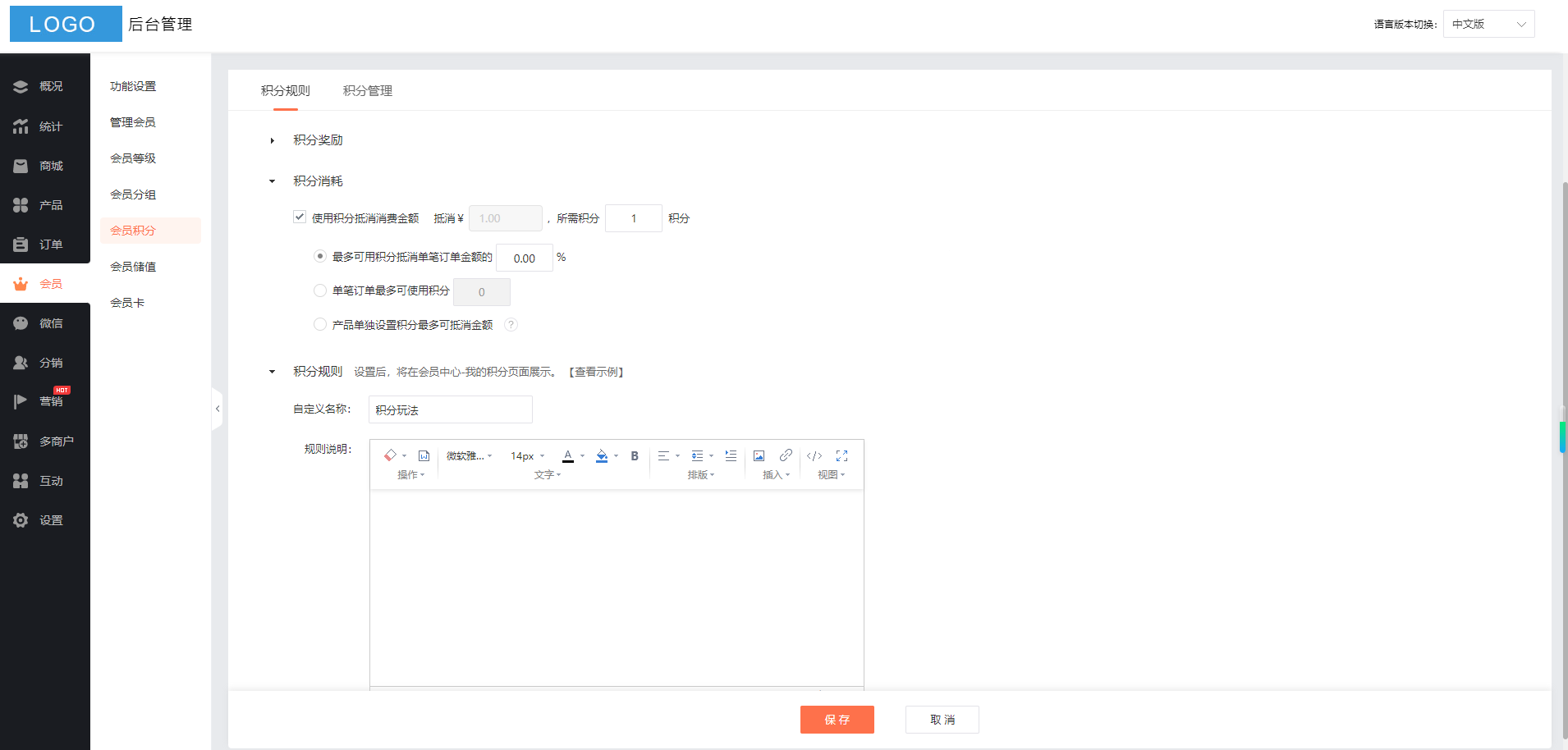
3. 管理会员积分
设置积分规则后,商家可在【商城管理后台-会员-会员积分-积分管理】中,管理会员积分。
– 筛选与查看:支持商家根据日期、收入/支出、会员账号筛选查看商城全部会员的积分获得/消耗记录。此外,还可以对某一特定会员查看该会员的全部积分记录。
– 调整积分:商家可点击“操作”中的编辑按钮,增加/减少指定会员的积分额,以便于营销活动中更好地补偿或者惩罚商城中的会员。
注:此处的扣减操作是针对本积分记录赠送前的积分进行操作,例如商家在某会员账号登录网站奖励2积分这条记录上进行扣减操作,在增加这2积分之前该账号的积分为0,那么此时商家无法对该账号进行扣减操作,因为扣减后该账号积分为0-2=-2,为负数。
– 赠送会员积分:点击“赠送会员积分”按钮后,支持商家批量给指定会员赠送积分,并且可设置赠送积分的详细说明,被赠送了积分的用户可以在会员中心的积分明细表内查看到说明内容。
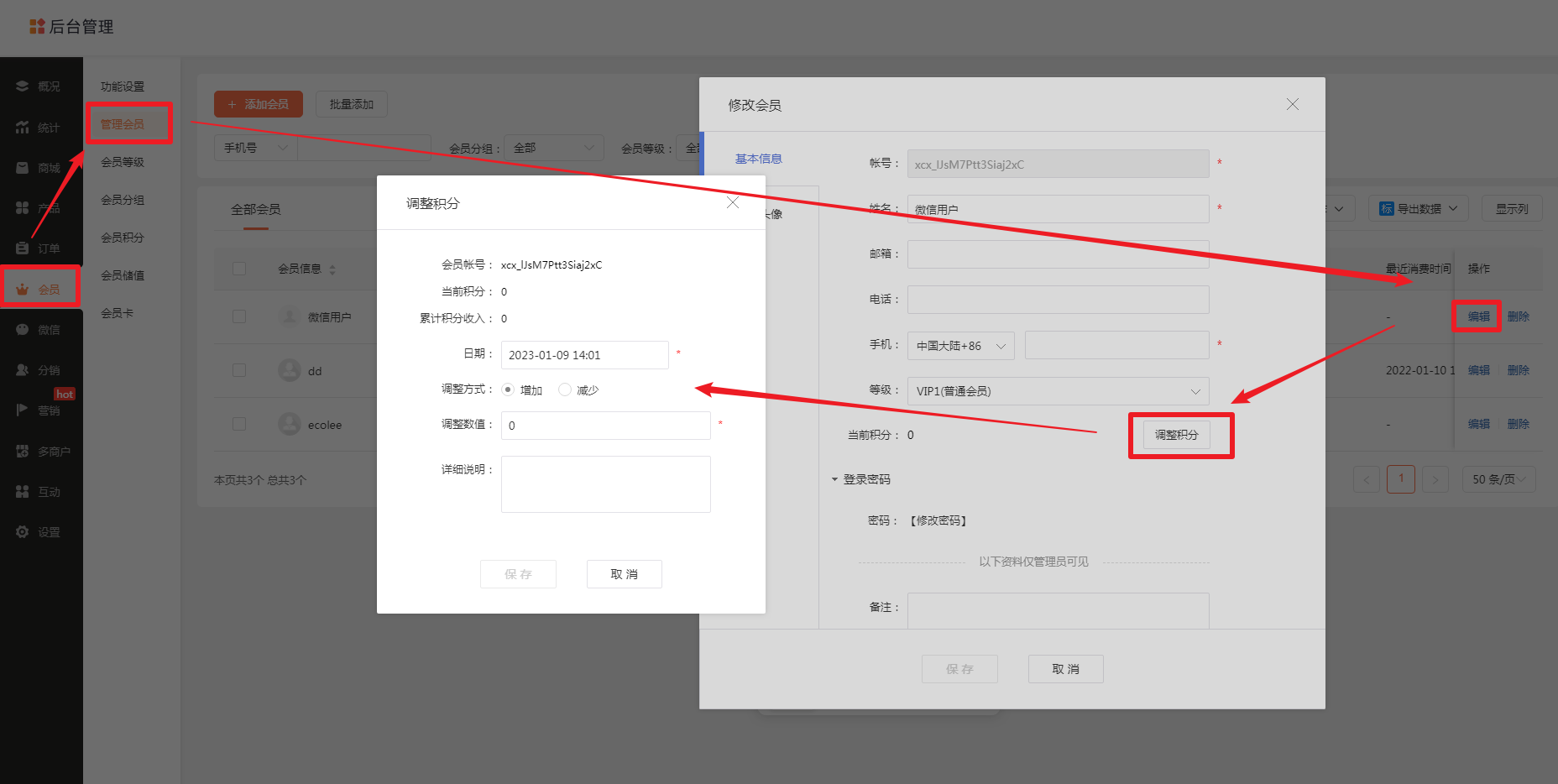
4. 用户如何使用会员积分
商家如设置了积分可抵消消费金额,用户在商城购物,提交订单时可使用积分抵消部分金额。

在会员中心【我的积分】中,用户可查看到积分明细、商家设置的积分规则入口以及积分商城入口。


表单规则设置介绍
无论是预约、报名还是其他表单填写场景,访客选择不同选项后可见的选项都有可能不一样,需要按照一定的规则来动态显示。
旅游套餐报名案例:
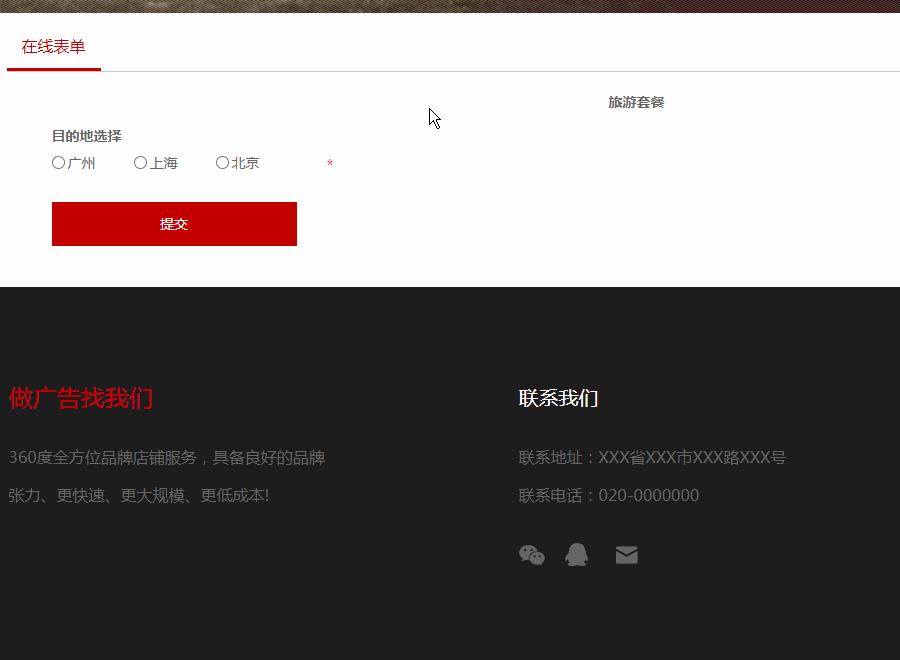
二、功能使用要求
【版本】 暂无
三、使用教程
(本教程以案例做示范)
1. 创建表单并设计表单项
假设我们需要添加一个旅游套餐,要求选择目的地后再选择多个出行选项,但其中上海不需要收集出行人平均年龄段,我们先添加需使用到的“选择型表单项”(单选按钮、多选按钮、下拉选项、多级下拉)
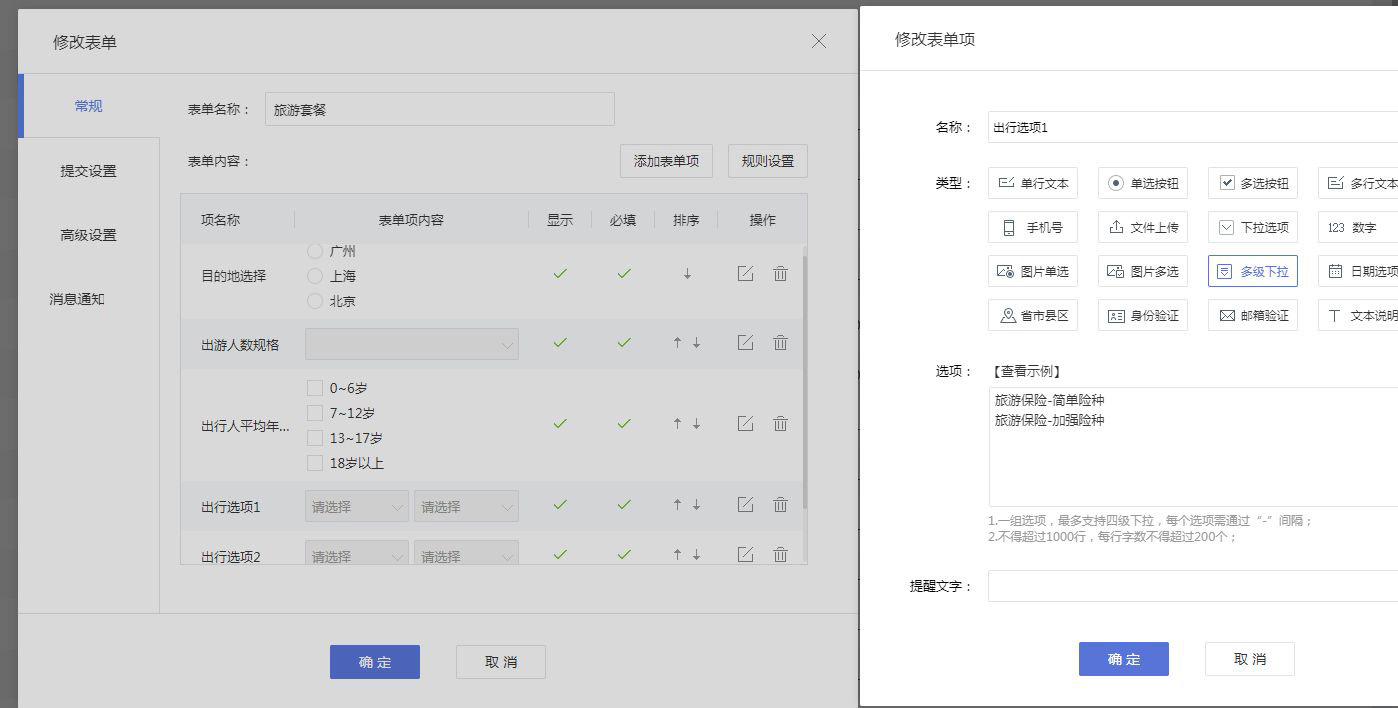
2. 为表单项添加规则
1. 点击“规则设置”,再点击“添加规则”

2. 参考案例需求设置爱以下规则


最终效果如参考案例